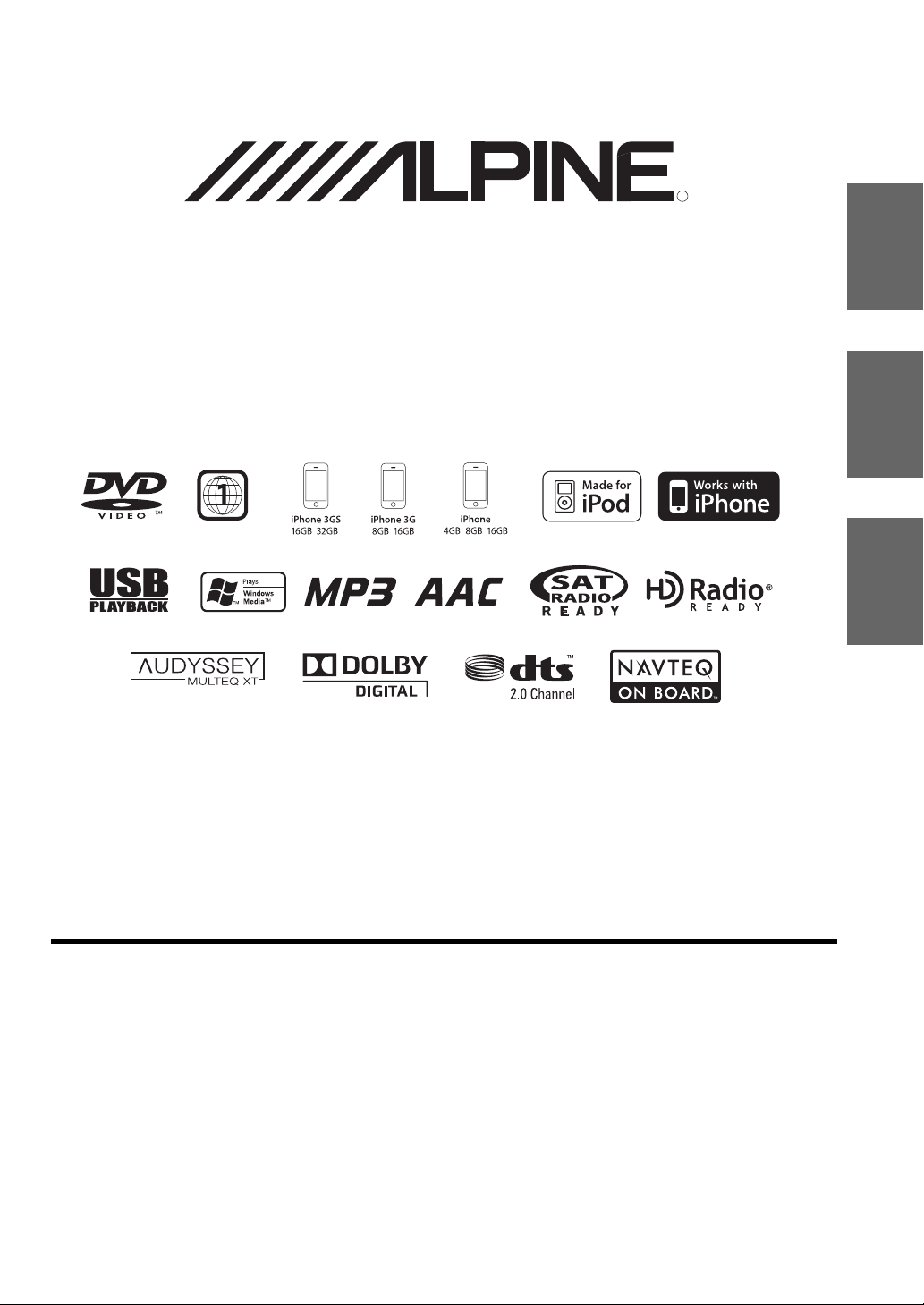
R
R
IN-DASH GPS NAVIGATION RECEIVER
INA-W900
EN
FR
ES
ALPINE ELECTRONICS MARKETING, INC.
1-1-8 Nishi Gotanda,
Shinagawa-ku,
Tokyo 141-0031, Japan
Phone 03-5496-8231
ALPINE ELECTRONICS OF AMERICA, INC.
19145 Gramercy Place, Torrance,
California 90501, U.S.A.
Phone 1-800-ALPINE-1 (1-800-257-4631)
1-888-NAV-HELP (1-888-628-4357)
ALPINE ELECTRONICS OF CANADA, INC.
777 Supertest Road, Toronto,
Ontario M3J 2M9, Canada
Phone 1-800-ALPINE-1 (1-800-257-4631)
1-888-NAV-HELP (1-888-628-4357)
• OWNER’S MANUAL
Please read before using this equipment.
• MODE D’EMPLOI
Veuillez lire avant d’utiliser cet appareil.
• MANUAL DE OPERACIÓN
Léalo antes de utilizar este equipo.
ALPINE ELECTRONICS OF AUSTRALIA PTY. LTD.
161-165 Princes Highway, Hallam
Victoria 3803, Australia
Phone 03-8787-1200
Wilhelm-Wagenfeld-Str. 1-3, 80807 München, Germany
ALPINE ELECTRONICS GmbH
Phone 089-32 42 640
ALPINE ELECTRONICS OF U.K. LTD.
Fletchamstead Highway, Coventry CV4 9TW, U.K.
ALPINE ELECTRONICS FRANCE S.A.R.L.
98, Rue de la Belle Etoile, Z.I. Paris Nord Il,
B.P. 50016, 95945 Roissy Charles de Gaulle
Alpine House
Phone 0870-33 33 763
(RCS PONTOISE B 338 101 280)
Cedex, France
Phone 01-48638989
ALPINE ITALIA S.p.A.
Viale C. Colombo 8, 20090 Trezzano
Sul Naviglio (MI), Italy
Phone 02-484781
ALPINE ELECTRONICS DE ESPAÑA, S.A.
Portal de Gamarra 36, Pabellón, 32
01013 Vitoria (Alava)-APDO 133, Spain
Phone 945-283588
ALPINE ELECTRONICS (BENELUX) GmbH
Leuvensesteenweg 510-B6,
1930 Zaventem, Belgium
Phone 02-725-13 15
Designed by ALPINE Japan
68-14470Z66-A
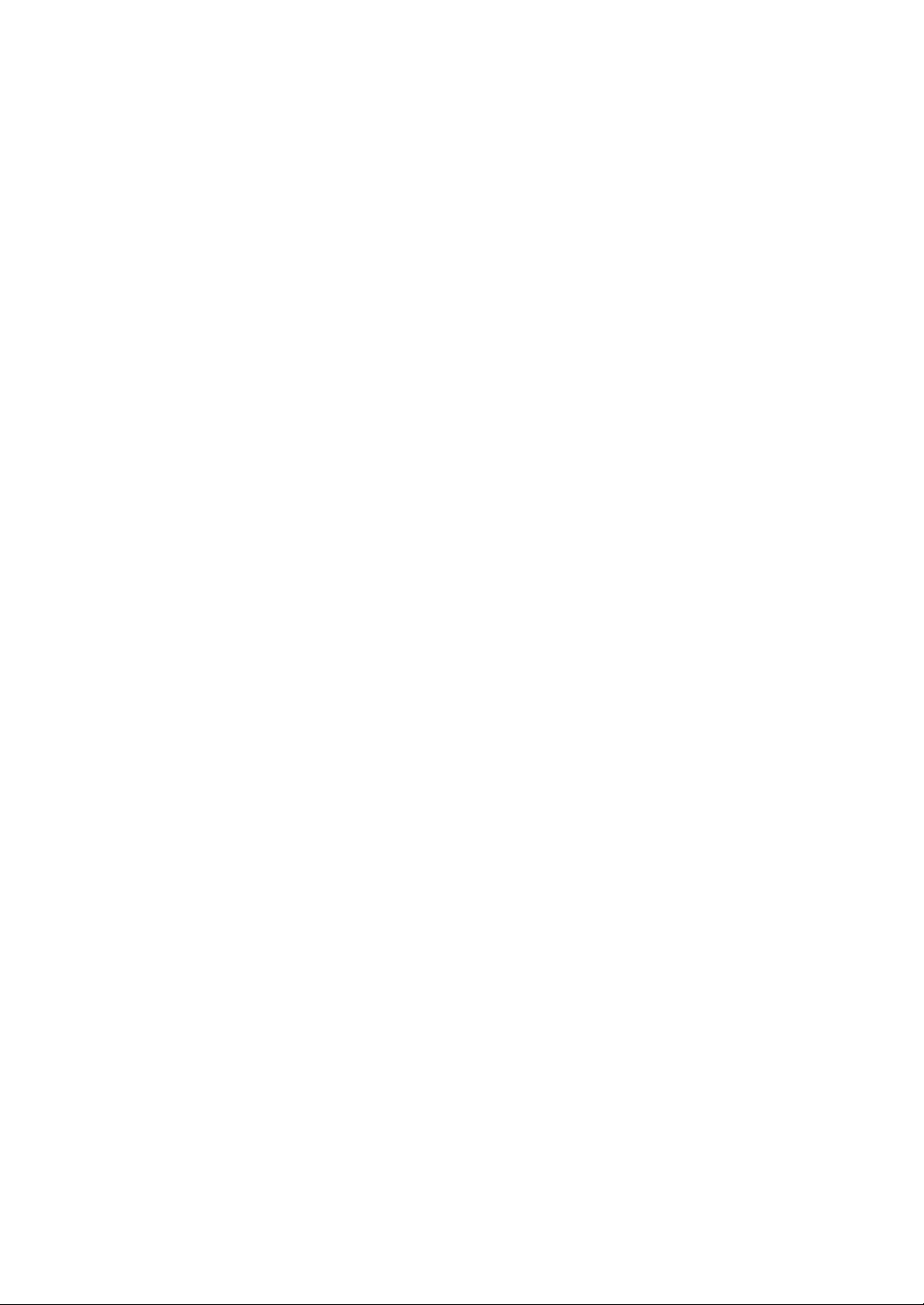
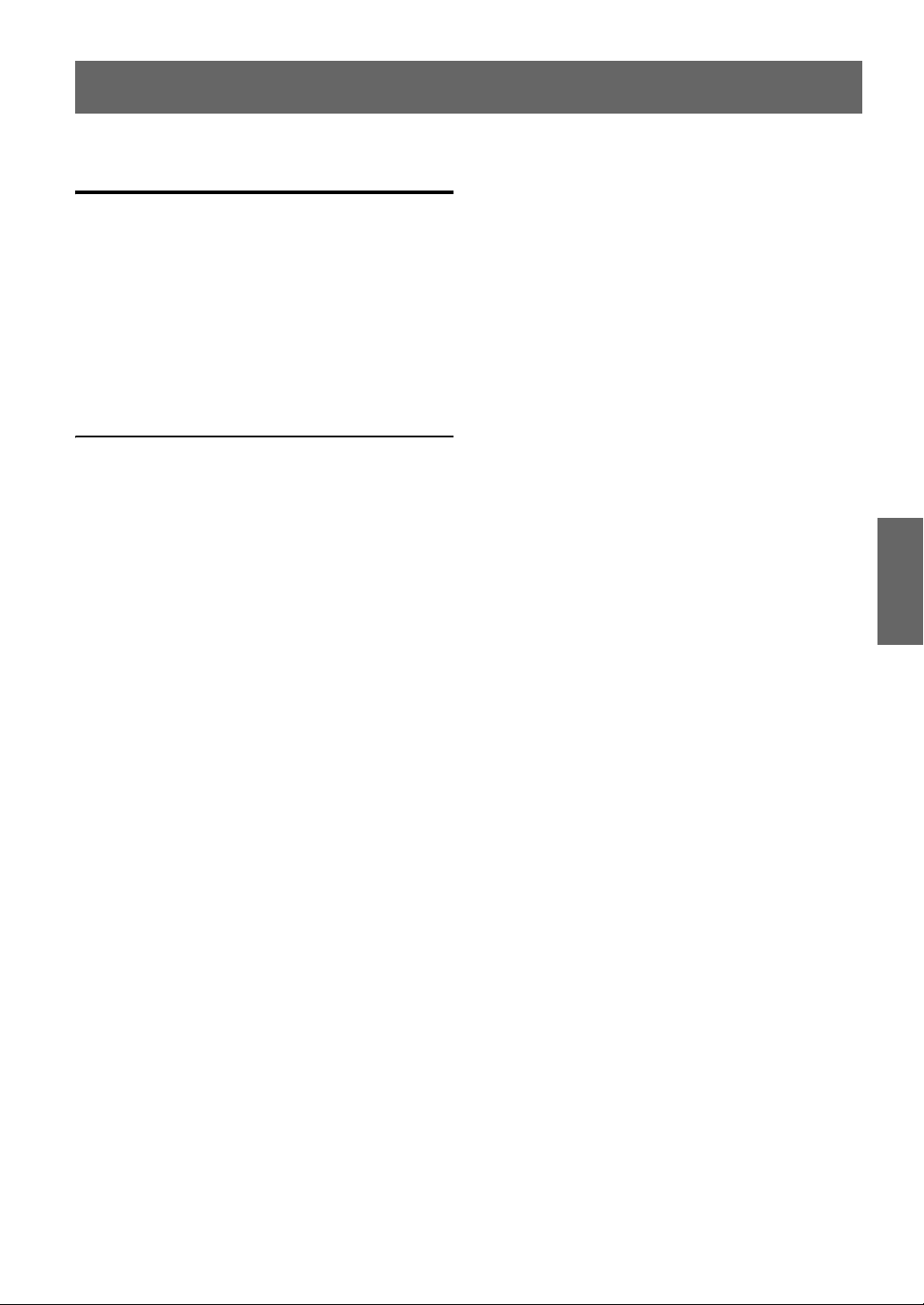
ESPAÑOL
Índice
Manual de instrucciones
PRECAUCIONES Y AVISOS
INFORMACIÓN IMPORTANTE .................... 5
CONTRATO DE USUARIO ............................ 6
CONTRATO DE USUARIO FINAL
(Microsoft) .................................................... 6
ADVERTENCIA
Recomendaciones para un uso
seguro ................................................... 8
ADVERTENCIA ........................................ 8
PRUDENCIA ............................................. 8
PRECAUCIONES ..................................... 9
Discos reproducibles en esta
unidad ................................................. 10
Primeros pasos
Lista de accesorios ......................................... 14
Ubicación de los controles ............................. 14
Encendido y apagado ..................................... 14
Inserción/expulsión de un disco ..................... 15
Inserción/extracción de la tarjeta de
memoria SD ................................................ 15
Ajuste del ángulo de visualización del
monitor ........................................................ 15
Ajuste del volumen ......................................... 15
Cómo bajar el volumen rápidamente ............. 15
Visualización de la pantalla ............................ 16
Funcionamiento de los botones táctiles ...... 16
Selección de la fuente ................................. 16
Visualización de la pantalla de introducción
del teclado numérico ............................... 17
Navegación
Operaciones básicas ....................................... 17
Activación del sistema de navegación ........ 17
Menú principal de navegación .................... 18
Funciones del mapa .................................... 18
Desde la pantalla de mapa .............................. 19
Definir un destino ....................................... 19
Búsqueda de lugares ....................................20
Definir puntos de paso .................................20
Introducir un destino .......................................20
Menú Go to ..................................................20
Definir un destino por dirección ..................21
Definir un destino por lugar .........................22
Definir un destino por historial ....................23
Definir un destino desde la agenda ..............24
Definir un destino por coordenadas .............24
Definir un destino por intersección .............24
Opciones de destino ........................................25
Encontrar lugares cercanos ..........................25
Encontrar rutas alternativas hasta el
destino ......................................................26
Definir un destino como domicilio ..............26
Guardar un destino en la agenda .................26
Definir puntos de paso .................................26
RUTA ..............................................................28
Visualización de la lista de giros durante la
guía de voz ...............................................28
Búsqueda de una ruta alternativa .................28
Encontrar un desvío .....................................28
Editar puntos de paso ...................................29
Cancelar una ruta .........................................29
Domicilio ........................................................29
Ir al domicilio ..............................................29
Función GUIDEVIEW WINDOW™ .............29
Active el modo GUIDEVIEW
WINDOW™ ............................................29
Pantalla GUIDEVIEW WINDOW™ ..........29
Ajustes ............................................................30
Menú Settings ..............................................30
Personalización de la pantalla .....................31
Personalización del mapa ............................31
Personalización de la herramienta de
navegación ................................................32
Ajustes de audio ..........................................32
Ajustes regionales ........................................32
Información .....................................................33
Menú Información .......................................33
Visualizar el salpicadero ..............................33
Visualizar estado de GPS .............................33
Visualizar información del sistema .............34
1-ES
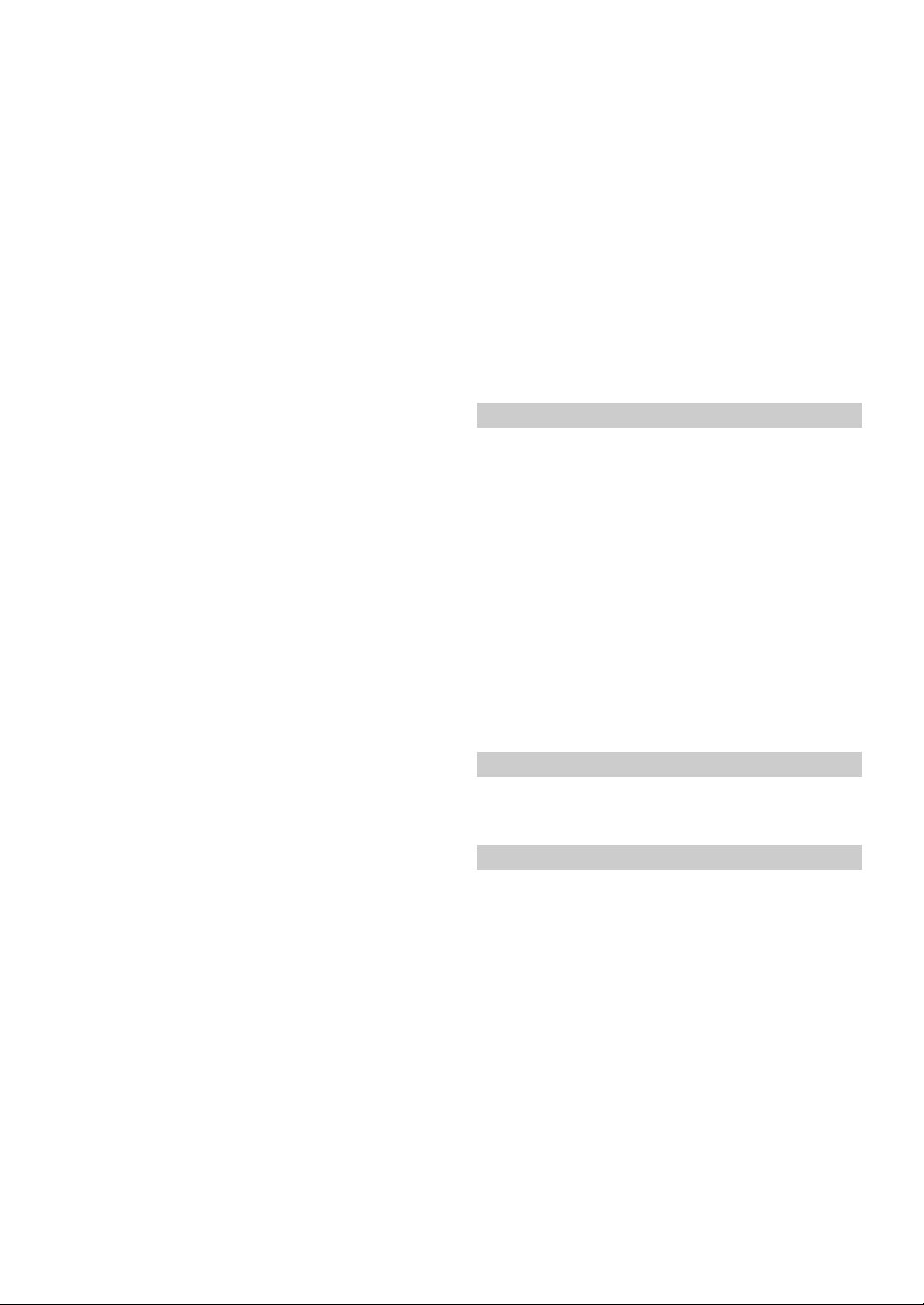
Radio
Uso de la radio ................................................34
Almacenamiento manual de emisoras
presintonizadas ............................................35
Almacenamiento automático de emisoras
presintonizadas ............................................35
Acceso a las emisoras memorizadas ...............35
Guardar la información de etiqueta
(solo en modo HD Radio™) ....................... 35
Cambio de la visualización
(solo en modo HD Radio™) ....................... 36
Recepción de multiemisoras
(solo en modo HD Radio™) ....................... 36
CD/MP3/WMA/AAC
Reproducción ..................................................37
Repetición de reproducción ............................ 37
M.I.X. (reproducción aleatoria) ...................... 37
Selección de carpetas
(para MP3/WMA/AAC) ..............................37
Acerca de MP3/WMA/AAC ........................... 38
DVD
Reproducción de un disco ..............................39
Para mostrar la pantalla de modo DVD ......40
Si aparece una pantalla de menú .................40
Visualización de la pantalla de menú
principal .................................................. 41
Visualización de la pantalla de menú ......... 41
Visualización de la pantalla de modo de
funciones de menú ..................................41
Búsqueda por programa .................................41
Búsqueda por lista de reproducción ............... 41
Parada de la reproducción (PRE STOP) ........41
Parada de la reproducción .............................. 41
Avance rápido/Retroceso rápido .................... 41
Búsqueda de los inicios de capítulos .............42
Reproducción de fotogramas estáticos
(pausa) ........................................................42
Reproducción de avance/retroceso fotograma a
fotograma ...................................................42
Reproducción a cámara lenta .........................42
Selección de programa (SKIP) ...................... 42
Selección de lista de reproducción (SKIP) ....42
Repetir reproducción .....................................42
Búsqueda por título/programa/lista de
reproducción ...............................................43
Búsqueda directamente por número de
capítulo .......................................................43
Cambio del ángulo .........................................43
Cambio de pista de audio ...............................43
Cambio de los subtítulos (idioma) ................. 44
Cambio desde el menú del disco ...................44
Otras prestaciones
Ajuste del audio ..............................................44
Función de búsqueda ......................................45
Cambio del modo de visualización .................46
Configuración
Configuración del DVD
Operación de configuración del DVD ............ 47
Cambio de la configuración de idioma .......47
Configuración del idioma de menús ............ 48
Configuración del idioma de audio ............. 48
Configuración del idioma de subtítulos ...... 48
Cambio de la configuración de código
de país ...................................................... 48
Configuración del nivel de clasificación
(control paterno) ......................................48
Configuración de Downmix Mode .............. 49
Configuración del modo de pantalla
de TV ....................................................... 49
Reproducción de datos MP3/WMA/AAC
(File Play Mode) ...................................... 49
Configuración de RADIO
Ajuste de búsqueda digital (SEEK)
(solo modo HD Radio™) ............................ 50
Configuración de PANTALLA
Operación de configuración de pantalla ......... 50
Operación de ajuste de Visual EQ ............... 51
Ajuste de la luminosidad de la iluminación
de fondo ...................................................51
Ajuste del nivel mínimo de la iluminación
de fondo ...................................................52
Activación/desactivación de la visualización
de la guía de funciones ............................ 52
Cambio del color de la pantalla de la fuente
de fondo ...................................................52
Ajuste del panel sensible al tacto ................ 52
2-ES
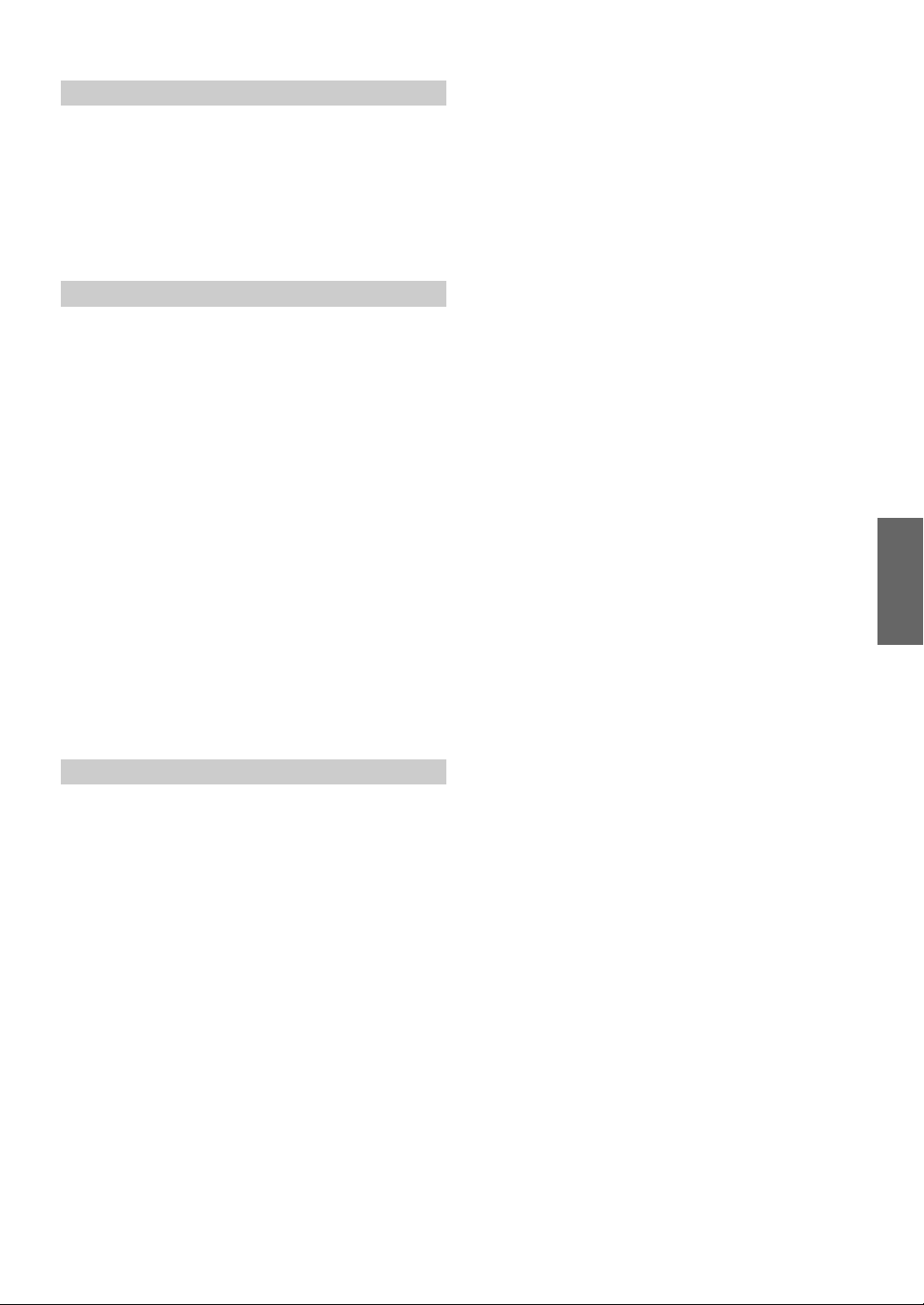
Configuración GENERAL
Operación de configuración del modo
general .........................................................52
Visualización de la hora ..............................53
Función guía de sonido (Beep) ...................53
Configuración del desplazamiento .............. 53
Ajuste del atenuador de la iluminación
nocturna de botones .................................53
Configuración del SISTEMA
Operación de configuración del sistema .........53
Configuración del modo de interrupción de
dispositivo externo ...................................54
Configuración del icono de interrupción
mostrado ...................................................54
Cambio de función del sensor remoto .........54
Configuración de la entrada de la cámara
trasera .......................................................54
Configuración del modo AUX .................... 55
Ajuste del nivel de audio de entrada
externo .....................................................55
Cambio del sistema de la señal de entrada
visual ........................................................55
Configuración de la emisión de imagen ......55
Configuración de la conexión de
BLUETOOTH (BLUETOOTH IN) .........55
Configuración del modo AUX+ ..................55
Ajuste de AUX+ Audio Level .....................55
Configuración del sistema del monitor
trasero .......................................................55
Configuración de Sirius
Operación de configuración de Sirius ............. 56
Eliminar el bloqueo de los canales .................56
Eliminar la configuración de canales
ocultos .........................................................56
Configuración del anuncio de su equipo
deportivo favorito ........................................56
Configuración de la alerta Sirius Seek
(S-Seek) .......................................................57
Funcionamiento de IMPRINT
(opcional)
Cambio del modo MultEQ .............................58
Configuración del ajuste de sonido en modo
Manual .........................................................58
Almacenamiento de los ajustes en la
memoria .......................................................61
Acceso a la memoria de ajustes
predefinidos .................................................61
Ajuste del Subwoofer .....................................61
Acerca de Time Correction .............................62
Acerca de Crossover .......................................63
Funcionamiento de BLUETOOTH
(opcional)
Antes de usar ..................................................64
Acerca de BLUETOOTH ............................64
Antes de usar la función manos libres ......... 64
Conexión de un dispositivo compatible con
BLUETOOTH (emparejamiento) ............ 64
Configuración de BLUETOOTH ....................64
Operación de configuración de
BLUETOOTH ..........................................64
Control de teléfonos manos libres ..................66
Acerca de los teléfonos manos libres ..........66
Responder una llamada ...................................66
Colgar el teléfono ...........................................66
Ajustar el volumen al recibir una llamada ...... 66
Función de rellamada ...................................... 66
Operación de transferencia de llamada ...........67
Historial de llamadas ......................................67
Llamar a un número del historial de
llamadas realizadas ..................................67
Llamar a un número del historial de
llamadas recibidas ....................................67
Llamar a un número del historial de
llamadas perdidas ..................................... 67
Llamar a un número de la agenda
(Phone Book) ........................................... 67
Operación de marcación por voz .................68
Llamar a un número mediante la marcación
directa ......................................................68
Función de audio BLUETOOTH .................... 68
Funcionamiento de audio
BLUETOOTH ..........................................68
Dispositivo auxiliar (opcional)
Manejo de dispositivos auxiliares
(opcional) ....................................................69
3-ES
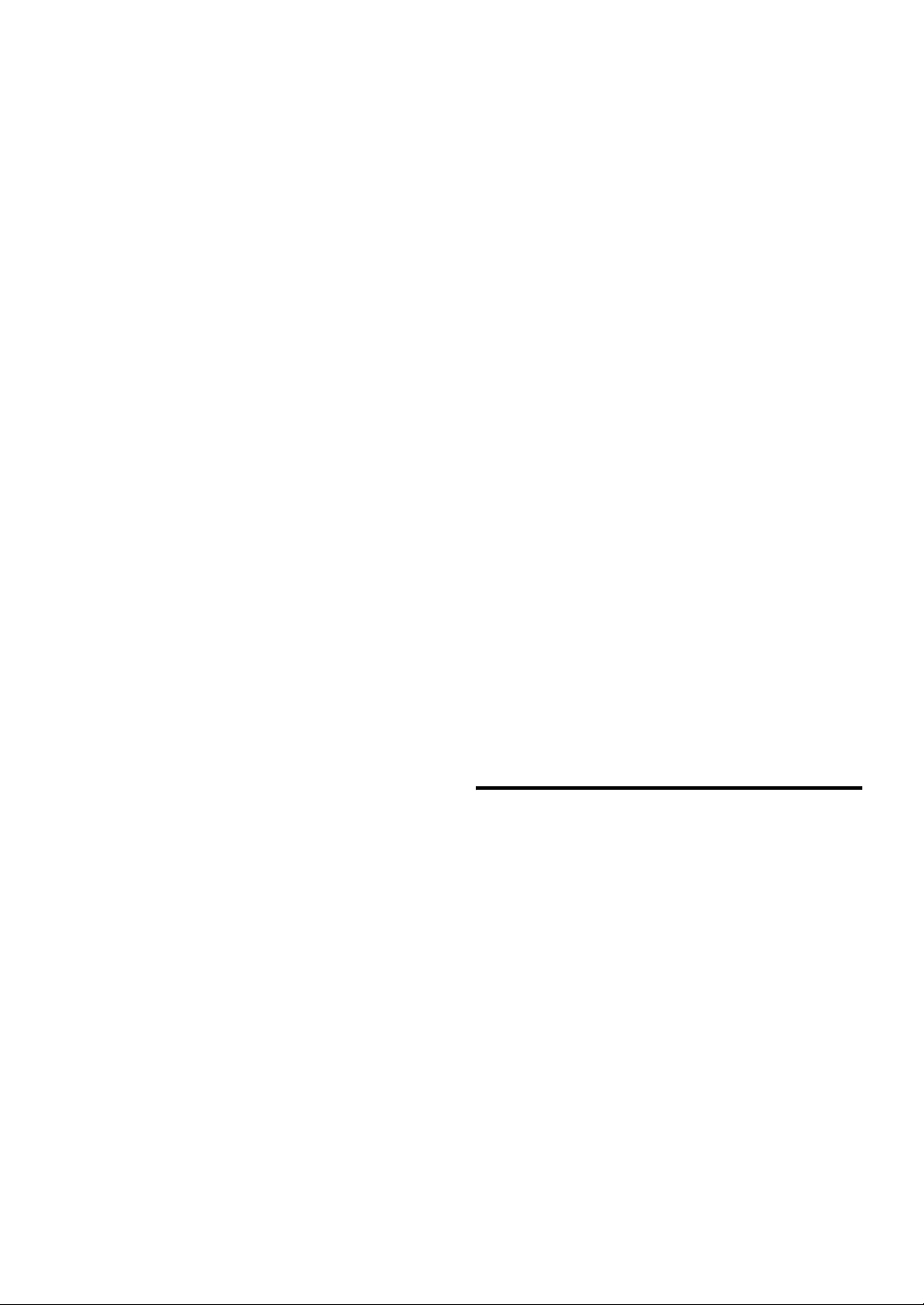
Funcionamiento de la cámara trasera
(opcional)
Cambio de la pantalla de la cámara trasera
(opcional) ....................................................70
Visualización de imagen de la cámara trasera
cuando el vehículo da marcha atrás ......... 70
Visualización de imagen de la cámara
trasera de forma manual ...........................70
Cambiador (opcional)
Control del cambiador de CD (opcional) ....... 70
Selección de cambiador múltiple
(opcional) ....................................................71
Receptor de radio por SAT (opcional)
Recepción de canales con el receptor SAT
(opcional) ....................................................71
Sintonización de programas por categoría ...... 72
Cambio de la visualización ............................. 72
Verificación del número de ID de la radio
por SAT ....................................................... 72
Almacenamiento de canales
presintonizados ............................................72
Recepción de canales almacenados ................72
Función de búsqueda (modo XM) .................. 73
Función de búsqueda (modo Sirius) ............... 73
Selección directa de canales ...........................73
Recepción de información meteorológica y de
tráfico mediante radio por SAT ................... 73
Almacenamiento de la canción/artista deseado
(solo modo Sirius) .......................................74
Almacenamiento de equipos deportivos
(solo modo Sirius) .......................................74
Activación de la alerta almacenada
(solo modo Sirius) .......................................74
Función de reproducción diferida
(solo modo Sirius) .......................................74
Llave de memoria USB (opcional)
Función BANK (solo memoria USB) ............. 75
Reproducción ..................................................75
Repetición de reproducción ............................ 75
Reproducción aleatoria Shuffle (M.I.X.) ........ 76
Búsqueda de la canción que desea
escuchar .......................................................76
Búsqueda por nombre de artista .................. 76
Selección de Lista de reproducción/Artista/
Álbum/Género/Compositor ......................... 76
Selección de la carpeta deseada
(carpeta arriba/abajo) ..................................77
Creación de una lista de reproducción a partir
de la información de artista/álbum de la
canción actual ..............................................77
Acerca de los archivos MP3/WMA/AAC de la
memoria USB ..............................................77
iPhone/iPod (opcional)
Reproducción ..................................................77
Búsqueda de la canción que desea
escuchar .......................................................78
Búsqueda por nombre de artista .................. 78
Selección de lista de reproducción/artista/
álbum/género/compositor/
episodio/categoría ........................................78
Reproducción aleatoria Shuffle (M.I.X.) ........79
Repetición de reproducción ............................ 79
Información
Acerca de los DVD .........................................79
Terminología ................................................... 80
Lista de códigos de idiomas ............................ 81
Lista de códigos de país ..................................82
En caso de dificultad .......................................84
Especificaciones .............................................89
Ubicación y conexiones
Advertencia ............................................90
Prudencia ...............................................90
Precauciones .........................................90
Instalación .......................................................91
Conexiones .....................................................94
Ejemplo de sistema .........................................97
4-ES
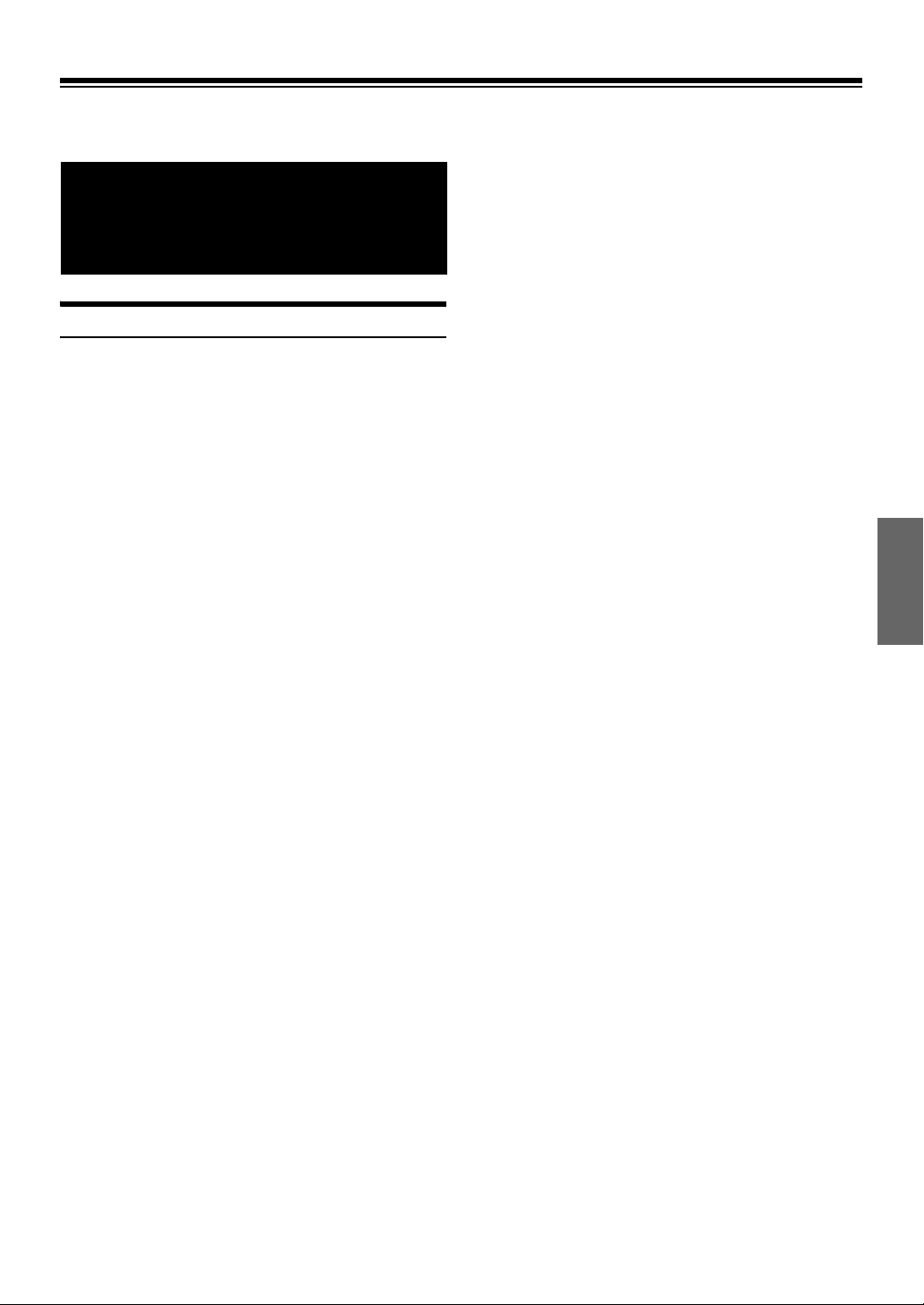
Manual de instrucciones
Si no comprende alguna parte del manual, o no está
seguro acerca del funcionamiento del sistema de
PRECAUCIONES Y AVISOS
INFORMACIÓN IMPORTANTE
LEA EL MANUAL ATENTAMENTE ANTES DE UTILIZAR
ESTE PRODUCTO
Este producto está diseñado para ofrecerle instrucciones
detalladas para llevarle a su destino. Cerciórese de que todas
las personas que utilizan este sistema leen atentamente estas
precauciones e instrucciones.
• Este producto no es un sustituto de su criterio personal. Las
sugerencias de ruta realizadas por el sistema de navegación nunca
pueden tener prioridad sobre las normas de circulación ni sobre su
criterio personal o su conocimiento de las prácticas seguras de la
conducción. No siga las sugerencias de ruta si el sistema de
navegación le indica que realice una maniobra insegura o ilegal,
que le coloque en una situación poco segura o que le dirija a una
zona que considere insegura.
• Observe la pantalla del monitor solo cuando resulte necesario y
seguro. Si es necesario consultar la pantalla de forma prolongada,
detenga el vehículo en un lugar seguro y con una maniobra legal.
• No introduzca destinos, modifique ajustes ni acceda a funciones que
requieran consultar de forma prolongada el monitor o utilizar el
mando a distancia mientras conduce. Detenga el vehículo en un
lugar seguro y con una maniobra legal antes de intentar acceder al
sistema.
• No utilice el sistema de navegación para dirigirse a servicios de
emergencias. La base de datos no contiene todos los servicios de
emergencias, como comisarías de policía, parques de bomberos,
hospitales y clínicas. En estas situaciones, utilice su propio criterio y
solicite indicaciones.
• La base de datos de mapas del sistema de navegación es la más
reciente disponible en el momento de la fabricación. Debido a los
cambios en las calles y los barrios, pueden darse situaciones en las
que el sistema de navegación no sea capaz de dirigirle al destino
indicado. En dichos casos, siga su criterio personal.
• La base de datos de mapas está diseñada para ofrecerle sugerencias
de rutas, pero no tiene en cuenta la seguridad relativa de la ruta
sugerida ni factores que pueden condicionar el tiempo necesario
para llegar al destino. El sistema no refleja las carreteras cortadas o
en obras, las características de la carretera (como el tipo de
superficie, la pendiente o la categoría, restricciones de peso o altura,
etc.), las retenciones, las condiciones climatológicas ni ningún otro
factor que pueda afectar a la seguridad o al ritmo de la conducción.
Siga su criterio personal si el sistema de navegación no puede
ofrecerle una ruta alternativa.
• Puede que en algunas ocasiones el sistema de navegación muestre
una posición incorrecta del vehículo. En dichas condiciones, siga su
propio criterio, teniendo en cuenta las condiciones de conducción
actuales. Tenga en cuenta que, en estas situaciones, el sistema de
navegación debería corregir la posición del vehículo
automáticamente; sin embargo, en ocasiones deberá corregir la
posición por su cuenta. En este caso, detenga el vehículo en un lugar
seguro y con una maniobra legal antes de intentar la maniobra.
• Compruebe que el nivel de volumen del monitor le permite escuchar
el tráfico externo y los vehículos de emergencias.
navegación, consulte con su representante autorizado
de Alpine o llame a Alpine al teléfono 1-888-NAV-HELP
(1-888-628-4357) antes de utilizar el sistema de
navegación.
DECLARACIÓN DE CONFORMIDAD FCC
Este sistema, sometido a diferentes ensayos, cumple con los
límites de los dispositivos digitales de clase B, de conformidad
con el apartado 15 de las normas de la FCC. Estos límites están
pensados para ofrecer una protección adecuada contra
interferencias peligrosas en instalaciones residenciales y son
más estrictos que los requisitos para usos exteriores.
El funcionamiento debe respetar siempre las dos condiciones
siguientes: (1) El dispositivo no puede provocar interferencias
peligrosas y (2) el dispositivo debe aceptar todas las
interferencias que reciba, aunque puedan provocar efectos no
deseados.
Este equipo genera, utiliza y puede emitir energía de
radiofrecuencia y, si no se instala y se utiliza de conformidad
con las instrucciones, puede provocar interferencias peligrosas
a las comunicaciones por radio. No obstante, no puede
garantizarse la ausencia total de interferencias en determinadas
instalaciones. Si el equipo provoca interferencias peligrosas a la
recepción de radio o televisión, circunstancia que puede
observarse al apagar y encender el equipo, puede tratar de
corregirlas adoptando una de las medidas siguientes:
• Reoriente la antena de recepción o cámbiela de posición.
• Aumente la distancia entre el equipo y el receptor.
• Conecte el equipo a una toma de un circuito diferente del circuito al
que está conectado el receptor.
• Consulte con un técnico de radio o televisión experimentado.
5-ES
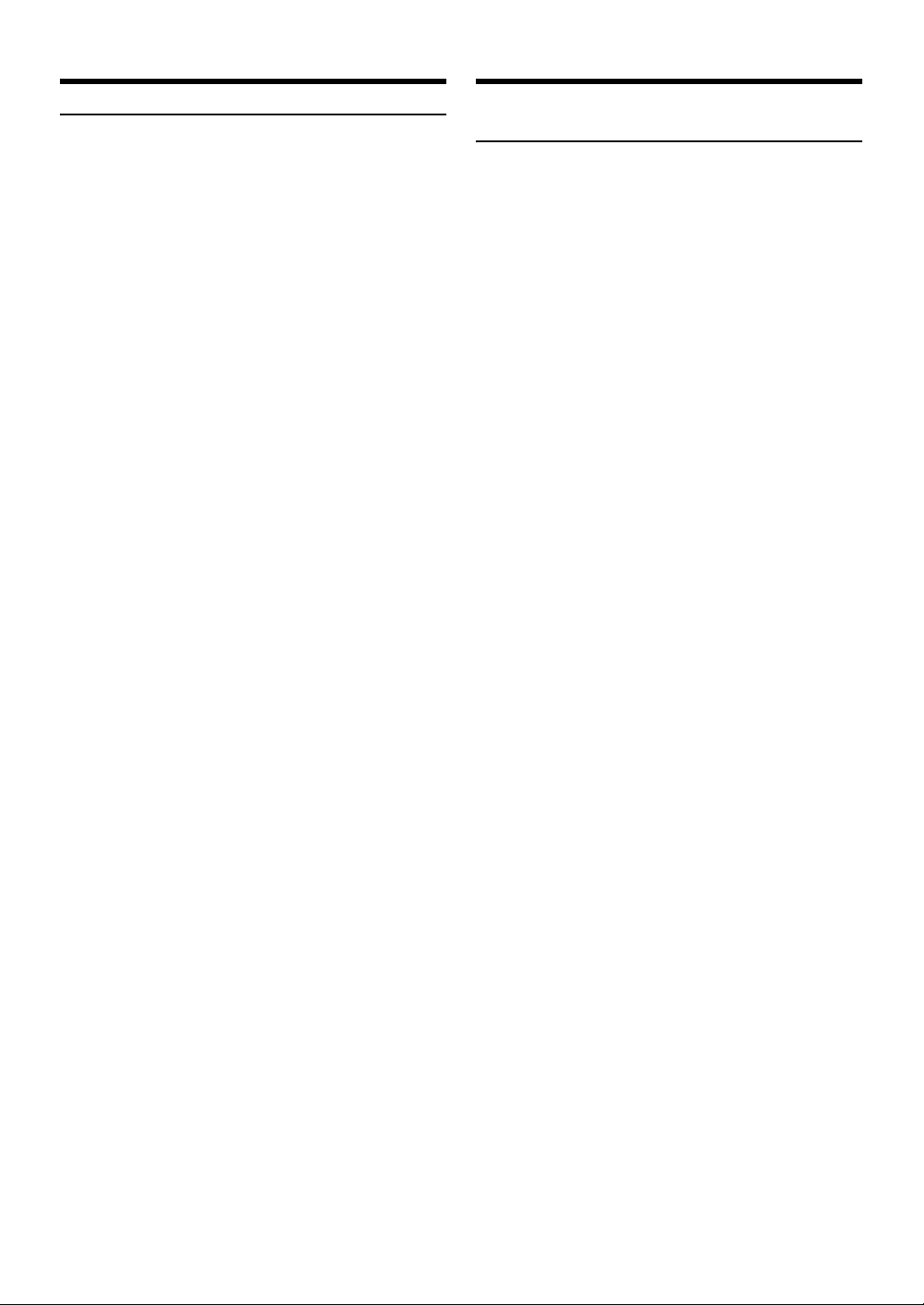
CONTRATO DE USUARIO
Al utilizar este sistema de navegación portátil (de ahora en
adelante, el “Sistema”), que incluye las especificaciones de
Alpine Electronics, Inc. (“Alpine”), el software de Space
Machine, Inc. (“Space Machine”) y la base de datos de NAVTEQ
North America, LLC. (“NAVTEQ”), el usuario queda obligado por
los términos y condiciones establecidos a continuación. Al
romper el sello del Sistema y utilizar su copia del mismo,
demuestra su conformidad con los términos y condiciones de
este Contrato. Por lo tanto, asegúrese de leer y comprender las
siguientes disposiciones.
El Sistema no puede copiarse, duplicarse ni modificarse de
ninguna otra forma, en su totalidad o en parte, sin el previo
permiso escrito de Alpine, Space Machine y NAVTEQ.
El Sistema no puede transferirse ni sublicenciarse a ningún
tercero con ánimo de lucro o por motivos de alquiler o cesión, ni
licenciarse su reutilización de ninguna manera.
El Sistema no puede descompilarse, modificarse ni
desmontarse de ninguna forma, en su totalidad o en parte.
El Sistema no puede utilizarse en red ni de ninguna otra manera
que permita la utilización simultánea en varios sistemas.
El Sistema está diseñado únicamente para uso personal (o
interno, si el usuario final es una empresa) por parte del
consumidor.
El Sistema no debe utilizarse con finalidades comerciales.
Alpine, Space Machine y NAVTEQ no garantizan al cliente que
el Sistema cumpla los objetivos específicos del usuario.
Alpine, Space Machine y NAVTEQ no se hacen responsables de
ningún daño causado por la utilización del Sistema al usuario ni
a terceros.
La garantía del Sistema no cubre ningún cambio o reembolso
debido a faltas de ortografía, omisión de letras o cualquier otra
diferencia estética en la composición del Sistema.
El derecho a utilizar el Sistema finalizará si el usuario destruye
este software, o si se incumple cualquiera de los términos de
uso y Alpine, Space Machine y/o NAVTEQ ejercitan la opción de
revocar la licencia de utilizar este software.
Los términos y condiciones aquí establecidos se aplican a todos
los usuarios y propietarios subsiguientes de la misma forma que
al comprador original.
La base de datos de NAVTEQ puede incluir o reflejar datos de
licenciantes como Su Majestad la Reina de Canadá. La licencia
se otorga sobre estos datos de forma textual. Los licenciantes,
como Su Majestad la Reina, no otorgan garantía ni
representación alguna, ni de forma implícita ni explícita, ni
mediante vínculos jurídicos o de otro tipo, en relación con la
adecuación de dichos datos a una finalidad concreta.
Los licenciantes, como Su Majestad la Reina, no se hacen
responsables ante cualquier posible reclamación, demanda o
litigio, independientemente de sus motivos o naturaleza, por
pérdidas, daños o lesiones, directos o indirectos, derivados del
uso o la posesión de los datos o de la base de datos de
NAVTEQ. Los licenciantes, como Su Majestad la Reina, no se
hacen responsables en ningún caso de pérdidas de ingresos o
contratos ni de daños colaterales de cualquier otro tipo
derivados de un posible defecto en los datos o en la base de
datos de NAVTEQ.
El usuario final debe eximir a los licenciantes, como Su Majestad
la Reina y el ministro, así como sus funcionarios, empleados y
representantes, de cualquier demanda, reclamación o acción,
independientemente de sus motivos o naturaleza, por pérdidas,
daños y perjuicios o lesiones (en su caso con posibilidad de
fallecimiento) derivados del uso o la posesión de los datos o de
la base de datos de NAVTEQ.
CONTRATO DE USUARIO FINAL (Microsoft)
Ha adquirido un dispositivo (“DISPOSITIVO”) que incorpora
software con licencia de Alpine Electronics, Inc. (de forma
conjunta, “ALPINE”) a una filial de Microsoft Corporation (en
conjunto, “MS”). Dichos productos de software instalados
originales de MS, así como los soportes vinculados, materiales
impresos y documentación “en línea” o electrónica
(“SOFTWARE”) están protegidos por leyes y tratados de
propiedad intelectual internacionales. El SOFTWARE se otorga
con licencia y no se vende. Todos los derechos reservados.
SI NO ACEPTA EL PRESENTE CONTRATO DE LICENCIA DE
USUARIO FINAL (“CLUF”), NO PUEDE UTILIZAR EL
DISPOSITIVO NI COPIAR EL SOFTWARE Y DEBERÁ PONERSE
EN CONTACTO DE INMEDIATO CON ALPINE PARA
INFORMARSE SOBRE CÓMO DEVOLVER LOS DISPOSITIVOS
NO UTILIZADOS Y RECUPERAR EL IMPORTE ABONADO. SI
UTILIZA EL SOFTWARE, CON EL DISPOSITIVO O EN OTRAS
SITUACIONES, SE CONSIDERARÁ QUE ACEPTA EL PRESENTE
CLUF (O QUE RATIFICA SU CONSENTIMIENTO ANTERIOR).
CONCESIÓN DE LICENCIA DE SOFTWARE,
Este CLUF otorga al usuario la siguiente licencia: puede utilizar
el SOFTWARE solo en el DISPOSITIVO.
SISTEMA NO RESISTENTE A LOS FALLOS.
EL SOFTWARE NO ES RESISTENTE A LOS FALLOS. ALPINE HA
DEFINIDO DE FORMA INDEPENDIENTE EL USO CORRECTO
DEL SOFTWARE EN EL DISPOSITIVO Y MS HA CONFIADO EN
ALPINE PARA LA REALIZACIÓN DE LAS PRUEBAS
NECESARIAS PARA DETERMINAR LA ADECUACIÓN DEL
SOFTWARE A TALES FINES.
SOFTWARE SUMINISTRADO SIN GARANTÍAS,
EL SOFTWARE se suministra tal cual y con sus posibles fallos.
EL USUARIO DEBE ASUMIR TODOS LOS RIESGOS DE
CALIDAD, RENDIMIENTO, PRECISIÓN Y ESFUERZO (LO QUE
INCLUYE TAMBIÉN LA NEGLIGENCIA). ASIMISMO, NO
OFRECEMOS GARANTÍA ALGUNA CONTRA POSIBLES
INTERFERENCIAS EN EL USO DEL SOFTWARE O CONTRA
POSIBLES INFRACCIONES. SI HA RECIBIDO GARANTÍAS EN
RELACIÓN CON EL DISPOSITIVO O EL SOFTWARE, DICHAS
GARANTÍAS NO PUEDEN CONSIDERARSE VÁLIDAS NI
VINCULANTES DE CARA A MS.
EXENCIÓN DE RESPONSABILIDAD POR
DETERMINADOS DAÑOS.
SALVO SI LA LEY LO PROHIBE, MS NO SE CONSIDERA
RESPONSABLE DE DAÑOS INDIRECTOS, ESPECIALES O
COLATERALES EN EL SOFTWARE. ESTA LIMITACIÓN
RESULTARÁ APLICABLE AUNQUE LAS POSIBLES
SOLUCIONES NO CUMPLAN CON SU COMETIDO. MS NO SE
RESPONSABILIZARÁ EN NINGÚN CASO DE SUMAS QUE
SUPEREN LOS DOSCIENTOS CINCUENTA DÓLARES
ESTADOUNIDENSES (250 USD).
RESTRICCIONES SOBRE INGENIERÍA INVERSA,
DESCOMPILACIÓN Y DESMONTAJE
En ningún caso puede someter a ingeniería inversa,
descompilar ni desmontar el SOFTWARE, salvo si dicha
actividad está explícitamente permitida por la legislación
aplicable, independientemente de la presente disposición.
6-ES

SOFTWARE/SERVICIOS ADICIONALES.
El SOFTWARE permite a ALPINE, MS, Microsoft Corporation o
sus filiales proporcionar al usuario o poner a su disposición
actualizaciones, complementos, conectores o componentes
basados en Internet del SOFTWARE después de adquirir su
primera copia del SOFTWARE (“Componentes
complementarios”).
• Si ALPINE le proporciona Componentes complementarios o
los pone a su disposición y no existe ninguna condición de
CLUF vinculada a los Componentes complementarios,
resultarán de aplicación las condiciones del presente CLUF.
• Si MS, Microsoft Corporation o sus filiales proporcionan
Componentes complementarios y no disponen otras
condiciones de CLUF, resultarán de aplicación las
condiciones del presente CLUF, salvo si MS, Microsoft
Corporation o la filial que proporcione los Componentes
complementarios otorgue las licencias de dichos
Componentes complementarios.
• ALPINE, MS, Microsoft Corporation y sus filiales se reservan
el derecho a interrumpir los servicios basados en Internet
proporcionados al usuario o puestos a su disposición a
través del uso del SOFTWARE.
SOPORTES DE RECUPERACIÓN.
Si ALPINE proporciona el SOFTWARE en un soporte
independiente con la etiqueta “Soporte de recuperación”,
puede utilizar dicho Soporte de recuperación exclusivamente
para restaurar o instalar de nuevo el SOFTWARE que el
DISPOSITIVO tenía instalado inicialmente.
No puede copiar los materiales impresos suministrados con el
SOFTWARE. Todos los derechos de propiedad de intelectual y
el contenido accesible a través del SOFTWARE son propiedad
de los respectivos propietarios del contenido y pueden estar
protegidos por las legislaciones y tratados de propiedad
intelectual correspondientes. Este CLUF no otorga al usuario
derecho a utilizar dicho contenido. Todos los derechos no
otorgados específicamente en virtud del presente CLUF son
derechos reservados de MS, Microsoft Corporation y sus filiales
y distribuidores. El uso de servicios en línea accesibles a través
del SOFTWARE puede estar regulado por las condiciones de
uso de dichos servicios. Si el presente SOFTWARE contiene
documentación suministrada solo en formato electrónico, puede
imprimir una copia de dicha documentación.
MARCAS COMERCIALES.
El presente CLUF no otorga al usuario derechos en relación con
marcas comerciales o de servicios de ALPINE, MS, Microsoft
Corporation o sus filiales o distribuidores.
ASISTENCIA TÉCNICA.
MS, la empresa matriz Microsoft Corporation o sus filiales o
empresas asociadas no ofrecen asistencia técnica en relación
con el SOFTWARE. Si desea obtener asistencia técnica, llame al
número de asistencia de ALPINE proporcionado en la
documentación del DISPOSITIVO. Si tiene dudas en relación
con el presente CLUF, o si desea ponerse en contacto con
ALPINE por otros motivos, consulte la dirección indicada en la
documentación del DISPOSITIVO.
ACTUALIZACIONES.
Si ALPINE proporciona el SOFTWARE sin el DISPOSITIVO en un
soporte independiente o a través de una descarga por Internet
u otros medios y si incorpora la etiqueta “Solo para
actualizaciones”, solo podrá instalar una (1) copia de dicho
SOFTWARE en el DISPOSITIVO como copia de seguridad del
SOFTWARE instalado y deberá utilizarlo de conformidad con el
presente CLUF y con las posibles condiciones adicionales
vinculadas al SOFTWARE de actualización.
RESCISIÓN.
Sin perjuicio de otros derechos, ALPINE o MS pueden rescindir
el presente CLUF si el usuario incumple alguna de sus
condiciones. En tales casos, deberá destruir todas las copias
del SOFTWARE y todos sus componentes.
DERECHOS DE PROPIEDAD INTELECTUAL.
Todos los derechos de propiedad intelectual vinculados al
SOFTWARE (lo que incluye, a título meramente enunciativo,
imágenes, fotografías, animaciones, vídeo, audio, música, texto
y “applets” integrados en el SOFTWARE), los materiales
impresos relacionados y las copias del SOFTWARE son
propiedad de MS, Microsoft Corporation y sus filiales o
distribuidores. El SOFTWARE se otorga con licencia y no se
vende.
RESTRICCIONES SOBRE LA TRANSFERENCIA DE
SOFTWARE.
El presente CLUF le autoriza a transferir de forma permanente
sus derechos, aunque solo en el marco de una venta o una
transferencia permanente del dispositivo y solo si el destinatario
suscribe el presente CLUF. Si el SOFTWARE es una
actualización, las transferencias también deben incluir las
versiones anteriores del SOFTWARE.
RESTRICCIONES SOBRE EXPORTACIONES.
En virtud del presente contrato, reconoce que el presente
SOFTWARE tiene su origen en EE.UU. Por tanto, se compromete
a cumplir con todas las leyes internacionales y nacionales
aplicables al SOFTWARE, lo que incluye las normas de la
Administración de Exportaciones estadounidense y las
restricciones sobre usos, usuarios finales y países promulgadas
por EE.UU. y otros países. Si desea obtener más información
sobre la exportación del SOFTWARE, consulte
http://www.microsoft.com/exporting/.
7-ES
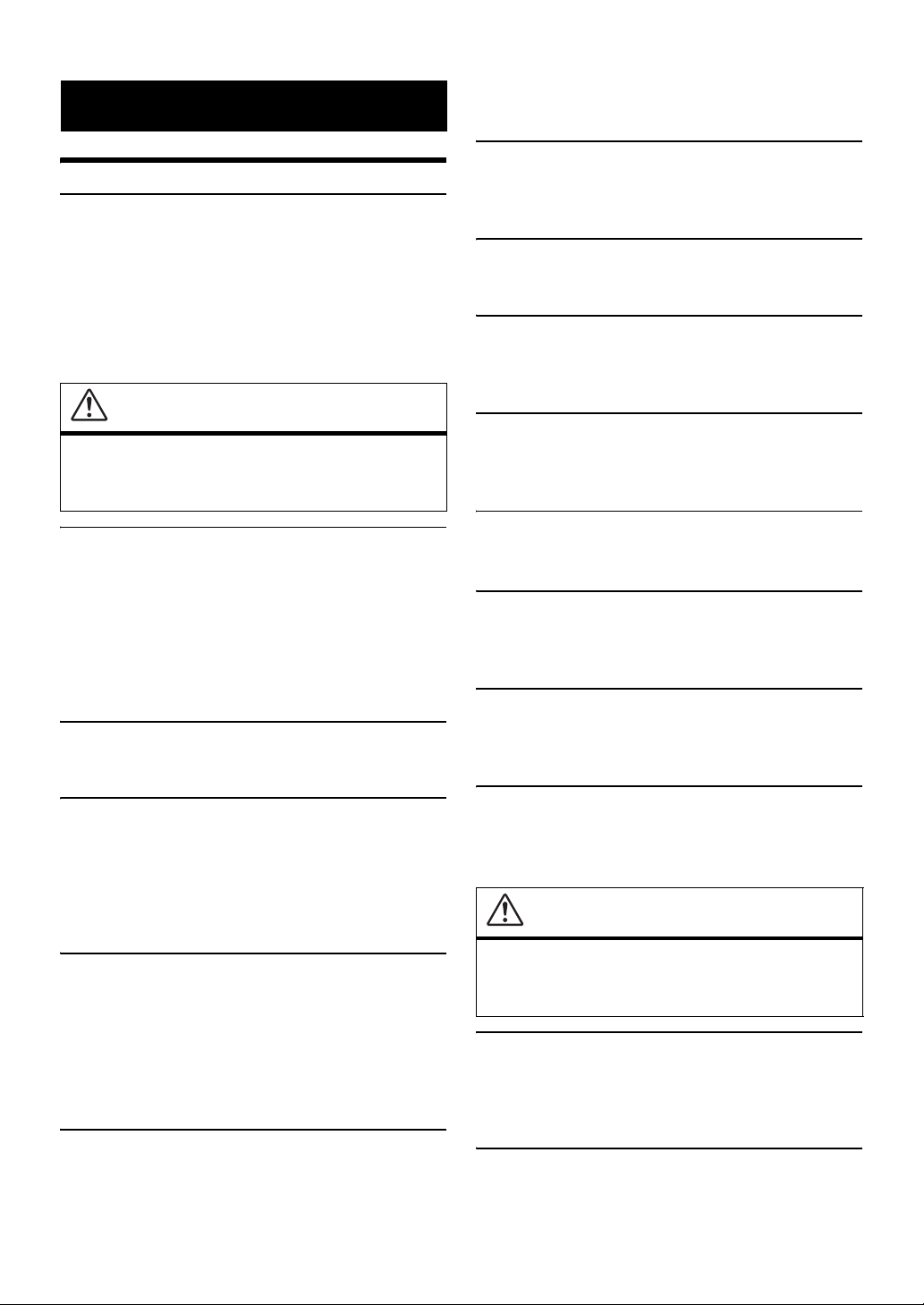
ADVERTENCIA
Recomendaciones para un uso seguro
•
Lea el manual atentamente antes de utilizar este sistema, ya que
contiene instrucciones sobre cómo utilizar el sistema de forma segura
y efectiva. Alpine no se responsabiliza de los problemas derivados de
la no observación de las instrucciones de estos manuales.
• Este manual utiliza varias ilustraciones para mostrarle cómo utilizar
el producto de forma segura y avisarle de los posibles peligros
causados por operaciones y conexiones incorrectas. A continuación
se muestra el significado de dichas ilustraciones. Es importante
comprender totalmente los significados de estas ilustraciones para
utilizar correctamente este manual y el sistema.
ADVERTENCIA
Este símbolo indica que las instrucciones son
importantes. De no tenerse en cuenta, podrían
ocasionarse heridas graves o muerte.
ser peligrosos y provocar un accidente. LOS NIVELES DE
VOLUMEN ALTOS EN EL VEHÍCULO TAMBIÉN PUEDEN
DAÑAR EL SISTEMA AUDITIVO DE LOS PASAJEROS.
REDUZCA AL MÁXIMO LA VISUALIZACIÓN DE LA
PANTALLA MIENTRAS CONDUCE.
El conductor puede distraer su atención de la carretera mientras
mira la pantalla y ocasionar un accidente.
NO DESMONTE NI ALTERE LA UNIDAD.
Si lo hace, podrá ocasionar un accidente, un incendio o una
descarga eléctrica.
UTILICE LA UNIDAD SOLAMENTE EN VEHÍCULOS QUE
TENGAN 12 VOLTIOS CON NEGATIVO A MASA.
(Consulte a su distribuidor en caso de duda.) De no ser así, podría
ocasionar un incendio, etc.
MANTENGA LOS OBJETOS PEQUEÑOS, COMO LAS PILAS,
FUERA DEL ALCANCE DE LOS NIÑOS.
La ingestión de estos objetos puede provocar lesiones graves. Si
esto ocurre, consulte con un médico inmediatamente.
INSTALE LA UNIDAD CORRECTAMENTE PARA QUE EL
CONDUCTOR NO PUEDA VER EL VIDEO/TELEVISOR A
MENOS QUE EL VEHÍCULO SE ENCUENTRE PARADO Y SE
HAYA ACCIONADO EL FRENO DE MANO.
Ver el vídeo/televisor mientras se conduce se considera peligroso.
Si la unidad no se instala correctamente, el conductor podrá ver el
vídeo/televisor y distraerse mientras conduce, incrementando el
riesgo de accidente. Esto podría causar heridas graves al conductor
y a otras personas.
NO MIRE EL VÍDEO MIENTRAS CONDUCE.
El conductor puede distraer su atención de la carretera mientras
mira el vídeo y ocasionar un accidente.
NO REALICE NINGUNA OPERACIÓN QUE PUEDA DISTRAER
SU ATENCIÓN Y COMPROMETER LA SEGURIDAD DURANTE
LA CONDUCCIÓN DEL VEHÍCULO.
Las operaciones que requieren su atención durante más tiempo sólo
deben realizarse después de detener completamente el vehículo.
Estacione el vehículo en un lugar seguro antes de realizar dichas
operaciones. De lo contrario, podría ocasionar un accidente.
NO SIGA LAS INDICACIONES DE RUTA SI EL SISTEMA DE
NAVEGACIÓN DA INSTRUCCIONES PARA REALIZAR
MANIOBRAS PELIGROSAS O PROHIBIDAS, O SI ESTO SUPONE
ENCONTRARSE EN SITUACIONES O ÁREAS DE RIESGO.
Este producto no es sustituto de su capacidad de razonamiento. El
seguimiento de las indicaciones de ruta sugeridas por esta unidad
nunca debe contradecir las normas de tráfico locales ni sus criterios
o conocimientos de lo que supone una conducción segura.
MANTENGA EL VOLUMEN A UN NIVEL QUE NO LE IMPIDA
ESCUCHAR LOS SONIDOS DEL EXTERIOR MIENTRAS CONDUCE.
Los niveles de volumen demasiado altos que reducen la percepción
de otros sonidos como las sirenas de emergencia o posibles señales
acústicas de advertencia en carretera (cruces de trenes, etc.) podrían
UTILICE EL AMPERAJE CORRECTO CUANDO CAMBIE
FUSIBLES.
De lo contrario, puede producirse un incendio o una descarga eléctrica.
NO OBSTRUYA LOS ORIFICIOS DE VENTILACIÓN O LOS
PANELES DEL RADIADOR.
Si los bloquea, el calor podría acumularse en el interior y producir
un incendio.
UTILICE ESTE PRODUCTO CON APLICACIONES MÓVILES
DE 12 V.
Si se emplea para otra aplicación distinta de la prevista, podría
producirse un incendio, una descarga eléctrica u otras lesiones.
NO INTRODUZCA LAS MANOS, LOS DEDOS NI OTROS
OBJETOS EXTRAÑOS EN LAS RANURAS DE INSERCIÓN O
EN LAS ABERTURAS.
Si lo hiciera, podría sufrir heridas u ocasionar daños al equipo.
PRUDENCIA
Este símbolo indica que las instrucciones son
importantes. De no tenerse en cuenta, podrían
ocasionarse heridas graves o daños materiales.
DEJE DE USAR LA UNIDAD INMEDIATAMENTE SI APARECE
ALGÚN PROBLEMA.
Su uso en estas condiciones podría ocasionar lesiones personales o
daños al producto. Lleve la unidad a un distribuidor Alpine
autorizado o al Centro de servicio Alpine más próximo para repararla.
NO TOQUE LA UNIDAD CON LOS DEDOS MIENTRAS EL
PANEL FRONTAL O MONITOR MOTORIZADOS ESTÁN EN
MOVIMIENTO.
Esto podría ocasionar lesiones personales o daños al producto.
8-ES
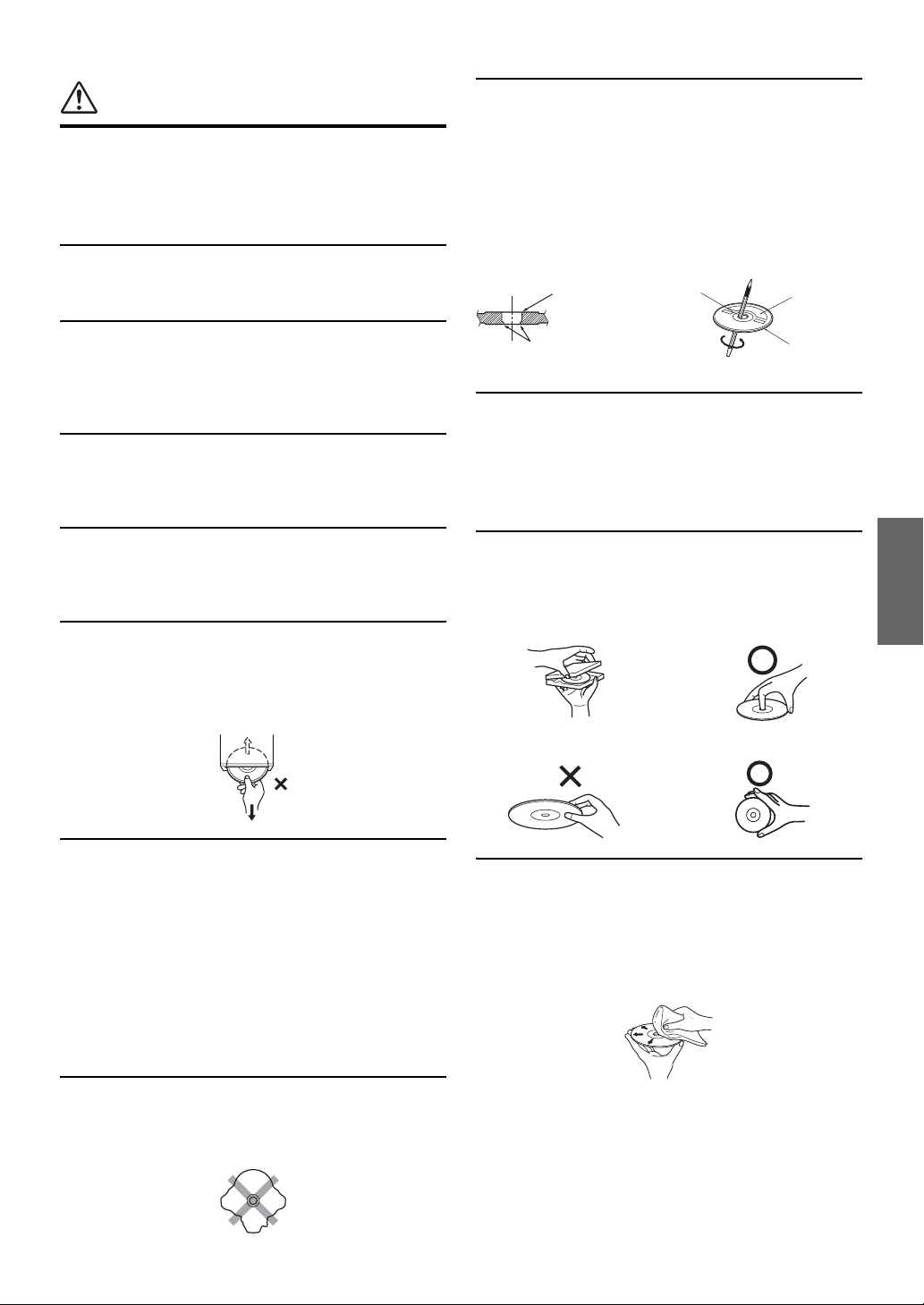
PRECAUCIONES
CORRECTO
Limpieza del producto
Limpie el producto periódicamente con un paño suave y seco. Para
limpiar las manchas más difíciles, humedezca el paño únicamente
con agua. Cualquier otro líquido puede disolver la pintura o
deteriorar el plástico.
Temperatura
Cerciórese de que la temperatura del interior de vehículo esté entre
+45°C y 0°C antes de conectar la alimentación de la unidad.
Condensación de humedad
Es posible que oiga fluctuaciones en el sonido de reproducción de
un disco compacto debido a la condensación de humedad. Cuando
suceda esto, extraiga el disco del reproductor y espere
aproximadamente una hora hasta que se evapore la humedad.
Disco dañado
No intente reproducir discos rayados, alabeados o dañados. La
reproducción de un disco en malas condiciones podría dañar el
mecanismo de reproducción.
Discos nuevos
Para evitar que el disco se atasque, aparece el mensaje “Disc Error”
si se insertan discos con superficie irregular o si se insertan de
forma equivocada. Cuando inserte un disco nuevo en el reproductor
y salga expulsado inmediatamente, utilice un dedo para comprobar
los bordes del orificio central y de la periferia. Si nota
abultamientos o irregularidades, es posible que el disco no pueda
cargarse apropiadamente. Para eliminar los abultamientos, frote el
borde interior del orificio central y de la periferia con un bolígrafo
u otro objeto similar, y después inserte de nuevo el disco.
Orificio central
Abultamientos
Orificio central
Disco
nuevo
Borde exterior
(abultamientos)
Lugar de instalación
Cerciórese de no instalar el INA-W900 en un lugar sometido a:
• Luz solar directa ni calor
• Mucha humedad y agua
• Polvo excesivo
• Vibraciones excesivas
Mantenimiento
Si tiene problemas, no intente reparar la unidad por sí mismo.
Devuélvala a su proveedor Alpine o a la estación de servicio Alpine
para que se la reparen.
No intente realizar nunca lo siguiente
No sujete ni tire del disco mientras esté insertándose en el
reproductor mediante el mecanismo de carga automática.
No intente insertar un disco en el reproductor mientras la
alimentación del mismo esté desconectada.
Inserción de los discos
Su reproductor solamente aceptará un disco cada vez para su
reproducción. No intente cargar más de un disco.
Cerciórese de que la cara de la etiqueta esté hacia arriba cuando
inserte el disco. Si inserta el disco de forma equivocada, aparecerá
el mensaje “Disc Error” (Error de disco). Si el mensaje “Disc
Error” sigue mostrándose a pesar de haber insertado el disco
correctamente, presione el interruptor RESET con ayuda de un
objeto punzante, como puede ser un bolígrafo.
La reproducción de un disco al conducir por una carretera muy
accidentada puede provocar saltos del sonido, pero el disco no se
rayará ni se dañará el reproductor.
Manejo correcto
No deje caer el disco mientras lo maneja. Agarre el disco de forma
que no queden huellas dactilares sobre la superficie. No adhiera
cinta, papel ni etiquetas adhesivas en el disco. No escriba encima.
INCORRECTO CORRECTO
Limpieza de los discos
Las huellas dactilares, el polvo, o la suciedad de la superficie de los
discos podría hacer que el reproductor saltase las pistas. Para la
limpieza rutinaria, frote la superficie de reproducción con un paño
suave y limpio del centro hacia los bordes. Si la superficie está muy
manchada, humedezca un paño suave y limpio en una solución de
detergente neutro y frote el disco.
Discos de forma irregular
Asegúrese de utilizar solamente discos de forma redonda en esta
unidad y nunca utilice ningún otro disco de forma especial.
El uso de discos de forma especial puede causar daños al mecanismo.
9-ES
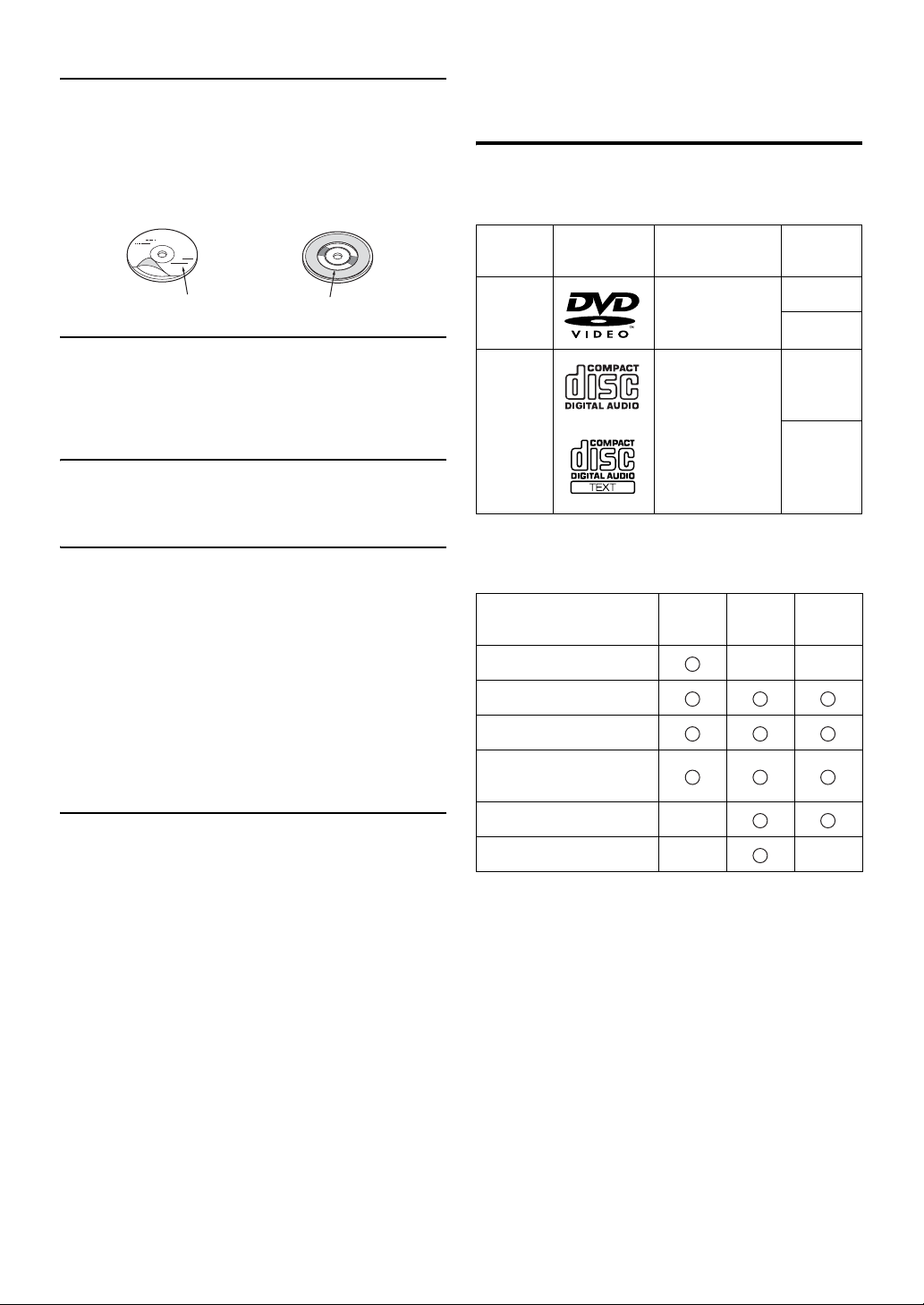
Accesorios para discos
En el mercado hay disponibles diversos accesorios para proteger la
superficie del disco y mejorar la calidad del sonido. No obstante, la
mayor parte de ellos afectan al grosor o al diámetro del disco. El
uso de tales accesorios puede ocasionar problemas de
funcionamiento. Se recomienda no emplearlos en los discos
utilizados en reproductores de DVD Alpine.
Discos reproducibles en esta unidad
Discos reproducibles
En esta unidad principal pueden reproducirse los discos que figuran
en la lista siguiente.
Lámina transparente Estabilizador de disco
• Después de apagar el sistema, permanecerá temporalmente en
pantalla una ligera imagen fantasma. Se trata de un peculiar
efecto de la tecnología LCD y es normal.
• En condiciones de temperaturas frías, es posible que la pantalla
pierda contraste temporalmente. Después de un corto período de
calentamiento, recuperará la normalidad.
Los productos Alpine equipados con el bus Ai-NET, conectados al
INA-W900, podrán operarse desde el INA-W900. Dependiendo de
los productos conectados, las funciones y visualizaciones variarán.
Para obtener más información, consulte a su distribuidor Alpine.
La operación de algunas funciones de esta unidad son muy
complicadas. Debido a ello, se ha considerado necesario agrupar
esas funciones en una pantalla especial de ajustes. Esto restringirá
la operación de estas funciones a solo cuando el vehículo esté
aparcado. De esta forma se asegura que la atención del conductor
estará en la carretera y no en el INA-W900. Esto ha sido pensado
para la seguridad del conductor y de los pasajeros.
Los ajustes del procesador de audio no se pueden realizar cuando el
vehículo está en movimiento. Para poder realizar los
procedimientos descritos en el Manual de operación, el automóvil
deberá estar aparcado y el freno de mano echado. Si se intenta
realizar estas operaciones mientras se está conduciendo, se
visualizará el aviso “CAN’T OPERATE WHILE DRIVING” (No
es posible utilizar esta función mientras conduce).
• La unidad INA-W900 consume una mínima cantidad de corriente
estando el conmutador apagado. Si el cable de alimentación
conmutado (encendido) del INA-W900 se conecta directamente al
polo positivo (+) de la batería del vehículo, la batería podría
descargarse.
Para simplificar el proceso se puede instalar un interruptor unipolar
(se vende por separado). Al salir del vehículo deberá ponerlo en
posición OFF. Vuelva a poner el interruptor unipolar en ON antes de
utilizar el INA-W900. Para la conexión del interruptor unipolar,
consulte el apartado
unipolar (se vende por separado)” (página 93). Si el cable de
alimentación (encendido) no está conmutado, deberá desconectarse
de la batería en caso de que el vehículo no se utilice durante un
período de tiempo prolongado.
“Diagrama de conexión del interruptor
Marca
(logotipo)
DVD de
vídeo
CD de
música
* Compatible con disco DVD de dos capas
En esta unidad principal pueden reproducirse los discos que figuran
en la lista siguiente.
Formato CD
Formato MP3 (“mp3”)
Formato WMA (“wma”)
Formato AAC (“aac”,
“m4a”)
Formato de DVD de vídeo
Formato DVD-VR
• Los discos sin finalizar no se pueden reproducir.
Contenido grabado
Audio + Vídeo
Audio
CD-R/
CD-RW
DVD-R/
DVD-RW
Tama ño d el
disco
12 cm*
8 cm
12 cm
8 cm
(CD sencillo)
DVD+R/
DVD+RW
10-ES
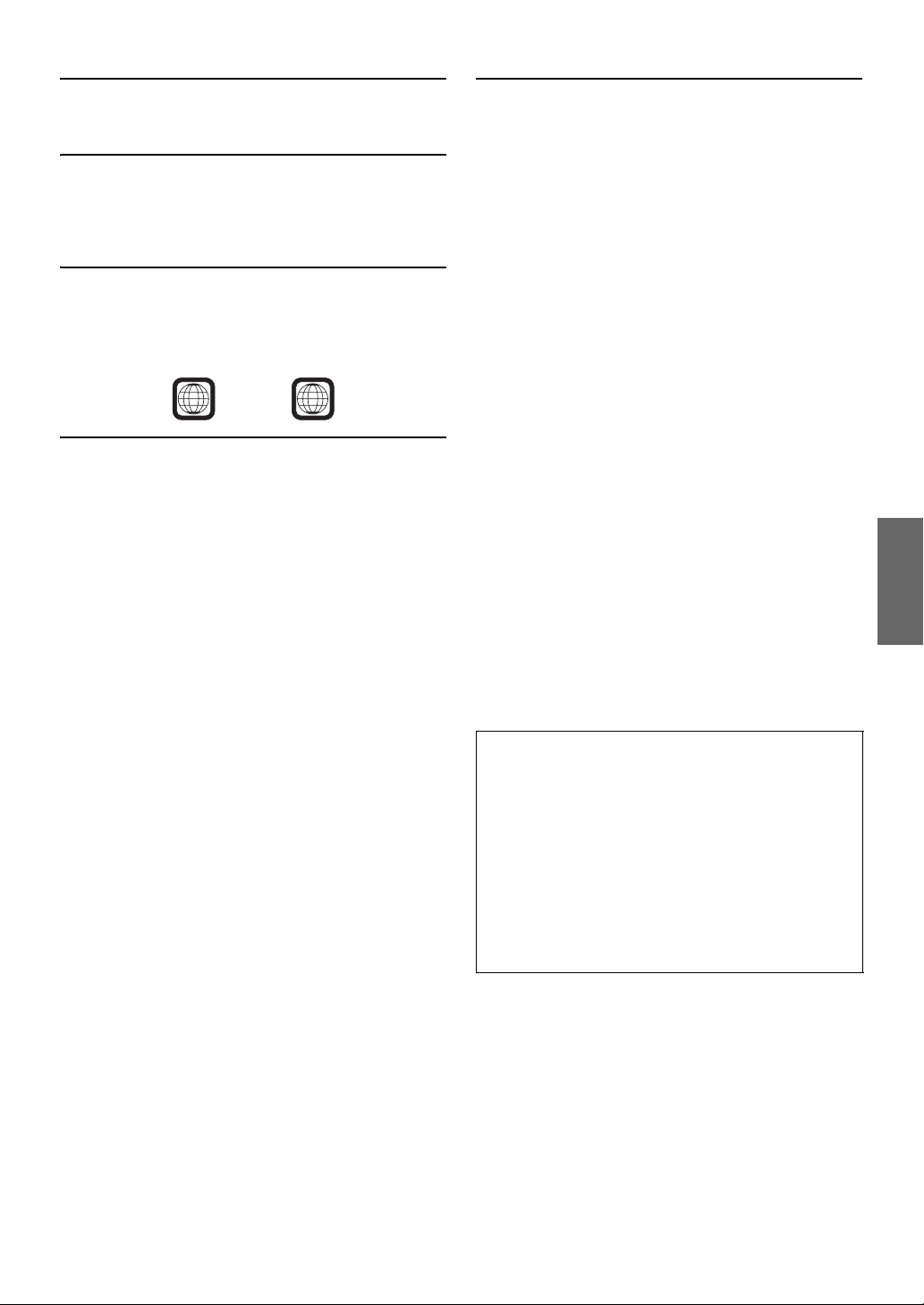
Discos que no pueden ser reproducidos
DVD-ROM, DVD-RAM, CD-ROM (excepto archivos MP3/WMA/
AAC), CD de fotos, etc.
DualDisc
Esta unidad no es compatible con la tecnología DualDisc.
La utilización de la tecnología DualDisc puede causar un mal
funcionamiento y provocar daños en el disco al insertarlo o
extraerlo.
Número de región de DVD (número de región reproducible)
Este reproductor de DVD reproducirá cualquier disco cuyo número
de región sea 1 (o ALL (Todos)). Los DVD con un número de
región que no figure a continuación no pueden reproducirse en este
reproductor de DVD.
1
ALL
Uso de discos compactos (CD/CD-R/CD-RW)
Si utiliza discos compactos sin especificar, no es posible garantizar
un funcionamiento correcto.
Puede reproducir discos CD-R (CD-Recordable)/CD-RW (CDReWritable) que se hayan grabado únicamente en dispositivos de
audio. También es posible reproducir discos CD-R/CD-RW que
contengan archivos de audio de formato MP3/WMA/AAC.
• Algunos de los siguientes discos pueden no reproducirse en esta
• Utilice discos con archivos MP3/WMA/AAC escritos en el
Para clientes que utilizan CD-R/CD-RW
• Si no se puede reproducir un CD-R/CD-RW, asegúrese de que la
• Finalice el CD-R/CD-RW si es necesario y vuelva a intentar
unidad:
Discos defectuosos, discos con huellas dactilares, discos
expuestos a la luz del sol o a temperaturas extremas (por
ejemplo, discos que se hayan dejado dentro del coche o dentro
de la unidad), discos grabados en condiciones inestables, discos
con errores de grabación o en los que se haya intentado regrabar,
discos protegidos contra copia que no se ajusten a los estándares
de CD de audio.
formato compatible con esta unidad. Para obtener más detalles,
consulte las
última sesión de grabación se cerró (finalizó).
reproducirlo.
páginas 38 y 39.
Consejos para crear sus propios discos
El INA-W900 reproduce DVD de vídeo y CD de audio y tiene
incorporado un decodificador de MP3/WMA/AAC.
La siguiente información está diseñada para ayudarle a crear sus
propios CD de música (tanto CD de audio o ficheros CD-R/RW de
MP3/WMA/AAC codificados).
¿Cuál es la diferencia entre un CD de audio y un CD de MP3/
WMA/AAC?
Un CD de audio tiene el mismo formato que un CD comercial que
pueda adquirir en una tienda (también conocido como CD-DA). El
MP3 (MPEG-1 Audio Layer 3)/WMA (Windows Media Audio)/
AAC (Codificación avanzada de audio) es un archivo de datos que
utiliza un esquema de compresión para reducir el tamaño de los
archivos de música*.
CD de audio híbrido y discos CD-R/RW de datos (MP3/WMA/
AAC):
El INA-W900 puede leer cualquier sector del disco. Elija CD-DA
para reproducir la sección de CD de audio o MP3/WMA/AAC para
reproducir la sección MP3/WMA/AAC*.
CD-R/RW multisesión:
Una vez que se haya detenido una reproducción, se considera una
sesión. Si el disco no está cerrado (finalizado), puede añadirse
información adicional. Una vez grabada esta información adicional,
se convierte en un CD “multisesión”. El INA-W900 puede leer solo
los discos multisesión DATA Formatted (ficheros MP3/WMA/AAC
– ficheros CD que no son de audio).
Discos MP3/WMA/AAC debidamente formateados:
Utilice el formateo ISO9660 para garantizar una buena
reproducción. Puede utilizar las convenciones ISO para nombres de
archivo Level 1 (formato 8.3 DOS), Level 2 (32 caracteres) y Joliet
(nombres de archivo largos en Windows o Macintosh)*.
* Rogamos consulte el Manual de operación para obtener
información adicional.
Manipulación de discos compactos (CD/CD-R/CD-RW)
• No toque la superficie.
• No exponga el disco a la luz solar directa.
• No adhiera etiquetas ni adhesivos.
• Limpie el disco cuando tenga polvo.
• Compruebe que no haya abolladuras en el disco.
• No utilice accesorios para discos disponibles en el mercado.
No deje el disco en el automóvil o en la unidad durante
mucho tiempo. No exponga nunca el disco a la luz solar
directa.
El calor y la humedad pueden dañar el disco y puede que no sea
posible reproducirlo de nuevo.
11-ES
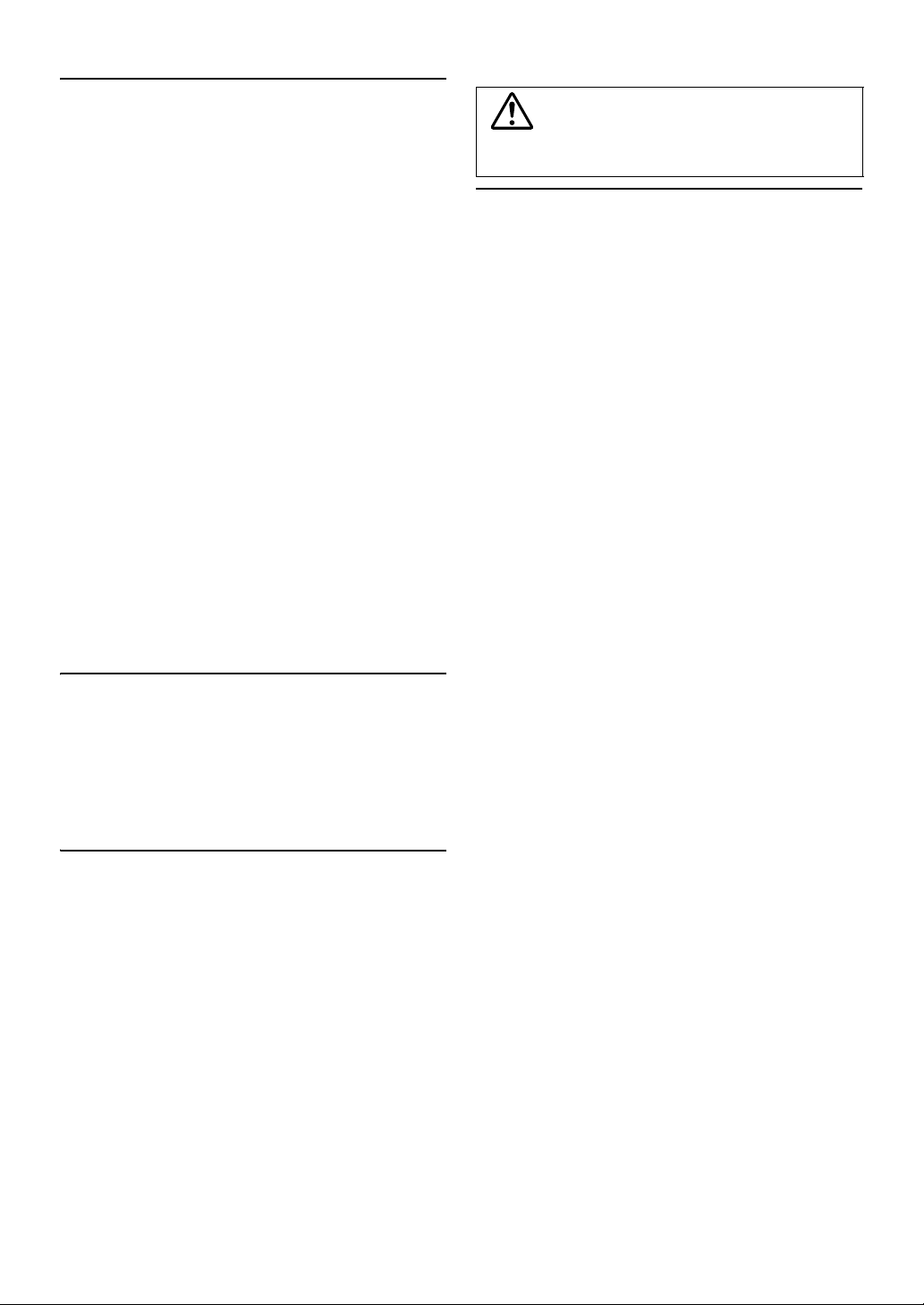
Uso de discos DVD-R/DVD-RW/DVD+R/DVD+RW
• Esta unidad es compatible con discos grabados en el modo
estándar DVD-Vídeo y modo DVD-VR (solo formato DVD-R/
DVD-RW).
• Tenga en cuenta que los discos no finalizados (procesados para
unidades de DVD que solo permiten la reproducción) no se
pueden reproducir en esta unidad de DVD.
• Es posible que los discos grabados en determinados dispositivos
y con ciertos formatos no puedan reproducirse.
• Es posible que no puedan reproducirse tampoco discos o
archivos con protección frente a copias. Algunos sistemas de
grabación no dan el formato correcto a los archivos copiados
para permitir una reproducción adecuada.
• En los casos siguientes, el disco no puede ser reproducido en
esta unidad:
discos grabados en algunas grabadoras de DVD, discos de forma
irregular, discos defectuosos, discos sucios, cuando la lente
lectora de este reproductor de DVD está sucia o cuando se
condensa humedad en el interior de la unidad.
• Es muy importante que siga todas las precauciones indicadas en
los discos DVD-R/DVD-RW/DVD+R/DVD+RW.
• No pegue etiquetas, sellos o cinta adhesiva en el lado de la
etiqueta de DVD-R/DVD-RW/DVD+R/DVD+RW.
• En comparación con los discos normales, los DVD-R/DVD-RW/
DVD+R/DVD+RW se ven más afectados por el calor, la
humedad y la luz solar directa. Si se dejan en el interior de un
coche, etc., pueden resultar dañados y no reproducirse en esta
unidad.
• El rango de temperatura de funcionamiento para la reproducción
de discos es el siguiente:
DVD-R/DVD-RW: -25 ~ +70°C
DVD+R/DVD+RW: +5 ~ +55°C
Terminología de los discos
Título
Si se programan títulos para el DVD, estos constituyen las unidades
más grandes de división de la información grabada en el disco.
Capítulo
Cada título puede a su vez estar dividido en partes más pequeñas
denominadas capítulos. Estos pueden ser escenas específicas o
selecciones musicales.
Protección del conector USB
• Solo se puede conectar un iPhone/iPod, una memoria USB o un
reproductor de audio portátil en el conector USB de esta unidad.
No se garantiza el funcionamiento correcto de otros productos
USB conectados.
• Si se utiliza el conector USB, es importante usar únicamente el
cable conector suministrado con la unidad. No se pueden
conectar concentradores USB.
• En función del dispositivo de memoria USB conectado, es
posible que la unidad no funcione correctamente o que no
puedan activarse ciertas funciones.
• El formato de archivo de audio que puede reproducirse en la
unidad es MP3/WMA/AAC.
• Se puede visualizar el nombre del intérprete, de la canción, etc.
Es posible que algunos caracteres no se muestren correctamente.
PRUDENCIA
Alpine no se responsabiliza de los datos perdidos incluso si se
pierden durante el uso del producto.
Manipulación de la memoria USB
• Esta unidad puede controlar un dispositivo de almacenamiento
de memoria compatible con el protocolo de almacenamiento
masivo USB (Mass Storage Class). Se pueden reproducir los
formatos de archivo de audio MP3, WMA y AAC.
• No es posible garantizar la funcionalidad de la memoria USB.
Utilice la memoria USB según las condiciones de este contrato.
Lea detenidamente el Manual de operación de la memoria USB.
• Evite utilizar la unidad o guardarla en los lugares siguientes:
En cualquier lugar del vehículo que esté expuesto a la luz solar
directa o sometido a altas temperaturas.
En cualquier lugar sometido a mucha humedad o situado cerca
de sustancias corrosivas.
• Coloque la memoria USB en un lugar en el que la acción del
conductor no se vea afectada.
• Es posible que la memoria USB no funcione correctamente a
temperaturas demasiado altas o bajas.
• Utilice solamente memorias USB certificadas. Tenga en cuenta
que incluso las memorias USB certificadas pueden no funcionar
correctamente según el estado en que se encuentren.
• En función de la configuración del tipo de memoria USB, el
estado en que se encuentre o el software de codificación, es
posible que la unidad no reproduzca el contenido correctamente.
• Los archivos protegidos por DRM (Digital Rights Management,
función de protección de derechos de propiedad intelectual) no
se pueden reproducir en esta unidad. Esto incluye archivos con
formato AAC adquiridos en iTunes Store y archivos WMA o de
otro tipo con cualquier forma de protección de copyright.
• La llave de memoria USB puede tardar unos segundos en iniciar
la reproducción. Si la llave de memoria USB contiene archivos
especiales que no sean de audio, el tiempo que transcurre hasta
la reproducción o los resultados de búsqueda es bastante mayor.
• La unidad puede reproducir las extensiones de archivos “mp3”,
“wma” o “m4a”.
• No agregue estas extensiones a archivos que no contengan datos
de audio. Los datos que no sean de audio no se reconocerán. La
reproducción resultante puede emitir ruidos que podrían averiar
los altavoces y los amplificadores.
• Se recomienda hacer copias de seguridad de los datos
importantes en un ordenador personal.
• No extraiga el dispositivo USB mientras la reproducción esté en
curso. Cambie la fuente (SOURCE) a cualquier opción que no
sea USB y, a continuación, extraiga el dispositivo USB para
evitar que la memoria se dañe.
12-ES
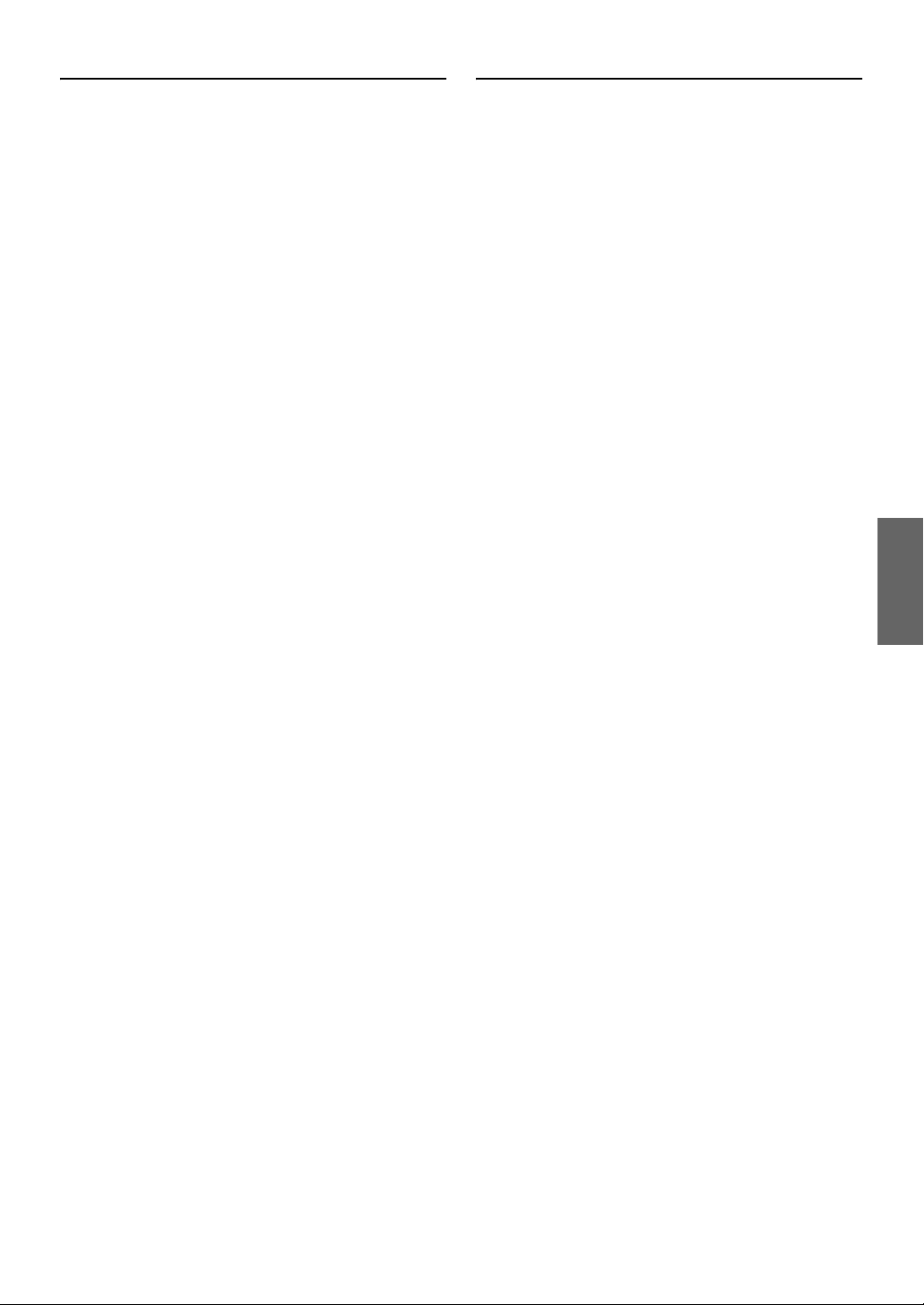
Acerca del uso del reproductor de audio portátil
• La unidad puede controlar un reproductor de audio portátil
mediante la interfaz USB. Se pueden reproducir los formatos de
archivo de audio MP3 y WMA.
• No se garantiza el funcionamiento del reproductor de audio
portátil. Utilice el reproductor de audio portátil según las
condiciones de este contrato. Lea detenidamente el Manual de
operación del reproductor de audio portátil.
• Evite utilizar la unidad o guardarla en los lugares siguientes:
En cualquier lugar del vehículo que esté expuesto a la luz solar
directa o sometido a altas temperaturas.
En cualquier lugar sometido a mucha humedad o situado cerca
de sustancias corrosivas.
• Coloque el reproductor de audio portátil en un lugar en el que la
acción del conductor no se vea afectada.
• Es posible que el reproductor de audio portátil no funcione
correctamente a temperaturas demasiado altas o bajas.
• En función de la configuración del tipo de reproductor de audio
portátil, el estado en que se encuentre o el software de
codificación, es posible que la unidad no reproduzca el
contenido correctamente.
• Si el reproductor de audio portátil tiene un ajuste MSC/MTP,
colóquelo en MTP.
• Es posible que un reproductor de audio portátil con datos
almacenados mediante almacenamiento masivo USB no sea
reconocible por la unidad.
• En función de la configuración del reproductor de audio portátil,
es posible que el almacenamiento masivo USB sí sea
compatible. Para obtener más información sobre la
configuración, consulte el Manual de operación del reproductor.
• La unidad puede reproducir archivos MP3/WMA sincronizados
con Windows Media Player (versión 10 u 11) y enviarlos
después al reproductor. Se pueden reproducir archivos con
extensiones “mp3” o “wma”.
• Si los datos no están sincronizados con Windows Media Player y
se envían por otro medio, es posible que la unidad no reproduzca
los archivos correctamente.
• La unidad es compatible con WMDRM10.
• No es posible reproducir archivos protegidos frente a copias (con
protección de copyright).
• Se recomienda hacer copias de seguridad de los datos
importantes en un ordenador personal.
• No extraiga el dispositivo USB mientras la reproducción esté en
curso. Cambie la fuente (SOURCE) a cualquier opción que no
sea USB y, a continuación, extraiga el dispositivo USB para
evitar que la memoria se dañe.
• Este producto incorpora tecnología de protección de derechos
de autor amparada en patentes estadounidenses y otros
derechos de propiedad intelectual. El uso de esta tecnología de
protección de los derechos de autor debe ser autorizado por
Macrovision, y está destinado para uso doméstico y otros usos
de visualización limitadas a menos que sea autorizado por
Macrovision. Se prohíbe ingeniería inversa o desmontaje.
• Fabricado bajo licencia de Dolby Laboratories. Dolby y el
símbolo de doble D son marcas registradas de Dolby
Laboratories.
• Fabricado bajo licencia de los siguientes números de patente
estadounidenses: 5.451.942; 5.956.674; 5.974.380; 5.978.762;
6.487.535 y otras patentes internacionales y estadounidenses
publicadas y pendientes. DTS y su símbolo son marcas
comerciales registradas, & DTS 2.0 Channel y los logotipos de
DTS son marcas comerciales de DTS, Inc. El producto incluye
software. © DTS, Inc. Todos los derechos reservados.
• Windows Media y el logotipo Windows son marcas comerciales
o marcas registradas de Microsoft Corporation en Estados
Unidos y/o en otros países.
• iPod e iTunes son marcas comerciales de Apple Inc., registradas
en Estados Unidos y en otros países.
• iPhone es una marca comercial de Apple Inc.
• “Made for iPod” significa que un dispositivo electrónico se ha
diseñado pensando específicamente en su conexión a un iPod y
que el fabricante garantiza su conformidad con los requisitos de
rendimiento de Apple.
• “Works with iPhone” significa que un dispositivo electrónico se
ha diseñado pensando específicamente en su conexión a un
iPhone y que el fabricante garantiza su conformidad con los
requisitos de rendimiento de Apple.
• Apple no se responsabiliza del correcto funcionamiento de este
dispositivo ni de su cumplimiento de las normas en materia de
seguridad o las leyes en vigor.
• La marca BLUETOOTH
comerciales registradas propiedad de Bluetooth SIG, Inc. y
Alpine Electronics, Inc. las utiliza con licencia.
• HD Radio™ y los logotipos HD y HD Radio Ready son marcas
comerciales propiedad de iBiquity Digital Corp.
• “Tecnología de codificación de audio MPEG Layer-3 con
licencia de Fraunhofer IIS y Thomson.”
• Audyssey MultEQ XT es una marca comercial registrada de
Audyssey Laboratories Inc.
• “El suministro de este producto solo incluye una licencia para
uso personal y no comercial, y no incluye licencia ni implica
derecho alguno para utilizar el presente producto en emisiones
comerciales (por ejemplo, para la generación de beneficios) en
tiempo real (terrestre, satélite, cable y/o cualquier otro medio),
emisiones por Internet (streaming), intranets u otras redes o,
sistemas de distribución de contenido electrónico (como
aplicaciones de audio de pago o por demanda). Es necesaria
una licencia independiente para dicho uso. Para más
información, visite la página http://www.mp3licensing.com.”
©2009 NAVTEQ. Todos los derechos reservados.
Portions ©2009, Microsoft Corporation. Todos los derechos
reservados.
®
y sus logotipos son marcas
13-ES
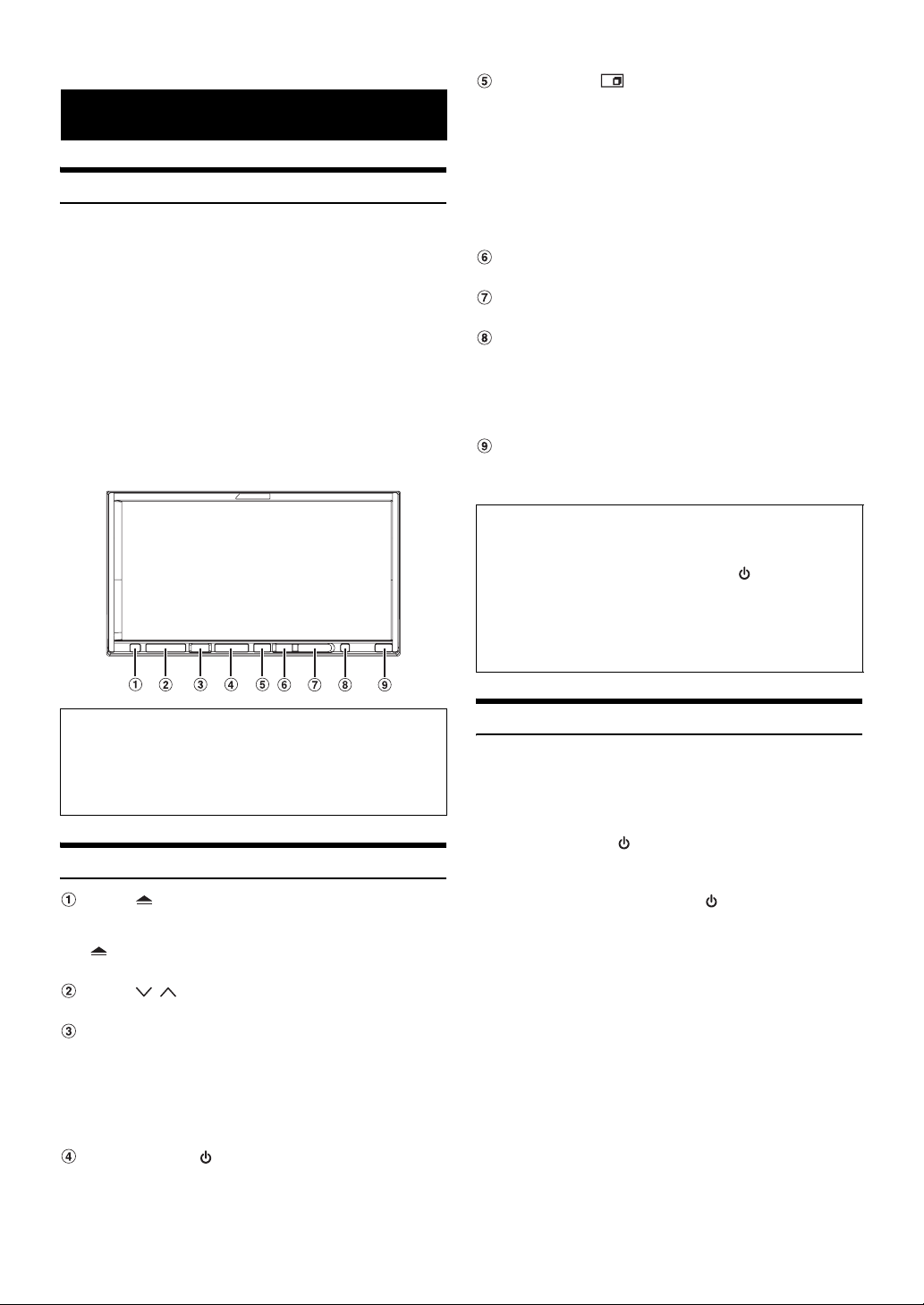
Primeros pasos
Lista de accesorios
• Unidad principal..................................................................1
• Cable de alimentación.........................................................1
• Funda de montaje................................................................1
• Llave del soporte.................................................................2
• Tornillo de cabeza embutida (M5×8) ..................................6
• Tornillo (M5×8).....................................................................8
• Placa frontal .........................................................................1
• Sello de posición de montaje ..............................................2
• Antena GPS.........................................................................1
• Cable Pre OUT ....................................................................1
• Cable AUX E/S.....................................................................1
• Cable de extensión AV .......................................................1
• Prolongador USB.................................................................1
• Cable USB de 30P...............................................................1
• Manual de operación.................................................1 copia
Botón AUDIO
Regresa a la pantalla de fuente principal AV que aparece
antes de iniciar el modo Configuración, Navegación,
Teléfono o Cámara.
Active el modo GUIDEVIEW WINDOW™ (página 29)
cuando se encuentre en la pantalla de fuente de audio
(radio, CD, iPod, etc.). Vuelva a pulsarlo para desactivarlo.
Manténgalo pulsado por lo menos 2 segundos para
recuperar el canal del tiempo o el canal del tráfico.
(Si la caja receptora XM o Sirius está conectada.)
Botón MAP
Recupera la pantalla del mapa de navegación.
Botón NAVI MENU
Recupera la pantalla del menú de navegación.
Interruptor RESET
No olvide pulsar el interruptor RESET si utiliza la unidad por
primera vez, tras instalar el cambiador de CD, después de
cambiar la batería del coche, etc.
Apague la unidad y presione RESET con un bolígrafo u otro
objeto punzante similar.
Sensor remoto
Apunte el transmisor del mando a distancia opcional hacia
el sensor remoto desde una distancia máxima de 2 metros.
Acerca de las descripciones de los botones utilizados
en este Manual de operación
• Los botones que se encuentran en la parte frontal de la unidad se
resaltan en negrita (por ejemplo, SOURCE/
se encuentran en la pantalla sensible al tacto se resaltan en
negrita y entre corchetes, [ ] (por ejemplo, [Exit]).
• Este Manual de operación explica en detalle el funcionamiento
de los botones táctiles en el caso de que uno de ellos tenga la
misma función que un botón de la unidad.
). Los botones que
Caja de interconexión del mando a distancia opcional
Esta unidad se puede controlar con los controles secundarios de
radio del vehículo. Es necesario disponer de una caja de
interconexión de mando a distancia Alpine (opcional). Para obtener
más información, consulte con su distribuidor Alpine.
Ubicación de los controles
Botón
Recupera la pantalla Eject/Tilt.
Si el disco no se expulsa tras tocar [Eject] en Disc, pulse
y manténgalo presionado durante, al menos, 3
segundos.
Botón /
Púlselo para ajustar el volumen.
Botón MUTE/PHONE
Reduce el volumen 20 dB instantáneamente. Pulse de
nuevo el botón para cancelar la función.
Manténgalo pulsado por lo menos 2 segundos para mostrar
la pantalla de menu del teléfono.
(Si la BLUETOOTH INTERFACE (KCE-400BT) opcional está
conectada y BLUETOOTH IN está situado en Adapter.)
Botón SOURCE/
Enciende la unidad. Manténgalo pulsado durante al menos
3 segundos para apagar la unidad.
Recupera la pantalla de selección de fuentes SOURCE.
Encendido y apagado
Algunas de las funciones de esta unidad no pueden utilizarse con el
vehículo en movimiento. Asegúrese de que el vehículo está detenido en
un lugar seguro y el freno de mano echado antes de intentar llevar a
cabo dichas operaciones.
1
Pulse SOURCE/ para encender la unidad.
• La unidad se puede encender pulsando cualquier botón.
2
Mantenga pulsado SOURCE/ durante al menos 3
segundos para apagar la unidad.
• Algunas de las funciones de esta unidad no pueden utilizarse con el
vehículo en movimiento. En tal caso, detenga su vehículo y eche el
freno de mano antes de llevar a cabo la operación.
• El INA-W900 es un dispositivo de precisión. Si lo maneja con
cuidado, podrá disfrutar de sus características exclusivas durante
mucho tiempo.
14-ES
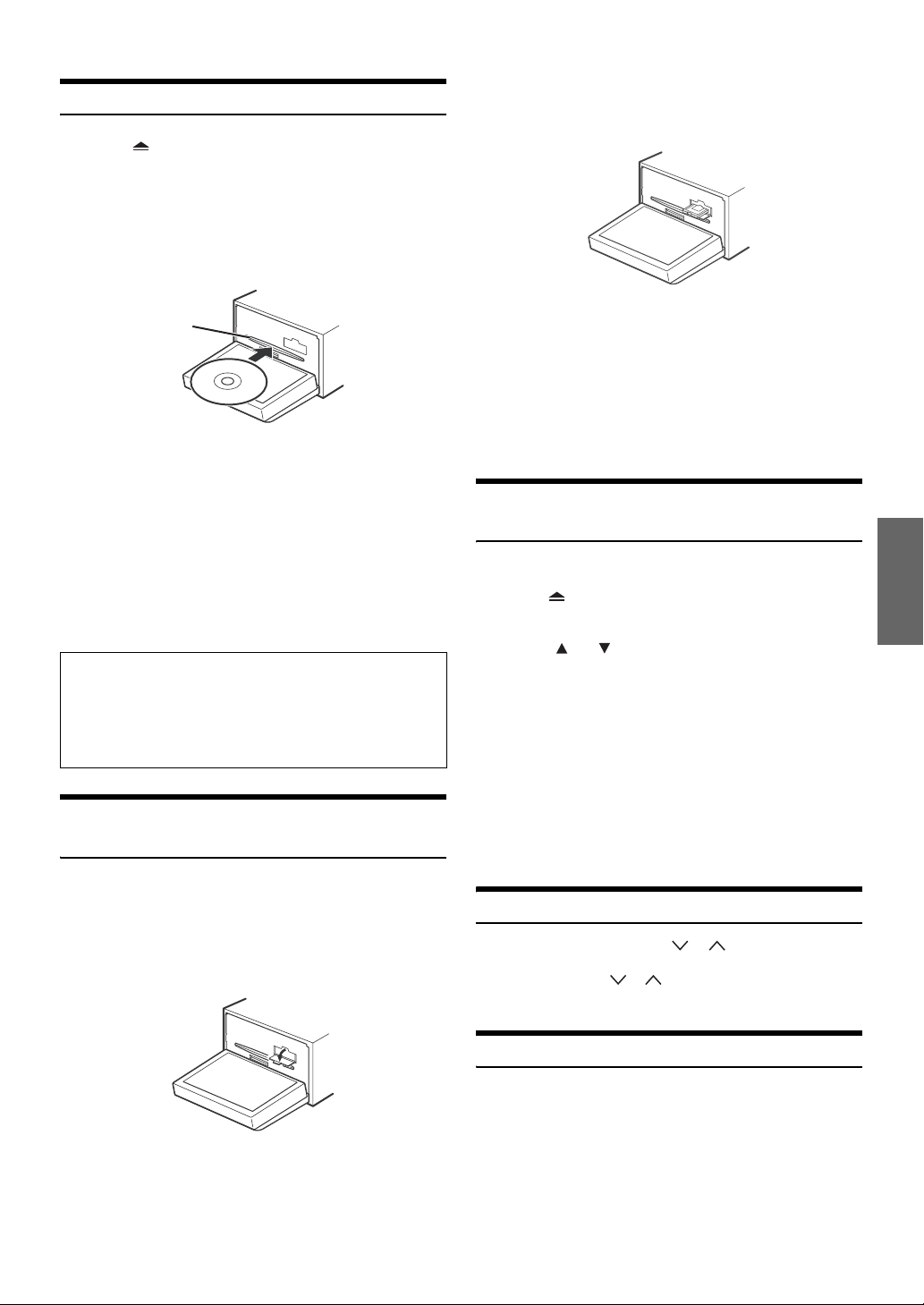
Inserción/expulsión de un disco
1
Pulse en la unidad.
La unidad cambia a la pantalla Eject/Tilt.
2
Introduzca un disco:
To qu e [Open] en la pantalla Eject/Tilt.
El monitor se abrirá. A continuación, inserte un disco en la
ranura para discos. Al insertar el disco se cerrará el monitor
automáticamente.
Inserte la tarjeta de memoria SD
2
Inserte la tarjeta de memoria SD hasta que oiga un
clic.
Ranura para discos
Expulsar el disco:
To qu e [Eject] de Disc en la pantalla Eject/Tilt.
El monitor se abrirá. A continuación, el disco se expulsa.
Tras extraer el disco, toque [Close] para cerrar el monitor.
• Si toca [Exit] volverá a la pantalla de la fuente principal anterior.
• No golpee el monitor cuando esté abierto para evitar errores de
funcionamiento de la unidad.
• Es posible que el monitor se oscurezca a bajas temperaturas e
inmediatamente después de haberlo encendido. El brillo recupera la
luminosidad normal transcurridos unos segundos.
• El monitor se detiene en el ángulo de inclinación al cerrarse.
PRUDENCIA
No acerque las manos (ni cualquier otro objeto) al monitor
mientras se abre y se cierra para evitar daños. La parte posterior
del monitor está muy caliente en condiciones normales de
funcionamiento. Este comportamiento no es anormal. No lo
toque.
Inserción/extracción de la tarjeta de memoria SD
Es posible actualizar el software y el sistema del mapa de navegación
utilizando una tarjeta de memoria SD opcional. Para insertar y extraer la
tarjeta de memoria SD, siga las instrucciones siguientes.
Extraiga la tarjeta de memoria SD
2
Presione la tarjeta de memoria SD insertada.
La tarjeta de memoria SD sale.
3
Cierre la tapa de la ranura de la tarjeta de memoria
SD.
4
Cierre el monitor.
Ajuste del ángulo de visualización del monitor
Ajuste el ángulo del monitor para obtener una mejor visibilidad.
1
Pulse en la unidad.
La unidad cambia a la pantalla Eject/Tilt.
2
Toque [ ] o [ ] de Tilt para ajustar el ángulo del
monitor que desee.
El ángulo del monitor se puede ajustar en cinco pasos.
3
Toque [
Exit
] para volver a la pantalla anterior.
• Si el monitor se encuentra con algún obstáculo mientras se ajusta el
ángulo, se detendrá inmediatamente.
• El color de la pantalla cambiará al visualizarla con determinados
ángulos. Ajuste el ángulo de la pantalla para conseguir la mejor
posición de visualización.
• Si la batería del vehículo dispone de poco voltaje, la pantalla podría
parpadear al cambiar el ángulo. Este comportamiento es normal; no
se trata de una avería.
Ajuste del volumen
1
Después de abrir el monitor, abra la tapa de la
ranura de la tarjeta de memoria SD.
Ajuste el volumen pulsando o .
El volumen aumenta o desciende de forma continua al pulsar y
mantener presionado
Volumen: 0 - 35
o .
Cómo bajar el volumen rápidamente
Si activa la función de silenciamiento de audio, el volumen disminuirá
instantáneamente 20 dB.
Pulse
MUTE
El nivel de audio se reducirá aproximadamente en 20 dB.
Si vuelve a pulsar
anterior.
para activar el modo MUTE.
MUTE
, el audio volverá a su nivel
15-ES
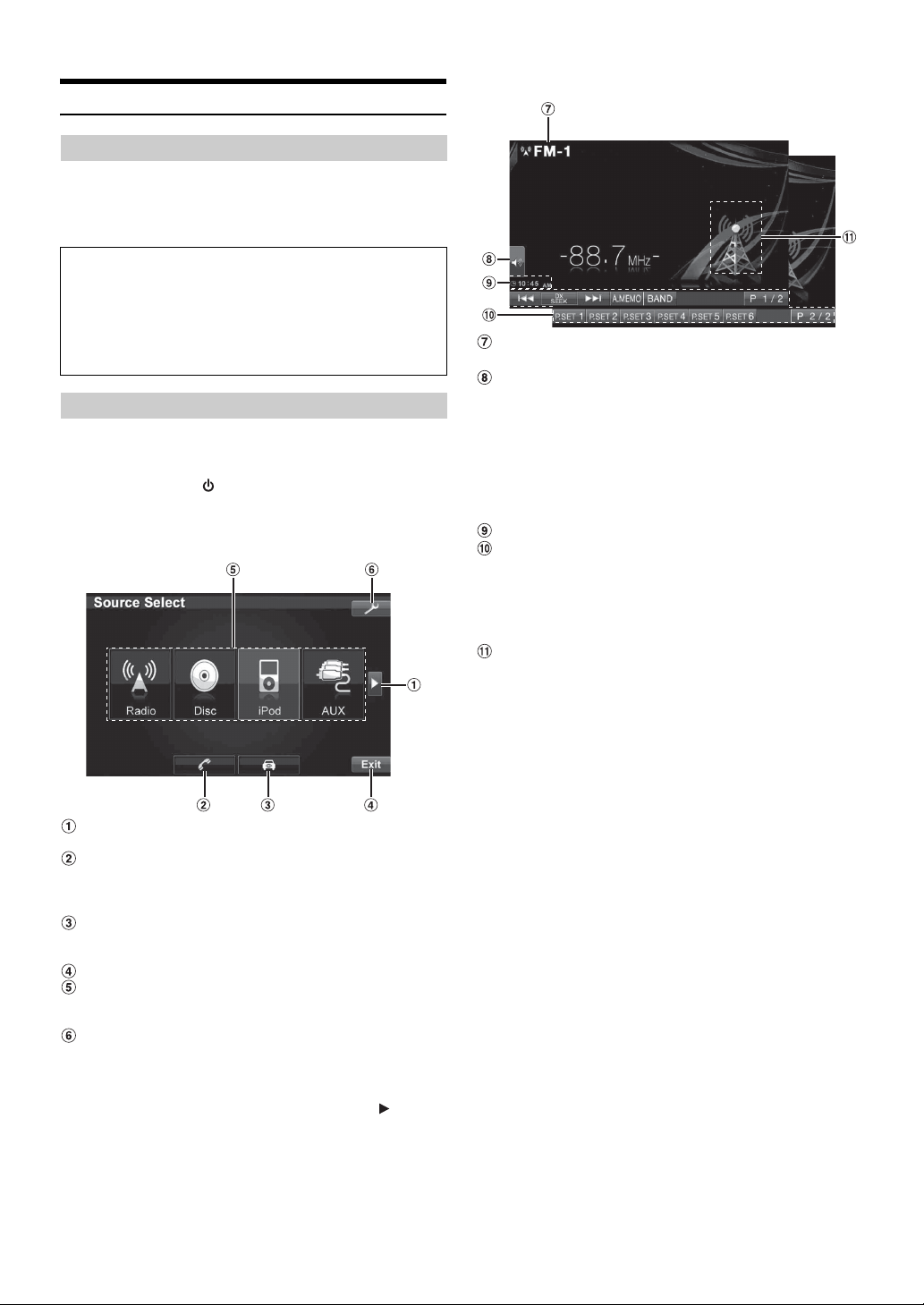
Visualización de la pantalla
Funcionamiento de los botones táctiles
• Asegúrese de tocar el botón ligeramente con la yema del dedo en la
pantalla para protegerla.
• Si toca un botón y no se produce ninguna reacción, quite el dedo de
la pantalla una vez y vuelva a intentarlo.
Acerca de las descripciones de los botones utilizados en este
Manual de operación
• Los botones que se encuentran en la pantalla sensible al tacto se
resaltan en negrita y entre corchetes, [ ] (por ejemplo, [Exit]).
• Si un botón táctil y uno de la unidad principal comparten la
misma función, las explicaciones en este Manual de operación se
referirán al botón táctil.
Selección de la fuente
A continuación, aparece una explicación sobre cómo seleccionar una
fuente a partir del ejemplo del modo Radio.
1
Pulse
SOURCE/
Aparece la pantalla de selección de fuentes SOURCE.
Ejemplo de visualización de pantalla de selección de fuentes
SOURCE
Cambia los elementos de la lista de selección de
fuentes.
Pasa a la pantalla de menú del teléfono.
(Si la BLUETOOTH INTERFACE (KCE-400BT)
opcional está conectada y “BLUETOOTH IN” está
situado en Adapter (
Muestra la cámara trasera.
(Si hay una cámara trasera HCE-C107D opcional
conectada y Camera IN está ajustado en ON).
Cambia a la pantalla de fuente principal.
Muestra la lista de selección de fuentes.
(El tipo de modos de fuente que se muestra varía según
la conexión y la configuración).
Cambia a la pantalla principal SETUP.
en la unidad.
página 55).)
Ejemplo de visualización de la pantalla Radio FM
Muestra el nombre de fuente, como banda de radio,
etc., que se selecciona.
Cambia directamente a la pantalla de ajustes del nivel
de graves*1, agudos*1 y subwoofer*2.
Si hay un procesador de audio opcional IMPRINT
(PXA-H100) conectado a la unidad, es posible ajustar el
nivel de MEDIA XPANDER directamente.
• Si hay un procesador de audio opcional IMPRINT (PXA-H100)
conectado, Defeat y MultEQ deben colocarse en OFF para
poder ajustar directamente el nivel de MEDIA XPANDER.
Muestra la hora.
Guía de funciones:
La pantalla de la guía de funciones varía en función de
cada fuente.
El contenido de la guía de funciones cambia al tocar
[P1/2]*3, [P1/3]*3 o [P1/4]*3 en la guía de funciones y,
además, pueden realizarse muchas otras operaciones.
Muestra la imagen de la fuente o la imagen actual*4.
Si el modo GUIDEVIEW WINDOW™ está activado, la
información del sistema de navegación aparecerá en esta
zona.
*1
El ajuste no se puede realizar si DEFEAT está ajustado en ON.
*2
El ajuste no se puede realizar si SUBWOOFER está ajustado en
página 45).
OFF (
*3
La pantalla puede variar según los dispositivos conectados.
*4
Si la canción que se está reproduciendo tiene carátula asociada, ésta
se puede visualizar (solo en el modo USB Audio e iPod).
2
Toque [Radio].
La pantalla cambia a la pantalla principal del modo Radio.
• Si no aparece la fuente que desea en la pantalla, toque [ ] para
cambiar los elementos de la lista de selección de fuentes. A
continuación, toque la tecla de la fuente que desee.
16-ES
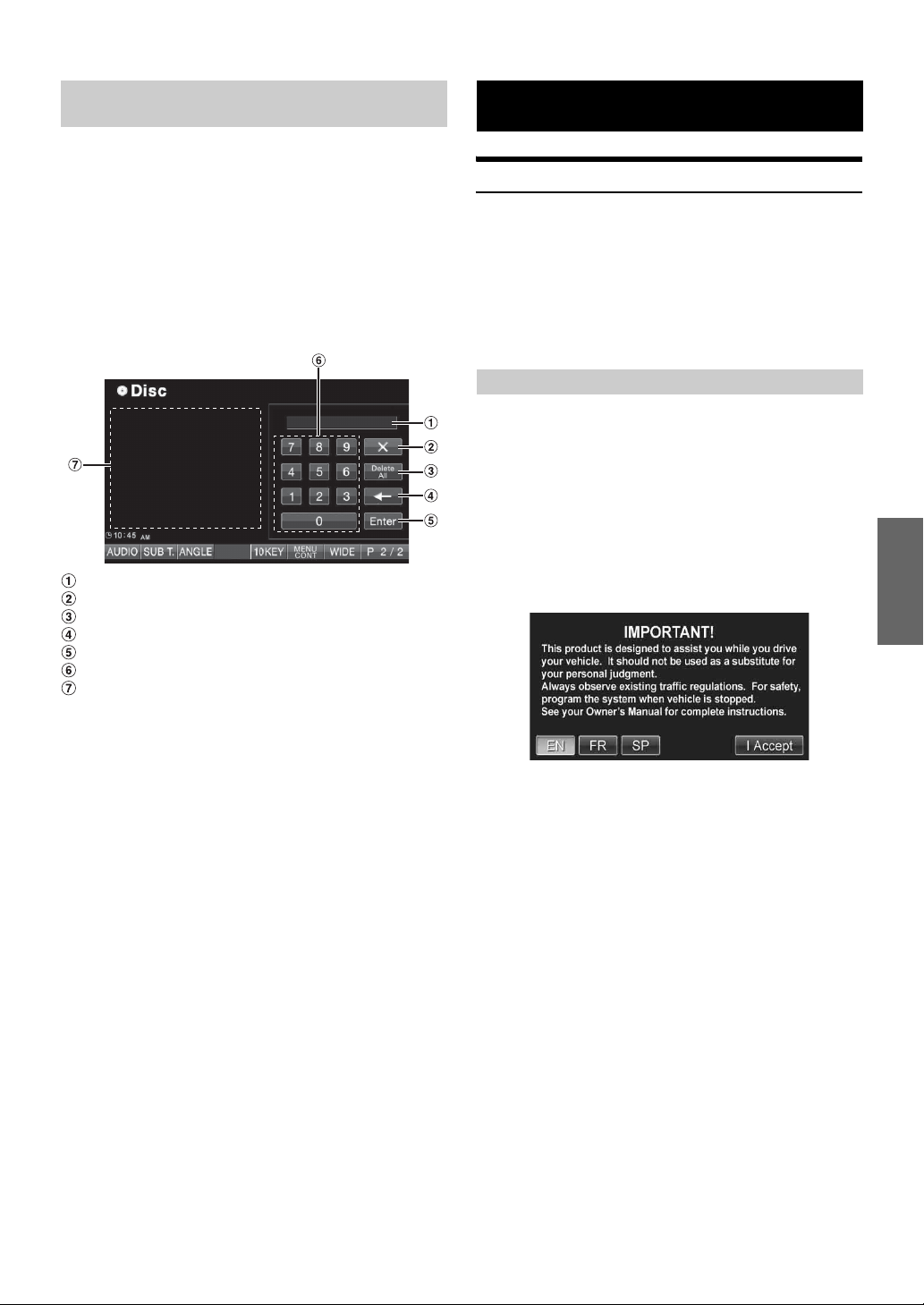
Visualización de la pantalla de introducción del teclado numérico
La pantalla de introducción del teclado numérico aparece al seleccionar
el modo DVD para realizar búsquedas de títulos o capítulos. También se
puede utilizar para introducir un código de país o una contraseña para la
configuración del DVD y para seleccionar un número de canal en el
modo SAT Radio, etc.
1
Toque [10KEY] en la pantalla de fuente
seleccionada.
2
Toque la tecla numérica deseada.
Ejemplo de visualización de teclado numérico
Área de la pantalla de introducción
Cierra la pantalla de introducción del teclado numérico
Se borrarán todos los números introducidos.
Se borrará el número anterior.
Se confirma el número introducido.
Teclado numérico
La pantalla de introducción del teclado numérico se
cierra (si se muestra) al tocar esta área.
Navegación
Operaciones básicas
El receptor de navegación INA-W900 GPS destaca por su intuitiva
interfaz y por unas instrucciones de voz claras y comprensibles, así
como por su innovador diseño.
El secreto del éxito de INA-W900 está en la experiencia de Alpine en
productos de navegación en Norteamérica. Lea este manual con
atención. Si tiene dudas acerca del funcionamiento de INA-W900,
llame a Alpine al número 1-888-NAV-HELP (628-4357) para obtener
asistencia técnica.
Activación del sistema de navegación
Con este sistema, cada vez que se sitúa el contacto en posición ACC u
ON y se activa el modo de navegación, aparece automáticamente la
pantalla de inicio.
1
Pulse MAP o NAVI MENU en la unidad para activar el
sistema de navegación.
2
Cada vez que inicia el sistema, aparecen en la
pantalla el menú de selección de idioma y el aviso
IMPORTANT! Toque el idioma que desee.
3
Toque [Enter] para confirmar la entrada.
Una vez seleccionado el idioma, aparece la información
importante en cada idioma.
Asegúrese de leer siempre la información importante.
3
Una vez leída la información importante, toque [I
Accept].
Aparece el mapa o la pantalla del menú principal de
navegación.
17-ES
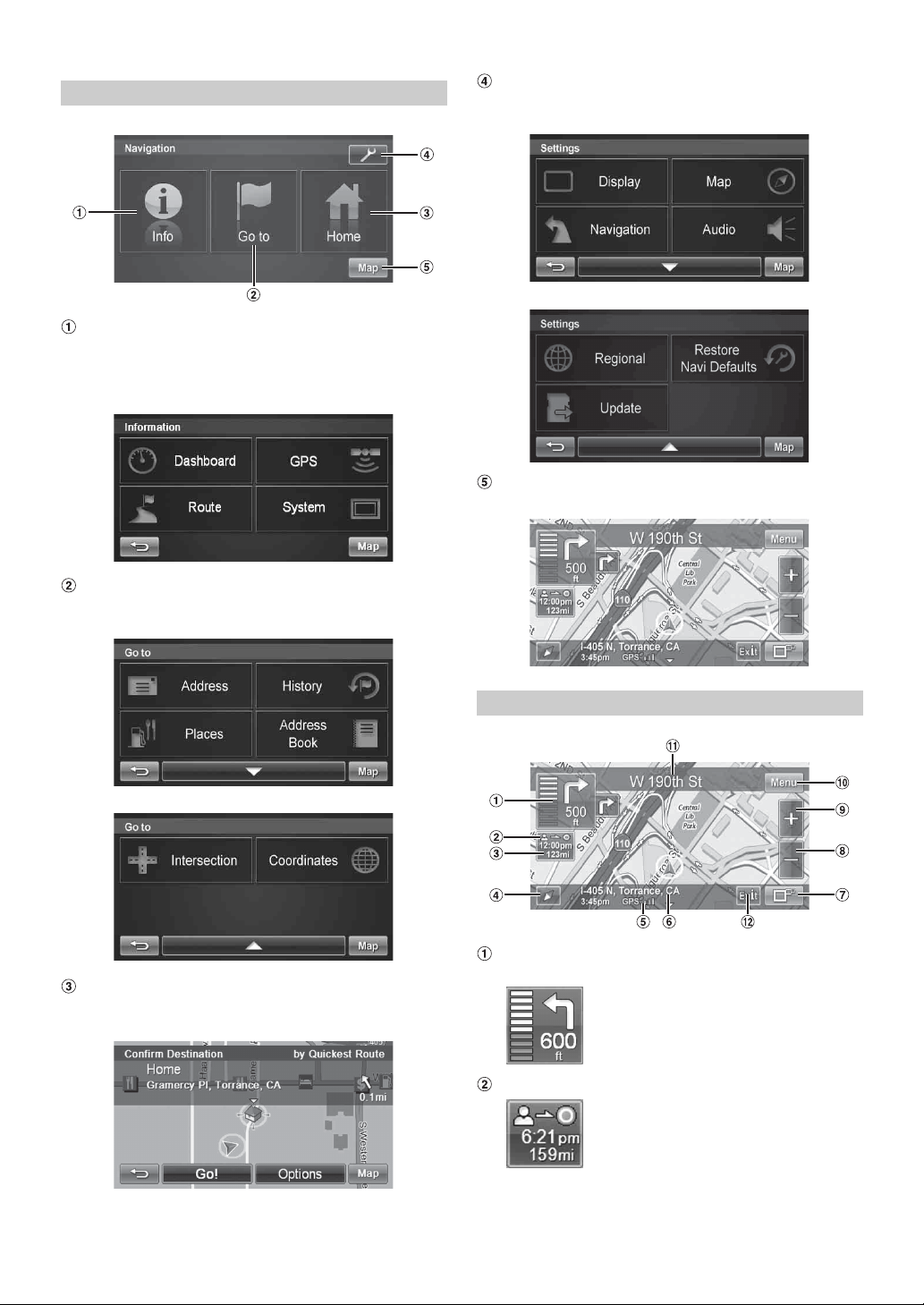
Menú principal de navegación
Botón Info
Toque este botón para consultar información como:
• Estado del receptor GPS
• Información de velocidad y viaje
Consulte las páginas 33-34.
Botón Go to
Toque este botón para empezar a introducir un destino.
Consulte las
páginas 20-25.
Botón Settings
Pulse este botón para modificar ajustes del sistema.
Consulte las
Botón Map
Toque este botón para ir al mapa. Consulte la página 18.
páginas 30-33.
Botón Home
Pulse este botón para ir a un punto de inicio guardado.
Consulte la
página 29.
Funciones del mapa
Flecha de próxima maniobra y botón de instrucción
de voz
Repetición de la indicación
Toque este icono para repetir la indicación
de la guía de voz.
(Igual que la flecha de próxima maniobra)
Botón Route
Toque este icono para ir hasta el menú de
ruta.
• Si no está en el modo de guía, solo podrá ver la posición
actual. Los botones de Zoom (Ampliación), Map
Orientation (Orientación del mapa) y Main Menu (Menú
principal) están disponibles.
18-ES
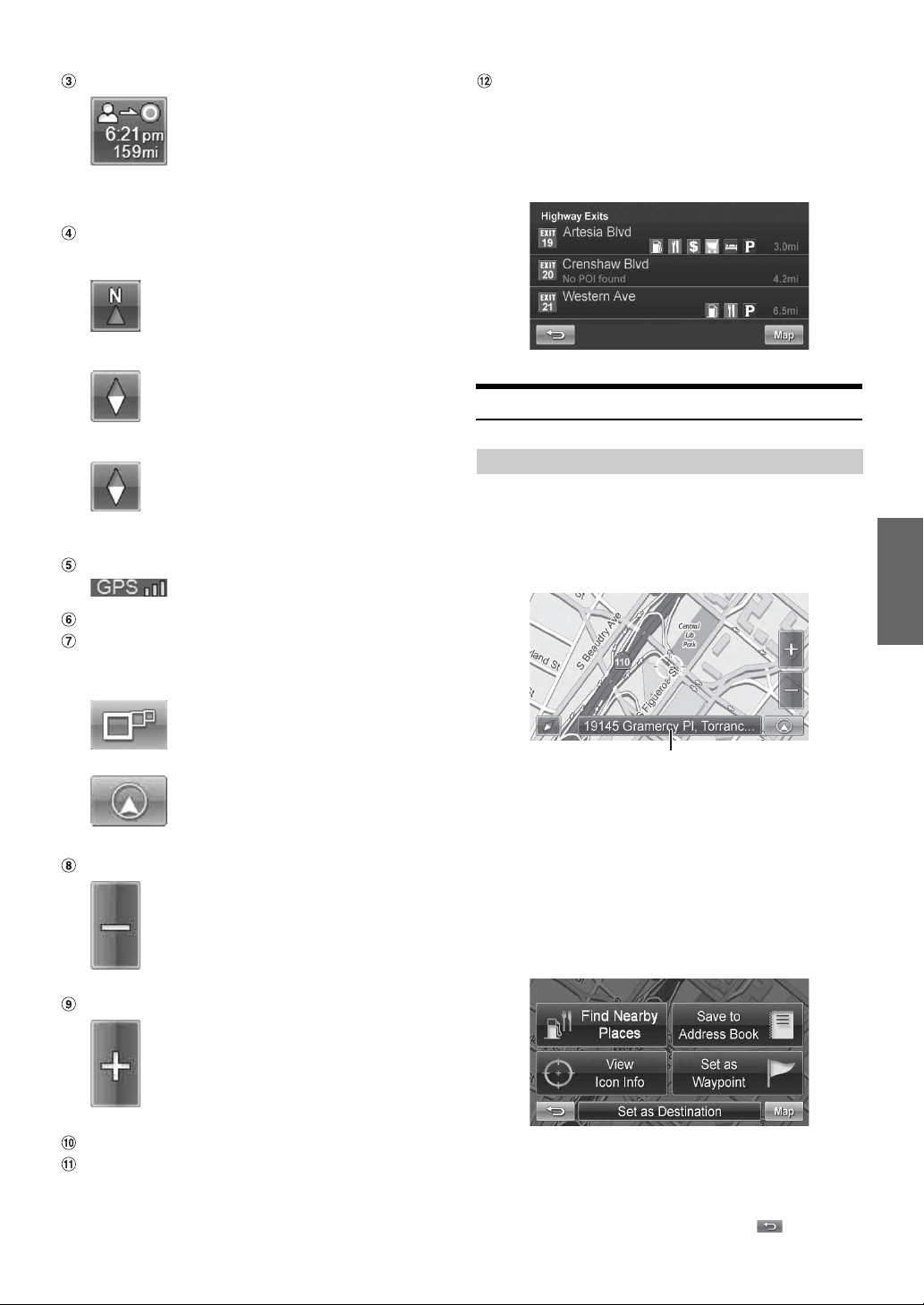
Pantalla de hora prevista
•
Las estimaciones de tiempo se basan en la velocidad media.
El tiempo estimado variará en función de la velocidad del
vehículo. La flecha siempre apunta hacia el destino.
Map Orientation (Orientación del mapa)
Toque este icono para cambiar entre North Up (Norte
arriba), Heading Up (Siempre arriba) y 3D View (Vista 3D).
Barra de estado GPS
Este icono presenta el tiempo restante
previsto, el tiempo de llegada previsto o la
dirección del destino.
Consulte la página 32 para cambiar este ajuste.
North Up (Norte arriba)
En esta vista, el norte siempre aparece en la
parte superior de la pantalla. De este modo
resulta más fácil determinar la dirección actual
en relación con el mapa.
Heading Up (Siempre arriba)
En esta vista, la dirección actual aparece
siempre en la parte superior de la pantalla. De
este modo resulta más fácil ver la dirección del
próximo giro en el mapa.
3D View (Vista 3D)
Esta vista presenta una perspectiva más realista,
ya que inclina el mapa y lo presenta con una
línea del horizonte. Las calles van apareciendo a
medida que se van aproximando en lugar de
hacerlo a vista de pájaro.
Intensidad de la señal GPS
Botón Highway Exit (Salida de autopista)
Cuando el vehículo está en una autopista, aparece esta
pantalla.
La información de salidas de autopista aparece en forma
de lista, en orden de proximidad con la posición actual.
También puede definir puntos de ruta tocando la salida de
autopista que desee.
Desde la pantalla de mapa
Definir un destino
1
Toque cualquier punto de la pantalla del mapa.
2
La flecha del vehículo se convierte en un cursor en
forma de punto de mira.
Posición actual
Cambio de mapa en el modo de guía de voz
• En el modo de guía de voz, es posible elegir entre la
vista de mapa completo y la vista de flechas.
Vista de flechas
Muestra las flechas de las tres próximas
maniobras hacia el destino indicado y
proporciona indicaciones de voz de cada giro.
Vista de mapa completo
Muestra un mapa en pantalla completa de la
zona y también proporciona indicaciones de
voz de cada giro.
Botón Zoom Out (Reducir)
Toque este icono para reducir.
Botón Zoom In (Ampliar)
Toque este icono para ampliar.
Barra de posición
3
Desplace el cursor hasta la nueva calle que desee.
• Utilice el botón de reducción del mapa para reducir el mapa si el
destino queda lejos de la posición actual.
4
Toque la barra de la posición seleccionada en la
parte inferior de la pantalla.
5
Seleccione Set as Destination.
Botón Main Menu (Menú principal)
Nombre de próxima calle
6
Toque [Go!] en la pantalla Confirm Destination.
•
Para utilizar las opciones de destino en la pantalla Confirm
Destination, consulte las
Para cancelar, toque el icono de pantalla anterior .
páginas 25-27 para obtener más información.
19-ES
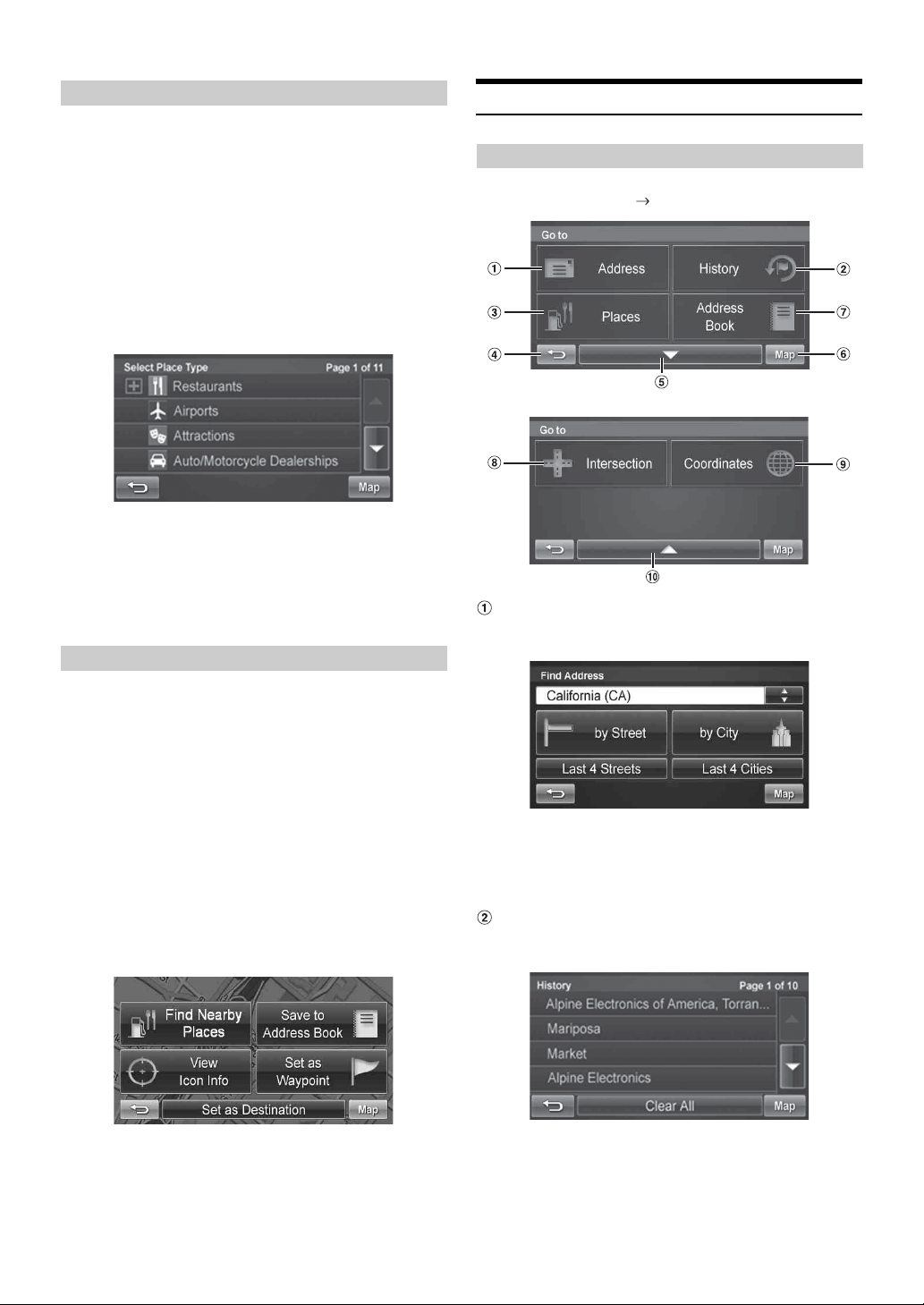
Búsqueda de lugares
1
Toque cualquier punto de la pantalla del mapa.
La flecha del vehículo se convierte en un cursor en forma
de punto de mira.
2
Toque la barra de la posición seleccionada en la
parte inferior de la pantalla.
3
Seleccione Find Nearby Places.
4
Seleccione la categoría y el lugar que desee.
5
Toque [Go!] en la pantalla Confirm Destination.
• Para utilizar las opciones de destino en la pantalla Confirm
Destination, consulte las
información. Consulte los apartados sobre búsqueda de lugares en
páginas 22-23 para buscar puntos a través del menú Places.
las
páginas 25-27 para obtener más
Definir puntos de paso
Introducir un destino
Menú Go to
Vaya al menú principal Go to
Botón Address
Realice la búsqueda escribiendo una dirección. Consulte la
página 21.
1
Toque cualquier punto de la pantalla del mapa.
2
La flecha del vehículo se convierte en un cursor en
forma de punto de mira.
3
Desplace el cursor hasta el punto de paso que
desee.
4
Toque la barra de la posición seleccionada en la
parte inferior de la pantalla.
5
Seleccione Set as Waypoint y el destino se añadirá
automáticamente a la lista de puntos de paso.
6
Toque [Go!].
• Para añadir otro punto de paso, consulte la página 27.
• Last 4 Streets/Last 4 Cities:
Los nombres de las cuatro últimas calles y ciudades
buscadas se guardan en la memoria.
En esta lista puede volver a seleccionar un nombre de
calle o ciudad.
Botón History
Seleccione entre los destinos más recientes. Consulte la
página 23.
20-ES
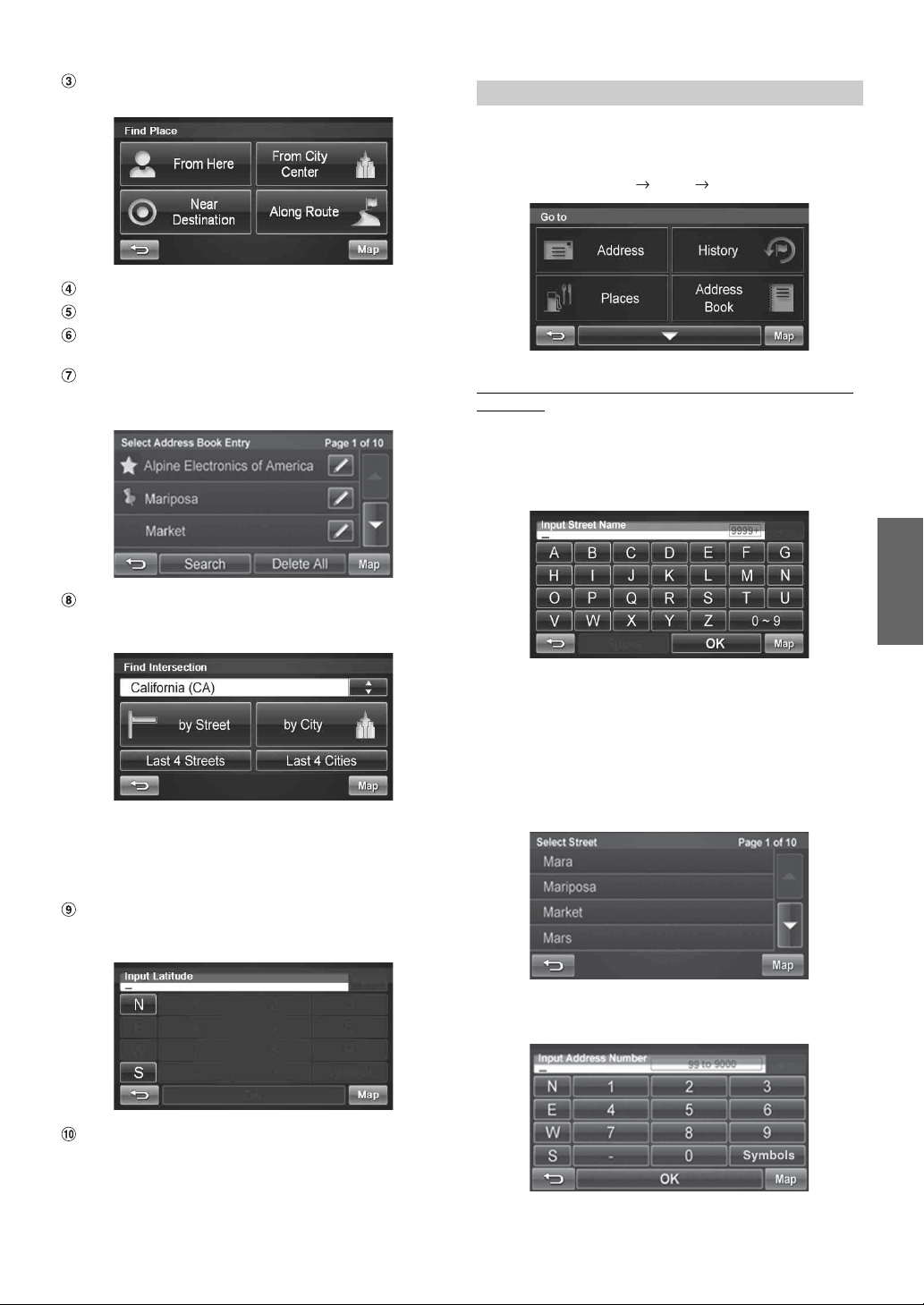
Botón Places
Seleccione lugares concretos. Consulte las páginas 22-23.
Vuelve a la pantalla anterior.
Bajar página
Botón Map (Mapa)
Pulse este botón para ir al mapa. Consulte la página 18.
Botón Address Book (Agenda)
Seleccione entre los destinos guardados. Consulte la
página 24.
Definir un destino por dirección
Existen diferentes formas de definir un destino. Puede definir un destino
directamente desde el mapa (
menú principal.
Vaya al menú principal Go to Address
Encontrar un destino introduciendo primero el nombre
de la calle
1
Seleccione by Street.
2
Escriba el nombre de la calle y toque [OK].
página 19) o bien seleccionar Go to en el
Botón Intersection (Intersección)
Seleccione el destino por intersección. Consulte las
páginas 24-25.
• Last 4 Streets/Last 4 Cities:
Los nombres de las cuatro últimas calles y ciudades
buscadas se guardan en la memoria.
En esta lista puede volver a seleccionar un nombre de
calle o ciudad.
Botón Coordinates (Coordenadas)
Defina un destino utilizando las coordenadas geográficas.
Consulte la
página 24.
Si hay varias coincidencias, el sistema presenta
automáticamente una lista breve de nombres de calle.
Escriba solo el nombre de la calle. No es necesario escribir
el prefijo ni el sufijo de la calle.
Aparece una lista con los nombres de calle
correspondientes.
3
Seleccione el nombre de calle que desee de la lista.
4
Escriba el número de la dirección y toque [OK].
Subir página
21-ES
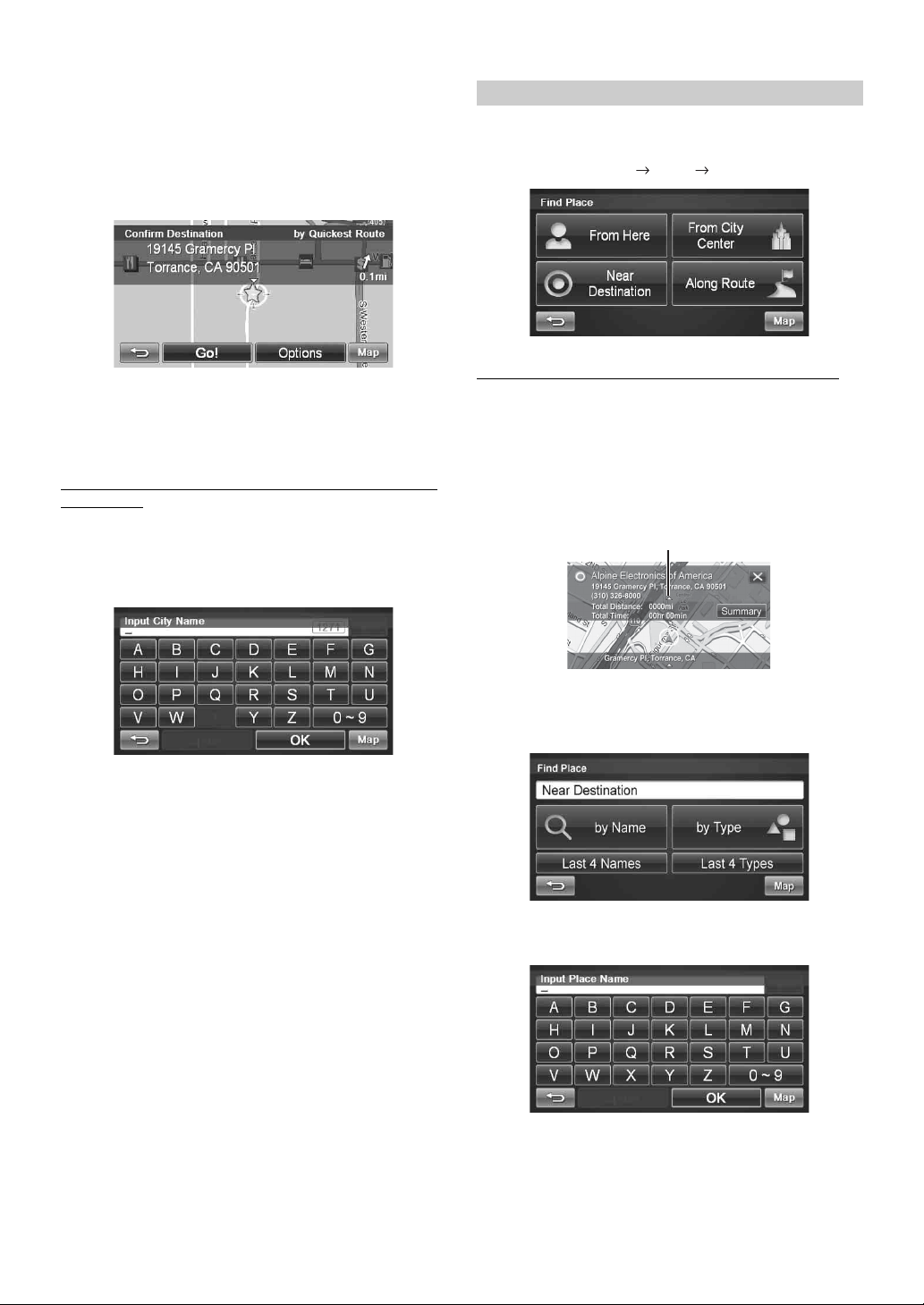
5
Escriba la ciudad que desee.
Si hay varias coincidencias, el sistema enumera las
ciudades que tengan el nombre de calle y el número que
ha escrito.
6
Aparece la pantalla Confirm Destination. Toque
[Go!] para calcular la ruta.
7
Consulte las páginas 25-27 para obtener más
información sobre las opciones de la pantalla de
confirmación de destino.
Encontrar un destino introduciendo primero el nombre
de la ciudad
1
Seleccione by City.
2
Escriba el nombre de la ciudad y toque [OK].
Definir un destino por lugar
Puede seleccionar entre aproximadamente 6 millones de lugares
almacenados en el sistema de navegación GPS INA-W900.
Vaya al menú principal Go to Places
Búsqueda de un lugar desde aquí o cerca del destino
• Las opciones Last 4 names y Last 4 types permiten acceder a una
lista con los cuatro últimos lugares o tipos introducidos.
• Si encuentra un lugar cerca de su destino:
Al llegar a un destino, aparecen un nombre de destino (búsqueda de
POI), una dirección y un número de teléfono en la barra de
visualización.
Si desea ver un resumen del viaje, toque la flecha de la barra de
visualización y [Summary] mostrará un resumen detallado del viaje.
Barra de visualización
Si hay varias coincidencias, el sistema presenta
automáticamente una lista breve de nombres de ciudad.
Seleccione la ciudad que desee.
3
Escriba los caracteres del nombre de la calle y toque
[OK].
4
Aparece una lista con los nombres de calle
correspondientes. Seleccione la calle que desee.
5
Escriba el número de la dirección y toque [OK].
6
Aparece la pantalla Confirm Destination. Toque
[Go!] para calcular la ruta.
Por nombre
1
Seleccione by Name.
2
Escriba el nombre de lugar que desee. Toque [OK].
Aparece una lista de nombres de lugar.
22-ES
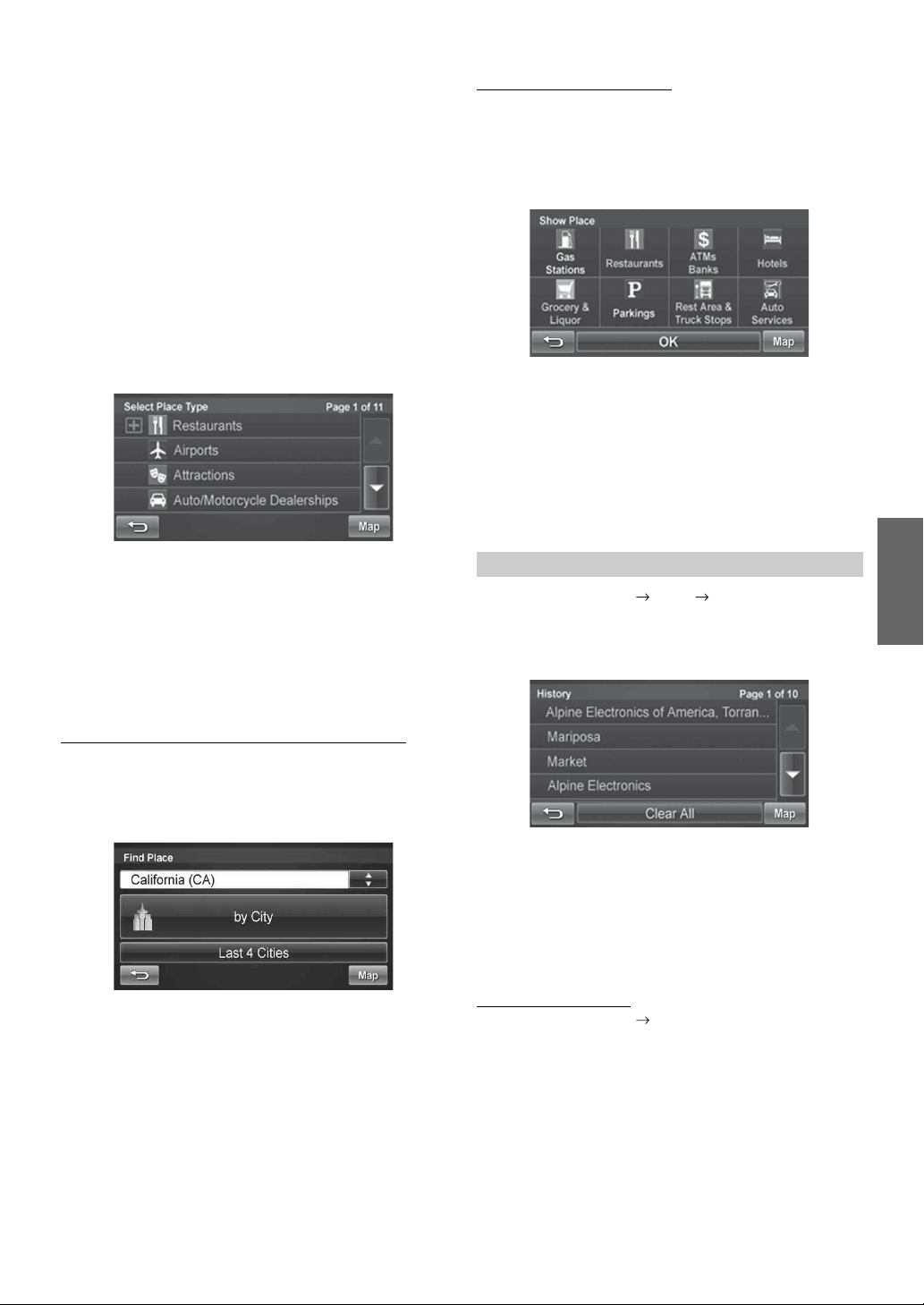
3
Utilice la flecha de la derecha de la lista para subir y
bajar por la lista.
4
Seleccione el lugar que desee.
Si desea buscar servicios de emergencia como comisarías
de policía u hospitales, consulte su disponibilidad antes de
realizar la búsqueda.
5
Aparece la pantalla Confirm Destination. Toque
[Go!] para calcular la ruta.
Por Tipo
1
Seleccione by Type.
2
Seleccione el tipo que desee.
3
Puede seleccionar lugares de 37 categorías
diferentes, como cajeros automáticos, bancos,
gasolineras, supermercados, hoteles,
aparcamientos o restaurantes.
4
Siga los pasos del 3 al 5 de las instrucciones
anteriores.
Encontrar un lugar en la ruta
1
Seleccione Along Route.
2
Seleccione el botón del tipo de lugar que desee.
Toque [OK].
• Si el botón está resaltado significa que está seleccionado. Puede
seleccionar varios tipos de lugar. Toque el botón de nuevo para
activar o desactivar la selección.
3
Aparece una lista de lugares.
Seleccione el lugar que desee.
4
Toque [Go!].
Definir un destino por historial
Vaya al menú principal Go to History
1
Aparece la lista de los destinos más recientes.
Seleccione el destino.
Búsqueda de un lugar desde el centro de la ciudad
1
Seleccione From City Center.
2
Seleccione by City.
• Last 4 Cities le llevará directamente a la lista de ciudades
introducidas anteriormente.
3
Escriba un nombre de ciudad y seleccione una
ciudad.
4
Puede seleccionar by Name o by Type.
5
Siga los pasos desde “by Name” o “by Type” en la
página 22.
2
Aparece la pantalla Confirm Destination. Toque
[Go!] para calcular la ruta.
• Para utilizar las opciones de destino en la pantalla Confirm
Destination, consulte las
información.
Borrar todo el historial
Vaya al menú principal History
1
Toque [Clear All].
2
Toque [Clear All] para borrar todos los destinos
anteriores.
páginas 25-27 para obtener más
23-ES
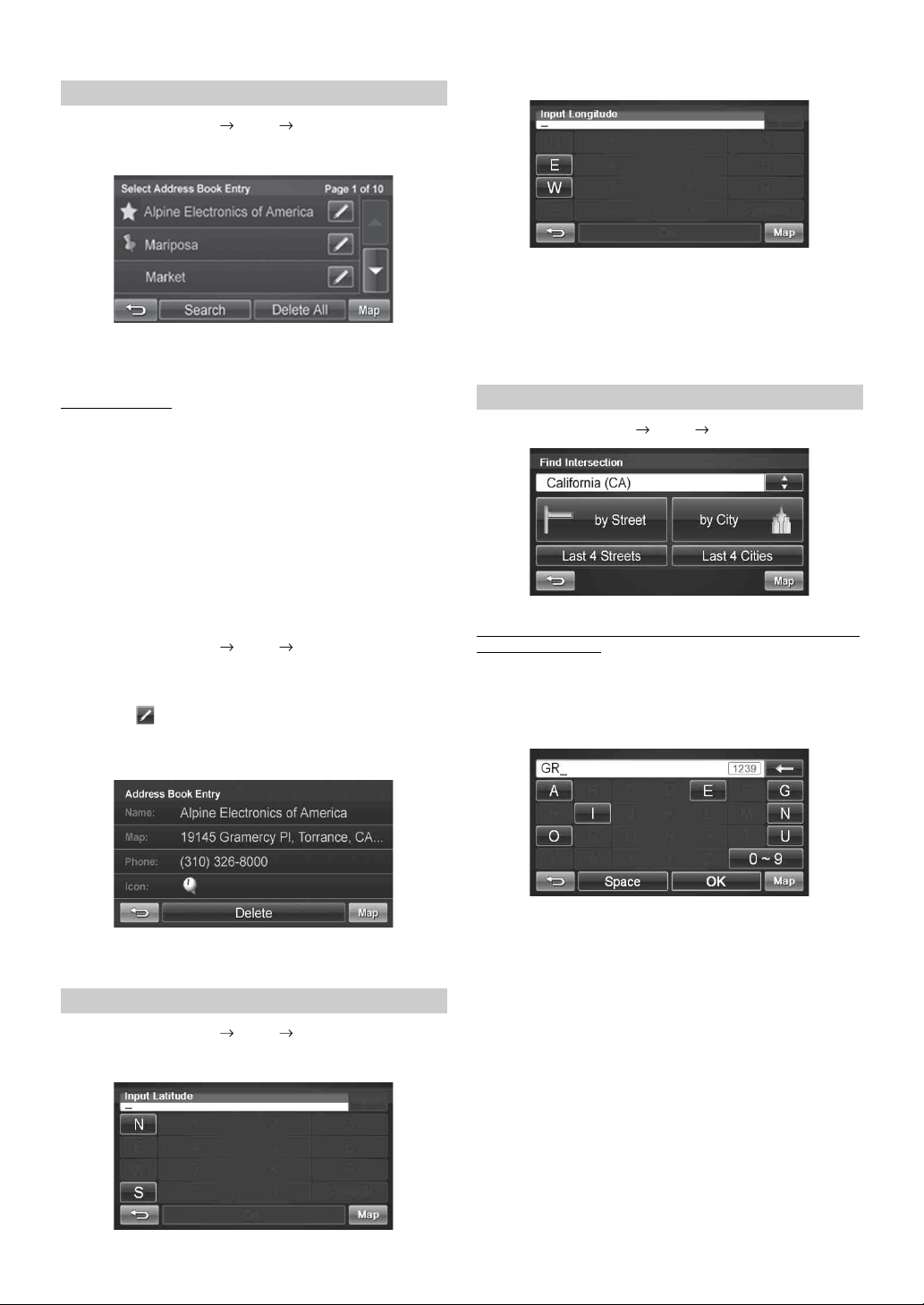
Definir un destino desde la agenda
Vaya al menú principal Go to Address Book
1
Seleccione el destino que desee.
2
Aparece la pantalla Confirm Destination. Toque
[Go!] para calcular la ruta.
Editar la agenda
La función de bloqueo se aplica a las opciones menú de configuración y
Editar la agenda.
Para editar la agenda, el vehículo debe estar aparcado y con la llave de
contacto en la posición ACC u ON. Para ello, siga el procedimiento que
se describe a continuación.
1 Detenga el vehículo por completo en un lugar seguro.
2 Siga pisando el freno y suelte el freno de mano una vez;
3 Cuando haya echado el freno de mano por segunda vez,
• En el caso de vehículos con transmisión automática, coloque la
palanca de transmisión en la posición de parada.
Vaya al menú principal Go to Address Book
Eche el freno de mano.
después, vuelva a echarlo.
levante el pie del freno.
2
Introduzca la longitud de su destino. Toque [OK].
3
Aparece la pantalla Confirm Destination. Toque
[Go!] para calcular la ruta.
• Para utilizar las opciones de destino en la pantalla Confirm
Destination, consulte las
información.
páginas 25-27 para obtener más
Definir un destino por intersección
Vaya al menú principal Go to Intersection
Búsqueda de una intersección introduciendo primero el
nombre de la calle
1
Seleccione el destino que desee modificar.
2
Toque para editar la entrada.
3
Edite las opciones Name, Phone Number e Icon o
elimine el destino seleccionado.
• Seleccione Delete All para eliminar todas las direcciones guardadas
en la agenda.
Definir un destino por coordenadas
Vaya al menú principal Go to Coordinates
1
Introduzca la latitud de su destino. Toque [OK].
1
Seleccione by Street.
2
Escriba el nombre de la primera calle. Toque [OK].
Aparece una lista con los nombres de calle
correspondientes. Seleccione la calle que desee e
introduzca el número.
3
Escriba el nombre de la segunda calle.
Si solo hay una intersección con la primera calle, el nombre
de la calle aparecerá automáticamente.
4
Confirme el nombre de la ciudad si hay más de una
ciudad con la misma intersección.
24-ES
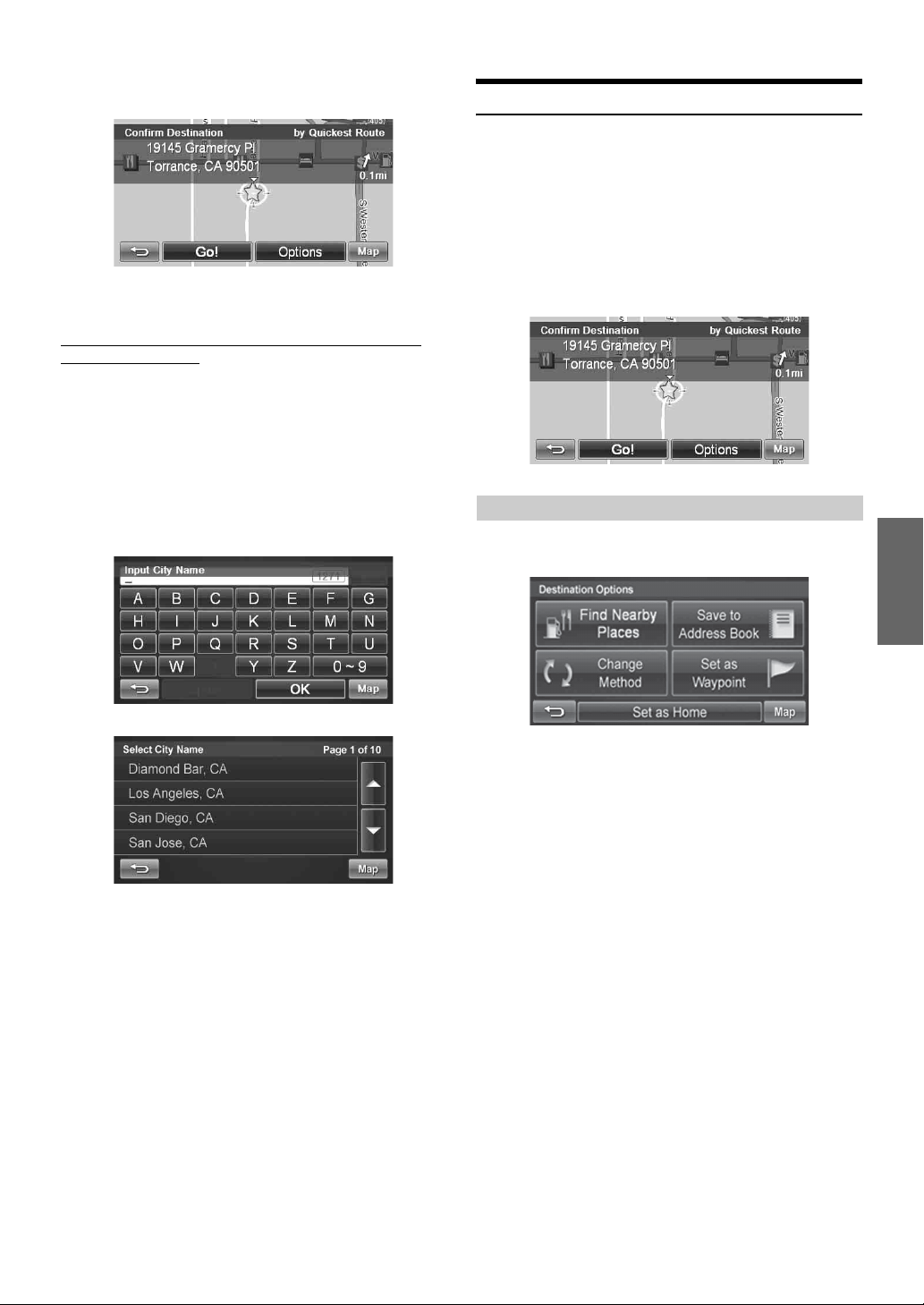
5
Aparece la pantalla Confirm Destination. Toque
[Go!] para calcular la ruta.
• Para utilizar otras funciones de la pantalla Confirm Destination,
consulte las
Encontrar una intersección introduciendo primero el
nombre de la ciudad
Si ya conoce el nombre de la ciudad de la intersección que va a buscar,
seleccione by City. Automáticamente se reducen las opciones de
búsqueda de calle. De este modo ahorrará tiempo a la hora de introducir
la información de calle.
1
Seleccione by City.
páginas 25-27 para obtener más información.
Opciones de destino
El menú Destination Options (Opciones de destino) permite encontrar
lugares cerca, buscar rutas alternativas para llegar al destino, definir un
destino como domicilio, guardar el destino en la agenda y crear puntos
de paso.
Para acceder al menú Destination Options (Opciones de destino),
introduzca el destino que desee con el método descrito en las
páginas 20-25 para llegar a la pantalla Confirm Destination.
Seleccione Options.
2
Escriba el nombre de la ciudad y seleccione la
ciudad de la lista.
3
Escriba el nombre de la primera calle.
4
Escriba el nombre de la segunda calle.
5
Aparece la pantalla Confirm Destination. Toque
[Go!] para calcular la ruta.
• Last 4 Streets y Last 4 Cities presentan una lista con las últimas
cuatro entradas.
Encontrar lugares cercanos
1
Toque [Find Nearby Places].
2
Seleccione un tipo de lugar que desee.
3
Seleccione un nombre de lugar que desee.
4
Toque [Go!] para calcular la ruta.
• Para encontrar lugares directamente desde el mapa, vaya a la
página 20.
25-ES
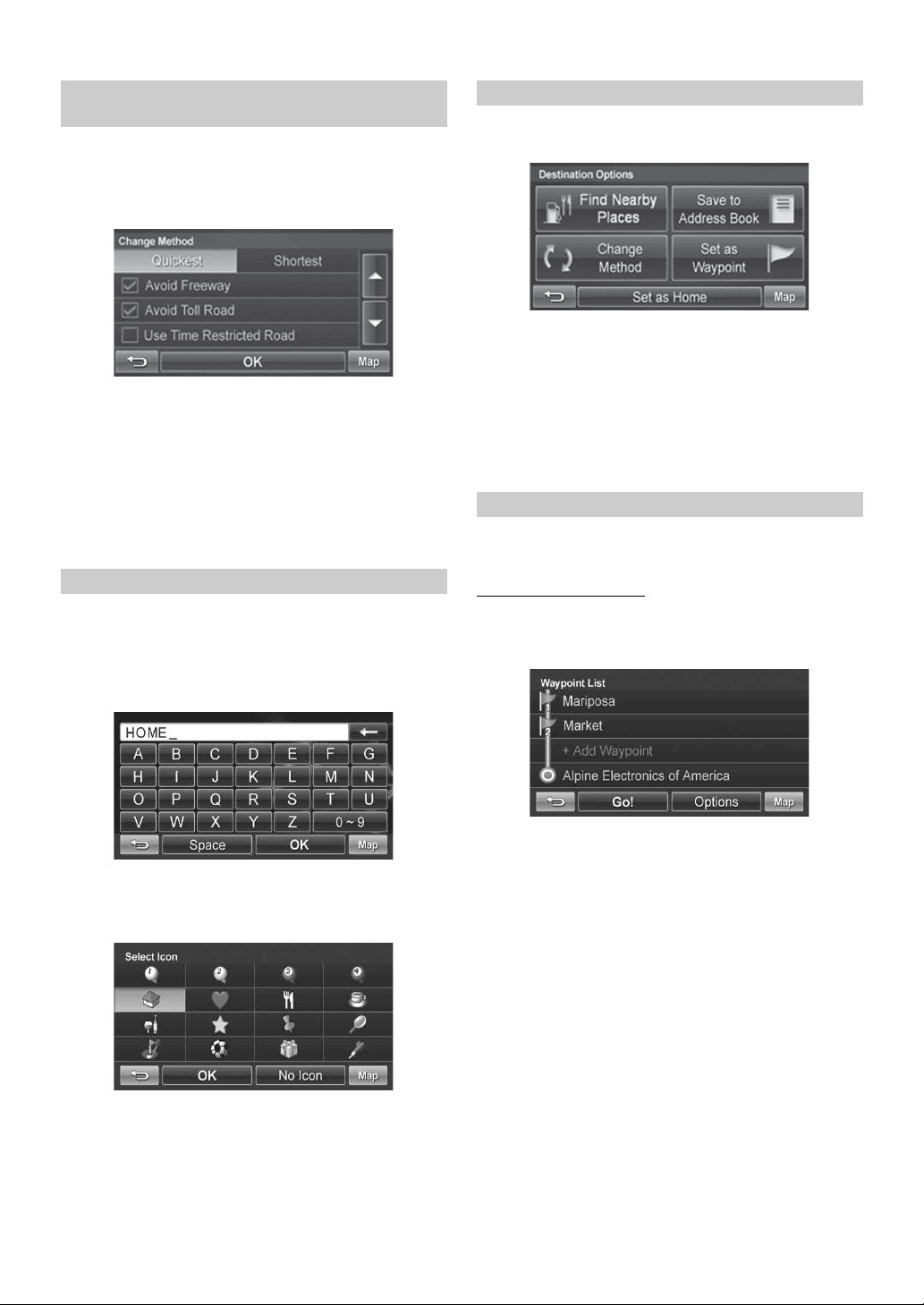
Encontrar rutas alternativas hasta el destino
1
Toque [Change Method].
2
Seleccione uno de los métodos siguientes.
Guardar un destino en la agenda
1
Toque [Save to Address Book].
2
Escriba el nombre que desee. Toque [OK].
Avoid Freeway
Avoid Toll Road
Use Time Restricted Road
Avoid Ferry
3
Seleccione Quickest o Shortest.
4
Toque [OK].
Definir un destino como domicilio
1
Toque [Set as Home].
2
Toque [OK] o escriba el nombre que desee y toque
[OK].
3
Seleccione el icono que desee. Si no desea
seleccionar ningún icono, toque [No Icon].
3
Seleccione un icono. Si no desea seleccionar ningún
icono, toque [No Icon].
4
Toque [OK].
Definir puntos de paso
Puede definir hasta tres puntos de paso entre su posición actual y su
destino. Antes de introducir puntos de paso, debe definir el destino final.
Añadir un punto de paso
1
Seleccione [Set as Waypoint] y el destino se añadirá
automáticamente a la lista de puntos de paso.
2
Toque [Go!] para calcular la ruta.
4
Toque [OK].
26-ES
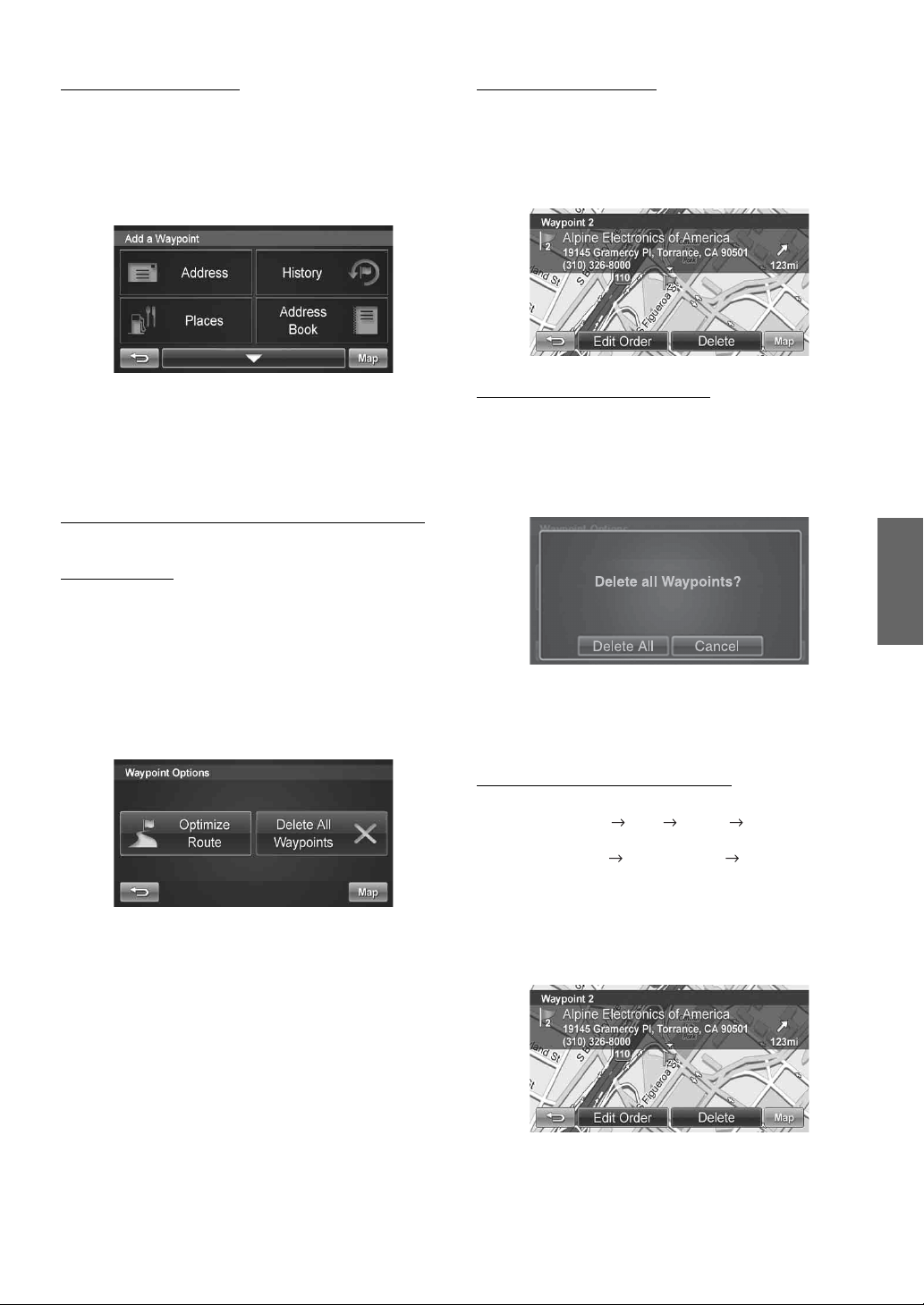
Añadir otro punto de paso
1
Antes de tocar [Go!] en la pantalla Waypoint List,
toque [+ Add Waypoint].
2
Introduzca el punto de paso con el mismo método
que para buscar un destino. (
3
Toque [Set as Waypoint] para confirmar.
4
El sistema regresa a la pantalla Waypoint List.
Toque [Go!] para calcular la nueva ruta.
Definir un punto de paso directamente desde el mapa
Consulte la página 20.
Optimizar la ruta
páginas 20-25)
Eliminar un punto de paso
1
Seleccione el punto de paso que desee eliminar de
la lista.
2
Toque [Delete].
Eliminar todos los puntos de paso
1
Toque [Options].
2
Toque [Delete All Waypoints]. Toque [Delete All]
para confirmar.
1
Toque [Set as Waypoint]. Aparecerá la lista de
puntos de paso.
2
Toque [Options]. Aparece la pantalla de opciones de
puntos de paso.
3
Toque [Optimize Route].
4
El sistema le llevará de vuelta a la pantalla Waypoint
List con la ruta óptima. Toque [Go!] para calcular la
ruta.
3
Si se eliminan todos los puntos de paso, regresará a
la lista de puntos de paso. Para regresar a la pantalla
del mapa, toque [Map] para volver al mapa.
Editar el orden de los puntos de paso
1
Menú principal Info Route Edit Waypoint
o
desde el mapa Route Button Edit Waypoint
2
En la pantalla de la lista de puntos de paso,
seleccione el punto de paso que desea editar.
3
Toque [Edit Order].
27-ES
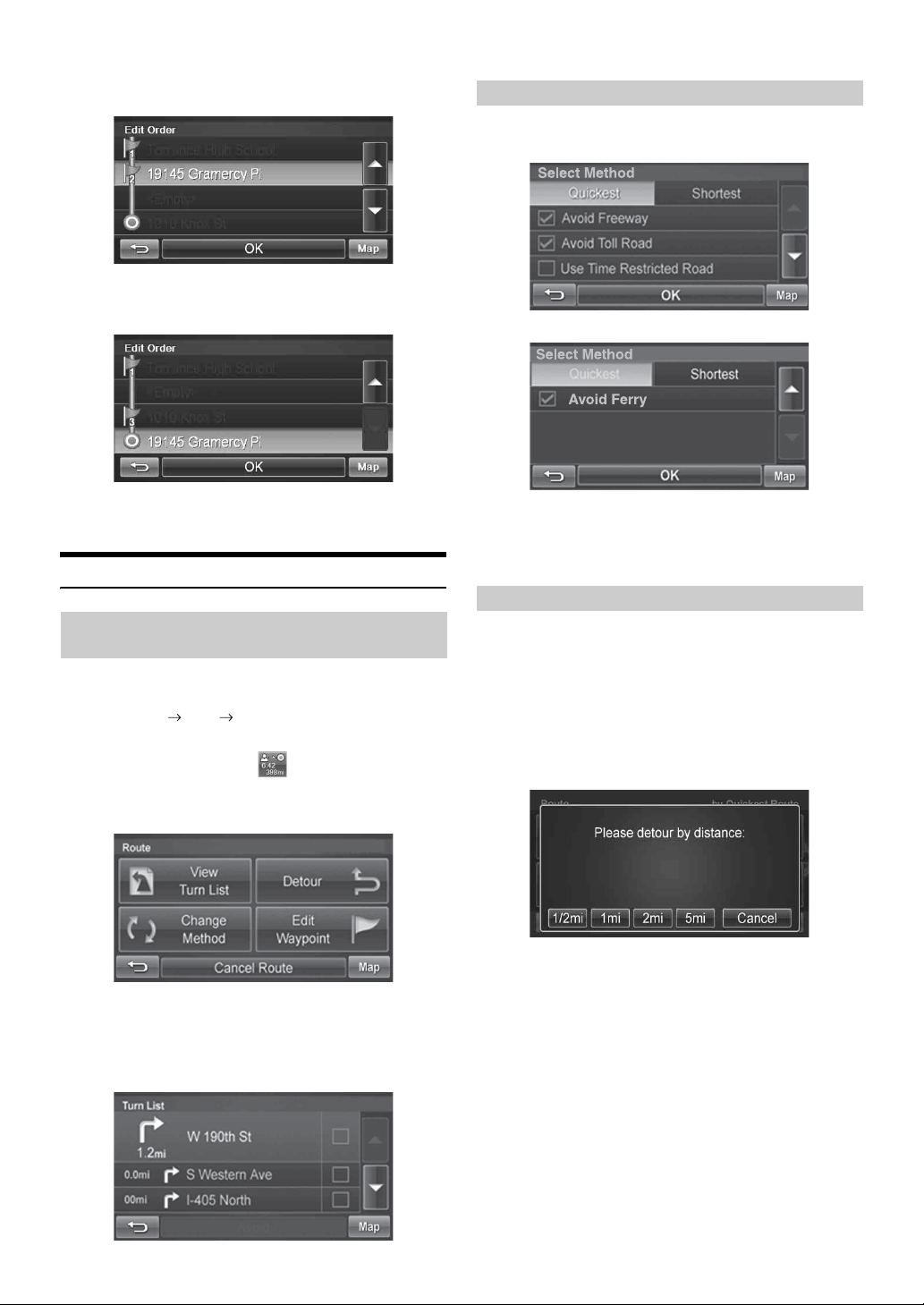
4
Utilice los botones de arriba y abajo para mover el
punto de paso.
5
Si toca [OK] el sistema regresará a la pantalla de la
lista de puntos de paso.
Búsqueda de una ruta alternativa
1
En la pantalla Route, toque [Change Method].
6
Toque [Go!] para calcular la ruta.
RUTA
Visualización de la lista de giros durante la guía de voz
Es posible visualizar una lista de nombres de calles y de los próximos
giros y calles.
Menú principal Info Route
o
directamente desde el mapa
1
Toque [View Turn List].
2
En la pantalla aparece una lista con las próximas
calles y giros.
Si desea previsualizar un punto concreto, seleccione un
nombre de calle o una maniobra de la lista.
• Puede seleccionar y volver a calcular una ruta alternativa en
función de la ruta más rápida (Quickest) o la ruta más corta
(Shortest) y seleccionar Avoid Freeway, Toll Road, Time Restricted
Road o Ferry.
Encontrar un desvío
Por distancia
1
En la pantalla Route, toque [Detour].
2
Seleccione un desvío de 1/2 millas, 1 millas, 2 millas
o 5 millas.
El sistema calcula automáticamente una ruta con desvío y
la muestra en la pantalla.
28-ES

Evitar una calle concreta
1
Toque [View Turn List].
2
En la pantalla aparece una lista con las próximas
calles y giros. Seleccione el nombre de la calle y
pulse su casilla correspondiente.
Casilla
3
Toque [Avoid].
Editar puntos de paso
Para editar puntos de paso, consulte la página 27.
Función GUIDEVIEW WINDOW™
Esta función permite visualizar la información de navegación en la
pantalla normal de la fuente de audio de forma rápida.
Active el modo GUIDEVIEW WINDOW™
Vaya a cualquier pantalla de la fuente de audio y pulse el
botón AUDIO
Vuelva a pulsarlo para desactivarlo.
Pantalla GUIDEVIEW WINDOW™
Inicio
para activar GUIDEVIEW WINDOW™.
Cancelar una ruta
En la pantalla Route, toque [Cancel Route].
• Tras cancelar la ruta, no puede seleccionar el menú Route hasta que
haya definido el próximo destino. Para definir un nuevo destino,
consulte el menú Go to en la
página 20.
Domicilio
Puede acceder al domicilio desde cualquier punto una vez establecida la
dirección del domicilio. Consulte la
destino como Domicilio.
Ir al domicilio
Vaya al menú principal Home
1
Toque [Go!] para calcular la ruta.
página 26 para establecer un
Pulse el botón Map o NAVI MENU para utilizar el sistema de
navegación.
Sin guía de voz
La brújula muestra la dirección de desplazamiento del
vehículo con la flecha roja, con el norte siempre en la
parte superior de la pantalla.
Aparece el nombre de la calle en la que se encuentra
en ese momento el vehículo.
Si no hay señal GPS, aparecerá el texto “Locating GPS
Satellites”.
Si el vehículo está fuera del área de cobertura, no
aparece nada en la zona del nombre de calle actual.
29-ES

Guía de ruta
En la parte superior de la pantalla aparece el nombre
de la calle correspondiente a la próxima maniobra.
La flecha de la maniobra inmediatamente posterior
aparece solo en el caso de maniobras dobles.
Aparece la flecha de maniobra correspondiente a la
próxima indicación.
Aparece una barra de cuenta atrás para indicar la
proximidad de la maniobra.
Debajo de la flecha aparece la distancia que falta hasta
la maniobra.
Confirmación de la ruta
Vaya al menú principal
Botón Display
Para obtener información sobre los ajustes de pantalla,
consulte la
página 31.
Si desea confirmar la ruta, pulse el botón MAP o NAVI
MENU para hacerlo.
Nuevo cálculo de la ruta
Aparecerá mientras se calcula de nuevo la ruta.
Ajustes
Menú Settings
La función de bloqueo se aplica a las opciones menú de configuración y
Editar la agenda. Para habilitar el menú de configuración, el vehículo
debe estar aparcado y con la llave de contacto en la posición ACC u
ON. Para ello, siga el procedimiento que se describe a continuación.
1 Detenga el vehículo por completo en un lugar seguro.
Eche el freno de mano.
2 Siga pisando el freno y suelte el freno de mano una vez;
después, vuelva a echarlo.
3 Cuando haya echado el freno de mano por segunda vez,
levante el pie del freno.
• En el caso de vehículos con transmisión automática, coloque la
palanca de transmisión en la posición de parada.
Botón Map
Para obtener información sobre los ajustes de mapa,
consulte la
página 31.
30-ES

Botón Navigation
Para obtener información sobre los ajustes de navegación,
consulte la
Vuelve a la pantalla anterior.
Bajar página
Botón Map
Pulse este botón para ir al mapa. Consulte la página 18.
Botón Audio
Para obtener información sobre los ajustes de audio,
consulte la
página 32.
página 32.
Botón Update
Si desea descargar una actualización, visite el sitio web de
ALPINE.
• No apague el aparato ni extraiga la tarjeta SD durante la
actualización.
Subir página
Personalización de la pantalla
Vaya al menú principal Display
• El color del mapa del modo de día y de noche cambiará
automáticamente en función de las horas de salida y puesta del sol.
Recalibración de la pantalla
Esta opción permite recalibrar la pantalla táctil para ajustar su precisión.
Personalización del mapa
Puede personalizar el color del mapa, el icono del vehículo y los iconos
de lugares que aparecen en el mapa.
Vaya al menú principal Map
Botón Regional
Para obtener información sobre los ajustes regionales,
consulte la
Restaurar botón de valores predeterminados de
navegación
Esta opción le permite eliminar toda la información
guardada y regresar a los ajustes de fábrica originales.
página 32.
• Toque [OK] para finalizar la configuración.
Visualizar y editar iconos en el mapa
Los iconos de lugares, el icono del domicilio y los iconos de la agenda
pueden activarse y desactivarse en el menú de configuración de la
pantalla.
Visualizar puntos de rastro
La función Trail permite activar y desactivar los puntos de rastro que
aparecen por donde pasa el icono del vehículo. Esta opción resulta
especialmente útil para los entusiastas de la conducción todo terreno.
31-ES

Personalización de la herramienta de navegación
Vaya al menú principal Navigation
Con esta función podrá visualizar una demostración de navegación, con
la voz del sistema y las orientaciones de la pantalla.
• Antes de utilizar esta función, debe establecer un destino.
Ajustes de audio
Vaya al menú principal Audio
Button Sounds
Esta función permite activar y desactivar los sonidos de los botones.
Guidance Prompt
Con esta opción puede activar o desactivar las instrucciones de la guía.
Método de ruta
Es posible modificar el método de ruta predeterminado.
Consulte la página 28 para obtener más información.
Mapa en el modo de guía
En el modo de guía el usuario puede elegir entre un mapa completo o un
formato solo con flechas.
Botón Route
Puede elegir entre tres botones de ruta diferentes.
Hora de llegada y distancia hasta el destino
Tiempo y distancia restantes hasta el destino
Dirección del destino
Mostrar resumen de ruta
Con este botón es posible visualizar la ruta completa una vez calculado
el destino y antes de que empiece la guía de voz.
Zoom automático
Al seleccionar este botón, cuando el vehículo se aproxima a una
maniobra, el mapa se amplía automáticamente.
Ajustes regionales
Vaya al menú principal Regional
Language
El usuario puede elegir entre inglés, francés y español.
Units
Puede optar por mostrar las unidades en kilómetros o en millas.
Clock
El reloj puede ajustarse en el formato de 12 horas o de 24 horas y según
el horario de verano o invierno de cada zona.
Evitar carreteras no verificadas
Este botón permite evitar las carreteras no verificadas por el proveedor
de los mapas.
Iniciar demostración
32-ES

Time Zone
La zona horaria puede adaptarse a cada región.
Botón System
Para visualizar información del sistema, consulte la
página 34.
Información
Menú Información
Vaya al menú principal Info
Botón Dashboard
Para visualizar el salpicadero, consulte la página 33.
Botón GPS
Para visualizar el GPS, consulte la página 33.
Visualizar el salpicadero
Vaya al menú principal Info Dashboard
El cuentakilómetros muestra la velocidad y el tiempo recorrido.
Driving Average Velocidad media.
Overall Average Velocidad media (incluye el tiempo parado).
Maximum Speed Velocidad máxima alcanzada.
Driving Time
Idle Time
Tot al Ti me
Tiempo que el vehículo ha estado en
movimiento.
Tiempo que el vehículo ha estado parado
(sin moverse).
Tiempo total transcurrido (tiempo de
conducción más tiempo parado).
Visualizar estado de GPS
Con esta función puede visualizar la información de señal del satélite
GPS. Así, puede visualizar la información dinámica de posición
recibida del satélite, como la fuerza de la señal, la brújula (información
de dirección), la latitud/longitud o la altitud aproximada.
A continuación se presenta una explicación de los mensajes.
Vaya al menú principal Info GPS
Botón Route
Para cambiar de ruta, consulte la página 28.
Cuando el receptor GPS establece contacto con los satélites,
emite los siguientes mensajes:
33-ES

Localizando satélites GPS
La unidad INA-W900 rastrea el cielo en busca de los satélites
GPS.
Recibiendo señal GPS
La unidad INA-W900 adquiere la información de posición
transmitida de uno, dos o tres satélites y continúa buscando
más satélites (se necesitan por lo menos cuatro).
Fijando posición GPS
La unidad INA-W900 necesita señales continuas de cuatro o
más satélites (durante 30 segundos) para determinar
correctamente la posición.
Baja cobertura GPS
Las tormentas, el follaje denso o los edificios altos pueden
provocar una pérdida temporal de la posición (aceptable si
dura menos de 30 segundos).
Mala señal GPS, Sin posicionamiento
Es posible que haya entrado en una zona con una mala señal
GPS constante (durante 30 segundos o más), lo que imposibilita
el establecimiento de una posición.
Zona sin GPS, Pérdida de señales GPS
Se encuentra en una zona donde se ha bloqueado el rastreo de
señales de los satélites GPS.
Visualizar información del sistema
En esta pantalla puede consultar información sobre el software, la
versión de la base de datos y otros elementos.
Vaya al menú principal Info System
Radio
Ejemplo de visualización de la pantalla Radio FM
Botón [DX SEEK]*: muestra la lista de selección de
modos de sintonización.
Muestra el número/frecuencia predefinidos
* El botón se muestra en el modo de sintonización actual.
Esta unidad no puede recibir señales de HD Radio (radio digital
terrestre).
Para poder activar las funciones de radio digital que se describen a
continuación, es necesario conectar un módulo opcional de
sintonización de HD Radio a través del bus Ai-NET.
• Tome nota de esta información para tenerla a mano cuando deba
facilitarla al servicio de atención al cliente.
Uso de la radio
1
Pulse SOURCE/ en la unidad.
Aparece la pantalla de selección de fuentes SOURCE.
Recepción de señales de radio analógica:
2
Toque [Radio].
Se activa el modo de radio y la pantalla cambia a modo
Radio.
Si el módulo de sintonización HD Radio opcional está
conectado, se activa el modo de radio digital y aparece la
pantalla del modo de sintonización HD Radio.
3
Toque [BAND] para seleccionar la banda de radio
deseada.
La banda cambia con cada pulsación, como se indica a
continuación:
FM-1 FM-2 AM FM-1
4
Toque [DX SEEK]* para elegir el modo de
sintonización.
DX SEEK
• Se pueden seleccionar dos modos de sintonización automática,
DX y Local:
- Modo DX;
Se sintonizan las emisoras potentes y débiles.
- Modo Local;
Solo se sintonizan las emisoras más potentes.
La configuración inicial es DX.
Local SEEK
MANUAL
34-ES

5
Toque [ ], [ ] o [ ], [ ] para cambiar
la frecuencia de sintonización hacia abajo o hacia
arriba respectivamente.
En modo manual, toque y mantenga pulsado para cambiar
la frecuencia de forma continua.
• El texto “Digital” aparece cuando se recibe una emisora de radio
digital. Consulte
Radio™)” en la página 50.
“Ajuste de búsqueda digital (SEEK) (solo modo HD
Almacenamiento manual de emisoras presintonizadas
1
Mediante búsqueda manual o automática, sintonice
la emisora que desee almacenar en la memoria de
presintonías.
2
Toque [P1/2]* para cambiar la guía de funciones.
Acceso a las emisoras memorizadas
Mediante los números de memorización puede acceder a las emisoras
memorizadas de cada banda.
1
Después de seleccionar la banda deseada, toque
[P1/2]* para cambiar la guía de funciones.
* [P 1/3] aparece en el modo HD Radio.
2
Toque cualquiera de los botones de memorización
incluidos entre [P.SET 1] y [P.SET 6] que contenga
una emisora almacenada.
Se escuchará la emisora memorizada.
Guardar la información de etiqueta (solo en modo HD Radio™)
* [P 1/3] aparece en el modo HD Radio.
3
Toque y mantenga pulsado cualquiera de los
botones predefinidos de [P.SET 1] a [P.SET 6]
durante, al menos, 2 segundos.
La emisora seleccionada se guarda.
4
Repita el procedimiento para almacenar hasta 5
emisoras más de la misma banda.
Para emplear el mismo procedimiento en otras bandas,
seleccione la banda deseada y repita el proceso.
Es posible memorizar un total de 18 emisoras en los
botones de memorización (6 emisoras por cada frecuencia;
FM1, FM2 o AM).
• Si ya se ha definido una memoria de presintonía en el mismo número
de memorización, dicha memoria se borrará y se guardará la nueva
emisora.
Almacenamiento automático de emisoras presintonizadas
El sintonizador puede buscar y almacenar automáticamente 6 emisoras
potentes en la banda seleccionada, por orden de potencia de señal.
Tras seleccionar la banda que desee, mantenga pulsado
[A.MEMO] durante por lo menos 2 segundos.
El sintonizador busca y almacena automáticamente 6 emisoras
potentes en [P.SET 1] a [P.SET 6], por orden de potencia de
señal.
Una vez finalizado el almacenamiento automático, el
sintonizador volverá a la emisora almacenada en la memoria
[P.SET 1].
• Si no hay emisoras almacenadas, el sintonizador volverá a la
emisora que estaba escuchando antes de iniciar el procedimiento de
almacenamiento automático.
iTunes Tagging permite etiquetar las canciones que escuche en emisoras
de HD Radio. Si utiliza el nuevo INA-W900 junto con el sintonizador
de HD Radio opcional puede previsualizar, comprar y descargar
canciones de una lista de reproducción etiquetada por iTunes la próxima
vez que sincronice el iPhone/iPod. Si la unidad está conectada a un
dispositivo compatible con la función de etiquetado, puede utilizar la
función iTunes Tagging. Para obtener más información, consulte el
Manual de operación del dispositivo compatible con la función de
etiquetado.
Ejemplo de visualización de la pantalla HD Radio
Al escuchar la canción que desee en una emisora HD
Radio, toque [Tag] para guardar su información de
etiqueta.
Entonces podrá previsualizarla, comprarla y descargarla
posteriormente de su lista de reproducción etiquetada de iTunes
la próxima vez que sincronice el iPod.
35-ES

Cambio de la visualización (solo en modo HD Radio™)
La información de texto como, por ejemplo, el nombre de una emisora,
el título de una canción, un artista, etc., aparece mientras se recibe una
emisora de radio digital.
Toque [INFO.] en la pantalla principal del modo de
sintonización HD Radio.
Cada vez que toque este botón, la pantalla cambiará tal como
se describe a continuación.
Nombre corto de emisora
Título de canción *
Nombre de artista *
Nombre de álbum *
*1Muestra el nombre corto o largo de la emisora en los datos de
servicio de información de la emisora.
*2Muestra el título de la canción / artista / álbum en los datos de
servicio del programa principal.
1
*
2
2
2
Nombre largo de emisora
Título de canción *
Nombre de artista *
Nombre de álbum *
2
*
2
2
Recepción de multiemisoras (solo en modo HD Radio™)
La recepción de multiemisoras consiste en la emisión de varios flujos de
emisoras en una sola frecuencia FM. Con ello se consigue aumentar la
calidad y la diversidad de las opciones de contenido. Se puede
seleccionar un máximo de ocho canales de emisoras multidifusión en
esta unidad.
Cuando se recibe una emisora de radio multiemisora, se ilumina el
indicador “Multicast”.
1
Toque [ ] en el modo de sintonización HD Radio.
Aparece la lista de programas.
2
Toque [ ] en el tipo de programa que desee.
Ahora se recibe el programa seleccionado.
CD/MP3/WMA/AAC
Ejemplo de visualización de la pantalla principal MP3/WMA/AAC
1
Botón [ ]: consulte la página 45.
CD:
Muestra el texto de la pista*1/texto del disco*1.
• Si no hay información de nombre de pista ni de disco, aparecerá el
mensaje “NO TEXT”.
MP3/WMA/AAC:
Muestra el nombre del título/nombre de artista/nombre de
álbum.
CD:
Muestra el número de disco*2/número de pista/tiempo
transcurrido.
MP3/WMA/AAC:
Muestra el número de disco*3/número de carpeta/número
de pista/tiempo de reproducción transcurrido.
*1Se muestra cuando se inserta un CD con texto.
*2Se muestra cuando hay un cambiador de CD conectado.
*3Se muestra cuando hay un cambiador de CD compatible con MP3
conectado.
3
Toque [ ] o [ ] en en la guía de funciones.
Cambiará el canal secundario de la emisora de radio
recibida.
36-ES

Reproducción
Repetición de reproducción
1
Pulse SOURCE/ en la unidad.
Aparece la pantalla de selección de fuentes SOURCE.
2
Toque el icono de fuente de [DISC].
Se muestra la pantalla del modo DISC.
Al insertar un CD/MP3/WMA/AAC con la etiqueta hacia
arriba en la ranura para discos de la unidad, la unidad
empieza a reproducir el CD/MP3/WMA/AAC.
3
Toque [ ] o [ ] para seleccionar la pista
(o archivo) deseada.
Para volver al principio de la pista (o archivo) actual:
To qu e [ ].
Retroceso rápido:
Mantenga pulsado [ ].
Para avanzar hasta el principio de la pista (o archivo) siguiente:
To qu e [ ].
Avance rápido:
Mantenga pulsado [ ].
Para detener temporalmente la reproducción (pausa)
To qu e [ / ].
Si vuelve a pulsar [ / ] se reanudará la reproducción.
Inserción/expulsión de un disco
Consulte “Inserción/expulsión de un disco” (página 15).
• El modelo INA-W900 incorpora una unidad MP3/WMA/AAC. En
esta unidad puede reproducir discos CD-ROM, DVD-ROM, CD-R,
CD-RW, DVD-R, DVD-RW, DVD+R y DVD+RW que contengan
archivos MP3/WMA/AAC. Utilice un formato compatible con esta
unidad.
Para obtener más información acerca de la reproducción y
almacenamiento de archivos MP3/WMA/AAC consulte las
páginas 38 y 39 antes de utilizar la unidad.
• Los archivos en formato WMA protegidos por DRM (Digital Rights
Management, función de protección de derechos de propiedad
intelectual), los archivos en formato AAC adquiridos en la tienda de
música en línea iTunes y los archivos con protección frente a copia
(tecnología de protección de derechos de autor) no se pueden
reproducir en esta unidad.
• La unidad puede reproducir discos que contengan tanto datos de
audio como datos MP3/WMA/AAC.
• En la reproducción de datos de CD de audio, la pantalla muestra los
números de pista grabados en el disco.
• Se pueden utilizar CD de tres pulgadas (8 cm).
• “Reproducción de datos MP3/WMA/AAC (File Play Mode)” se
menciona en la página 49.
• Si se reproduce un disco MP3/WMA/AAC con demasiados archivos o
carpetas, la reproducción tardará más de lo normal en iniciarse.
• Toq u e [ ] para activar el modo de búsqueda. Para obtener más
información, consulte “Función de búsqueda” en la página 45.
No obstante, la función de modo de búsqueda no funciona en el modo
de cambiador de CD.
• Es posible que el tiempo de reproducción no se muestre
correctamente si se reproduce un archivo grabado a VBR (velocidad
de bits variable).
Toque [ ] para reproducir de forma repetida la pista
que se reproduce en ese momento.
La pista (o el archivo) se reproducirá de forma repetida.
To qu e [ ] de nuevo para desactivar el modo de repetición.
CD: *1 (off)
(Repetición
única)
MP3/WMA/AAC:
1Toque [P1/2]*3 para cambiar la guía de funciones.
2Toque [ ] y seleccione la repetición de reproducción
deseada.
*2 *1 (off)
(Repetición
única)
*1Si conecta un cambiador de CD o uno compatible con MP3 y
selecciona el modo Repeat Disc, la unidad repetirá todas las pistas
(o archivos) del disco seleccionado.
*2Solo se reproducen en modo de repetición los archivos incluidos en
una carpeta.
*3La pantalla puede variar según los dispositivos conectados.
M.I.X. (reproducción aleatoria)
Toque [ ] durante la reproducción.
Las pistas (o archivos) del disco se reproducirán en secuencia
aleatoria.
Para cancelar la reproducción M.I.X., toque [ ].
CD: ALL*1 (off)
MP3/WMA/AAC:
1Toque [P1/2]*4 para cambiar la guía de funciones.
2Toque [ ] y seleccione la reproducción M.I.X. deseada.
*3 *2 (off) *
*1Si se conecta un cambiador de CD dotado de la función ALL,
también se podrá seleccionar la función ALL.
En este modo, las pistas de todos los CD del cargador actual se
incluirán en la reproducción de secuencia aleatoria.
*2Si se conecta un cambiador de CD compatible con MP3, todos los
archivos de un disco se reproducen en secuencia aleatoria y la
reproducción salta luego al disco siguiente.
*3En el modo solo se reproducen aleatoriamente los archivos de
una carpeta.
*4La pantalla puede variar según los dispositivos conectados.
• Si está activado el modo de búsqueda (página 45), se cancelará el
modo de reproducción M.I.X.
3
Selección de carpetas (para MP3/WMA/ AAC)
Toque [ ] o [ ] para seleccionar la carpeta.
37-ES

Acerca de MP3/WMA/AAC
PRUDENCIA
Excepto para uso personal, la duplicación de datos de audio
(incluidos datos MP3/WMA/AAC) o su distribución, transferencia
o copia, ya sea de forma gratuita o no, sin el permiso del
propietario de copyright están estrictamente prohibidos por las
leyes de copyright y por tratados internacionales.
¿Qué es MP3?
MP3, cuyo nombre oficial es “MPEG-1, 2, 2.5 Audio Layer 3”, es
un estándar de compresión formulado por ISO (International
Standardization Organization) y MPEG, que es una institución
conjunta de actividades de IEC.
Los archivos MP3 contienen datos de audio comprimidos. La
codificación MP3 puede comprimir los datos de audio a relaciones
notablemente altas comprimiendo archivos de música a un décimo
de su tamaño original. Esto se obtiene mientras se mantiene una
calidad similar a la de CD. El formato MP3 permite obtener
relaciones de alta compresión eliminando los sonidos que son
inaudibles para el oído humano o enmascarados por otros sonidos.
¿Qué es AAC?
AAC es la forma abreviada de “Advanced Audio Coding”, un formato
básico de compresión de audio utilizado por MPEG2 o MPEG4.
¿Qué es WMA?
WMA o “Windows Media™ Audio” son las siglas para datos de
audio comprimidos.
El formato WMA es similar a los datos de audio MP3 y puede conseguir
la calidad de sonido de un CD en archivos de tamaño reducido.
Método de creación de archivos MP3/WMA/AAC
Los datos de audio se comprimen mediante el software con los
códecs MP3/WMA/AAC. Para obtener información detallada
sobre la creación de archivos MP3/WMA/AAC, consulte el
manual del usuario del software.
Los archivos MP3/WMA/AAC que se pueden reproducir en este
dispositivo tienen las extensiones de archivo.
MP3: “mp3”
WMA: “wma” (se pueden utilizar las ver. 7.1, 8, 9, 9.1 y 9.2)
AAC: “m4a”
WMA no se admite en los siguientes archivos: Windows Media
Audio Professional, Windows Media Audio 9 Voice o Windows
Media Audio 9 Pro Lossless.
Existen muchas versiones diferentes del formato AAC.
Compruebe que el software utilizado se ajusta a los formatos
aceptables enumerados a continuación. Es posible que el
formato no pueda reproducirse aunque la extensión sea válida.
Se acepta la reproducción de los archivos AAC codificados con iTunes.
Índices de muestreo y velocidades de bits de reproducción admitidos
MP3
Índices de
muestreo:
Velocidades de
bits:
WMA
Índices de
muestreo:
Velocidades de
bits:
AAC
Índices de
muestreo:
Velocidades de
bits:
Es posible que este dispositivo no reproduzca los archivos
correctamente según los índices de muestreo.
48 kHz, 44,1 kHz, 32 kHz, 24 kHz, 22,05 kHz,
16 kHz, 12 kHz, 11,025 kHz, 8 kHz
32 - 320 kbps
48 kHz, 44,1 kHz, 32 kHz
48 - 192 kbps
48 kHz, 44,1 kHz, 32 kHz, 24 kHz, 22,05 kHz,
16 kHz, 12 kHz, 11,025 kHz, 8 kHz
16 - 320 kbps
Etiquetas ID3/etiquetas WMA
Si los datos de etiqueta se encuentran en un archivo MP3/WMA/
AAC, este dispositivo podrá mostrar los datos de etiqueta ID3/
etiqueta WMA de título (título de canción), de nombre de artista
y de nombre de álbum (máximo: 128 caracteres).
Este dispositivo únicamente puede mostrar caracteres
alfanuméricos de un solo byte y guiones bajos. En el caso de
caracteres no admitidos, aparece “NO SUPPORT”.
Según la información de la etiqueta, es posible que el número
de caracteres esté limitado o no se muestre correctamente.
Reproducción de MP3/WMA/AAC
Los archivos MP3/WMA/AAC primero se preparan, luego se
escriben en un disco CD-R o CD-RW (DVD-R/DVD-RW)
mediante un programa de grabación de discos grabables CDR. Un disco puede contener hasta 1.024 archivos/256 carpetas
(incluidas las carpetas raíz). El número máximo de carpetas es
255. La reproducción puede que no se realice si un disco
excede las limitaciones descritas anteriormente.
Medios admitidos
Los medios que puede reproducir este dispositivo son discos
CD-ROM, CD-R, CD-RW, DVD-R y DVD-RW.
Sistemas de archivo correspondientes
Este dispositivo admite discos formateados con ISO9660 nivel 1
ó 2.
En el estándar ISO9660, deben tenerse en cuenta ciertas
restricciones.
La profundidad máxima de carpeta es 8 (incluido el directorio
raíz). El número de caracteres de los nombres de archivos y
carpetas está limitado.
Los caracteres válidos para nombres de carpeta/archivo son
las letras de la A a la Z (mayúsculas), los números del 0 al 9 y
‘_’ (guión bajo).
Este dispositivo puede reproducir discos en estándar Joliet,
Romeo, etc., y otros que cumplan con ISO9660. No obstante,
ocasionalmente los nombres de archivo, carpeta, etc. no se
muestran correctamente.
Formatos admitidos
Este dispositivo admite CD-ROM XA, discos compactos de
modo mixto, mejorados (CD-Extra) y multisesión.
Este dispositivo no puede reproducir correctamente discos
grabados con “Track At Once” o escritura de paquete.
Orden de archivos
Los archivos se reproducen de forma que el software de
escritura los escribe en el disco. Por tanto, el orden de
reproducción puede no ser el esperado. Verifique el orden de
escritura en la documentación del software. El orden de
reproducción de las carpetas y archivos se muestra a
continuación. (Los siguientes números pueden ser diferentes de
los números mostrados realmente.)
38-ES

DVD
carpeta
raíz
Carpeta Archivo MP3/WMA/AAC
Terminología
Velocidad de bits
Se trata de la velocidad de compresión de “sonido” especificada
para la codificación. Cuanto mayor sea la velocidad de bits, mayor
será la calidad de sonido, aunque los archivos serán más grandes.
Índice de muestreo
Este valor muestra las veces que los datos se muestrean (graban) por
segundo. Por ejemplo, los discos compactos de música utilizan un
índice de muestreo de 44,1 kHz, por lo que el nivel de sonido se
muestrea (graba) 44.100 veces por segundo. Cuanto mayor sea el
índice de muestreo, mayor será la calidad de sonido, aunque el
volumen de datos también será mayor.
Codificación
Conversión de discos compactos de música, archivos WAVE (AIFF) y
demás archivos de sonido en el formato de compresión de audio
especificado.
Etiqueta
Información sobre las canciones como los títulos, nombres de los
artistas, nombres de los álbumes, etc., escrita en archivos MP3/
WMA/AAC.
Carpeta raíz
La carpeta raíz (o directorio raíz) se halla en el nivel superior del
sistema de archivos. La carpeta raíz contiene todas las carpetas y
archivos. Se crea automáticamente para todos los discos grabados.
Ejemplo de visualización de la pantalla principal DVD de vídeo
Muestra el disco (DVD VIDEO, PROGRAMA/LISTA
REPRODUCCIÓN (DVD-VR)) que está en reproducción.
Muestra el tiempo de reproducción transcurrido.
• Es posible que algunas operaciones no puedan llevarse a cabo
dependiendo del disco o de la pantalla de reproducción.
• Las visualizaciones de la guía de funciones [P1/2], etc., pueden
variar dependiendo de los dispositivos conectados.
Los discos que pueden utilizarse para cada tipo se
representan con las siguientes marcas.
Se pueden utilizar discos comerciales de
DVD de vídeo (utilizados para la distribución
de películas, etc.) o discos DVD-R/DVD-RW,
DVD+R/DVD+RW grabados en modo de
vídeo.
Se pueden utilizar discos DVD-R/DVD-RW
grabados en modo DVD-VR.
Reproducción de un disco
El INA-W900 incorpora un reproductor de DVD. Si se conecta al INAW900 un reproductor de DVD/Vídeo CD/CD Alpine opcional (o un
cambiador de DVD), dicho reproductor puede controlarse desde el INAW900 (con algunas excepciones).
ADVERTENCIA
Ver el DVD/TV/vídeo mientras se conduce se
considera peligroso (y es ilegal en varios países).
Podría distraer su atención y provocar un accidente.
Instale correctamente el INA-W900 de forma que el
conductor no pueda ver el DVD/TV/vídeo a menos que
el vehículo esté detenido y el freno de mano echado.
Si el INA-W900 no se instala correctamente, el
conductor podrá ver el DVD/TV/vídeo mientas
conduce y su atención quedará perturbada, lo que
puede provocar un accidente. El conductor y otras
personas podrían resultar gravemente heridos.
39-ES
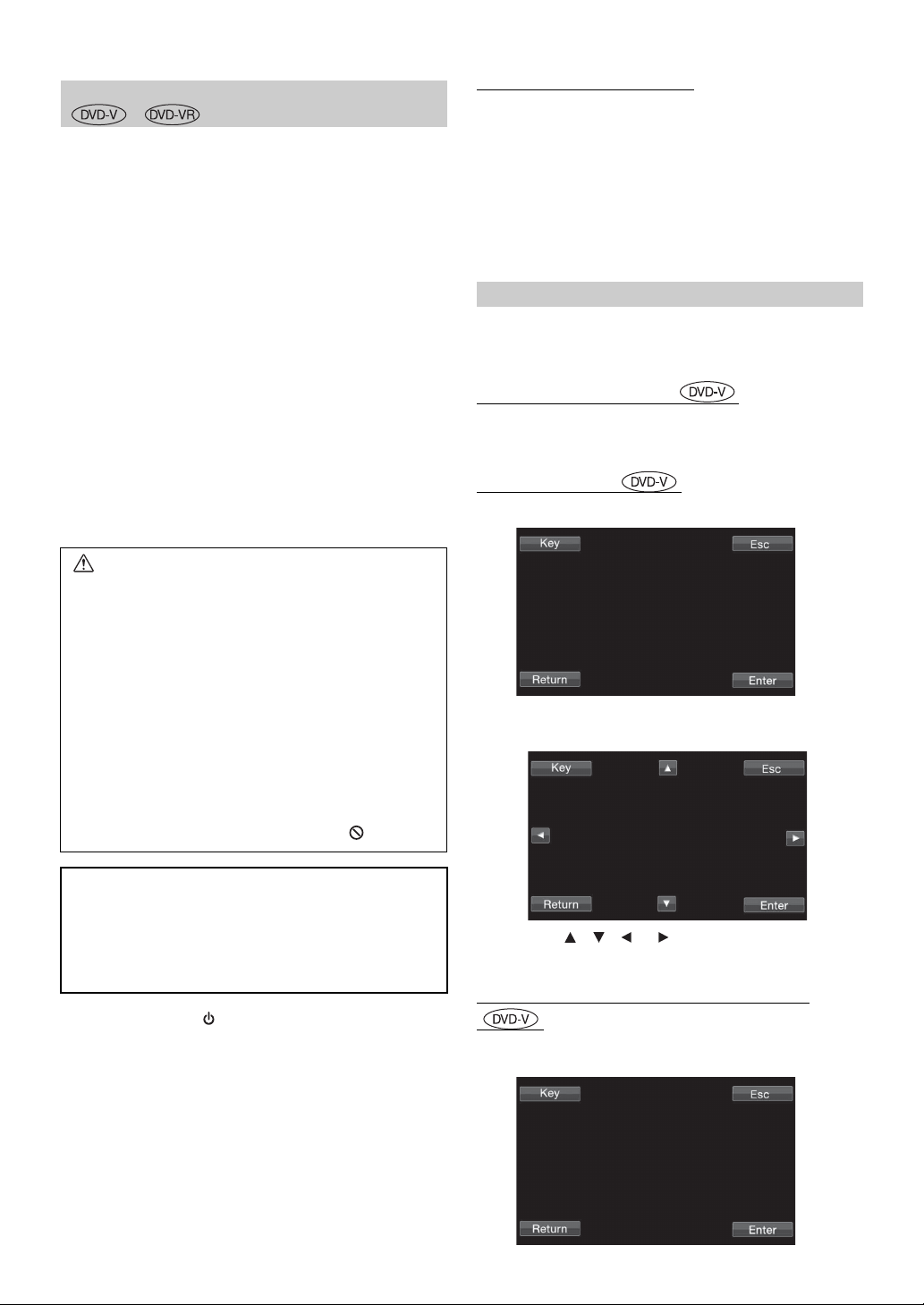
Para mostrar la pantalla de modo DVD
Para ver una fuente de vídeo, el vehículo debe estar aparcado y con la
llave de contacto en la posición ACC u ON. Para ello, siga el
procedimiento que se describe a continuación.
1 Pise el freno para detener el vehículo por completo en un
lugar seguro. Eche el freno de mano.
2 Siga pisando el freno y suelte el freno de mano una vez;
después, vuelva a echarlo.
3 Cuando haya echado el freno de mano por segunda vez,
levante el pie del freno.
• En el caso de vehículos con transmisión automática, coloque la
palanca de transmisión en la posición de parada.
Ahora, el sistema de bloqueo de la función del modo DVD está
desactivado. Echar el freno de mano puede reactivar el modo DVD
siempre y cuando la llave de contacto del vehículo no se haya apagado.
No es necesario repetir el procedimiento anterior (pasos del 1 al 3)
descrito en “Para mostrar la pantalla de modo DVD”.
Cada vez que ponga la llave de contacto en posición OFF, lleve a cabo
el procedimiento descrito en “Para mostrar la pantalla del modo DVD”.
• Si intenta activar el dispositivo auxiliar mientras conduce, se
mostrará en la pantalla la advertencia PICTURE OFF FOR YOUR
SAFETY (pantalla desactivada por su seguridad).
Prudencia
• No todos los DVD admiten todas las funciones.
Consulte las instrucciones de cada DVD para
conocer las características admitidas.
• Las huellas en la superficie de un disco pueden
afectar negativamente a su reproducción. En caso
de problemas, extraiga el disco y compruebe si hay
huellas en la cara de reproducción. Si es necesario,
limpie el disco.
•
Si apaga la unidad, pone la llave de contacto en
posición OFF o cambia de fuente durante la
reproducción, ésta se reanudará desde el punto
donde se quedó.
• Si intenta efectuar una operación no válida (para el
tipo de disco que esté reproduciendo) se mostrará
lo siguiente en la pantalla del monitor:
Inserción/expulsión de un disco
Consulte “Inserción/expulsión de un disco” (página 15).
•
La cara trasera de un DVD de doble cara no se reproduce automáticamente.
Extraiga el disco, gírelo y vuelva a insertarlo.
• NO INSERTE discos que contengan mapas para el sistema de
navegación. Podría dañar la unidad.
• Consulte también “Configuración del DVD” (páginas 47 a 49).
•
Asegúrese de que el cable de entrada del mando a distancia está conectado
al cable de salida del mando a distancia de esta unidad cuando está
conectado un cambiador de DVD o un reproductor de DVD. Si no está
conectado correctamente, puede que no se lleve a cabo la operación táctil.
Si aparece una pantalla de menú
En el modo DVD, es posible que las pantallas de menús aparezcan
automáticamente. En tal caso, efectúe las operaciones indicadas a
continuación para iniciar la reproducción.
Funciones de menú directas
1 Toque el menú DVD directamente.
• Es posible que algunas operaciones no puedan llevarse a
cabo en función del disco.
Funciones de menú
1Toque [Control] para visualizar las teclas de operación.
2Toque [Key].
Aparecerá el modo de función de menú.
• Función de reproducción de posición en memoria
Aunque se apague la unidad, se ponga la llave de
contacto en posición OFF o se cambie de fuente
durante la reproducción, ésta se reanudará desde
el punto en el que se quedó al volver a conectar la
alimentación.
1
Pulse SOURCE/ en la unidad.
Aparece la pantalla de selección de fuentes SOURCE.
2
Toque [DISC].
Se muestra la pantalla del modo DISC.
Inserte un disco con la etiqueta hacia arriba. La unidad
empezará a reproducir el disco.
•
La pantalla de funciones cambia a la pantalla visual en el modo DVD
durante 5 segundos después de realizar una operación. Toque el panel
de la pantalla para volver a visualizar la pantalla de funciones.
• El modo de visualización puede cambiarse tocando [WIDE].
Para obtener más detalles, consulte “Cambio del modo de
visualización” en la página 46.
40-ES
3Toque [ ], [ ], [ ] o [ ] para seleccionar el elemento
de menú que desee.
4Toque [Enter] para confirmar el elemento seleccionado.
Funciones de introducción del teclado numérico
1Toque [Control] para visualizar las teclas de operación.

2Toque [Key].
e
Aparece el modo de función de menú.
3 Vuelva a tocar [Key].
Aparece la pantalla de modo de introducción del teclado
numérico.
La pantalla de
introducción del
teclado numérico
se cierra (si se
muestra) al tocar
esta área.
To qu e [] para cerrar la pantalla d
introducción del teclado numérico.
4 Toque el número que desee.
5Toque [Enter] en la pantalla de modo del teclado
numérico para confirmar la selección.
Búsqueda por lista de reproducción
1
Toque [MENU] en la pantalla principal del modo
DVD durante la reproducción de un disco DVD-VR.
Aparece la pantalla de lista de búsqueda de listas de
reproducción.
2
Toque [ ] de la lista de reproducción que desea
reproducir.
La lista de reproducción seleccionada se reproducirá y, a
continuación, regresa a la pantalla principal del modo DVD.
• Solo es posible utilizar esta función en discos que contengan listas de
reproducción.
Parada de la reproducción (PRE STOP)
Visualización de la pantalla de menú principal
Cuando un DVD contiene dos o más títulos, aparece la pantalla de menú principal.
Toque
[TOP MENU]
Aparece la pantalla de menú principal.
• Para realizar las operaciones necesarias, consulte “Si aparece una
pantalla de menú” en la página 40.
en la pantalla principal del modo DVD.
Visualización de la pantalla de menú
Con un DVD que contenga dos o más menús, aparecerá una pantalla de
menú de los programas disponibles, además de los programas principales.
Toque [MENU] en la pantalla principal del modo DVD.
Aparece la pantalla de menú.
• Para realizar las operaciones necesarias, consulte “Si aparece una
pantalla de menú” en la página 40.
Visualización de la pantalla de modo de funciones de menú
1
Toque [P1/2] en la pantalla principal del modo DVD.
La guía de funciones cambia.
2
Toque [MENU CONT].
Aparece la pantalla de modo de funciones de menú.
• Para obtener más detalles, consulte “Si aparece una pantalla de
menú” en la página 40.
Búsqueda por programa
1
Toque [TOP MENU] en la pantalla principal del
modo DVD durante la reproducción de un disco
DVD-VR.
Aparece la pantalla de lista de búsqueda de programas.
2
Toque [ ] del programa que desea reproducir.
El programa seleccionado se reproducirá y, a continuación,
regresa a la pantalla principal del modo DVD.
Pulse el botón de parada durante la reproducción para detenerla. La
posición se almacena en memoria.
1
Toque [ ] una vez durante la reproducción.
Aparece “Pre Stop”.
2
Toque [ / ] en el modo Pre Stop.
La reproducción se inicia en la posición en la que se
detuvo.
• En algunos discos, puede que la posición de parada de la
reproducción no se registre de forma exacta.
Parada de la reproducción
Toque [ ] dos veces o bien toque y mantenga pulsado
[ ] durante al menos 2 segundos durante la
reproducción.
Se muestra el texto “Stop” (Parada) y la reproducción se detiene.
• La reproducción se inicia desde el principio si toca [ / ]
mientras esté detenida la reproducción.
Avance rápido/Retroceso rápido
DVD-Video, DVD-VR:
1
Durante la reproducción, toque y mantenga pulsado
] (Retroceso rápido) o [ ] (Avance rápido).
[
Al mantener pulsado uno de estos botones durante más de
1 segundo, el disco avanza o retrocede a doble velocidad.
Si se mantiene pulsado durante más de 5 segundos, el
disco avanza o retrocede a 8 veces la velocidad normal. Si
se mantiene pulsado durante 10 segundos o más, el disco
avanza o retrocede a 21 veces la velocidad normal.
2
Deje de tocar [ ] o [ ] para volver a la
reproducción normal.
• Durante el avance o retroceso rápido no se reproduce el sonido.
• En el modo DVD, es posible que la pantalla de menú reaparezca
durante el avance/retroceso rápido.
• No es posible realizar esta operación en determinados discos.
41-ES

Búsqueda de los inicios de capítulos
Durante la reproducción, toque [ ] o [ ].
El capítulo cambia con cada pulsación del botón, iniciándose la
reproducción del capítulo seleccionado.
:Toque este botón para iniciar la reproducción desde
el principio del siguiente capítulo.
:Toque este botón para iniciar la reproducción desde
el principio del capítulo actual.
• Algunos DVD no tienen capítulos.
Explicaciones adicionales
Los “capítulos” son divisiones de las películas o de las
selecciones musicales contenidas en los DVD.
Reproducción de fotogramas estáticos (pausa)
1
Durante la reproducción, toque [ / ].
2
Toque [ / ] para reanudar la reproducción.
• En modo de fotograma estático no se reproduce el sonido.
• Al iniciar la reproducción desde el modo de pausa, es posible que la
imagen o el sonido se detengan temporalmente. Este comportamiento
no es anormal.
Selección de programa (SKIP)
1
Toque [P1/3] dos veces mientras reproduce un
disco DVD-VR.
La guía de funciones de programa se mostrará.
2
Toque * [ ] o [ ] para seleccionar un programa.
* Para cambiar entre la visualización de la guía de funciones
[ ] o [ ] a [ ] o [ ], reproduzca el programa. Para
obtener más información, consulte “Búsqueda por programa”
(páginas 41).
Selección de lista de reproducción (SKIP)
1
Toque [P1/3] dos veces mientras reproduce un
disco DVD-VR.
Aparecerá la guía de funciones de la lista de reproducción.
2
Toque * [ ] o [ ] para seleccionar una lista de
reproducción.
* Para cambiar entre la visualización de la guía de funciones [ ]
o [ ] a [ ] o [ ], reproduzca la lista. Para obtener más
información, consulte “Búsqueda por lista de reproducción”
(páginas 41).
Repetir reproducción
Utilice esta función para reproducir los títulos, capítulos o pistas del
disco, etc. repetidamente.
Reproducción de avance/retroceso fotograma a fotograma
1
En modo de pausa, toque [ ] o [ ].
La imagen avanza o retrocede un fotograma cada vez que
se pulsa el botón.
2
Toque [ / ] para volver al modo normal.
• En modo de reproducción de avance/retroceso fotograma a
fotograma no se reproduce el sonido.
• La reproducción de retroceso fotograma a fotograma no se puede
realizar en un disco DVD-RV.
Reproducción a cámara lenta
1
Si se pulsa y se mantiene pulsado [ ] o [ ]
durante el modo de pausa, se activa el modo de
reproducción a cámara lenta a 1/8 de velocidad.
Al pulsar el botón durante más de 5 segundos, la
velocidad de cámara lenta pasa a la mitad de la
velocidad normal.
2
Deje de tocar [ ] o [ ] para insertar una
pausa y toque [ / ] para reproducir.
• En modo de reproducción a cámara lenta no se reproduce el sonido.
• No es posible reproducir a cámara lenta hacia atrás en un disco
DVD-RV.
• Las cifras de 1/2 y 1/8 de velocidad son aproximadas. La velocidad
real varía de un disco a otro.
DVD de vídeo
Toque [ ] en la pantalla táctil.
El modo de repetición cambia cada vez que pulsa el botón.
Repeat
Repeat Title
Repeat Off
• La pantalla puede variar según los dispositivos conectados.
• El modo REPEAT siempre está desactivado al pulsar [ ] y
mantenerlo pulsado durante al menos 2 segundos.
DVD-VR
Toque [ ] en la pantalla táctil.
El modo de repetición cambia cada vez que pulsa el botón.
El modo de programas*2:
Repeat
Repeat Program
Repeat Disc
El capítulo se reproduce de forma
repetida.
El título se reproduce de forma repetida.
El reproductor vuelve al modo normal.
El capítulo se reproduce de
forma repetida.
El programa se reproduce de
forma repetida.
Todos los programas se
reproducen de forma repetida.
42-ES

Modo de lista de reproducción*2:
Repeat
Repeat Playlist
Repeat Disc
*2Para pasar de la pantalla del modo de programa a la pantalla del
modo de lista de reproducción en la pantalla principal del modo
DVD, reproduzca el disco desde la búsqueda de programa o de lista
de reproducción. Consulte “
por lista de reproducción” (página 41).
• Solo es posible utilizar esta función en discos que contengan listas de
reproducción.
El capítulo se reproduce de
forma repetida.
La lista de reproducción se
reproduce de forma repetida.
Todas las listas se reproducen de
forma repetida.
Búsqueda por programa” o “Búsqueda
Búsqueda por título/programa/lista de reproducción
Utilice esta función para buscar posiciones en el DVD mediante los
títulos, programas o listas de reproducción del DVD.
1
Toque
[P1/2]* mientras esté detenida la reproducción.
Aparece la guía de funciones.
* Toque [P1/3] mientras reproduce un disco DVD-VR.
2
Toque [10KEY].
Aparece la pantalla de modo de introducción del teclado
numérico.
3
Introduzca el título, programa o lista de reproducción
que desee tocando el número de título, programa o
lista de reproducción correspondiente.
Consulte la página 40 para obtener información sobre el
funcionamiento del teclado numérico.
4
Toque [Enter] para confirmar la selección.
La reproducción se iniciará desde el número de título
seleccionado.
• Para pasar de la pantalla del modo de programa a la pantalla del
modo de lista de reproducción en la pantalla principal del modo
DVD, reproduzca el disco desde la búsqueda de programa o de lista
de reproducción. Consulte “
por lista de reproducción” (página 41).
•
Esta función no puede utilizarse en discos que no contienen números de título.
• La reproducción se inicia desde el principio del número de capítulo/
pista, en estado de Pre Stop.
• Puede que algún disco no acepte ninguna función.
Búsqueda por programa” o “Búsqueda
4
Toque [Enter] para confirmar la selección.
La reproducción se iniciará desde el capítulo o la pista
seleccionados.
• Esta función no está disponible para un disco que no contenga
capítulos o pistas.
Cambio del ángulo
En los DVD que contienen escenas rodadas desde diversos ángulos, es
posible cambiar de ángulo durante la reproducción.
1
Durante la reproducción, toque [P1/2].
La guía de funciones cambia.
2
Toque [ANGLE].
Cada vez que toca este botón la imagen cambia entre los
distintos ángulos grabados en el disco.
• Es posible que dicho cambio de ángulo tarde un poco.
• Según el disco, el cambio de ángulo puede efectuarse de una de estas
dos formas.
- De forma continua: el ángulo cambia suavemente.
- De forma no continua: al efectuar el cambio de ángulo se
muestra una imagen fija y, a continuación, el ángulo cambia.
Cambio de pista de audio
Los discos DVD con audio multiplexado o con idiomas de audio
permiten la búsqueda de sonidos durante la reproducción.
1
Durante la reproducción, toque [P1/2].
2
Toque [AUDIO].
Cada vez que toca este botón el sonido cambia entre las
pistas de audio alternativas grabadas en el disco.
• La pista alternativa seleccionada pasa a ser la configuración
predeterminada cada vez que se conecta la unidad o se cambia de
disco. Si el nuevo disco no contiene esa pista, se selecciona en su
lugar el idioma predeterminado del mismo.
• No todos los discos permiten cambiar a una pista de audio
alternativa durante la reproducción. En tal caso seleccione las pistas
de audio en el menú del DVD.
• La reproducción de la pista alternativa seleccionada puede sufrir
una pequeña demora.
Disco DVD-VR con audio multiplexado
Búsqueda directamente por número de capítulo
Utilice esta función para desplazarse con facilidad al inicio de los
capítulos o pistas del disco.
1
Toque [P1/2]* en cualquier modo distinto del modo
de parada.
Aparece la guía de funciones.
* Toque [P1/3] mientras reproduce un disco DVD-VR.
2
Toque [10KEY].
Aparece la pantalla de modo de introducción del teclado numérico.
3
Toque e introduzca el número de capítulo que desea
reproducir.
Consulte la página 40 para obtener información sobre el
funcionamiento del teclado numérico.
1
Durante la reproducción, toque [P1/3].
La guía de funciones cambia.
2
Mantenga pulsado [AUDIO] durante por lo menos 2
segundos.
Cada vez que toca este botón, la salida de los canales
izquierdo y derecho se efectuará según se muestra en la
figura siguiente.
AUDIO LL AUDIO RR AUDIO LR AUDIO LL
43-ES

Cambio de los subtítulos (idioma)
En los DVD con subtítulos en diversos idiomas, es posible cambiar el
idioma de los subtítulos durante la reproducción e, incluso, ocultar los
subtítulos.
1
Durante la reproducción, toque [P1/2]*.
La guía de funciones cambia.
* Toque [P1/3] mientras reproduce un disco DVD-VR.
2
Toque [SUBT.].
Si toca este botón de forma repetida, se seleccionan en
secuencia los idiomas de subtítulos grabados en el disco y
se ajustan los subtítulos en OFF.
• La aparición del subtítulo seleccionado puede sufrir una pequeña
demora.
• No todos los discos permiten cambiar los subtítulos durante la
reproducción. En tal caso selecciónelos en el menú del DVD.
• El idioma de subtítulo seleccionado pasa a ser la configuración
predeterminada cada vez que se conecta la unidad o se cambia de
disco. Si el nuevo disco no contiene ese idioma, se selecciona en su
lugar el idioma predeterminado del mismo. Sin embargo, el idioma
de subtítulos puede variar en función del disco.
• En ciertos discos, es posible que los subtítulos se muestren incluso
después de desactivarlos. Sin embargo, el idioma de subtítulos puede
variar en función del disco.
• Activa y desactiva (ON/OFF) los subtítulos durante la reproducción
de un disco DVD-VR.
Cambio desde el menú del disco
En ciertos discos, el idioma de audio, el ángulo y los subtítulos pueden
cambiarse en el propio menú del disco.
1
Toque [MENU] o [TOP MENU] para mostrar el
menú.
Otras prestaciones
Ajuste del audio
1
Pulse SOURCE/ en la unidad.
Aparece la pantalla de selección de fuentes SOURCE.
2
Toque [ ] en la pantalla de fuente principal.
Aparecerá la pantalla principal SETUP.
3
Toque [ ] de Audio Setup.
Aparecerá la pantalla Audio Setup.
Ejemplo de visualización de pantalla de ajuste de audio
• Si toca [ ] o [ ] se desplazará por la lista de línea en línea.
• Si toca [ ] o [ ] se desplazará por la lista de página en página.
• Si toca [Exit] accederá a la pantalla de fuente principal.
• Toq u e [ ] para volver a la pantalla anterior.
Ajuste del Balance/Fader
Toque [ ] en Balance/Fader y aparecerá la pantalla de
ajuste Balance/Fader.
Ejemplo de visualización de pantalla Balance/Fader
2
Seleccione un elemento para confirmarlo.
Consulte “Si aparece una pantalla de menú” en la
página 40.
44-ES
A
Ajuste del Fader
Toque [F] o [R] para ajustar el volumen de los altavoces
delantero y trasero.
Gama de configuración: de F15 a R15
• Si hay un procesador de audio opcional IMPRINT (PXA-H100)
conectado a la unidad y el botón de 2,2ch (3WAY)/4,2ch (FRONT/
REAR/SUBW.) está en la posición 2,2ch (3WAY), no es posible
ajustar el modo FADER. Para obtener más información, consulte el
Manual de operación del modelo PXA-H100.

B
Ajuste del balance
Toque [L] o [R] para ajustar el volumen del sonido de
los altavoces izquierdo y derecho.
Gama de configuración: de L15 a R15
C
Ajuste directo del balance/Fader
Toque y mueva [ ] al ajuste que desee.
O toque la gama de ajuste que desee y [ ] se moverá a esa
ubicación.
To qu e [L] or [R] en Balance y [F] o [R] de Fader para la
sintonización
Ajuste Defeat en ON u OFF
Toque [ ] para mostrar la pantalla de ajuste de Defeat.
To qu e [ ] u [ ] de Defeat para ON u OFF.
Si pone Defeat en la posición ON, la opción MX del procesador
de audio IMPRINT (PXA-H100) opcional se coloca en la posición
OFF y EQ recupera el ajuste inicial.
Ajuste de Nav. Mix Level
Toque [ ] o [ ] de Nav. Mix LEVEL para ajustar el
volumen de interrupción de navegación.
Gama de configuración: de 0 a 15
Ajuste del nivel del subwoofer
Toque [ ] o [ ] de Subwoofer para activarlo (ON) o
desactivarlo (OFF).
To qu e [ ] para mostrar la pantalla de ajuste de salida de
Subwoofer tras ajustar Subwoofer en ON.
To qu e [ ] o [ ] para ajustar la salida de Subwoofer.
Gama de configuración: de 0 a 15
• Las opciones Subwoofer System, Subwoofer Phase y Subwoofer
Channel se pueden ajustar si hay un procesador de audio IMPRINT
opcional (PXA-H100) conectado. Para obtener más información,
“Ajuste del Subwoofer” en la página 61.
consulte
Ajuste de H.P.F. (Filtro de paso alto)
Toque [ ] para mostrar la pantalla de ajuste de H.P.F.
To qu e [ ] o [ ] del altavoz que desee.
Gama de configuración: OFF, 80 Hz, 120 Hz, 160 Hz
• Seleccione OFF cuando no sea necesario ningún ajuste.
• Si hay un procesador de audio IMPRINT (PXA-H100) conectado, la
pantalla cambia de “H.P.F.” al elemento “A.Processor”. Para
obtener más información sobre el funcionamiento, consulte
“Funcionamiento de IMPRINT (opcional)” en la página 58.
Ajuste de graves/agudos
Es posible cambiar la intensidad de la frecuencia de los
graves y los agudos para conseguir una configuración
personal.
To qu e [ ] para acceder a la pantalla de ajuste de graves/
agudos.
To qu e [ ] o [ ] en la barra de desplazamiento para
desplazarse por los elementos de configuración línea por línea.
• No es posible realizar el ajuste si hay un procesador de audio
opcional IMPRINT (PXA-H100) conectado o si Defeat está en la
posición ON.
Configuración del nivel de graves
Puede resaltar o disminuir la frecuencia de los graves.
To qu e [ ] o [ ] en Bass Level para seleccionar el nivel de
graves que desee.
Gama de configuración: de –7 a +7
Configuración de la frecuencia central de graves
Se aumentará la frecuencia de graves.
To qu e [ ] o [ ] en Bass Freq. para seleccionar la frecuencia
central de graves que desee.
Gama de configuración: 60 Hz, 80 Hz, 100 Hz, 200 Hz
Configuración del ancho de banda de graves
Aumenta o disminuye el ancho de banda de los graves.
Un ajuste amplio potenciará una gama amplia de
frecuencias por encima y por debajo de la central. Un
ajuste menos amplio reducirá solo las frecuencias
próximas a la central.
To qu e [ ] o [ ] en Bass Bandwidth para seleccionar el ancho
de banda de graves que desee.
Gama de configuración: de Wide1 a Wide4
• La configuración del nivel de graves se memoriza de forma
individual para cada fuente (FM, AM, CD, etc.) hasta que se
produzcan cambios en la configuración. La configuración de ancho
de banda de graves y frecuencias ajustada para una fuente afecta a
todas las demás (FM, AM, CD, etc.).
Configuración del nivel de agudos
Puede resaltar la frecuencia de agudos.
To qu e [ ] o [ ] en Treble Level para seleccionar el nivel de
agudos que desee.
Gama de configuración: de –7 a +7
Configuración de la frecuencia central de agudos
Se aumentará la frecuencia de agudos.
To qu e [ ] o [ ] en Treble Freq. para seleccionar la frecuencia
central de agudos que desee.
Gama de configuración:10 kHz, 12,5 kHz, 15 kHz,
17,5 kHz
• La configuración del nivel de agudos se memoriza de forma
individual para cada fuente (FM, AM, CD, etc.) hasta que se
produzcan cambios en la configuración. La configuración de
frecuencia de agudos ajustada para una fuente afecta a todas las
demás (FM, AM, CD, etc.).
Configuración de la sonoridad
La sonoridad potencia frecuencias altas y bajas
especiales en niveles precarios de escucha. Con ello se
compensa la sensibilidad disminuida del oído humano
para percibir el sonido de los graves y los agudos.
To qu e [ ] o [ ] de Loudness para ON u OFF.
• No es posible realizar el ajuste si hay conectado un procesador de
audio IMPRINT (PXA-H100) opcional.
Función de búsqueda
Toque [ ] en la guía de funciones en el modo CD o
MP3/WMA/AAC.
Aparece la pantalla de lista de búsqueda.
Seleccione la pista o la carpeta que desee
To qu e [ ] para la reproducción directa.
Si hay una lista jerárquica preparada, se mostrará [ ].
To qu e [ ] para mostrar las pantallas de las listas de
jerarquía correspondientes.
45-ES

Ejemplo de visualización de pantalla de búsqueda de memoria
USB
Selecciónelo directamente tocando [ ] para que se
reproduzca la pista (o carpeta/archivo).
Toque [ ] para volver a la pantalla de lista anterior.
Los títulos se muestran alfabéticamente y se pueden
saltar cada 200 títulos con el mismo carácter alfabético
inicial. Si hay menos de 200 títulos, se seleccionarán los
que comiencen por el siguiente carácter del
abecedario, por ejemplo, al pulsar ALPHABET [
] se
cambia a la sección alfabética de la B desde la A.
(Solo se aplica a los caracteres alfabéticos ingleses.)
[ ] se muestra si hay una lista jerárquica.
Puede utilizar la barra de búsqueda directa para buscar
carpetas o canciones de forma más eficaz. Tocando
cualquier punto de la barra de búsqueda directa, o bien
tocando y arrastrando la marca de posición hasta un
punto concreto, podrá seleccionar la canción que
desee rápidamente.
Si toca [Exit] accederá a la pantalla de fuente principal.
Desplace la lista página a página tocando [ ] o [ ].
Desplace la lista línea a línea tocando [ ] o [ ].
• Esta función de búsqueda no funciona en el cambiador de DVD o
CD. Si se toca [TOP MENU] o [MENU] en el modo DVD-VR, la
unidad cambia a la función de búsqueda. Consulte “
programa” y “Búsqueda por lista de reproducción” (página 41).
Búsqueda por
Cambio del modo de visualización
Tras realizar los pasos 1 al 3 de la sección “Para mostrar la pantalla del
modo DVD” descrita en la
describe a continuación.
Mientras el vehículo esté aparcado, toque [WIDE] en la
pantalla de fuente visual.
Cada toque cambia el modo de visualización, tal como se
indica:
Modo 1 Modo 2 Modo 3 Modo 1
(PANOR
ÁMICO)
En Modo 1 (Panorámico), el monitor ensancha las imágenes
normales para ajustarlas a un monitor de pantalla ancha; para
ello estira la imagen horizontalmente de forma equilibrada.
En Modo 2 (Cine), el monitor muestra una imagen normal
estirándola horizontal y verticalmente. Este modo es adecuado
para la visualización de imágenes cinematográficas con una
proporción 16:9.
página 47, lleve a cabo la operación que se
(CINE) (NORMAL) (PANOR
ÁMICO)
Modo de reproductor de CD interno
1 Aparece la pantalla de lista de pistas*.
2Toque [ ] del texto de pista* que desee.
Se reproducirá la pista seleccionada.
* Solamente si el CD es compatible con la función de texto.
• “NO TEXT” aparecerá en la lista de texto de pistas si no hay
ningún texto en el disco.
46-ES
En Modo 3 (Normal), el monitor muestra una imagen normal en
el centro de la pantalla, con una banda negra vertical a cada
lado.

Configuración
Configuración del DVD
Operación de configuración del DVD
Para mostrar la pantalla del modo DVD:
Para ver una fuente de vídeo, el vehículo debe estar aparcado y
con la llave de contacto en la posición ACC u ON. Para ello, siga
el procedimiento que se describe a continuación.
1 Detenga el vehículo por completo en un lugar seguro.
Eche el freno de mano.
2 Siga pisando el freno y suelte el freno de mano una
vez; después, vuelva a echarlo.
3 Cuando haya echado el freno de mano por segunda
vez, levante el pie del freno.
• En el caso de vehículos con transmisión automática, coloque la
palanca de transmisión en la posición de parada.
Ahora, el sistema de bloqueo de la función del modo DVD está
desactivado. Echar el freno de mano puede reactivar el modo
DVD siempre y cuando la llave de contacto del vehículo no se
haya apagado. No es necesario repetir el procedimiento anterior
(pasos del 1 al 3) descrito en “Para mostrar la pantalla de modo
DVD”.
Cada vez que ponga la llave de contacto en posición OFF, lleve a
cabo el procedimiento descrito en “Para mostrar la pantalla del
modo DVD”.
Ejemplo de visualización de pantalla de configuración de DVD
Toque [CODE] para mostrar la pantalla de introducción
del teclado numérico.
Toque [ ] o [ ] para ajustar el idioma que desee.
Toque [ ] o [ ] para desplazarse en la lista de
elementos de una línea.
Toque
[ ] o [ ]
en página.
Ejemplo de visualización de pantalla de introducción del teclado
numérico
para desplazarse en la lista de página
La operación de configuración del DVD puede llevarse a cabo
después de sacar el disco de la unidad.
Los pasos siguientes del 1 al 6 son operaciones comunes a todos
los “elementos de configuración” de Configuración de DVD.
Para obtener más detalles, véase cada una de las secciones.
1
Pulse SOURCE/ en la unidad.
Aparece la pantalla de selección de fuentes SOURCE.
2
Toque [ ] en la pantalla de fuente principal.
Aparecerá la pantalla principal SETUP.
3
Toque [ ] en Source Setup.
Aparecerá la pantalla Source Setup.
4
Toque [ ] de DVD Setup.
Aparece la pantalla de configuración de DVD.
5
Toque [ ], [ ], etc., del elemento deseado para
cambiar la configuración del mismo.
Elementos de configuración:
Menu Language / Audio Language / SUBT. Language / Country
Code / Parental / Downmix Mode / TV Screen / File Play Mode
La pantalla de introducción del teclado numérico se
cierra (si se muestra) al tocar esta área.
Pantalla de introducción del teclado numérico
Utilice el teclado numérico si desea reproducir en un
idioma distinto del que se muestra o para introducir la
contraseña de control paterno, etc.
6
Toque [ ] para volver a la pantalla anterior.
Toque
[Exit
aparecía antes de iniciar la operación de configuración.
•
No gire la llave de contacto a OFF inmediatamente después de cambiar los
parámetros de modo DVD (mientras el sistema está introduciendo los títulos
o datos automáticamente). Si lo hace, no podrá cambiar los parámetros.
] para regresar a la pantalla de fuente principal que
Cambio de la configuración de idioma
Puede configurar el idioma del audio, el de los subtítulos y el de los
menús según sus preferencias.
Una vez configurado pasa a ser el idioma predeterminado. Esta función
resulta útil si se desea, por ejemplo, emplear siempre el inglés. (No
todos los discos permiten ajustar el idioma. En ciertos casos, dicho
idioma predeterminado se establece en fábrica).
•
Al modificar la configuración, los valores de configuración antiguos se
sobrescriben. Anote los valores de configuración actuales antes de efectuar
cambios. La memoria se borra al desconectar la batería del vehículo.
• Para cambiar temporalmente el idioma del disco actual, hágalo a
través del menú del DVD o mediante la operación descrita en la
“Cambio de pista de audio” (página 43).
sección
• Si el disco no contiene el idioma seleccionado, se toma en su lugar el
idioma predeterminado del disco.
47-ES

Configuración del idioma de menús
Establece el idioma utilizado en los menús (menú de título, etc.).
Elemento de configuración: Menu Language
Opciones de configuración: Auto / EN / JP / DE / ES / FR / IT / SE /
RU / CN
• Al seleccionar “Auto” se utiliza el idioma principal de menús de
entre los contenidos en el disco.
Para reproducir en un idioma distinto de los mostrados
1Toque [Code].
Aparece la pantalla del teclado numérico.
2 Toque el número de 4 dígitos correspondiente al idioma.
Para saber el número del idioma, consulte “Lista de
códigos de idiomas” (página 81).
3Toque [Enter] para memorizar el número.
Configuración del idioma de audio
Establezca el idioma que puede oírse a través de los altavoces.
Elemento de configuración: Audio Language
Opciones de configuración: Auto / EN / JP / DE / ES / FR / IT / SE /
RU / CN
• Al seleccionar “Auto” se utiliza el idioma principal de audio de
entre los contenidos en el disco.
Para reproducir en un idioma distinto de los mostrados
1Toque [Code].
Aparece la pantalla del teclado numérico.
2 Toque el número de 4 dígitos correspondiente al idioma.
Para saber el número del idioma, consulte “Lista de
códigos de idiomas” (página 81).
3Toque [Enter] para memorizar el número.
Configuración del idioma de subtítulos
Establezca el idioma de los subtítulos mostrados en pantalla.
Elemento de configuración: SUBT. Language
Opciones de configuración: Auto / EN / JP / DE / ES / FR / IT / SE /
RU / CN
• Al seleccionar “Auto” se utiliza el idioma principal de subtítulos de
entre los contenidos en el disco.
Para reproducir en un idioma distinto de los mostrados
1Toque [Code].
Aparece la pantalla del teclado numérico.
2 Toque el número de 4 dígitos correspondiente al idioma.
Para saber el número del idioma, consulte “Lista de
códigos de idiomas” (página 81).
3Toque [Enter] para memorizar el número.
Cambio de la configuración de código de país
Introduzca el número del país para el que desea establecer el nivel de
clasificación (control paterno).
Elemento de configuración: Country Code
Opciones de configuración: Auto / Other
Auto: se reproduce el código del país principal de entre los
grabados en el disco.
Other: la opción de configuración cambia a “Other” si se
introduce el código del país deseado.
• Al modificar la configuración, los valores de configuración antiguos
se sobrescriben. Anote los valores de configuración actuales antes
de efectuar cambios. Los valores de configuración se borran incluso
si la batería del vehículo está desconectada.
1Toque [Code].
2Toque [Delete All] o [ ].
Elimine el número de país mostrado.
3 Toque el código de país de 4 dígitos.
Para saber el número del país, consulte “Lista de
códigos de país” (páginas 82 y 83).
4Toque [Enter] para memorizar el código.
Configuración del nivel de clasificación (control paterno)
Esta función puede ayudar a restringir la visualización de películas
únicamente a los niños con la edad apropiada.
Elemento de configuración: Parental
Opciones de configuración: Input
• Al modificar la configuración, los valores de configuración antiguos
se sobrescriben. Anote los valores de configuración actuales antes
de efectuar cambios. La memoria se borra al desconectar la batería
del vehículo.
• En DVD sin clasificación asignada, la reproducción no se restringirá
aunque se defina un nivel de clasificación.
• Si desea reproducir un software de DVD con la función de bloqueo
paterno y su uso está actualmente restringido, cambie el nivel de
clasificación y el número del país para poder reproducirlo.
• Una vez definido, el nivel de clasificación permanece en memoria
mientras no se modifique. Para permitir la reproducción de discos
con un nivel de clasificación mayor o para cancelar el control
paterno se debe cambiar la configuración.
• No todos los DVD incorporan la función de Control paterno. Si no
está seguro de si un DVD lo incorpora, reprodúzcalo para
confirmarlo. No deje discos DVD en un lugar accesible a niños para
los cuales lo considere inadecuado.
1Toque [Input].
Aparece la pantalla del teclado numérico.
2 Toque el teclado numérico para introducir la contraseña
de 4 dígitos.
El número inicial es 1111. Cada número introducido se
visualiza como “*”.
3Toque [Enter] para memorizar el número.
Aparece la pantalla Parental (control paterno).
48-ES

Establezca el nivel de clasificación de PARENTAL
4Toque [ ] en Parental para activarlo.
5Toque [ ] o [ ] de Parental Level para seleccionar el
nivel de clasificación (de 1 a 8).
Seleccione “OFF” para cancelar el control paterno o si no
desea ajustar un nivel de clasificación. Cuanto menor
sea el número, mayor será el nivel de clasificación.
6Toque [ ] para volver a la pantalla anterior.
Cambio de la contraseña
4Toque [Input] de Password Change.
Aparece la pantalla del teclado numérico.
5 Toque la pantalla de introducción para introducir una
nueva contraseña de 4 dígitos.
• Anote el número y guárdelo en un lugar seguro para evitar
olvidarlo.
6Toque [Enter] para memorizar el número.
7Toque [ ] para volver a la pantalla anterior.
Cambio temporal del nivel de clasificación
Algunos discos pueden solicitar durante su reproducción el
cambio del nivel de clasificación establecido de forma
predeterminada. En tal caso, se mostrará en la pantalla del
monitor el mensaje “Parental Level Change OK? [YES] [NO].”
Si aparece el mensaje mencionado, cambie el nivel según este
procedimiento:
• Para cambiar el nivel de control paterno y reproducir, toque
[YES].
Al tocar [YES], la pantalla de introducción del teclado numérico
aparece. Escriba la contraseña de 4 dígitos indicada en
“Configuración del nivel de clasificación (control paterno)” y, a
continuación, toque [ENT].
• Para reproducir sin cambiar el nivel de control paterno, toque
[NO].
(Al tocar [NO], se reproducirá con el nivel de control paterno
establecido según el procedimiento descrito en “Configuración
del nivel de clasificación (control paterno)”).
4:3 LETTER BOX:
Seleccione este valor si se trata de un monitor 4:3 (relación de
aspecto normal de los televisores) convencional. Es posible que
aparezcan bandas negras en la parte superior y en la parte
inferior de la pantalla (al reproducir una película 16:9). La
anchura de dichas bandas dependerá de la relación de
aspecto original de la versión cinematográfica de la película.
4:3 PAN-SCAN:
Seleccione este valor si se trata de un monitor 4:3 convencional.
La imagen llenará la totalidad de la pantalla de TV. Sin embargo,
debido a la diferencia de relaciones de aspecto, no serán
visibles las partes de la película situadas en los extremos
derecho e izquierdo (al reproducir películas 16:9).
16:9 WIDE:
Seleccione este valor si se trata de un monitor de pantalla
ancha. Ésta es la configuración predeterminada de fábrica.
Configuración de Downmix Mode
Esta función se aplica al sonido Dolby Digital, DTS.
Elemento de configuración: Downmix Mode
Opciones de configuración: Surround / Stereo
Surround: Downmix compatible con Surround
Stereo: Downmix estéreo
Configuración del modo de pantalla de TV
Utilice el procedimiento que se describe a continuación para modificar
la pantalla de salida en función del tipo de televisor (monitor trasero)
que se utiliza.
Este ajuste también puede aplicarse a los modelos INA-W900.
Si el monitor trasero no está conectado, el ajuste de la pantalla será 16:9.
Elemento de configuración: TV Screen
Contenido de configuración: 4:3 LB / 4:3 PS / 16:9
• En ciertos discos, es posible que la imagen no se adapte al tamaño
de pantalla seleccionado. (Para obtener más detalles, consulte la
cubierta del disco.)
Reproducción de datos MP3/WMA/AAC (File Play Mode)
En discos que contienen datos de audio y MP3/WMA/AAC.
Elemento de configuración: File Play Mode
Opciones de configuración: CD / CMPM
CD: reproduce únicamente datos de audio de discos que
contengan tanto datos de audio como datos MP3/
WMA/AAC.
CMPM: reproduce únicamente archivos MP3/WMA/AAC de
discos que contengan tanto datos de audio como
datos MP3/WMA/AAC.
• Inserte el disco cuando se detenga la reproducción y extráigalo de la
unidad antes de realizar los ajustes.
• Si utiliza un cambiador de CD compatible con MP3, no se podrá
aplicar esta configuración.
49-ES

Configuración de RADIO
Configuración de PANTALLA
Ajuste de búsqueda digital (SEEK) (solo modo HD Radio™)
Tras realizar los pasos 1 al 3 de la sección “Para mostrar la pantalla del
modo General” descrita en la
describe a continuación.
1
Pulse SOURCE/ en la unidad.
Aparece la pantalla de selección de fuentes SOURCE.
2
Toque [ ] en la pantalla de fuente principal.
Aparecerá la pantalla principal SETUP.
3
Toque [ ] en Source Setup.
Aparecerá la pantalla Source Setup.
4
Toque [ ] en Radio Setup.
Aparece la pantalla Radio Setup.
5
Toque [ ] o [ ] para seleccionar ON/OFF en Digital
Seek.
ON: SEEK UP/DOWN se utiliza solo para emisoras de radio
digitales.
OFF: SEEK UP/DOWN se utiliza para emisoras digitales
(DIGITAL) y analógicas (ANALOG). Sin embargo, las
señales más intensas tienen prioridad en el modo SEEK.
6
Toque [ ] para volver a la pantalla anterior.
To qu e [Exit] para regresar a la pantalla de fuente principal
que aparecía antes de iniciar la operación de
configuración.
página 52, lleve a cabo la operación que se
Operación de configuración de pantalla
Para mostrar la pantalla del modo de visualización:
Para ver una fuente de vídeo, el vehículo debe estar aparcado y
con la llave de contacto en la posición ACC u ON. Para ello, siga
el procedimiento que se describe a continuación.
1 Detenga el vehículo por completo en un lugar seguro.
Eche el freno de mano.
2 Siga pisando el freno y suelte el freno de mano una
vez; después, vuelva a echarlo.
3 Cuando haya echado el freno de mano por segunda
vez, levante el pie del freno.
• En el caso de vehículos con transmisión automática, coloque la
palanca de transmisión en la posición de parada.
Ahora, el sistema de bloqueo de la función del modo de
visualización está desactivado. Echar el freno de mano puede
reactivar el modo de visualización siempre y cuando la llave de
contacto del vehículo no se haya apagado. No es necesario
repetir el procedimiento anterior (pasos del 1 al 3) descrito en
“Para mostrar la pantalla de modo Pantalla”.
Cada vez que ponga la llave de contacto en posición OFF, lleve a
cabo el procedimiento descrito en “Para mostrar la pantalla del
modo Pantalla”.
Los pasos siguientes del 1 al 5 son operaciones comunes a todos
los “elementos de configuración” de Configuración de
PANTALLA. Para obtener más detalles, véase cada una de las
secciones.
1
Pulse SOURCE/ en la unidad.
Aparece la pantalla de selección de fuentes SOURCE.
50-ES
2
Toque [ ] en la pantalla de fuente principal.
Aparecerá la pantalla principal SETUP.
3
Toque [ ] en Display Setup.
Aparece la pantalla Display Setup.
4
Toque [ ], [ ] o [ ] etc., del elemento deseado
para cambiar la configuración del mismo.
Elementos de configuración:
Visual EQ / Dimmer / Dimmer Low Level / Function Guide Fade /
Base Color / Screen Alignment
5
Toque [ ] para volver a la pantalla anterior.
To qu e [Exit] para regresar a la pantalla de fuente principal
que aparecía antes de iniciar la operación de
configuración.
• No gire la llave de contacto a OFF inmediatamente después de
cambiar los parámetros de modo pantalla (mientras el sistema está
introduciendo los títulos o datos automáticamente). Si lo hace, no
podrá cambiar los parámetros.

Operación de ajuste de Visual EQ
En este modo puede ajustarse la configuración visual de brillo, color,
contraste, etc.
Elemento de configuración: Visual EQ
Otros elementos de configuración:
Visual EQ* Bright Color* Tint* Contrast
Sharp* User Memory*
* El ajuste no está disponible en el modo de navegación.
Toque [ ] o [ ], etc., del elemento deseado para
cambiar la configuración del mismo.
• Los ajustes solo están disponibles en el modo de fuente visual.
• Los otros elementos de ajuste pueden modificarse tocando [ ]/[ ].
• En ella, puede seleccionar la luminosidad, el tinte de la imagen, etc.,
que desee en la pantalla correspondiente.
Selección del modo Visual EQ (ajuste del fabricante)
Puede seleccionar un modo adecuado para la imagen del tema.
Otro elemento de configuración: Visual EQ
Opciones de configuración: OFF (FLAT) / Night M. / Soft / Sharp /
Contrast / P-1 / P-2
OFF
(NINGUNO):
Night M.: adecuado para películas en las que aparezcan
Soft: adecuado para gráficos de ordenador y películas
Sharp: adecuado para películas antiguas en las que no
Contrast: adecuado para películas recientes.
P-1: recupera el modo Visual EQ almacenado en el
P-2: recupera el modo Visual EQ almacenado en el
• Para regresar a los ajustes de vídeo predeterminados, ajuste esta
función en OFF. Todas las selecciones o cambios en Visual EQ
recuperan sus ajustes iniciales.
• Si se realizan ajustes en las selecciones de Visual EQ actuales (Night
M., etc.), aparece “Custom”.
configuración inicial
escenas oscuras con frecuencia.
animadas.
se muestran las imágenes con claridad.
número P-1 predefinido en
Visual EQ” (página 51).
número P-2 predefinido en
Visual EQ” (página 51).
Ajuste del brillo
Otro elemento de configuración: Bright
Opciones de configuración: -15 a +15
Se puede ajustar el brillo entre los valores Min (-15) y Max (+15).
Al alcanzar dichos valores, se muestra en pantalla “Min” o “Max”
respectivamente.
• Si el ajuste predefinido de Visual EQ está seleccionado, la
luminosidad se ajustará automáticamente según la luminosidad
interior del vehículo si AUTO está ajustado en
luminosidad de la iluminación de fondo” (página 51).
Ajuste del color de la imagen
Otro elemento de configuración: Color
Opciones de configuración: -15 a +15
Se puede ajustar el color entre los valores Min (-15) y Max (+15).
Al alcanzar dichos valores, se muestra en pantalla “Min” o “Max”
respectivamente.
• El color solo puede ajustarse en los modos DVD y AUX.
“Almacenamiento de
“Almacenamiento de
“Ajuste de la
Ajuste del matiz de color de la imagen
Otro elemento de configuración: Tint
Opciones de configuración: G15 ~ R15
Puede ajustar el color entre G15 y R15. Al llegar al valor máximo
para cada color se mostrará en pantalla “G MAX” o “R MAX”.
• El matiz solo puede ajustarse en los modos DVD y AUX.
• Si ajusta PAL, no se puede ajustar TINT.
Ajuste del contraste de imagen
Otro elemento de configuración: Contrast
Opciones de configuración: -15 a +15
El ajuste del contraste se realiza en la gama de -15 a +15. “Low”
y “High” aparecen como los valores mínimos y máximos
especificados.
Ajuste de la calidad de imagen
Otro elemento de configuración: Sharp
Opciones de configuración: -15 a +15
El ajuste de la calidad de imagen se realiza en la gama de -15 a
+15. “Soft” y “Hard” aparecen como los valores mínimos y
máximos especificados.
• La calidad de la imagen solo puede ajustarse en los modos DVD y
AUX.
Almacenamiento de Visual EQ
Puede almacenar los ajustes realizados en “Ajuste del brillo de la
imagen, matiz, profundidad, calidad de la imagen y contraste”.
Otro elemento de configuración: User Memory
Opciones de configuración: P-1 / P-2
1 Después de finalizar “Ajuste del brillo, matiz,
profundidad, calidad de la imagen y contraste”
(
página 51), toque [ ] o [ ] de User Memory y
seleccione los números “P-1” o “P-2” predefinidos en los
que se van a almacenar los ajustes.
2 Después de seleccionar un número predefinido, toque
[Memory].
El modo Visual EQ ajustado se almacena mediante las
operaciones anteriores.
• Si lo desea, puede recuperar en este punto el modo Visual EQ
almacenado desde P-1 o P-2 de
(ajuste del fabricante)” (página 51).
“Selección del modo Visual EQ
Ajuste de la luminosidad de la iluminación de fondo
La iluminación de fondo viene proporcionada por una luz fluorescente
incorporada en el panel de cristal líquido. El control de iluminación
ajusta el brillo de la iluminación de fondo según la luz ambiente del
automóvil, para permitir una mejor visualización.
Elemento de configuración: Dimmer
Opciones de configuración: OFF / ON / Auto
OFF: desactiva el modo Auto Dimmer para mantener el brillo
de la retroiluminación del monitor.
ON: mantiene oscura la retroiluminación del monitor.
Auto: ajusta automáticamente el brillo de la retroiluminación
del monitor según la intensidad de luz en el interior del
vehículo.
• Si está establecido en ON o Auto, el ajuste también se aplica a la
iluminación de los botones en
iluminación nocturna de botones” (página 53).
“Ajuste del atenuador de la
51-ES

Ajuste del nivel mínimo de la iluminación de fondo
Puede ajustar el brillo de la iluminación de fondo (LOW). Esta función
podría utilizarse, por ejemplo, para cambiar el brillo de la pantalla
cuando se viaja de noche.
Elemento de configuración: Dimmer Low Level
Opciones de configuración: de -15 a +15
Se puede ajustar el nivel entre los valores Min (-15) y Max (+15).
Al alcanzar dichos valores, se muestra en pantalla “Min” o “Max”
respectivamente.
Activación/desactivación de la visualización de la guía de funciones
Si está activada, la guía de funciones se ocultará automáticamente si no
se realizan operaciones durante 5 segundos.
Elemento de configuración: Function Guide Fade
Opciones de configuración: OFF / ON
Cambio del color de la pantalla de la fuente de fondo
Puede elegir entre 4 colores de visualización diferentes para la fuente de
fondo (título de fuente, visualización de acceso directo, etc.).
Elemento de configuración: Base Color
Opciones de configuración: Blue / Red / Green / Amber
Configuración GENERAL
Operación de configuración del modo general
Para mostrar la pantalla del modo General:
Para ver una fuente de vídeo, el vehículo debe estar aparcado y
con la llave de contacto en la posición ACC u ON. Para ello, siga
el procedimiento que se describe a continuación.
1 Detenga el vehículo por completo en un lugar seguro.
Eche el freno de mano.
2 Siga pisando el freno y suelte el freno de mano una
vez; después, vuelva a echarlo.
3 Cuando haya echado el freno de mano por segunda
vez, levante el pie del freno.
• En el caso de vehículos con transmisión automática, coloque la
palanca de transmisión en la posición de parada.
Ahora, el sistema de bloqueo de la función del modo General
está desactivado. Echar el freno de mano puede reactivar el
modo General siempre y cuando la llave de contacto del vehículo
no se haya apagado. No es necesario repetir el procedimiento
anterior (pasos del 1 al 3) descrito en “Para mostrar la pantalla de
modo General”.
Cada vez que ponga la llave de contacto en posición OFF, lleve a
cabo el procedimiento descrito en “Para mostrar la pantalla del
modo General”.
Ajuste del panel sensible al tacto
El ajuste resulta necesario cuando la posición de visualización en la
pantalla de cristal líquido y la posición que debe tocar en el panel
sensible al tacto no coinciden.
Elemento de configuración: Screen Alignment
Opciones de configuración: / Reset
1Toque [ ] de Screen Alignment.
Aparece la pantalla de ajuste.
2 Toque con cuidado la marca que aparece en la
esquina inferior izquierda de la pantalla.
La pantalla cambia a la pantalla de ajuste.
3 Toque con cuidado la marca que aparece en la
esquina superior derecha de la pantalla.
Esto completará el ajuste y le devolverá a la pantalla de
modo de configuración Display.
• Si ha tocado un punto distinto a la marca , toque [Reset] para
restaurar la pantalla de ajuste a la configuración inicial.
• Si toca [ ] en la pantalla de ajuste, no se realizará ningún ajuste y
se restaurará la pantalla de configuración de Display.
Los pasos siguientes del 1 al 5 son operaciones comunes a todos
los “elementos de configuración” de Configuración de
GENERAL. Para obtener más detalles, véase cada una de las
secciones.
1
Pulse SOURCE/ en la unidad.
Aparece la pantalla de selección de fuentes SOURCE.
2
Toque [ ] en la pantalla de fuente principal.
Aparecerá la pantalla principal SETUP.
3
Toque [ ] de General Setup.
Aparece la pantalla de configuración general General
Setup.
4
Toque [ ] o [ ], etc., del elemento deseado para
cambiar la configuración del mismo.
Elementos de configuración:
Clock / Beep / Auto Scroll / LED Dimmer Level
5
Toque [ ] para volver a la pantalla anterior.
To qu e [Exit] para regresar a la pantalla de fuente principal
que aparecía antes de iniciar la operación de
configuración.
• No gire la llave de contacto a OFF inmediatamente después de
cambiar los parámetros de modo GENERAL (mientras el sistema
está introduciendo los títulos o datos automáticamente). Si lo hace,
no podrá cambiar los parámetros.
52-ES

Visualización de la hora
La indicación del reloj de la pantalla del monitor se apaga y se enciende
respectivamente.
Elemento de configuración: Clock
Opciones de configuración: OFF / ON
• El reloj de la unidad se actualizará automáticamente en función de
los datos suministrados por el sistema de navegación y no podrá
ajustarse de forma manual.
• Si la antena GPS no se conecta correctamente, la información del
reloj de la unidad puede ser incorrecta, ya que no se recibe ninguna
información de hora. En ese caso, se recomienda ajustar “Clock” en
“OFF”.
Función guía de sonido (Beep)
Elemento de configuración: Beep
Opciones de configuración: OFF / ON
OFF: desactiva el modo de guía de sonido. Al pulsar un botón
de la unidad no sonará el pitido de guía.
ON: activa el modo de guía de sonido.
Configuración del desplazamiento
La visualización de desplazamiento está disponible si se ha introducido
el CD de texto, el nombre de la carpeta, del archivo o la información de
la etiqueta.
Elemento de configuración: Auto Scroll
Opciones de configuración: OFF / ON
OFF: desactiva el modo de desplazamiento AUTO. Se puede
visualizar el desplazamiento una vez que se cambie la
pista.
ON: activa el modo de desplazamiento AUTO. La
visualización de desplazamiento se repite mientras esté
activado el modo.
• La pantalla se desplaza en la unidad cuando se complete.
• La canción, el artista y el nombre de álbum, etc., se desplaza cuando
se conecta el iPhone/iPod.
• El nombre corto o largo de la emisora, la canción, el artista y el
nombre del álbum se desplazan por la pantalla en el modo HD
Radio.
Ajuste del atenuador de la iluminación nocturna de botones
Puede ajustar la luminosidad de la iluminación nocturna de los botones
con el atenuador.
Elemento de configuración: LED Dimmer Level
Nivel de configuración: de -2 a +2
Configuración del SISTEMA
Operación de configuración del sistema
Para mostrar la pantalla del modo System:
Para ver una fuente de vídeo, el vehículo debe estar aparcado y
con la llave de contacto en la posición ACC u ON. Para ello, siga
el procedimiento que se describe a continuación.
1 Detenga el vehículo por completo en un lugar seguro.
Eche el freno de mano.
2 Siga pisando el freno y suelte el freno de mano una
vez; después, vuelva a echarlo.
3 Cuando haya echado el freno de mano por segunda
vez, levante el pie del freno.
• En el caso de vehículos con transmisión automática, coloque la
palanca de transmisión en la posición de parada.
Ahora, el sistema de bloqueo de la función del modo System está
desactivado. Echar el freno de mano puede reactivar el modo
System siempre y cuando la llave de contacto del vehículo no se
haya apagado. No es necesario repetir el procedimiento anterior
(pasos del 1 al 3) descrito en “Para mostrar la pantalla de modo
System”.
Cada vez que ponga la llave de contacto en posición OFF, lleve a
cabo el procedimiento descrito en “Para mostrar la pantalla del
modo System”.
Los pasos siguientes del 1 al 5 son operaciones comunes a todos
los “elementos de configuración” de Configuración del
SISTEMA. Para obtener más detalles, véase cada una de las
secciones.
1
Pulse SOURCE/ en la unidad.
Aparece la pantalla de selección de fuentes SOURCE.
2
Toque [ ] en la pantalla de fuente principal.
Aparecerá la pantalla principal SETUP.
3
Toque [ ] de System Setup.
Aparece la pantalla System Setup.
4
Toque [ ] o [ ], etc., del elemento deseado para
cambiar la configuración del mismo.
Elementos de configuración:
IN Int. Mute*1 / IN Int. Icon / Remote Sensor
IN / AUX IN Level
IN / AUX+ IN / AUX+ Level
*1
Solo se muestra si BLUETOOTH IN está ajustado en OFF.
*2
Solo se muestra si AUX OUT está ajustado en ON.
*3
No aparece si OFF está ajustado en “Configuración del modo AUX”
(página 55).
*4
No aparece si OFF está ajustado en “Configuración del modo
AUX+” (página 55).
*3
/ AUX IN Signal*3 / AUX OUT / BLUETOOTH
*4
/ Rear Source
*2
/ Camera IN / AUX
*2
5
Toque [ ] para volver a la pantalla anterior.
To qu e [Exit] para regresar a la pantalla de fuente principal
que aparecía antes de iniciar la operación de
configuración.
• No gire la llave de contacto a OFF inmediatamente después de
cambiar los parámetros de modo sistema (mientras el sistema está
introduciendo los títulos o datos automáticamente). Si lo hace, no
podrá cambiar los parámetros.
53-ES

Configuración del modo de interrupción de dispositivo externo
Configuración de la entrada de la cámara trasera
Si se conecta al INA-W900 un adaptador de entrada auxiliar Ai-NET
Alpine (KCA-801B), se permitirá que una fuente auxiliar interrumpa la
fuente de audio actual. Por ejemplo, puede escuchar un reproductor
portátil de MP3 a través del sistema de audio del vehículo, incluso si
hay un cambiador de CD conectado y en funcionamiento. El cambiador
de CD se silenciará automáticamente cuando se active la entrada AUX.
Para obtener más información sobre la utilización del KCA-801B de
Alpine, póngase en contacto con su distribuidor autorizado Alpine.
Elemento de configuración: IN Int. Mute
Opciones de configuración: OFF / ON
OFF: el nivel de volumen puede ajustarse en modo de
interrupción.
ON: no se reproduce el sonido. Se muestra el icono definido
en “Configuración del icono de interrupción mostrado”.
• El dispositivo auxiliar conectado deberá disponer de un cable de
interrupción con un activador negativo para que esta función pueda
activarse automáticamente. En caso contrario, será necesario
agregar un conmutador independiente para hacer el cambio de
forma manual.
Configuración del icono de interrupción mostrado
La unidad puede mostrar en pantalla el icono de un dispositivo externo,
como por ejemplo un teléfono, para indicar una llamada telefónica
entrante.
Elemento de configuración: IN Int. Icon
Opciones de configuración: INT / TEL
INT: el icono INT aparece en pantalla.
TEL: cuando el dispositivo externo (teléfono) envía la señal de
interrupción aparece en pantalla el icono del teléfono.
Con una cámara trasera opcional conectada, el vídeo de vista trasera se
emite al monitor. Cuando la cámara trasera está conectada, ajuste este
elemento en ON.
Elemento de configuración: Camera IN
Opciones de configuración: OFF / ON
Tras situar este ajuste en ON, toque [ ] y podrá ajustar
los siguientes elementos.
Ajuste de visualización de la línea guía de la cámara
trasera
Puede configurar si desea que la línea guía de la cámara trasera aparezca
o no.
Otro elemento de configuración: Guide Line
Opciones de configuración: OFF / ON
Ajuste de la línea guía de la cámara trasera
Permite ajustar la posición de la línea guía de la cámara trasera.
Otro elemento de configuración: Guide Line Adjustment
1
Toque [ ] en Guide Line Adjustment.
Aparece la pantalla de ajuste de la línea guía.
2
Toque la línea guía que desea ajustar.
Cambio de función del sensor remoto
Para utilizar el control remoto, el sensor remoto de la unidad externa
(monitor, etc.) puede conmutarse según sus preferencias.
Elemento de configuración: Remote Sensor
Opciones de configuración: Front / Rear
Front: el sensor remoto de esta unidad funciona.
Rear: el sensor remoto del monitor externo
• El sensor del monitor trasero del panel sensible al tacto tiene
prioridad sobre el sensor del mando a distancia. Si se toca el
monitor trasero (conectado a la salida del monitor trasero Alpine a
través del cable de control del monitor), el comando se ejecuta
independientemente de la configuración del interruptor del sensor
del mando a distancia. Sin embargo, tenga en cuenta que el sensor
del mando a distancia que se ha configurado tendrá prioridad si han
transcurrido 5 segundos desde que tocó el panel por última vez.
• Cuando hay conectado un cambiador DVD opcional o un
reproductor de DVD y el sensor del mando a distancia está definido
en Rear, algunas operaciones de los botones programables
([ ] STOP, etc.) no pueden llevarse a cabo. En este caso, ajuste el
sensor del mando a distancia a Front.
conectado a AUX OUT de esta unidad se
activa. El mando a distancia hace funcionar la
fuente conectada a los terminales AUX OUT.
3
Toque [ ], [ ], [ ] o [ ] para ajustar la posición
de la guía.
Después de mover la guía, al tocar [ ], las guías de la fila
horizontal se ajustan en una única fila.
4
Una vez completado el ajuste, toque [OK].
Durante el ajuste, puede tocar [Reset] para regresar a la
configuración anterior al ajuste.
54-ES

Configuración del modo AUX
Elemento de configuración: AUX IN
Opciones de configuración: OFF / ON / DVD / Game / EXT. DVD. /
OFF: no se muestra la fuente AUX.
ON: se muestra la fuente AUX.
• OFF no se muestra si hay conectado un reproductor de DVD o un
cambiador de DVD opcional. Durante la configuración de System,
aunque es posible cambiar el nombre de AUX, no aparecerá en la
pantalla de selección de la fuente.
• Con OFF seleccionado, no es posible modificar desde esta unidad la
configuración de AUX.
• En lugar del nombre de fuente AUX se muestra el nombre de fuente
seleccionado. Seleccione SOURCE para acceder a la guía de
funciones de cada modo.
DVD CHG
Ajuste del nivel de audio de entrada externo
Tras realizar el ajuste en ON en “Configuración del modo AUX”, este
ajuste se puede realizar.
Elemento de configuración: AUX IN Level
Opciones de configuración: Low / High
Low: reduce el nivel de audio de la entrada externa.
High: aumenta el nivel de audio de la entrada externa.
Cambio del sistema de la señal de entrada visual
Tras realizar el ajuste en ON en “Configuración del modo AUX”, este
ajuste se puede realizar.
Elemento de configuración: AUX IN Signal
Opciones de configuración: NTSC / PAL
• Es posible cambiar el tipo de entrada de vídeo.
Configuración de la emisión de imagen
Configuración del modo AUX+
Se pueden conectar dispositivos externos (por ejemplo, un reproductor
de música portátil) al conector de la interfaz Bluetooth de esta unidad.
Es necesario un cable de conversión especial (KCE-237B) para adaptar
el conector de la interfaz Bluetooth como AUX IN.
Elemento de configuración: AUX+ IN
Opciones de configuración: OFF / ON
OFF: no se muestra la fuente AUX+.
ON: se muestra la fuente AUX+.
• Con OFF seleccionado, no es posible modificar desde esta unidad la
configuración de AUX+.
Ajuste de AUX+ Audio Level
Tras realizar el ajuste en ON en “Configuración del modo AUX+”, este
ajuste se puede realizar.
Elemento de configuración: AUX+ Level
Opciones de configuración: Low / High
Low: reduce el nivel de audio de la entrada externa.
High: aumenta el nivel de audio de la entrada externa.
Configuración del sistema del monitor trasero
La función monitor trasero envía fuentes distintas de forma
independiente a la parte frontal y a la parte trasera del vehículo. Por
ejemplo, es posible escuchar la radio u otra fuente de sonido en la parte
frontal y, simultáneamente, visualizar un DVD en la parte trasera
haciendo uso de un monitor y unos auriculares opcionales.
Elemento de configuración: Rear Source
Opciones de configuración: OFF / Disc / iPod / DVD CHG. /
EXT.DVD / AUX
• Seleccione OFF para cancelar el modo monitor trasero.
• La pantalla de las opciones de configuración puede variar en
función del ajuste y el dispositivo conectado.
Emite la imagen de la fuente seleccionada en el INA-W900 conectado
al monitor trasero.
Elemento de configuración: AUX OUT
Opciones de configuración: OFF / ON
OFF: los elementos “Remote Sensor” y “Rear Source” no
aparecen en la pantalla System Setup.
ON: los elementos “Remote Sensor” y “Rear Source”
aparecen en la pantalla System Setup.
Configuración de la conexión de BLUETOOTH (BLUETOOTH IN)
Elemento de configuración: BLUETOOTH IN
Opciones de configuración: OFF / Adapter
OFF: seleccione esta opción para ignorar las
interrupciones externas.
Adapter: seleccione esta opción cuando se conecte el
BLUETOOTH opcional.
Se muestra la pantalla TEL del BLUETOOTH.
Si se produce una interrupción externa, la pantalla
cambia a TEL.
55-ES

Configuración de Sirius
Operación de configuración de Sirius
Esta operación se puede llevar a cabo si la caja receptora opcional Sirius
está conectada.
Para mostrar la pantalla del modo Sirius:
Para ver una fuente de vídeo, el vehículo debe estar aparcado y
con la llave de contacto en la posición ACC u ON. Para ello, siga
el procedimiento que se describe a continuación.
1 Detenga el vehículo por completo en un lugar seguro.
Eche el freno de mano.
2 Siga pisando el freno y suelte el freno de mano una
vez; después, vuelva a echarlo.
3 Cuando haya echado el freno de mano por segunda
vez, levante el pie del freno.
• En el caso de vehículos con transmisión automática, coloque la
palanca de transmisión en la posición de parada.
Ahora, el sistema de bloqueo de la función del modo Sirius está
desactivado. Echar el freno de mano puede reactivar el modo
Sirius siempre y cuando la llave de contacto del vehículo no se
haya apagado. No es necesario repetir el procedimiento anterior
(pasos del 1 al 3) descrito en “Para mostrar la pantalla de modo
Sirius”.
Cada vez que ponga la llave de contacto en posición OFF, lleve a
cabo el procedimiento descrito en “Para mostrar la pantalla del
modo Sirius”.
Eliminar el bloqueo de los canales
La caja receptora opcional Sirius conectada puede bloquear los canales
con una protección por contraseña en algunos casos. Con esta unidad es
imposible acceder a los canales bloqueados. Sin embargo, con esta
operación podrá eliminar el bloqueo y recibir los canales normalmente.
Elemento de configuración: Clear Lock
1
Toque [ ] de Clear Lock.
Aparecerá un mensaje.
2
Toque [YES] para eliminar el bloqueo de todos los
canales bloqueados.
To qu e [NO] para cancelar.
• No es posible bloquear un canal desde esta unidad. Para ello, debe
utilizar la caja receptora Sirius opcional. Para obtener más
información al respecto, consulte el manual del propietario de la
caja receptora Sirius.
Eliminar la configuración de canales ocultos
La caja receptora SIRIUS opcional a veces crea una lista de canales no
deseada. En este caso, si sube o baja por los canales, se omitirán
automáticamente los que figuran en esta lista. Siguiendo los pasos que
detallamos a continuación, podrá evitar que se omitan los canales de la lista.
Elemento de configuración: Clear Skip
Los pasos siguientes del 1 al 6 son operaciones comunes a todos
los “elementos de configuración” de Configuración de Sirius.
Para obtener más detalles, véase cada una de las secciones.
1
Pulse SOURCE/ en la unidad.
Aparece la pantalla de selección de fuentes SOURCE.
2
Toque [ ] en la pantalla de fuente principal.
Aparecerá la pantalla principal SETUP.
3
Toque [ ] en Source Setup.
Aparecerá la pantalla Source Setup.
4
Toque [ ] de Sirius Setup.
Aparece la pantalla de ajuste Sirius.
5
Toque [ ] del elemento deseado para cambiar la
configuración del mismo.
Elementos de configuración:
Clear Lock / Clear Skip / Sports / S-Seek Alert Settings
6
Toque [ ] para volver a la pantalla anterior.
To qu e [Exit] para regresar a la pantalla de fuente principal
que aparecía antes de iniciar la operación de
configuración.
1
Toque [ ] de Clear Skip.
Aparecerá un mensaje.
2
Toque [YES] para eliminar la configuración de
todos los canales bloqueados.
To qu e [NO] para cancelar.
• No es posible ocultar un canal desde esta unidad. Para ello, debe
utilizar la caja receptora Sirius. Para obtener más información al
respecto, consulte el manual del propietario de la caja receptora
Sirius opcional.
Configuración del anuncio de su equipo deportivo favorito
La operación siguiente establece el tipo de anuncio para su equipo
deportivo favorito.
Es posible almacenar un equipo de cada liga en la unidad.
Elemento de configuración: Sports
1
Toque [ ] de Sports.
Aparecerá la pantalla de configuración de Sports.
2
Toque [ ] o [ ] de Game Alert para seleccionar ON.
Se establecerá el anuncio recibido para todos los equipos
deportivos almacenados.
Si se ajusta en OFF, no se realizará ningún anuncio.
3
Toque [ ] de Favorite Teams.
Aparecerá la pantalla de selección de League.
56-ES
4
Toque [ ] en la liga que desee.
La pantalla mostrará la lista de equipos de la liga
seleccionada.

5
Toque [ ] de su equipo favorito.
Aparecerá la tecla de selección.
6
Toque [ ] o [ ] del tipo de anuncio que desee.
Initial: Anuncia el inicio del partido.
Score: Al comienzo del partido, se interrumpe el anuncio y
• Seleccione “None” en la lista si no desea almacenarlo en memoria.
No se producirá ninguna interrupción de ALERT.
éste se activa cada vez que cambia el marcador.
Configuración de la alerta Sirius Seek (S-Seek)
Puede realizar las siguientes operaciones para gestionar la información
almacenada sobre canciones, artistas y equipos deportivos. (Para
obtener información sobre cómo guardar información, consulte
“Almacenamiento de la canción/artista deseado (solo modo Sirius)” en
la página 74 y “Almacenamiento de equipos deportivos (solo modo
Sirius)” en la página 74.)
Elemento de configuración: S-Seek Alert Settings
Toque [ ] de S-Seek Alert Settings.
Aparecerá la pantalla de menú S-Seek Alert Settings.
Ajuste individual del anuncio para una canción/artista/
equipo deportivo
Puede gestionar la alerta almacenada (canciones, artistas, equipos
deportivos) de forma individual siguiendo estos pasos:
1
Toque [ ] de Memory Recall.
Aparecerá la pantalla con la lista de memorías
almacenadas.
Ejemplo de la pantalla con la lista de memorías almacenadas
2
Toque [ ] en la canción, artista o equipo que
desee.
Aparecerá la pantalla de ajuste de Memory Recall.
3
Toque [ ] o [ ] de Song Seek, Artist Seek o Game.
Ajústelo en ON si quiere recibir anuncios de alertas.
Ajústelo en OFF si no desea recibir ningún anuncio.
• Si Game está seleccionado, toque [ ] o [ ] para seleccionar el tipo
de interrupción (Initial/Score/OFF).
• Si toca [ ] en Delete después del paso 2 se borrará esta memoria.
• Puede modificar el tipo de memoria, para utilizar canción en lugar
de artista, si toca [
2, si desea escuchar otras canciones del mismo artista. (Solo para la
memoria de tipo de canción.)
Activación y desactivación (ON/OFF) de alertas de
memoria de todas las canciones/artistas
Determina si el anuncio recibido de todos los artistas y canciones
almacenados se establece o no.
Toque [ ] o [ ] de S-Seek Alert para seleccionar ON/
OFF.
ON: configurado para recibir anuncios.
OFF: no se recibe ningún anuncio.
Eliminar todas las alertas Sirius Seek almacenadas
Con esta operación, borrará toda la información de
memoria almacenada relativa a las canciones, artistas y
equipos.
1
Toque [ ] de Delete All S-Seek.
Aparecerá un mensaje.
2
Toque [YES] para borrar la información de todas las
memorias almacenadas.
To qu e [NO] para cancelar.
] en Seek Artist únicamente después del paso
Muestra el tipo de memoria almacenada.
: memoria de canción
: memoria de artista
: memoria de equipo deportivo
Muestra si la alerta de la memoria está activada o
desactivada.
: ON
: OFF
Muestra el número de secuencia del elemento
almacenado y el total de elementos que pueden
guardarse.
Muestra la canción, el artista o el nombre del equipo.
Desplace la lista línea a línea tocando [ ] o [ ].
Desplace la lista página a página tocando [ ] o [ ].
57-ES

Funcionamiento de
Configuración del ajuste de sonido en modo Manual
IMPRINT (opcional)
Alpine presenta IMPRINT, la primera tecnología del mundo que
elimina eficazmente los problemas acústicos de los vehículos que
suelen reducir la calidad del sonido. Esta tecnología permite escuchar
música tal y como la concibió el artista. Si se conecta el procesador de
audio IMPRINT (PXA-H100) (se vende por separado) a la unidad,
podrá llevar a cabo MultEQ y los siguientes ajustes de sonido.
Para mostrar la pantalla del modo IMPRINT:
Para ver una fuente de vídeo, el vehículo debe estar aparcado y
con la llave de contacto en la posición ACC u ON. Para ello, siga
el procedimiento que se describe a continuación.
1 Detenga el vehículo por completo en un lugar seguro.
Eche el freno de mano.
2 Siga pisando el freno y suelte el freno de mano una
vez; después, vuelva a echarlo.
3 Cuando haya echado el freno de mano por segunda
vez, levante el pie del freno.
• En el caso de vehículos con transmisión automática, coloque la
palanca de transmisión en la posición de parada.
Ahora, el sistema de bloqueo de la función del modo IMPRINT está
desactivado. Echar el freno de mano puede reactivar el modo
IMPRINT siempre y cuando no se haya retirado la llave de contacto
del vehículo. No es necesario repetir el procedimiento anterior (pasos
del 1 al 3) descrito en “Para mostrar la pantalla del modo IMPRINT”.
Cada vez que ponga la llave de contacto en posición OFF, lleve a cabo el
procedimiento descrito en “Para mostrar la pantalla del modo IMPRINT”.
Cambio del modo MultEQ
MultEQ, desarrollado por Audyssey Labs, corrige automáticamente el
sonido para que se ajuste al entorno acústico. El sistema está optimizado
para determinadas posiciones del vehículo. Para ello, es necesario que
MultEQ disponga de las dimensiones del vehículo en cuestión. Para
obtener más información acerca del procedimiento de configuración,
consulte a su distribuidor autorizado de Alpine.
1
Pulse SOURCE/ en la unidad.
Aparece la pantalla de selección de fuentes SOURCE.
2
Toque [ ] en la pantalla de fuente principal.
Aparecerá la pantalla principal SETUP.
3
Después de tocar
ajuste de IMPRINT Setup, toque
y aparecerá la pantalla de selección del modo MultEQ.
4
Toque
[ ]
Opciones de configuración: OFF / Curve 1 / Curve 2
OFF: permite ajustar la configuración de audio
Curve1/
Curve2:
• El modo Curve solo se puede seleccionar si las curvas 1 y 2 están
almacenadas.
•
Si MultEQ se configura en Curve 1 o Curve 2, no podrá ajustar las
opciones Media Xpander, X-Over, T.Corr, Subwoofer Phase,
Subwoofer Channel, TW Setup, P-EQ, G-EQ ni F-EQ.
manualmente para crear sus propias preferencias.
corrige el audio automáticamente según el entorno
de escucha.
[ ]
para acceder al elemento de
o
[ ]
para cambiar la configuración del mismo.
[ ]
de IMPRINT Setup
Es posible cambiar estos ajustes de sonido para crear los suyos propios
si el modo MultEQ está ajustado en OFF (modo manual).
Lleve a cabo los pasos del 1 al 6 para seleccionar uno
de los modos del menú de sonido que desee
modificar. Consulte la sección correspondiente a
continuación para obtener más información acerca
del elemento seleccionado.
1
Compruebe que el modo Defeat está desconectado.
2
Pulse SOURCE/ en la unidad.
Aparece la pantalla de selección de fuentes SOURCE.
3
Toque [ ] en la pantalla de selección de la fuente.
Aparecerá la pantalla principal SETUP.
4
Toque [ ] de Audio Setup.
Aparecerá la pantalla Audio Setup.
5
Toque [A.Processor].
Aparecerá la pantalla A.Processor SETUP.
6
Toque [ ], [ ] o [ ], etc., del elemento deseado
para cambiar la configuración del mismo.
Elementos de configuración: Media Xpander / X-Over / T.Corr /
T.Corr Parameter / G-EQ / P-EQ / F-EQ / TW Setup*
* Esta función puede utilizarse únicamente con el modelo PXA-H100
(se vende por separado) conectado y el modo 2,2ch (3WAY) ajustado.
Para obtener más información, consulte el Manual de operación del
modelo PXA-H100.
• Si toca [Exit], accederá a la pantalla de fuente principal.
• Toq u e [ ] para volver a la pantalla anterior.
• No se pueden ajustar las funciones Media Xpander, F-EQ, P-EQ y
G-EQ Adjustment si Defeat está ajustado en ON.
Memorias del ecualizador (F-EQ)
El ecualizador se configura en fábrica con 10 memorias típicas y 6
presintonías de usuario para la reproducción de material procedente de
diversas fuentes musicales.
Elemento de configuración: F-EQ
1
Toque [ ] de F-EQ.
Aparece la pantalla de configuración F-EQ.
2
Toque [ ] o [ ] en el tipo que desee para ajustarlo
en ON.
Flat / Pops / Rock / News / Jazz&Blues / Electrical Dance /
Hip Hop&Rap / Easy Listening / Country / Classical / User1 /
User2 / User3 / User4 / User5 / User6
• Solo se puede ajustar un tipo en ON.
• Si selecciona una opción entre User 1 y 6, puede recuperar el
número de memorización guardado en
ecualizador gráfico (G-EQ)” (página 60) o “Ajuste de curva de
ecualizador paramétrico (P-EQ)” (página 59) .
“Ajuste de curva de
58-ES

Ajuste de la inclinación de respuesta del
altavoz de gama alta (TW Setup)
En función de las características de respuesta del altavoz, se debe tener
cuidado al ajustar la inclinación de respuesta del altavoz de gama alta en
NINGUNO en el modo de 2,2 canales (3WAY) (consulte el apartado
“Configuración de crossover (X-OVER)” en la página 60), ya que el
altavoz podría averiarse.
Elemento de configuración: TW Setup
Toque [ ] o [ ] en TW Setup para seleccionar Factory’s
o User’s.
Factory’s: como protección frente a posibles averías, no se
User’s: sí se puede ajustar NINGUNO en el modo de 2,2ch
• El modo TW Setup solo se puede seleccionar si el interruptor
FRONT/REAR/SUBW. (4,2CH)/3WAY (2,2CH) del procesador de
audio IMPRINT (PXA-H100) está ajustado en 3WAY (2,2CH).
puede ajustar NINGUNO para la inclinación de
respuesta del altavoz de gama alta en el modo de
2,2 ch (3WAY).
(3WAY).
Ajuste del nivel MX (Media Xpander)
MX (Media Xpander) hace que las voces o instrumentos suenen
diferentes independientemente de la fuente musical. La radio FM, el
CD, la memoria USB y el iPhone/iPod pueden reproducir la música de
un modo claro incluso en el coche cuando hay mucho ruido en el
exterior.
Elemento de configuración: Media Xpander
1
Toque [ ] o [ ] de Media Xpander para seleccionar
ON u OFF.
OFF: Desactiva el efecto MX de todas las fuentes de música.
ON: Activa el modo MX especificado.
2
Toque [ ] después de ajustarlo en ON.
Aparecerá la pantalla de configuración de Media Xpander.
3
Toque [ ] o [ ] del modo MX deseado.
• Puede ajustarse el nivel de la fuente de música (como emisiones de
radio y CD, excluyendo la banda de radio AM).
MX CD (OFF, CD MX 1 a 3)
El modo CD procesa una gran cantidad de datos. Dichos datos
sirven para reproducir el sonido de forma limpia utilizando la
cantidad de datos.
MX CMPM (OFF, CMPM MX 1 a 3) / MX SAT (OFF, SAT MX 1 a 3)
Corrige la información omitida en el momento de la compresión.
Reproduce un sonido equilibrado muy parecido al original.
MX FM (OFF, FM MX 1 a 3)
Hace que el sonido de las frecuencias medias y altas sea más
claro, y reproduce un sonido bien equilibrado en todas las
bandas.
MX DVD (OFF, MOVIE MX 1 a 2)
Reproduce la conversación de vídeo con mayor claridad.
(DVD MUSIC)
Este disco contiene una gran cantidad de datos como, por
ejemplo, vídeos musicales. MX utiliza estos datos para
reproducir el sonido con precisión.
MX AUX (OFF, CMPM MX, MOVIE MX, MUSIC MX)
Seleccione el modo MX (CMPM, MUSIC o MOVIE) que
corresponda al medio conectado.
• Cuando se selecciona OFF, el efecto MX de cada modo MX estará
apagado.
• Cada fuente de música, como radio, CD y MP3, puede tener su
propia configuración de MX.
• El modo MX no funciona cuando está ajustado en ON para radio
AM.
• MX CMPM se aplica a los formatos MP3/WMA/AAC e iPhone/iPod.
• MX SAT se aplica a la recepción de XM, Sirius y HD Radio.
• El ajuste MX se puede realizar solo si hay una fuente seleccionada
actualmente.
Ajuste de curva de ecualizador
paramétrico (P-EQ)
Es posible modificar los ajustes del ecualizador para crear una curva de
respuesta más acorde con sus preferencias personales.
Elemento de configuración: P-EQ
1
Seleccione L+R tocando [ ] en P-EQ.
Si el EQ gráfico se ajusta en L+R, la configuración se
desactivará.
2
Toque [ ] de P-EQ después de haber
seleccionado L+R.
Aparece la pantalla de lista P-EQ.
3
Ajuste el modo P-EQ según sus preferencias.
Ajuste de la banda
Toque [ ] o [ ] en Band para seleccionar la banda que
desee ajustar.
Band 1 / Band 2 / Band 3 / Band 4 / Band 5
Ajuste de la frecuencia
Toque [ ] o [ ] de Freq. para ajustar la frecuencia de la
banda seleccionada.
Bandas de frecuencia ajustables:
de 20 Hz a 20 kHz (en pasos de 1/3 de octava)
Band-1: 20 Hz~80 Hz (63 Hz)
Band-2: 50 Hz~200 Hz (150 Hz)
Band-3: 125 Hz~3,2 kHz (400 Hz)
Band-4: 315 Hz~8 kHz (1 kHz)
Band-5: 800 Hz~20 kHz (2,5 kHz)
Ajuste del nivel
Toque [ ] o [ ] de Level para ajustar el nivel de la banda
seleccionada.
Nivel ajustable: de –6 a +6 dB
Ajuste del ancho de banda
Toque [ ] o [ ] de Q para seleccionar el ancho de banda.
Ancho de banda ajustable: 1, 1,5, 3
4
Para ajustar otra banda, repita el paso 3 y realice los
ajustes.
• Las frecuencias de las bandas contiguas no se pueden ajustar en 4
pasos.
• Durante el ajuste del ecualizador paramétrico, es necesario que
tenga en cuenta la respuesta de frecuencia de los altavoces
conectados.
• Cuando se ajusta el ecualizador paramétrico, el ajuste del
ecualizador gráfico no tiene ningún efecto.
59-ES
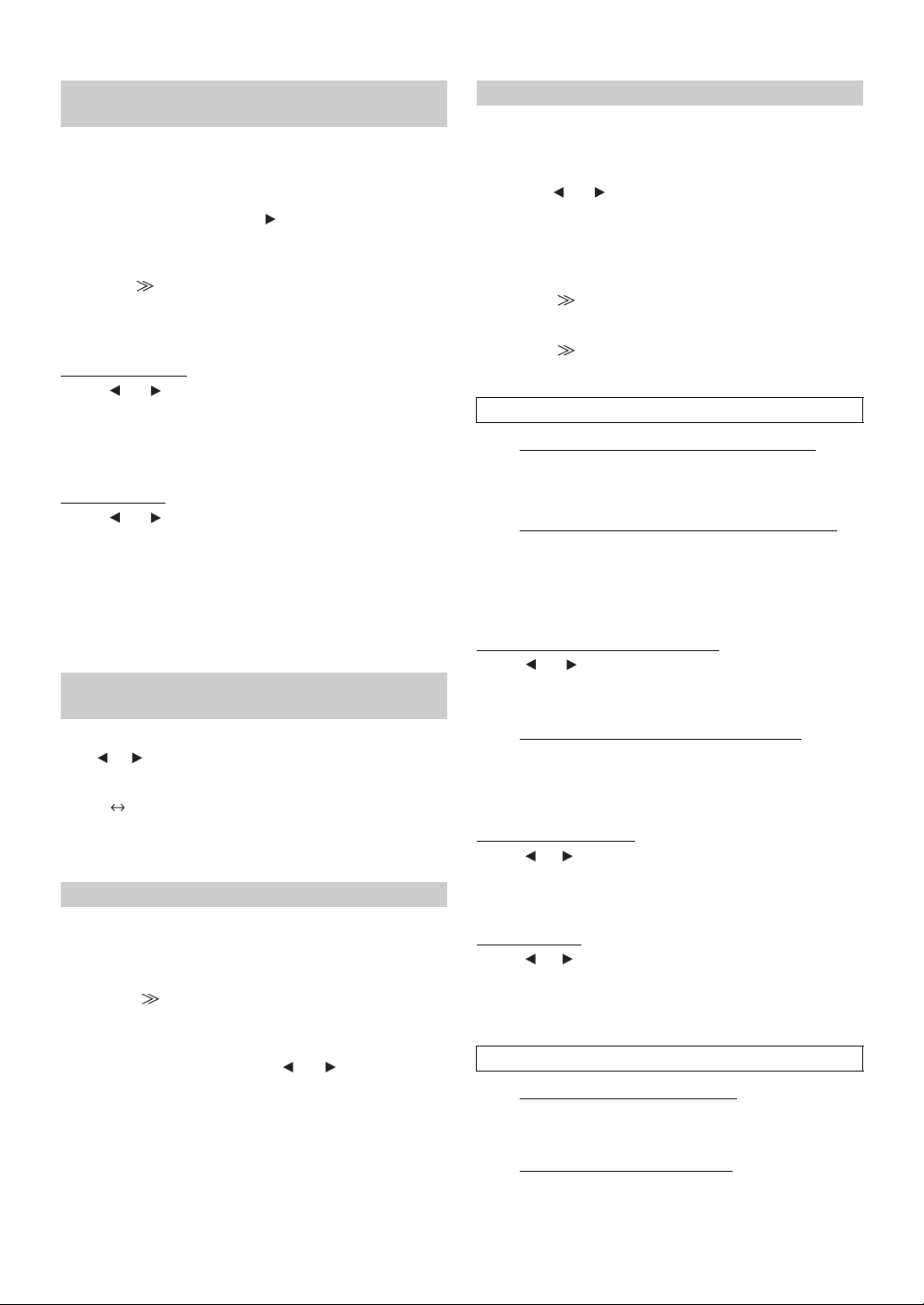
Ajuste de curva de ecualizador gráfico
(G-EQ)
Es posible modificar los ajustes del ecualizador para crear una curva de
respuesta más ajustada a sus preferencias personales.
Elemento de configuración: G-EQ
1
Seleccione L+R tocando [ ] en G-EQ.
Si se ajusta EQ paramétrico en L+R, esta configuración
estará desactivada.
2
Toq ue
[ ]
Aparece la pantalla de lista G-EQ.
3
Ajuste el modo G-EQ según sus preferencias.
Ajuste de la banda
Toque [ ] o [ ] de Band para seleccionar la banda que
desee ajustar.
Band-1 (63 Hz) / Band-2 (150 Hz) / Band-3 (400 Hz) /
Band-4 (1 kHz) / Band-5 (2,5 kHz) / Band-6 (6,3 kHz) /
Band-7 (17,5 kHz)
Ajuste del nivel
Toque [ ] o [ ] de Level para ajustar el nivel de la banda
seleccionada.
Nivel de salida ajustable: de –6 a +6 dB
4
Para ajustar otra banda, repita el paso 3 y, a
continuación, ajuste todas las bandas.
• Cuando se ajusta el ecualizador gráfico, el ajuste del ecualizador
paramétrico no tiene ningún efecto.
de G-EQ después de haber seleccionado L+R.
Ajuste de las unidades de corrección de
tiempo (parámetro T.Corr Parameter)
Es posible cambiar la unidad (cm o pulgadas) de la corrección del tiempo.
Toque [ ] o [ ] en T.Corr Parameter para seleccionar cm o Inch (pulgadas).
Elemento de configuración: T.Corr Parameter
cm Inch
cm: la unidad de corrección de tiempo es cm.
Inch: la unidad de corrección de tiempo es pulg.
Ajuste de Time Correction (T.Corr)
Antes de llevar a cabo los siguientes procedimientos, consulte “Acerca
de Time Correction” (página 62).
Elemento de configuración: T.Corr
1
Toque [ ] de T.Corr.
Aparece la pantalla de ajuste de T.Corr.
2
Ajuste la distancia (0,0 ~ 336,6 cm) del altavoz que
desee tocando los botones [
L = (distancia hasta el altavoz más alejado) – (distancia
hasta otros altavoces)
Consulte el apartado “Lista de valores de corrección de
tiempo” en la página 62.
3
Repita el paso 2 para ajustar otro altavoz.
Ajuste estos valores para lograr una propagación
simultánea del sonido hasta la posición de audición de
todos los altavoces.
] o [ ].
Configuración de crossover (X-OVER)
Antes de llevar a cabo los siguientes procedimientos, consulte “Acerca
de Crossover” (página 63).
Elemento de configuración: X-Over
1
Toque
[ ]
o
[ ]
de X-Over para seleccionar L+R o L/R.
L+R: se fijan los mismos valores de ajuste para el canal
izquierdo y el derecho.
L/R: se pueden establecer distintos valores de ajuste para los
canales izquierdo y derecho.
2
Toque [ ] de X-Over.
Aparece una lista de altavoces en la pantalla X-Over.
3
Toque [ ] en la banda que se va a ajustar.
Aparecerá la pantalla de X-Over que se va a ajustar.
Sistema de 4.2ch (FRONT/REAR/SUBW.)
Sistema de 4.2ch (FRONT/REAR/SUBW.) / (L+R)
Opciones de configuración:
Low (SUB-W) / Mid (REAR) / High (FRONT)
Sistema de 4.2ch (FRONT/REAR/SUBW.) / (L/R)
Opciones de configuración:
Low (SUB-W)-L / Low (SUB-W)-R / Mid (REAR)-L /
Mid (REAR)-R / High (FRONT)-L / High (FRONT)-R
4
Ajuste el modo Crossover según sus preferencias.
Selección de la frecuencia de corte
Toque [ ] o [ ] de Freq. y, a continuación, seleccione la
frecuencia de corte (punto de Crossover).
El ancho de banda ajustable difiere según el altavoz (canal).
Sistema de 4.2ch (FRONT/REAR/SUBW.)
Opciones de configuración:
Low (SUB-W) 20 Hz~200 Hz
Mid (REAR) 20 Hz~200 Hz
High (FRONT) 20 Hz~200 Hz
Ajuste de la inclinación
Toque [ ] o [ ] de Slope y, a continuación, ajuste la
inclinación de HPF o LPF.
Inclinación de ajuste: FLAT, –6 dB/oct., –12 dB/oct.,
Ajuste del nivel
Toque [ ] o [ ] de Level y, a continuación, ajuste el nivel
HPF o LPF.
Nivel de salida ajustable: de -12 a 0 dB.
5
Repita los pasos 3-4 para ajustar las otras bandas.
–18 dB/oct., –24 dB/oct.
Sistema de 2,2ch (3WAY)
Sistema de 2,2ch (3WAY) / (L+R)
Opciones de configuración:
Low / Mid-L / Mid-H / High
Sistema de 2,2ch (3WAY) / (L/R)
Opciones de configuración:
Low-L / Low-R / Mid-L-L / Mid-L-R / Mid-H-L /
Mid-H-R / High-L / High-R
60-ES

4
Ajuste el modo Crossover según sus preferencias.
Selección de la frecuencia de corte
Toque [ ] o [ ] de Freq. y, a continuación, seleccione la
frecuencia de corte (punto de Crossover).
El ancho de banda ajustable difiere según el altavoz (canal).
Sistema de 2,2ch (3WAY)
Opciones de configuración:
Low / Mid-L 20 Hz~200 Hz
Mid-H 20 Hz~20 kHz
High (1 kHz~20 kHz)*1/(20 Hz~20 kHz)*
*1Con Factory’s seleccionado, consulte “Ajuste de la inclinación de
respuesta del altavoz de gama alta (TW Setup)” (página 59).
*2Con User’s seleccionado, consulte “Ajuste de la inclinación de
respuesta del altavoz de gama alta (TW Setup)” (página 59).
Ajuste del nivel
Toque
[ ]
o
[ ]
Nivel de salida ajustable: de –12 a 0 dB.
Ajuste de la inclinación
Toque [ ] o [ ] de Slope y, a continuación, ajuste la
inclinación de HPF o LPF.
Inclinación de ajuste: FLAT*, –6 dB/oct., –12 dB/oct., –18 dB/oct.,
*
Únicamente puede configurarse NINGUNO en inclinación HIGH
cuando User’s está seleccionado en
respuesta del altavoz de gama alta (TW Setup)” (página 59). En función
de las características de respuesta del altavoz, se debe tener cuidado al
ajustar la inclinación de respuesta en NINGUNO: el altavoz podría
averiarse. En esta unidad, aparece un mensaje si la inclinación de
respuesta del altavoz de gama alta está ajustada en NINGUNO.
5
Repita los pasos 3-4 para ajustar las otras bandas.
• Durante el ajuste de X-Over, es necesario que tenga en cuenta la
respuesta de frecuencia de los altavoces conectados.
•
Acerca del sistema 2,2ch (3WAY)/4,2ch (FRONT/REAR/SUBW.)
Es posible cambiar al modo de sistema con interruptor de 2,2ch (3WAY)/
4,2ch (FRONT/REAR/SUBW.) de la unidad PXA-H100. Para obtener más
información, consulte el Manual de operación del modelo PXA-H100.
de Level y, a continuación, ajuste el nivel HPF o LPF.
–24 dB/oct.
“Ajuste de la inclinación de
2
Almacenamiento de los ajustes en la memoria
Se pueden guardar los ajustes de configuración de X-Over, T.Corr y P/
G-EQ.
El contenido que se puede guardar varía en función del procesador de
audio utilizado.
Acceso a la memoria de ajustes predefinidos
1
Compruebe que el modo Defeat está desconectado.
2
Toque cualquiera de los botones predefinidos de
[P.SET 1]
A.Processor para seleccionar la memoria predefinida.
• El acceso a la memoria tarda unos instantes.
a
[P.SET 6]
en la pantalla de lista
Ajuste del Subwoofer
1
Pulse SOURCE/ en la unidad.
Aparece la pantalla de selección de fuentes SOURCE.
2
Toque [ ] en la pantalla de selección de la fuente.
Aparecerá la pantalla principal SETUP.
3
Toque [ ] de Audio Setup.
Aparecerá la pantalla Audio Setup.
4
Toque [ ] o [ ] de Subwoofer para activarlo (ON) o
desactivarlo (OFF).
5
Toque
[ ]
Aparece la pantalla Subwoofer Setup.
Elementos de configuración:
Level / Phase* / System / Channel*
* Únicamente cuando el modo EQ OFF está seleccionado.
Ajuste del nivel del subwoofer
Toque
[ ]
Gama de configuración: de 0 a 15
Ajuste del sistema de subwoofer
Si el subwoofer está activado, puede seleccionar System1 o System2
como efecto de subwoofer deseado.
Toque [ ] o [ ] de System para seleccionar System 1 o
System 2.
System 1 : el nivel del subwoofer cambia en función del ajuste
System 2 : el cambio en el nivel del subwoofer es diferente
Ajuste de la fase del subwoofer
en Subwoofer para ajustar Subwoofer en ON.
o
[ ]
de Level para ajustar la salida de Subwoofer.
del volumen principal.
respecto al ajuste del volumen principal. Por
ejemplo, incluso con ajustes de volumen reducidos,
el subwoofer es todavía audible.
1
Compruebe que el modo Defeat está desconectado.
2
Toque [MEMORY] en la pantalla de lista
A.PROCESSOR.
3
En un plazo de 5 segundos, toque cualquiera de los
botones predefinidos de [P.SET
la lista A.Processor para seleccionar la memoria
predefinida.
El contenido del ajuste queda guardado.
• El contenido guardado no se borrará ni siquiera cuando se
desconecte el cable de alimentación.
• Esta operación no se puede realizar si se ha seleccionado un ajuste
típico del ecualizador (por ejemplo, POP) en
ecualizador (F-EQ)” (página 58).
1] a [P.SET 6] de
“Memorias del
Toque [ ] o [ ] de Phase para seleccionar 0° o 180°.
La fase de salida del subwoofer se puede cambiar entre SUBWOOFER
NORMAL (0°) o SUBWOOFER REVERSE (180°).
Ajuste del canal del subwoofer
Es posible cambiar la salida del subwoofer a estéreo o monoaural. Asegúrese
de ajustar la salida correcta para el tipo de subwoofer de que dispone.
Toq ue
[ ]
o
[ ]
de Channel para seleccionar Stereo o Mono.
Stereo: salida estéreo (L/R) del subwoofer
Mono: salida monoaural del subwoofer
61-ES

Acerca de Time Correction
La distancia existente entre el oyente y los altavoces de un automóvil
varía ampliamente debido a la compleja ubicación de los altavoces. Esta
diferencia en las distancias existentes desde los altavoces hasta el oyente
crea un cambio en las características de la imagen del sonido y en la
frecuencia. Esto está provocado por la diferencia de tiempo existente
entre la llegada del sonido al oído derecho e izquierdo del oyente.
Para corregirlo, esta unidad es capaz de retrasar el envío de la señal de
audio a los altavoces situados más cerca del oyente. Ello crea de manera
efectiva una percepción de mayor distancia hasta dichos altavoces. El
oyente puede colocarse a la misma distancia del altavoz izquierdo y del
derecho para obtener un entorno acústico óptimo.
El ajuste se efectuará para cada altavoz en pasos de 3,4 cm.
Ejemplo 1. Posición de escucha: asiento
delantero izquierdo
Ajuste el nivel de corrección del tiempo del altavoz delantero izquierdo
en un nivel alto y el altavoz posterior derecho en cero o en un valor bajo.
5,1ms
0,5m
2,25m
El sonido no está equilibrado debido a que la distancia entre la
posición de escucha y los distintos altavoces es diferente.
La diferencia de distancia entre el altavoz delantero izquierdo y el
posterior derecho es de 1,75 m.
A continuación se efectúa el cálculo del valor de la corrección del tiempo
del altavoz delantero izquierdo del diagrama facilitado anteriormente.
Condiciones:
Altavoz más alejado – posición de escucha: 2,25 m
Altavoz delantero izquierdo – posición de escucha: 0,5 m
Cálculo: L = 2,25 m – 0,5 m = 1,75 m
Corrección del tiempo = 1,75 ÷ 343*1 × 1.000 = 5,1 (ms)
*1Velocidad del sonido: 343 m/s (765 mph) a 20°C
En otras palabras, asignar al altavoz delantero izquierdo un valor de
corrección del tiempo de 5,1 ms permite que parezca que la
distancia existente entre éste y el oyente sea la misma que la
existente hasta el altavoz más alejado.
La corrección del tiempo permite eliminar las diferencias existentes en el
tiempo necesario para que el sonido llegue hasta la posición de escucha.
El tiempo del altavoz delantero izquierdo se corrige en 5,1 ms, de
modo que el sonido proveniente de éste llega a la posición de
escucha al mismo tiempo que el sonido del resto de los altavoces.
Ejemplo 2. Posición de escucha: todos los
asientos
Ajuste el nivel de corrección del tiempo de cada altavoz casi al mismo nivel.
1
Siéntese en la posición de escucha (asiento del
conductor, etc.), y mida la distancia existente (en
metros) entre su cabeza y los distintos altavoces.
2
Calcule la diferencia existente entre el valor de
corrección de la distancia del altavoz más alejado y
del resto de altavoces.
L = (distancia hasta el altavoz más alejado) – (distancia
hasta otros altavoces)
Estos valores corresponden a la corrección del tiempo de los
diferentes altavoces. Ajuste estos valores para conseguir que el
sonido llegue a la posición de escucha al mismo tiempo que el
sonido de los demás altavoces.
Lista de valores de corrección de tiempo
Diferencia
Número
de desfase
0 0,0 0,0 0,0 51 5,1 173,4 68,3
1 0,1 3,4 1,3 52 5,2 176,8 69,7
2 0,2 6,8 2,7 53 5,3 180,2 71,0
3 0,3 10,2 4,0 54 5,4 183,6 72,4
4 0,4 13,6 5,4 55 5,5 187,0 73,7
5 0,5 17,0 6,7 56 5,6 190,4 75,0
6 0,6 20,4 8,0 57 5,7 193,8 76,4
7 0,7 23,8 9,4 58 5,8 197,2 77,7
8 0,8 27,2 10,7 59 5,9 200,6 79,1
9 0,9 30,6 12,1 60 6,0 204,0 80,4
10 1,0 34,0 13,4 61 6,1 207,4 81,7
11 1,1 37,4 14,7 62 6,2 210,8 83,1
12 1,2 40,8 16,1 63 6,3 214,2 84,4
13 1,3 44,2 17,4 64 6,4 217,6 85,8
14 1,4 47,6 18,8 65 6,5 221,0 87,1
15 1,5 51,0 20,1 66 6,6 224,4 88,4
16 1,6 54,4 21,4 67 6,7 227,8 89,8
17 1,7 57,8 22,8 68 6,8 231,2 91,1
18 1,8 61,2 24,1 69 6,9 234,6 92,5
19 1,9 64,6 25,5 70 7,0 238,0 93,8
20 2,0 68,0 26,8 71 7,1 241,4 95,1
21 2,1 71,4 28,1 72 7,2 244,8 96,5
22 2,2 74,8 29,5 73 7,3 248,2 97,8
23 2,3 78,2 30,8 74 7,4 251,6 99,2
24 2,4 81,6 32,2 75 7,5 255,0 100,5
25 2,5 85,0 33,5 76 7,6 258,4 101,8
26 2,6 88,4 34,8 77 7,7 261,8 103,2
27 2,7 91,8 36,2 78 7,8 265,2 104,5
28 2,8 95,2 37,5 79 7,9 268,6 105,9
29 2,9 98,6 38,9 80 8,0 272,0 107,2
30 3,0 102,0 40,2 81 8,1 275,4 108,5
31 3,1 105,4 41,5 82 8,2 278,8 109,9
32 3,2 108,8 42,9 83 8,3 282,2 111,2
33 3,3 112,2 44,2 84 8,4 285,6 112,6
34 3,4 115,6 45,6 85 8,5 289,0 113,9
35 3,5 119,0 46,9 86 8,6 292,4 115,2
36 3,6 122,4 48,2 87 8,7 295,8 116,6
37 3,7 125,8 49,6 88 8,8 299,2 117,9
38 3,8 129,2 50,9 89 8,9 302,6 119,3
39 3,9 132,6 52,3 90 9,0 306,0 120,6
40 4,0 136,0 53,6 91 9,1 309,4 121,9
41 4,1 139,4 54,9 92 9,2 312,8 123,3
42 4,2 142,8 56,3 93 9,3 316,2 124,6
43 4,3 146,2 57,6 94 9,4 319,6 126,0
44 4,4 149,6 59,0 95 9,5 323,0 127,3
45 4,5 153,0 60,3 96 9,6 326,4 128,6
46 4,6 156,4 61,6 97 9,7 329,8 130,0
47 4,7 159,8 63,0 98 9,8 333,2 131,3
48 4,8 163,2 64,3 99 9,9 336,6 132,7
49 4,9 166,6 65,7
50 5,0 170,0 67,0
de tiempo
(ms)
Distancia
(cm)
Distancia
(pulg)
Número
de desfase
Diferencia
de tiempo
(ms)
Distancia
(cm)
Distancia
(pulg)
62-ES

Acerca de Crossover
Crossover (X-Over):
Esta unidad está equipada con un crossover activo. El crossover limita las
frecuencias emitidas a través de las salidas. Cada canal es controlado de
manera independiente. Por esta razón, cada par de altavoces puede recibir
las señales de las frecuencias para las que han sido diseñados óptimamente.
El crossover ajusta el HPF (filtro de paso alto) o LPF (filtro de paso
bajo) de cada banda, así como la inclinación (con qué rapidez procesa el
filtro los agudos y los graves).
Los ajustes deben realizarse de acuerdo con las características de
reproducción de los altavoces. En función de los altavoces, es posible
que no sea necesario disponer de una red pasiva. Si no está seguro de
este punto, consulte con un distribuidor autorizado de Alpine.
Modo 4,2ch (FRONT/REAR/SUBW.)
Frecuencia de
Altavoz de
tonos
graves
Altavoz
posterior
de tonos
agudos
Altavoz
delantero
de tonos
agudos
corte (pasos de
1/3 de octava)
HPF LPF HPF LPF
20 Hz -
---200 Hz
20 Hz 200 Hz
20 Hz 200 Hz
----
----
Tonos graves
Inclinación
----
FLAT, 6,
12, 18,
24 dB/oct.
FLAT, 6,
12, 18,
24 dB/oct.
Tonos agudos
FLAT, 6,
12, 18,
24 dB/oct.
----
----
Nivel
de 0 a
–12 dB
de 0 a
–12 dB
de 0 a
–12 dB
Ajuste del nivel
(de 0 a –12 dB)
20 Hz
Gama de frecuencias de salida
Frecuencia de
corte de HPF
Frecuencia
(Diferente de la visualización real)
Frecuencia de
corte de LPF
Frecuencia
Inclinación
FLAT
Ajuste de la
inclinación
• HPF (filtro de paso alto): corta las frecuencias más bajas y permite
el paso a las más altas.
• LPF (filtro de paso bajo): corta las frecuencias más altas y permite
el paso a las más bajas.
• Inclinación: cambio de nivel (en dB) de un cambio de frecuencia de
una octava.
• Cuanto mayor sea el valor de la inclinación, más empinada será
ésta.
• Ajuste la inclinación en FLAT para omitir los filtros HP o LP.
• No utilice un tweeter sin el HPF activado ni lo ajuste en una
frecuencia baja, ya que podrían producirse daños en el altavoz
debido a la baja frecuencia.
• No es posible ajustar la frecuencia de crossover en un nivel superior
al HPF o inferior al LPF.
• El ajuste debe efectuarse de acuerdo con la frecuencia de crossover
recomendada de los altavoces conectados. Determine la frecuencia
de crossover recomendada de los altavoces. Si se ajusta en un rango
de frecuencias fuera de los límites recomendados, los altavoces
podrían averiarse.
Para obtener información acerca de las frecuencias de crossover
recomendadas para altavoces Alpine, consulte el Manual de
operación correspondiente.
Alpine no se hace responsable de los daños o fallos de
funcionamiento de los altavoces causados por la utilización de un
valor de crossover distinto del recomendado.
(Diferente de la visualización real)
Modo 2,2ch (3WAY)
Altavoz
de tonos
graves
Altavoz
de tonos
medios
Altavoz
de tonos
agudos
* Únicamente si selecciona User’s en “Ajuste de la inclinación de
Frecuencia de
corte (pasos de 1/3
de octava)
HPF LPF HPF LPF
20 Hz -
---200 Hz
20 Hz 200 Hz
20 Hz 20 kHz
1 kHz 20 kHz,
(20 Hz ~
----
20 kHz)*
Inclinación
----
FLAT, 6,
12, 18,
24 dB/oct.
FLAT*
6, 12, 18,
24 dB/oct.
FLAT, 6,
12, 18,
24 dB/oct.
FLAT, 6,
12, 18,
24 dB/oct.
----
de 0 a
–12 dB
de 0 a
–12 dB
de 0 a
–12 dB
respuesta del altavoz de gama alta (TW Setup)” (página 59).
Tonos graves Tonos medios Tonos agudos
(Diferente de la visualización real)
Nivel
63-ES

Funcionamiento
Conexión de un dispositivo compatible con BLUETOOTH (emparejamiento)
de BLUETOOTH
(opcional)
Con la BLUETOOTH INTERFACE opcional (KCE-400BT) conectada
a la unidad, pueden realizarse las siguientes operaciones.
Antes de usar
Acerca de BLUETOOTH
BLUETOOTH es una tecnología inalámbrica que permite establecer
comunicación entre un dispositivo móvil o un ordenador personal en
distancias cortas. Con ello, ofrece la posibilidad de realizar llamadas en
el modo manos libres o intercambiar datos con dispositivos compatibles
con BLUETOOTH. La transmisión BLUETOOTH puede utilizarse en
el espectro de 2,4
no supera los 10 metros. Para obtener más información al respecto,
consulte la página oficial de BLUETOOTH
(http://www.BLUETOOTH.com/).
• En función de la versión de BLUETOOTH que utilice, es posible que
el dispositivo compatible con BLUETOOTH no pueda comunicarse
con esta unidad.
• No garantizamos que todos los dispositivos compatibles con
BLUETOOTH funcionen correctamente con esta unidad. Para
obtener información sobre la utilización de dispositivos compatibles
con BT, póngase en contacto con su distribuidor ALPINE o consulte
el sitio web de ALPINE.
• En función del sitio donde se halle, es posible que la conexión
inalámbrica BLUETOOTH sea inestable.
• Cuando realice una llamada o lleve a cabo operaciones de
configuración, no olvide parar antes el coche en un sitio seguro.
• En función de los dispositivos BLUETOOTH conectados, pueden
variar las funciones disponibles. Consulte también el Manual de
operación de los dispositivos conectados.
Antes de usar la función manos libres
Antes de utilizar la función teléfono/audio con manos libres, debe
realizar los siguientes ajustes.
1
Configure “BLUETOOTH IN” en la posición Adapter
página 55).
(
2
A continuación, gire la llave de contacto hasta la
posición de desactivación (ACC OFF) y después de
activación (ACC ON).
• Antes de usar un teléfono manos libres, debe emparejarlo con esta
unidad. Consulte el apartado
(páginas 64-66).
GHz sin licencia si la distancia entre los dispositivos
“Configuración de BLUETOOTH”
Para obtener información acerca del procedimiento de control de un
dispositivo compatible con BLUETOOTH, consulte el Manual de
operación de dicho dispositivo.
1
Establezca una conexión BLUETOOTH desde un
dispositivo compatible con BLUETOOTH.
2
Aparecerá el código PIN (“0000”) en la unidad.
3
Introduzca el código PIN (“0000”) en un dispositivo
compatible con BLUETOOTH.
4
Si la unidad establece la conexión con un dispositivo
compatible con BLUETOOTH, aparecerá “Connected”
(Conectado) en la pantalla y regresará al modo normal.
•
Configure “Configuración del modo de búsqueda” (página 65) en la posición
Visible Mode ON si desea que la unidad reconozca un teléfono móvil. Para
obtener información sobre cómo introducir la contraseña de un teléfono
móvil, consulte el Manual de operación de dicho dispositivo. Además, tiene la
opción de buscar el teléfono móvil directamente desde esta unidad. Consulte
el apartado
•
Si se ha establecido la conexión con un dispositivo compatible con
BLUETOOTH, la próxima vez que active la llave de contacto en el
coche, la unidad se conectará automáticamente al dispositivo anterior.
Sin embargo, también es posible que la conexión falle. En caso de que
falle la conexión automática, pruebe con la conexión manual.
“Registrar el dispositivo BLUETOOTH” (página 65).
Configuración de BLUETOOTH
Operación de configuración de BLUETOOTH
Los pasos del 1 al 6 que encontrará a continuación sirven para distintas
funciones relacionadas con BLUETOOTH. Para obtener más
información, consulte cada función.
• La operación de configuración de BLUETOOTH no puede realizarse
mientras hay una llamada en curso o si utiliza una fuente de audio
BLUETOOTH.
•
Ajuste “BLUETOOTH IN” en la posición Adapter (página 55) y, a
continuación, realice la operación de configuración de BLUETOOTH.
1
Pulse SOURCE/ en la unidad.
Aparece la pantalla de selección de fuentes SOURCE.
2
Toque [ ] en la pantalla de fuente principal.
Aparecerá la pantalla principal SETUP.
3
Toque [ ] en Source Setup.
Aparecerá la pantalla Source Setup.
4
Toque [ ] de BLUETOOTH Setup.
Aparecerá la pantalla BLUETOOTH Setup.
5
Toque [ ], [ ] o [ ] del elemento deseado para
cambiar la configuración del mismo.
Elementos de configuración:
Paired Devices / Device Search / Clear Device /
Service Provider / Visible Mode / Auto Answer / Speaker Select /
MIC Input / Firmware Version / Firmware Update
6
Toque [ ] en la parte izquierda de la pantalla para
volver a la pantalla anterior.
Toque
[Exit]
que aparecía antes de iniciar la operación de configuración.
para regresar a la pantalla de fuente principal
64-ES

Configuración del dispositivo BLUETOOTH
Seleccione uno de los cinco dispositivos compatibles con
BLUETOOTH conectados registrados anteriormente.
Elemento de configuración: Paired Devices
Toque el dispositivo compatible con BLUETOOTH que
desee utilizar (cambio de conexión)
en la lista de
dispositivos emparejados.
• Si la conexión se establece correctamente, aparecerá “Connected/
(nombre del dispositivo)” durante 2 segundos y, después, volverá a
mostrarse la pantalla de configuración.
• Si introduce una contraseña incorrecta o si la comunicación falla,
aparecerá “Failed”.
• Si desea conectar otro dispositivo compatible con BLUETOOTH,
después de desconectar el dispositivo utilizado en ese momento,
conecte el nuevo dispositivo que desee utilizar.
•
El número de registro 5 se borra al pasar la llave de contacto de la posición
ACC a OFF. Si ha registrado las cinco posiciones, no podrá registrar un
sexto dispositivo. Para registrar otro dispositivo, deberá eliminar primero
uno de los dispositivos registrados entre las posiciones 1 y 5.
Registrar el dispositivo BLUETOOTH
El dispositivo BLUETOOTH puede utilizarse tras buscar y conectar un
dispositivo compatible con BLUETOOTH conectable desde esta unidad
o tras registrar un nuevo dispositivo compatible con BLUETOOTH.
Elemento de configuración: Device Search
1
Al seleccionar Device Search, aparecerá “Now
Searching” en la pantalla y empezará la búsqueda.
2
Toque el nombre del dispositivo con el que desea
establecer la conexión en la lista de búsqueda de
dispositivos.
3
Si el adaptador logra conectarse a un dispositivo
compatible con BLUETOOTH, aparecerá el nombre
del dispositivo emparejado y un número de registro
en la pantalla (del 1 al 5) y la unidad regresará al
modo normal.
• Cuando conecte un teléfono móvil por primera vez:
Introduzca una contraseña cuando aparezca la pantalla del teclado
numérico y después introduzca la misma contraseña en el dispositivo
compatible con BLUETOOTH para realizar el emparejamiento.
Cuando haya terminado el emparejamiento, la unidad se conectará
automáticamente al dispositivo compatible con BLUETOOTH.
• Si introduce una contraseña incorrecta o si la comunicación falla,
aparecerá “Failed”.
• La contraseña introducida en la unidad puede tener como máximo
cuatro dígitos. Si la contraseña fijada en el dispositivo compatible
con BLUETOOTH tiene más de cuatro dígitos, cámbiela y vuelva a
realizar este ajuste.
Eliminar un dispositivo BLUETOOTH de la lista
Tiene la opción de eliminar el historial de los dispositivos compatibles
con BLUETOOTH que ha conectado antes.
Elemento de configuración: Clear Device
1
Toque el dispositivo compatible con BLUETOOTH
que desee eliminar de la lista de eliminación de
dispositivos.
Aparecerá un mensaje.
Mostrar el nombre del proveedor del servicio telefónico
Elemento de configuración: Service Provider
El nombre del proveedor del servicio del dispositivo compatible con
BLUETOOTH conectado se muestra por defecto. Si un dispositivo
compatible con BLUETOOTH no está conectado, aparecerá “ID
UNSENT”.
• En función del tipo de caracteres utilizado, a veces resulta imposible
mostrar el nombre del proveedor del servicio telefónico.
Configuración del modo de búsqueda
Puede especificar si desea que un dispositivo compatible con
BLUETOOTH reconozca KCE-400BT o no. Normalmente se ajusta la
opción Visible Mode en ON.
Elemento de configuración: Visible Mode
ON: permite el reconocimiento de KCE-400BT
OFF: no permite el reconocimiento de KCE-400BT
• En función del teléfono móvil que utilice, a veces tendrá que
introducir una contraseña. Para obtener información sobre como
introducir la contraseña del teléfono móvil, consulte el Manual de
operación del teléfono.
por parte del dispositivo compatible con
BLUETOOTH.
por parte del dispositivo compatible con
BLUETOOTH.
Recibir las llamadas automáticamente (respuesta
automática)
Con respecto a las llamadas entrantes, puede decidir si desea recibirlas
automáticamente o no.
Elemento de configuración: Auto Answer
ON: Al recibir una llamada, se descolgará
OFF: Cuando tenga una llamada entrante, no se
• Si la opción de recepción de llamadas está activada en el teléfono
móvil, la respuesta será automática aunque este ajuste esté
configurada en OFF.
automáticamente cuando hayan
transcurrido unos 5 segundos.
recibirá de forma automática. En este caso,
si aparece un mensaje y toca
una llamada, podrá atenderla.
[ ] al recibir
Seleccionar el altavoz de salida
Puede elegir el altavoz conectado del coche por el que desea que se
emita la señal de sonido del teléfono.
Elemento de configuración: Speaker Select
All: El sonido puede salir de todos los altavoces del
F-L: El sonido solo sale por el altavoz delantero
F-R: El sonido solo sale por el altavoz delantero
F-LR: El sonido solo sale por el altavoz delantero
• Esta opción no puede ajustarse mientras hay una llamada en curso.
Hay que hacerlo antes de iniciar una llamada.
• Al conectar un procesador de audio IMPRINT (PXA-H100), se
define por defecto el ajuste All, que no puede modificarse.
coche.
izquierdo.
derecho.
derecho y el altavoz delantero izquierdo.
2
Toque [Yes] si desea eliminarlo.
• Toq u e [No] si desea cancelar esta operación.
• El número de registro 5 se borra al pasar la llave de contacto de la
posición ACC a OFF.
65-ES

Ajustar el volumen de entrada del micrófono
Tiene la opción de reforzar o reducir el nivel del volumen de entrada del
micrófono.
Elemento de configuración: MIC Input
Gire el codificador giratorio para seleccionar el nivel de volumen
deseado (0 ~15).
• Esta opción no puede ajustarse mientras hay una llamada en curso.
Hay que hacerlo antes de iniciar una llamada.
• Esta opción únicamente puede ajustarse con el dispositivo
compatible con BLUETOOTH conectado.
Mostrar la versión del firmware
Elemento de configuración: Firmware Version
Aparecerá la versión del firmware utilizado por KCE-400BT en ese
momento.
Actualizar el firmware
Elemento de configuración: Firmware Update
En un futuro, los clientes podrán actualizar el firmware BLUETOOTH
utilizado por KCE-400BT (para una mejora de la compatibilidad) en
esta unidad.
Para obtener información sobre como actualizar el firmware
BLUETOOTH, consulte el sitio web de Alpine Estados Unidos (http://
www.alpine-usa.com).
Responder una llamada
Las llamadas entrantes se anuncian con el tono de llamada recibida y un
mensaje (nombre de la persona que llama/núm. teléfono).
Toque [ ].
Se iniciará la llamada.
• Indicador (intensidad de la señal):
Mientras está llamando, el indicador mostrará la intensidad de la
señal del teléfono móvil en ese momento. Cuando se encuentre en un
modo que no sea Calling, la unidad no podrá leer la intensidad de la
señal del teléfono móvil con exactitud. En este caso, el indicador
mostrará la intensidad de la última llamada.
• Cuando “Recibir las llamadas automáticamente (respuesta
automática)” (página 65) se encuentra en la posición ON, puede
recibir las llamadas de forma automática.
• Mientras hay una llamada en curso, se silencia el sonido fuente.
Cuando termina, se reanuda la reproducción.
Colgar el teléfono
Toque [ ].
Se da por terminada la llamada.
Control de teléfonos manos libres
Acerca de los teléfonos manos libres
Para poder realizar llamadas en el modo manos libres, hay que utilizar
un teléfono móvil compatible con HSP (perfil de auriculares) y HFP
(perfil manos libres).
• No es aconsejable realizar llamadas con el modo manos libres
cuando hay mucho tráfico ni en calles estrechas o con muchas
curvas.
• Cierre las ventanas al realizar una llamada para reducir el ruido de
fondo.
• Si los dos interlocutores utilizan dispositivos manos libres o si la
llamada se realiza desde un sitio con mucho ruido, es normal que
resulte difícil escuchar la voz de la otra persona.
• Según el estado de la línea telefónica o el tipo de dispositivo móvil
utilizado, las voces suenan a veces poco naturales.
• Al utilizar un teléfono, acérquese lo máximo posible al dispositivo
para obtener la mejor calidad de sonido posible.
• Algunas opciones del teléfono móvil dependen de las prestaciones y
los ajustes de la red de su proveedor de servicio. Además, es posible
que su proveedor de servicio no active determinadas funciones o que
los ajustes de red del proveedor limiten su funcionalidad.
Póngase siempre en contacto con su proveedor de servicio para
obtener información sobre la disponibilidad y la funcionalidad de
dichas funciones.
Todos los datos sobre funciones, funcionalidad y otras
especificaciones del producto, así como la información que figura en
el Manual de operación, están basados en la información más
reciente y precisa disponible en el momento de imprimir el manual.
Alpine se reserva el derecho de enmendar o modificar cualquier tipo
de información o datos de las especificaciones sin previo aviso ni
obligaciones derivadas de esta decisión.
Ajustar el volumen al recibir una llamada
Mientras llama, tiene la opción de ajustar el volumen. Este nuevo nivel
del volumen queda guardado.
Pulse / en la unidad para ajustar el volumen.
• Es posible que tenga que subir el volumen de la fuente de audio que
utiliza normalmente. Sin embargo, si sube demasiado el volumen
puede acoplarse el sonido. Si percibe este efecto (relacionado
directamente con el volumen), baje el volumen tanto como sea
posible para eliminarlo. Otra medida que puede tomar es apartar el
micrófono de los altavoces principales del coche (por ejemplo,
sujetándolo a la visera), lo que también ayuda a reducir el acople al
utilizar volúmenes altos.
Función de rellamada
Tiene la posibilidad de volver a marcar el número de la persona a la que
había llamado antes.
Después de colgar, toque [ ] en la pantalla durante los
5 segundos siguientes.
La unidad volverá a marcar el número.
66-ES

Operación de transferencia de llamada
Cuando hay una llamada en curso, esta función permite iniciar la
transferencia del audio desde el teléfono móvil hasta los altavoces del
coche y viceversa.
Mientras realiza una llamada, toque [ ] para pasar
la llamada desde el teléfono móvil a la unidad y al revés.
• No todos los teléfonos móviles permiten realizar esta operación.
Llamar a un número del historial de llamadas realizadas
Los números de teléfono marcados se guardan en el historial de llamadas realizadas.
Este sistema permite volver a marcar un número buscándolo en el historial.
Elemento de configuración: Dialed Calls
Toq ue
[Call]
teléfono al que desea llamar en la lista de llamadas realizadas.
A continuación, se iniciará la llamada.
junto al nombre de la persona o del número de
Historial de llamadas
El historial de llamadas recoge las últimas llamadas realizadas,
recibidas y perdidas. Existen distintas formas de realizar llamadas a
partir del “Historial de llamadas”. Los pasos del 1 al 3 son comunes en
las diferentes formas de realizar estas llamadas. Para obtener más
información, consulte cada categoría específica sobre la forma de
realizar llamadas.
1
Mantenga pulsado el botón MUTE/PHONE durante
como mínimo 2 segundos.
A continuación, aparecerá la pantalla de menú del teléfono.
2
Toque [ ] del elemento deseado para realizar la
llamada.
Elementos de configuración:
Dialed Calls / Received Calls / Missed Calls / Phone Book /
Dial Input / Voice Dial
• El adaptador actualizará automáticamente el historial de llamadas
cada vez que conecte un teléfono móvil o que reciba o realice una
llamada. Cuando esta operación esté en proceso, si selecciona
cualquier modo de salida, aparecerá “Now Updating”.
• A veces tiene que pasar un rato hasta que aparece la lista; asimismo,
justo después de la conexión, a veces la lista no está actualizada.
3
Toque [ ] para volver a la pantalla anterior.
To qu e [Exit] para regresar a la pantalla de fuente principal
que aparecía antes de iniciar la operación de
configuración.
• Si realiza una llamada directamente desde el teléfono móvil
emparejado, no se mostrará el número de teléfono y, por tanto, no
podrá utilizar la opción de rellamada desde esta unidad.
Llamar a un número del historial de llamadas recibidas
Los números de teléfono de las llamadas recibidas se guardan en el
historial de llamadas recibidas. Para volver a marcarlos, puede realizar
una búsqueda en esta lista.
Elemento de configuración: Received Calls
Toque
[Call]
teléfono al que desea llamar en la lista de llamadas recibidas.
A continuación, se iniciará la llamada.
junto al nombre de la persona o del número de
Llamar a un número del historial de llamadas perdidas
Los números de teléfono de las llamadas no contestadas se guardan en
el historial de llamadas perdidas. Para volver a marcarlos, puede realizar
una búsqueda en esta lista.
Elemento de configuración: Missed Calls
Toque
[Call]
junto al nombre de la persona o del número de
teléfono al que desea llamar en la lista de llamadas perdidas.
A continuación, se iniciará la llamada.
Llamar a un número de la agenda (Phone Book)
La unidad compatible con BLUETOOTH permite descargar un máximo
de 1.000 números de teléfono desde un teléfono móvil. En este caso,
para realizar una llamada debe seleccionar una persona de la agenda.
Elemento de configuración: Phone Book
Ejemplo de la pantalla de la agenda
Desplace la lista línea a línea tocando [ ] o [ ].
Desplace la lista página a página tocando [ ] o [ ].
Los nombres que figuran en la agenda se muestran en orden
alfabético. Una vez en esta lista puede desplazarse hasta el
siguiente carácter alfabético. Por ejemplo, toque
[
]
para desplazarse hasta los nombres que empiezan por B
desde los que comienzan por A. (Esta función solo puede
utilizarse con los caracteres alfabéticos ingleses.)
ALPHABET
67-ES

Toque [Call] junto al nombre de la persona o del
número de teléfono al que desea llamar en la lista de la
agenda.
A continuación, se iniciará la llamada.
• Si un nombre tiene asociados varios números en la agenda, toque
[Call] cuando haya encontrado el número deseado después de tocar
] en el nombre. A continuación, se establecerá la llamada. En
[
cambio, si toca [Call] nada más encontrar el nombre, se marcará el
número predeterminado de esa persona. No todos los teléfonos
móviles conectados permiten utilizar esta función.
• Si no es posible obtener el nombre desde la agenda, solo se muestra
el número de teléfono (predeterminado). Si no puede obtenerse ni el
nombre ni el número, aparece “ID UNSENT”.
• Si se carga o elimina el historial de llamadas o la agenda del
teléfono móvil mientras está conectado a la unidad, es posible que la
lista que aparezca en la unidad no esté actualizada. En este caso, no
podrá realizar una llamada correctamente.
Llamar a un número mediante la marcación directa
Puede realizar una llamada marcando directamente el número de
teléfono con la pantalla del teclado numérico de la unidad.
Elemento de configuración: Dial Input
Visualización de la pantalla de marcación
Operación de marcación por voz
Tiene la opción de realizar llamadas con el sistema de marcación por
voz.
Elemento de configuración: Voice Dial
1
Toque [ ] para mostrar el elemento de Voice Dial.
2
Toque [ ] de Voice Dial.
Aparecerá un mensaje.
3
Toque [Yes] para activar el modo de marcación por
voz.
A continuación, se activará el modo de marcación por voz y
aparecerá “Speak”.
• Toq u e [No] para volver a la pantalla de menú del teléfono.
4
Pronuncie el número de teléfono* o el nombre*al
que desea llamar en el micrófono.
* El número y el nombre dependen de la información de la marcación
por voz guardada en el teléfono móvil.
• Si la marcación por voz falla, la unidad regresará al modo normal a
los 30 segundos.
• Este sistema únicamente puede utilizarse cuando hay conectado un
teléfono móvil compatible con la marcación por voz. Si el teléfono
móvil no es compatible con la marcación por voz, aparecerá
“Failed” cuando hayan transcurrido 2 segundos.
• La función de marcación por voz depende del área de
reconocimiento del teléfono móvil y del sitio donde está instalado el
micrófono. Por ello, vale la pena tenerlo en cuenta al montar el
micrófono.
• Esta operación no puede llevarse a cabo cuando la fuente
seleccionada es BLUETOOTH Audio.
• La posibilidad de utilizar la marcación por voz depende de las
funciones del teléfono móvil. Para obtener más información al
respecto, consulte el Manual del propietario del teléfono móvil.
Aparece la pantalla del teclado numérico. Introduzca el
número de teléfono y toque [Call].
A continuación, se iniciará la llamada.
• Acerca del teclado numérico
: cierra la pantalla de marcación del teclado numérico.
Delete All: borra todos los números introducidos.
: borra el número anterior.
•
Aparece la marcación rápida y es posible llamar al teléfono introduciendo
directamente el número registrado en la marcación rápida del teléfono en
la pantalla del teclado numérico de esta unidad (SPEED DIAL).
Función de audio BLUETOOTH
Funcionamiento de audio BLUETOOTH
Desde esta unidad es posible controlar o reproducir de forma
inalámbrica* la información de audio de un teléfono móvil o
reproductor portátil compatible con BLUETOOTH.
* Para reproducir audio, es necesario un teléfono móvil o reproductor
portátil compatible con A2DP (Advanced Audio Distribution Profile)
o AVRCP (Audio/Video Remote Control Profile).
No todas las funciones pueden utilizarse con todos los dispositivos.
• Durante una llamada, el sonido de la fuente de audio BLUETOOTH
está silenciado.
Recuperar la fuente de audio BLUETOOTH
1
Pulse SOURCE/ en la unidad.
Aparece la pantalla de selección de fuentes SOURCE.
2
Toque [ ] hasta que aparezca el icono de fuente de
BT Audio.
3
Toque el icono [BT Audio].
Se activa la fuente BT Audio y aparece la pantalla principal
de BT Audio.
Seleccionar una canción
Toque [ ].
Regresa al principio de la canción reproducida.
Toque [ ].
Avanza hasta la siguiente canción.
Pausa
Toque [ / ].
La reproducción se detiene. Si vuelve a tocar esta opción, la
reproducción se reanuda.
68-ES

Dispositivo auxiliar (opcional)
Manejo de dispositivos auxiliares (opcional)
Para manejar los dispositivos conectados a los terminales AUX del
panel posterior del INA-W900 (modo AUX) o al conector de la interfaz
BLUETOOTH mediante un cable de conversión opcional (KCE-237B)
(modo AUX+), siga el procedimiento descrito a continuación.
ADVERTENCIA
Ver el vídeo mientras se conduce se considera
peligroso (y es ilegal en varios países). Podría
distraer su atención y provocar un accidente.
Instale correctamente el INA-W900 de forma que el
conductor no pueda ver el vídeo a menos que el
vehículo esté detenido y el freno de mano echado.
Si el INA-W900 no se instala correctamente, el
conductor podrá ver el vídeo mientas conduce y su
atención quedará perturbada, lo que puede provocar
un accidente. El conductor y otras personas podrían
resultar gravemente heridos.
•.Si el modo AUX no aparece en el menú principal, configure AUX IN
como ON mediante el procedimiento descrito en
modo AUX” (página 55).
• Si la fuente AUX+ no aparece en el menú principal, configure AUX+
IN como ON mediante el procedimiento descrito en
del modo AUX+” (página 55).
• El modo de visualización cambia tocando [WIDE] en el modo AUX.
Para obtener información sobre su funcionamiento, consulte
“Cambio del modo de visualización” en la página 46.
“Configuración del
“Configuración
Para activar los dispositivos auxiliares:
Para ver una fuente de vídeo, el vehículo debe estar aparcado y
con la llave de contacto en la posición ACC u ON. Para ello, siga
el procedimiento que se describe a continuación.
1 Detenga el vehículo por completo en un lugar seguro.
Eche el freno de mano.
2 Siga pisando el freno y suelte el freno de mano una
vez; después, vuelva a echarlo.
3 Cuando haya echado el freno de mano por segunda
vez, levante el pie del freno.
• En el caso de vehículos con transmisión automática, coloque la
palanca de transmisión en la posición de parada.
Ahora, el sistema de bloqueo de la función del modo AUX está
desactivado. Echar el freno de mano puede reactivar el modo
AUX siempre y cuando no se haya retirado la llave de contacto
del vehículo. No es necesario repetir el procedimiento anterior
(pasos del 1 al 3) descrito en “Para activar los dispositivos
auxiliares”.
Cada vez que ponga la llave de contacto en posición OFF, lleve a cabo
el procedimiento descrito en “Para activar los dispositivos auxiliares”.
•
Si intenta activar el dispositivo auxiliar mientras conduce, se
mostrará en la pantalla la advertencia PICTURE OFF FOR
YOUR SAFETY (pantalla desactivada por su seguridad).
1
Pulse SOURCE/ en la unidad.
Aparece la pantalla de selección de fuentes SOURCE.
2
Toque [AUX]*1 o [AUX+].
Aparece la pantalla de introducción externa.
3
Toque [NTSC/PAL]*2 para cambiar el tipo de
entrada de vídeo.
*1Aparece el nombre asignado como nombre de fuente en
“Configuración del modo AUX+” en la página 55.
*2No es posible realizarlo en el modo AUX+.
69-ES

Funcionamiento de la
Cambiador
cámara trasera (opcional)
Si hay una cámara trasera opcional HCE-C107D conectada (u otro
modelo) es posible visualizar en el monitor el vídeo de la cámara.
• No es posible conectar a esta unidad una cámara trasera con
conector de salida RCA.
• Asegúrese de configurar “Camera IN” en ON antes de utilizar la
cámara trasera. Consulte
cámara trasera” en la página 54.
Cambio de la pantalla de la cámara trasera (opcional)
La cámara trasera aparecerá en las dos situaciones siguientes.
Visualización de imagen de la cámara trasera cuando el vehículo da marcha atrás
1
Sitúe la palanca de cambios en la posición de
marcha atrás (R).
La imagen trasera aparece siempre que el coche esté en
marcha atrás.
2
Si sale de la posición de marcha atrás (R), la pantalla
recupera la imagen anterior.
• Compruebe siempre visualmente la parte trasera del vehículo.
Utilice la cámara como recurso complementario para ver la parte
trasera del vehículo.
• Esta función puede utilizarse si el cable de la marcha atrás está bien
conectado.
Visualización de imagen de la cámara trasera de forma manual
1
Pulse SOURCE/ en la unidad.
Aparece la pantalla de selección de fuentes SOURCE.
2
Toque (CAMERA).
Se activa el modo Cámara y aparece la imagen de la
cámara trasera.
3
Toque [Guide On] o [Guide Off] para activar o
desactivar la línea de guía de la cámara trasera.
To qu e [ ] para volver a la pantalla anterior.
“Configuración de la entrada de la
(opcional)
Control del cambiador de CD (opcional)
Es posible conectar un cambiador opcional de 6 o 12 discos al INAW900 si se trata de un dispositivo compatible con Ai-NET. Si tiene un
cambiador de CD conectado a la entrada Ai-NET del INA-W900, podrá
controlar dicho cambiador de CD desde el INA-W900.
Si el cambiador es compatible con MP3, podrá reproducir discos
CD-ROM, CD-R y CD-RW que contengan archivos MP3 en el
INA-W900.
Mediante el uso del KCA-410C (terminal de enlace versátil) podrá
utilizar el INA-W900 para controlar varios cambiadores.
Consulte el apartado Selección de cambiador múltiple (se explica en la
página 71) para obtener información sobre la selección de cambiadores
de CD.
1
Pulse SOURCE/ en la unidad.
Aparece la pantalla de selección de fuentes SOURCE.
2
Toque [CD CHG.].
La pantalla cambia a modo de cambiador de CD.
Si se ha conectado un cambiador de CD de 6 discos;
1Toque [P1/2]*.
Aparece la pantalla de la guía de funciones.
* Cuando está conectado un cambiador de CD compatible con MP3 o
un cambiador de DVD, toque varias veces hasta que aparezca el
número del disco.
2 Toque cualquiera de los botones de selección de
1] a [DISC 6].
[DISC
Con DISC 1 a DISC 6 se seleccionan los discos del
primero al sexto.
Si se ha conectado un cambiador de CD compatible con MP3;
1Toque [P1/3] dos veces para cambiar la pantalla de la
guía de funciones.
2 Toque cualquiera de los botones de selección de
1] a [DISC 6].
[DISC
Con DISC 1 a DISC 6 se seleccionan los discos del
primero al sexto.
Si se ha conectado un cambiador de CD de 12 discos;
Para seleccionar los discos 1 al 6, el procedimiento es el mismo
que en el caso del cambiador de 6 discos.
To qu e [P1/3] dos veces para seleccionar los discos 7 al
12.
La pantalla de la guía de funciones cambia de forma que
DISC 7 a DISC 12 representan los números de disco del
7 al 12.
• Después de seleccionar el disco deseado, podrá manejarlo de la
misma forma que el reproductor de CD. Para obtener información
más detallada, consulte el apartado CD/MP3/WMA/AAC.
• Si se conecta un cambiador de CD compatible con MP3, la unidad
podrá reproducir discos que contengan tanto datos de audio como
datos MP3.
• El cambiador de DVD (opcional) también puede controlarse desde el
INA-W900, como en el caso del cambiador de CD.
70-ES

Selección de cambiador múltiple (opcional)
Receptor de radio
Mediante el dispositivo KCA-410C (Versatile Link Terminal, terminal
de enlace versátil) es posible conectar dos cambiadores de CD.
1
En el modo de cambiador, toque [CHG SEL] o pulse
BAND en el mando a distancia (se vende por
separado) para seleccionar el siguiente cambiador
(cambiadores de CD conectados o KCA-420i).
2
Para el manejo del cambiador seleccionado,
consulte la sección “CD/MP3/WMA/AAC”.
• Para utilizar el cambiador seleccionado, consulte “CD/MP3/WMA/
AAC” (páginas 36-39).
por SAT (opcional)
Receptor por SAT: receptor XM o Sirius
Si se conecta una caja receptora XM o Sirius opcional
mediante el bus Ai-NET, se podrán llevar a cabo las
operaciones siguientes. Sin embargo, no es posible
conectar el receptor XM y el receptor Sirius al mismo tiempo.
Recepción de canales con el receptor SAT (opcional)
Acerca de la radio por satélite
La radio por satélite* representa la nueva generación del
entretenimiento radiofónico con más de 100 canales digitales. Por una
pequeña cuota mensual, los suscriptores pueden escuchar música,
deportes, noticias y debates con una calidad asombrosa en todo el país,
gracias al satélite. Para obtener más información, visite el sitio web de
XM en www.xmradio.com y el sitio web de Sirius en www.sirius.com.
Para poder recibir radio por satélite, es preciso disponer de los sintonizadores
de radio por satélite XM Direct™ o Sirius (se venden por separado), así como
un adaptador de interfaz Ai-NET adecuado. Para obtener más información,
póngase en contacto con su distribuidor ALPINE más cercano.
* XM y sus logotipos correspondientes son marcas registradas de XM
Satellite Radio Inc.
* Sirius y sus logotipos correspondientes son marcas registradas de
Sirius Satellite Radio Inc.
• Los mandos del receptor SAT del INA-W900 solo funcionan si hay
conectado un receptor SAT.
1
Pulse SOURCE/ en la unidad.
Aparece la pantalla de selección de fuentes SOURCE.
2
Toque el icono [XM] o [Sirius].
Aparecerá la pantalla principal de XM o Sirius.
3
Toque [P1/3] dos veces para acceder al modo XM o
[P1/3] una vez para acceder al modo Sirius.
La guía de funciones se mostrará.
4
Toq ue
[BAND]
para seleccionar la frecuencia que desee.
Radio XM:
XM-1 XM-2 XM-3 XM-1
Radio Sirius:
Sirius-1 Sirius-2 Sirius-3 Sirius-1
5
Toque [NO.] o [NAME] para seleccionar la
sintonización del número de canal.
Con cada pulsación, el modo de sintonización cambia.
sintonización del número de canal sintonización del
nombre de canal
6
Toque [ NO.] / [NO. ] o [ NAME] /
[NAME ] para seleccionar el canal que desee. Si
toca y mantiene pulsado cualquier botón, los
canales cambiarán de forma continuada.
•
Para los clientes que conecten la caja del sintonizador Sirius:
Para obtener más información, consulte el manual de instalación de la
caja del sintonizador Sirius.
71-ES

Sintonización de programas por categoría
Verificación del número de ID de la radio por SAT
Puede buscar rápidamente un grupo de canales de una categoría
seleccionada. Las categorías se muestran en el orden asignado por
Sirius o XM Radio.
1
Toque CATEGORY [ ] o [ ] para seleccionar una
categoría en el modo XM o Sirius.
2
Mantenga el dedo en CATEGORY [ ] o [ ]
durante, al menos, 2 segundos en el modo de la
categoría.
Se enciende el indicador “Category”.
3
Toque [ NO.] / [NO. ] para seleccionar el canal
que desee.
Se sintonizará el primer canal de la categoría seleccionada.
• Solo es posible cambiar el canal dentro de la categoría actual.
4
Toque y mantenga presionado CATEGORY [ ] o
[ ] durante, al menos, 2 segundos para desactivar
el modo de categorías. De lo contrario, si no se
realiza ninguna operación en 13 segundos, el modo
de categorías se cancelará automáticamente.
Cambio de la visualización
La información de texto como, por ejemplo, el nombre del canal, el
artista, la canción o el título del programa está disponible en cada canal
de XM o Sirius. La unidad puede mostrar esta información de texto del
modo siguiente.
Toque [INFO.] en la pantalla principal del modo XM o
Sirius.
Cada vez que toque este botón, la pantalla cambiará tal como
se describe a continuación.
En modo XM:
Nombre de la categoría
Nombre del canal
Nombre de título
Nombre del artista
* Si no se pueden mostrar todos los caracteres del campo de datos
auxiliares, toque [INFO.] para visualizar el resto de caracteres.
En modo Sirius:
Nombre de la categoría
Nombre del canal
Nombre de título
Nombre del artista
Nombre de título
Nombre del artista
Campo de
datos auxiliar
Nombre del canal
Nombre de título
Nombre del artista
Nombre del compositor
*
Es preciso disponer de un número de ID de radio unívoco para poder
suscribirse a la programación de radio por SAT. Cada emisora de radio
asociada a XM o Sirius está provista de este número.
Radio XM:
Se trata de un número con 8 caracteres alfanuméricos. Aparece impreso
en una etiqueta colocada en el receptor SAT.
Radio Sirius:
Se trata de un número de 12 dígitos. Aparece impreso en una etiqueta
colocada en el receptor SAT.
También se puede visualizar este número en la pantalla del INA-W900
del siguiente modo.
1
Mientras esté escuchando la radio por SAT, toque
] o [ ] para seleccionar el canal “0” para XM
NO. [
y el canal “0” o el canal “255” para Sirius.
La unidad mostrará el número de ID.
2
Para cancelar la visualización del número de ID,
simplemente cambie de emisora.
• Puede verificar el número de ID impreso en la etiqueta del embalaje
del receptor de radio por SAT que haya adquirido.
Almacenamiento de canales presintonizados
1
Toque [P1/3] después de haber seleccionado la
frecuencia que desee.
El sistema pasará a la guía de funciones.
2
Toque y mantenga pulsado cualquiera de los
botones predefinidos de [P.SET 1] a [P.SET 6]
durante, al menos, 2 segundos.
El canal seleccionado se guarda.
3
Repita el procedimiento para almacenar hasta 5
canales más de la misma banda.
Para emplear el mismo procedimiento en otras bandas,
seleccione la banda deseada y repita el proceso.
Es posible almacenar hasta un máximo de 18 canales en la
memoria de presintonías (6 canales para cada banda; XM1,
XM2 y XM3 o Sirius-1, Sirius-2 y Sirius-3).
• Si almacena un canal en una presintonía ya utilizada, el canal actual
se sustituirá por el nuevo.
Recepción de canales almacenados
1
Toque [P1/3] después de haber seleccionado la
frecuencia que desee.
El sistema pasará a la guía de funciones.
72-ES
2
Toque cualquiera de los botones predefinidos de
[P.SET 1] a [P.SET 6] que contengan en memoria el
canal de satélite que desea.

Función de búsqueda (modo XM)
1
En el modo XM, toque [ ].
Aparecerá la lista de menús SEARCH.
2
Seleccione el menú Search que desee.
Elementos de configuración:
Category / Channel
Búsqueda por categoría
1Toque [ ] de Category.
Aparece la pantalla de búsqueda Category.
2Toque [ ] para acceder a la pantalla de búsqueda por
nombre de canal de la categoría seleccionada.
3Toque [ ] para recibir el nombre del canal
seleccionado.
• Puede cambiar la categoría directamente tocando CATEGORY [ ]
o [ ] en la pantalla de búsqueda del nombre de canal.
Se recibirá el canal del artista o canción seleccionado
que se esté emitiendo.
• Toq u e [INFO.] en la pantalla S-Seek List. Podrá cambiar la
información entre nombre de artista y nombre de canción.
Búsqueda por zona de partido
1Toque [ ] en Game Zone*2.
El equipo deportivo almacenado y el partido emitido
actualmente aparecen en una lista.
2Toque [ ] del equipo que desee.
Se recibirá el canal del partido seleccionado que se esté
emitiendo.
• Toq u e [INFO.] en la pantalla Game Zone. Podrá cambiar la
información entre nombres de equipo y el marcador al instante.
*1Aparece solo cuando se emite la canción o el artista almacenado.
*2Aparece solo cuando se emite el partido del equipo almacenado.
Selección directa de canales
Búsqueda por nombre de canal
1Toque [ ] de Channel.
Aparece la pantalla de búsqueda de nombre de canal.
2Toque [ ] para recibir el nombre del canal
seleccionado.
Función de búsqueda (modo Sirius)
1
Toque [ ] en el modo Sirius.
Aparecerá la lista de menús SEARCH.
2
Seleccione el menú Search que desee.
Elementos de configuración:
Category / Channel / S-Seek List*1 / Game Zone*
Búsqueda por categoría
1Toque [ ] de Category.
Aparece la pantalla de búsqueda Category.
2Toque [ ] para acceder a la pantalla de búsqueda por
nombre de canal de la categoría seleccionada.
3Toque [ ] para recibir el nombre del canal seleccionado.
• Puede cambiar la categoría directamente tocando CATEGORY [ ]
o [ ] en la pantalla de búsqueda del nombre de canal.
Búsqueda por nombre de canal
1Toque [ ] de Channel.
Aparece la pantalla de búsqueda de nombre de canal.
2Toque [ ] para recibir el nombre del canal seleccionado.
• Toq u e [INFO.] en la pantalla de búsqueda de nombre de canal y
aparecerá la información (nombres de artista, nombres de canción)
de los canales emitidos. Puede elegir el canal seleccionado en la
lista de nombres de artista o la lista de nombres de canción.
Cada vez que toque este botón, la pantalla cambiará tal
como se describe a continuación.
Nombre de canal Nombre de artista Nombre de
canción Nombre de canal
2
Es posible seleccionar directamente el número de canal en la pantalla
del teclado numérico.
1
Toque [P1/3] dos veces en el modo XM o Sirius.
Aparece la guía de funciones.
2
Toque [10KEY].
Aparece la pantalla de introducción del teclado numérico.
3
Toque las teclas de la pantalla para introducir el
número de canal.
4
Toque [Enter].
Ahora se recibe el canal seleccionado.
• Si se introducen 3 dígitos en el modo Sirius, el paso 4 no es
necesario.
Recepción de información meteorológica y de tráfico mediante radio por SAT
1
Mantenga el dedo en [NO.] o [NAME] durante, al
menos, 2 segundos en el modo XM o Sirius.
Se almacenará el canal de meteorología o de tráfico
recibido.
2
Mantenga pulsado el botón AUDIO de la unidad.
Se accederá al canal de meteorología o de tráfico.
3
Toque [ ].
Vuelve al modo normal.
• También es posible acceder a los canales almacenados pulsando
AUDIO, incluso en modos que no sean XM o Sirius.
• También es posible almacenar y acceder a canales que no sean de
meteorología o de información de tráfico.
Búsqueda por lista S-Seek
1Toque [ ] de S-Seek List*1.
Los nombres de artista y de canción almacenados y
reproducidos actualmente aparecerán en una lista.
2Toque [ ] del artista o canción que desee.
73-ES
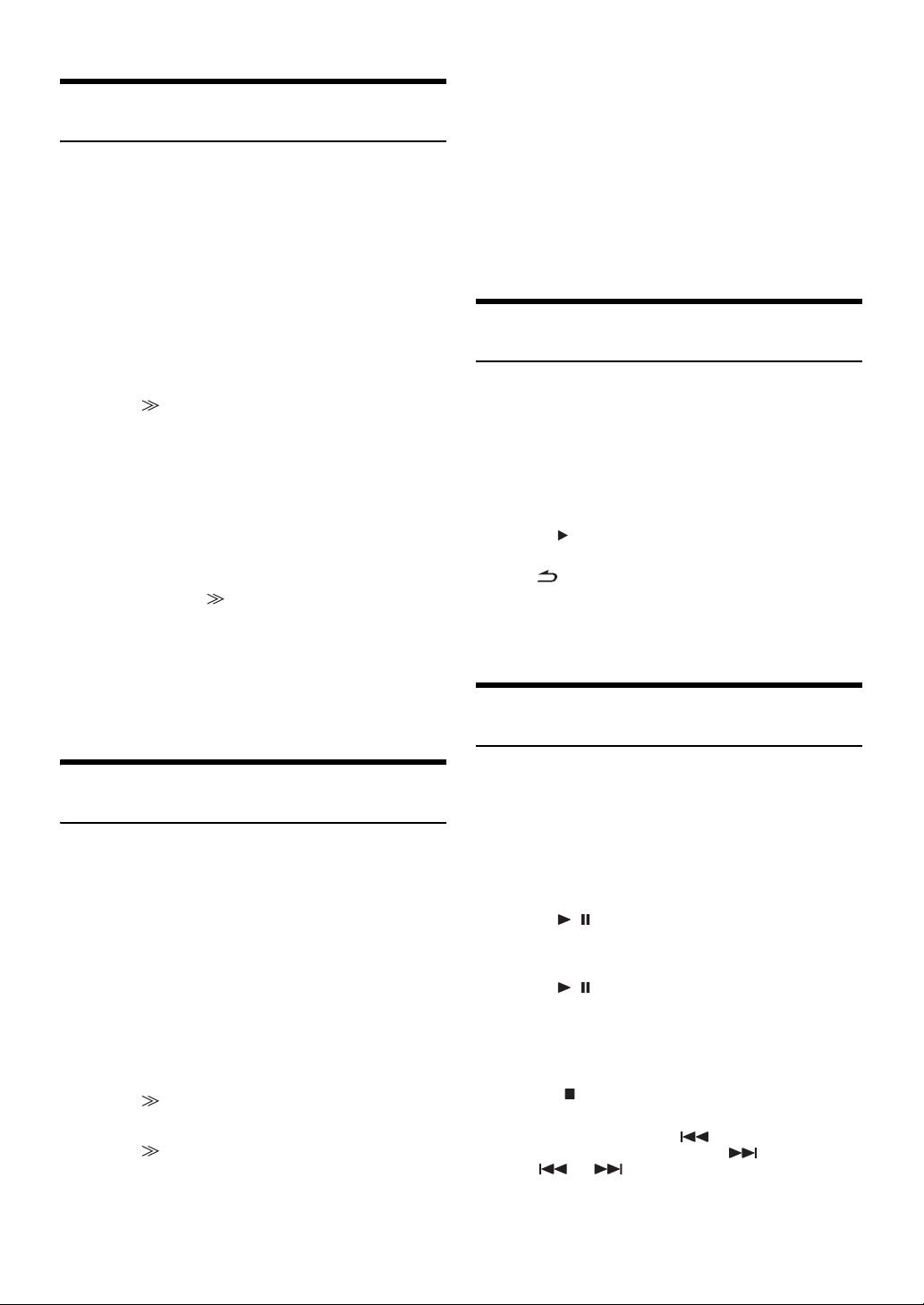
Almacenamiento de la canción/artista deseado (solo modo Sirius)
Esta función permite guardar en la memoria del receptor información
acerca del programa, artista o canción sintonizado en cada momento.
Una vez almacenados, aparecerá un mensaje para anunciar en qué
momento se emiten estas canciones en otra emisora, por si desea
escucharlas. (Consulte el apartado
(solo modo Sirius)” en la página 74).
1
Toque [P1/3] dos veces para almacenar un artista o
una canción que esté recibiendo en ese momento.
La guía de funciones cambiará.
2
Toque [MEMORY].
Se muestra la pantalla de selección de tipo de memoria.
3
Toque [ ] en Store Song o Store Artist para
seleccionar el tipo de memorización.
Aparece una pantalla emergente “Song Stored X Used/Y
Empty”.
X es el número total de listas guardadas en la memoria,
mientras que Y es el número de listas en la memoria con
espacio libre.
• “Unable to Store” aparece en la pantalla si no hay información de
título ni nombre de artista para la canción.
• Si no hay memoria suficiente, aparecerá el mensaje “Memory Full”
durante 3 segundos y, a continuación, la pantalla cambiará a la lista
Memory Recall. Toque [
sobrescribir. Aparecerá un mensaje. Si toca “Yes”, se sobrescribirán
y almacenarán la canción o el artista. Si toca “No”, la operación se
cancelará.
• Si toca [MEMORY] y lo mantiene presionado durante, al menos, 2
segundos, la pantalla cambiará a la lista Memory Recall. Puede
gestionar las canciones y artistas guardados de forma individual.
Consulte el apartado
canción/artista/equipo deportivo” en la página 57.
“Ajuste individual del anuncio para una
“Activación de la alerta almacenada
] en la canción o el artista que desee
Aparece una pantalla emergente “Game Stored X Used/Y
Empty”.
X es el número total de listas guardadas en la memoria,
mientras que Y es el número de listas en la memoria con
espacio libre.
• Aparecerá el mensaje “Unable to Store” si no es posible almacenar
la información de los equipos.
• Mantenga tocado [MEMORY] durante al menos dos segundos para
cambiar a la pantalla de la lista Memory Recall. Puede gestionar los
equipos almacenados de forma individual. Consulte el apartado
“Ajuste individual del anuncio para una canción/artista/equipo
deportivo” en la página 57.
Activación de la alerta almacenada (solo modo Sirius)
Cuando se emite información relacionada con el equipo deportivo,
canción o artista almacenados, aparece un mensaje y se realiza un
anuncio. Es posible recibir el canal de emisión.
1
Cuando se emite la información almacenada, tras
mostrar “Song Alert”, “Artist Alert” o “Game Alert”,
la pantalla cambia a la pantalla de listas S-Seek
Game Zone
2
Toque [ ] en el canal de la lista que desee recibir.
La pantalla cambia al canal seleccionado y éste se recibe.
• Si toca [ ], se vuelve a la pantalla anterior.
• Si no se realiza ninguna operación durante 10 segundos, o si se toca
[Exit], la pantalla vuelve al modo normal.
*1Solo para Song Alert y Artist Alert.
*2Solo para Game Alert.
2
*
.
1
*
o
Función de reproducción diferida (solo modo Sirius)
Almacenamiento de equipos deportivos (solo modo Sirius)
Puede almacenar un equipo deportivo de una de las ligas que cubre
Sirius. Una vez almacenado, se anuncian el estado y los resultados del
partido en las emisoras que esté escuchando y, si lo desea, puede
acceder a la emisora que esté emitiendo el partido. (Consulte el apartado
“Activación de la alerta almacenada (solo modo Sirius)” en la
página 74).
1
Toque [P1/3] dos veces para almacenar un partido
que se esté emitiendo en ese momento.
La guía de funciones cambiará.
2
Toque [MEMORY].
Aparecerá la pantalla de selección de equipo. Se muestran
los nombres del equipo y del equipo rival.
3
Toque [ ] del equipo que desea almacenar.
Se muestra la pantalla de selección de tipo de anuncio.
4
Toque [ ] en el tipo de anuncio que desee.
Initial Game Alert: Anuncia el inicio del partido.
All Score Updates: Al comienzo del partido, se interrumpe el
anuncio y éste se activa cada vez que
cambia el marcador.
74-ES
Si otra fuente interrumpe la radio Sirius (por ejemplo, una llamada de
teléfono, etc.), el canal actual se guarda mediante la función de
reproducción de memoria. Cuando haya finalizado la interrupción,
utilice esta función para escuchar el fragmento de emisión que no ha
podido escuchar.
1
Toque [P1/3] dos veces.
La guía de funciones cambia.
2
Toque [ / ] mientras recibe el programa que
desea almacenar.
Se iluminará el indicador “Pause”.
3
Toque [ / ] de nuevo durante PAUSE.
Se iluminará el indicador “Play” y se iniciará la reproducción
diferida.
• La diferencia temporal entre la emisión real y la reproducción
diferida se mostrará en la pantalla.
4
Si toca [ ], se detendrá la reproducción diferida y
la pantalla volverá a la pantalla principal.
• Para el rebobinado rápido, toque [ ] y manténgalo presionado;
para el avance rápido, haga lo mismo con [ ].
• Si toca [ ] o [ ] avanzará una pista hacia arriba o abajo.

Llave de memoria USB (opcional)
Se puede conectar una memoria USB o un reproductor de audio portátil al
INA-W900 en el conector USB de esta unidad.
Si se ha conectado un dispositivo de memoria USB o un reproductor de
audio portátil a la unidad, el equipo podrá reproducir archivos de
formato MP3/WMA/AAC de la memoria USB y se podrán reproducir
los archivos MP3/WMA del reproductor de audio portátil.
Función BANK (solo memoria USB)
¿Qué es un banco?
Un banco es una unidad de hasta 1.000 canciones que se
guarda en la memoria. La “creación de bancos” hace referencia
a la acción de crear un banco (de canciones) a partir de las
canciones disponibles en la memoria USB.
Acerca de de la creación de bancos
Aparece la indicación “BANKING”, mientras se está creando un
banco. Si se selecciona otro banco al encender la unidad, con
la llave en la posición ACC o si hay una conexión USB, se
iniciará la creación del banco.
El proceso de creación del banco puede durar de unos
segundos hasta 10 minutos. Esto dependerá del número de
archivos y carpetas de la memoria USB.
Operaciones disponibles durante la creación de bancos
• Durante el proceso de creación de bancos, están
disponibles las funciones de búsqueda, como búsqueda de
álbumes o información de etiquetas (pantalla de artistas,
etc.). Sin embargo, durante este tiempo, la información de
etiquetas sí cambia.
• Está disponible el avance rápido habitual y la selección de la
canción siguiente.
• Durante la creación de bancos, el orden de reproducción de
canciones puede no coincidir con el orden de la memoria
USB.
Esta unidad dispone de la función BANK, que divide automáticamente
cada 1.000 canciones almacenadas en la memoria USB en bancos
individuales para hacer que la búsqueda y la reproducción sean más
fáciles. Cada banco puede almacenar 1.000 canciones como máximo de
acuerdo con el orden en el que se almacenaron en la memoria USB. Se
pueden reconocer 10 bancos (10.000 canciones) como máximo. Se fija
BANK1 (canciones de la 1 a la 1.000) como predeterminado. Si desea
buscar pasadas 1.000 canciones, realice la siguiente operación para
seleccionar otro banco distinto.
Número de banco Número de canción
BANK1 1~1.000
BANK2 1.001~2.000
...
BANK10 9.001~10.000
1
Toque [P1/2] para cambiar la guía de funciones.
2
Toque BANK [ ] o [ ] para seleccionar el banco
que desee.
Cada operación puede realizarse en el banco
seleccionado.
• Aunque los archivos se encuentren en la misma carpeta, pueden
guardarse como un banco (BANK) distinto.
...
Reproducción
1
Pulse SOURCE/ en la unidad.
Aparece la pantalla de selección de fuentes SOURCE.
2
Toque [USB Audio].
Se activa el modo USB y la pantalla cambia a USB.
3
Toque [ ] o [ ] para seleccionar la pista (o
archivo) deseada.
Para volver al principio de la pista (o archivo) actual:
To qu e [ ].
Retroceso rápido (solo para memoria USB):
Mantenga pulsado [ ].
Para avanzar hasta el principio de la pista (o archivo) siguiente:
To qu e [ ].
Avance rápido (solo para memoria USB):
Mantenga pulsado [ ].
4
Para detener temporalmente la reproducción, toque
/ ].
[
Si vuelve a pulsar [ / ] se reanudará la reproducción.
• Los archivos en formato WMA protegidos por DRM (Digital Rights
Management, función de protección de derechos de propiedad
intelectual), los archivos en formato AAC adquiridos en la tienda de
música en línea iTunes y los archivos con protección frente a copia
(tecnología de protección de derechos de autor) no se pueden
reproducir en esta unidad.
• Es posible que el tiempo de reproducción no se muestre
correctamente si se reproduce un archivo grabado a VBR (velocidad
de bits variable).
• Si está disponible la información de las etiquetas, se mostrará el
nombre del artista/título del álbum/título de la pista.
• Etiqueta ID3/Etiqueta WMA
Si un archivo MP3/WMA/AAC contiene información de etiqueta ID3
o de etiqueta WMA, se mostrará toda la información de dichas
etiquetas (por ejemplo, el nombre de canción, de artista o de álbum).
Los demás datos de la etiqueta se obviarán.
• Aparecerá “NO SUPPORT” cuando la información del texto no sea
compatible con esta unidad.
• Antes de desconectar la memoria USB, es importante cambiar a otra
fuente o poner la unidad en pausa.
Repetición de reproducción
Solo está disponible la opción de repetición única para este modo.
Repetición única: una sola canción se reproduce de forma repetida.
1
Toque [P1/2].
La guía de funciones se mostrará.
2
Toque [ ].
El archivo se reproducirá de forma repetida.
(desactivado)
(Repetición
única)
3
Para cancelar la reproducción repetida, toque [ ].
(Repite la lista que se está
reproduciendo)
75-ES

Reproducción aleatoria Shuffle (M.I.X.)
La función Shuffle de la memoria USB o del reproductor de audio
portátil se muestra como M.I.X. en la unidad INA-W900.
Reproducción aleatoria de todas las canciones:
Todas las canciones de la memoria USB o del reproductor de
audio portátil se reproducen de forma aleatoria. No se repite
ninguna canción hasta que no se hayan reproducido todas.
Reproducción aleatoria de canciones:
La reproducción aleatoria de canciones reproduce las
canciones de una categoría seleccionada (lista de
reproducción, álbum, etc.). Las canciones de dicha categoría se
reproducen solo una vez hasta que todas las canciones se
hayan reproducido.
1
Toque [ ] después de tocar [P1/2].
Las canciones se reproducirán de forma aleatoria.
(Reproducción aleatoria
de canciones)
2
Para cancelar la reproducción M.I.X., toque [ ].
• Si una canción se reproduce durante la reproducción aleatoria
(M.I.X.), la canción podrá volver a reproducirse aleatoriamente
incluso si no se han reproducido aún todas las canciones de la
memoria USB.
ALL
Reproducción aleatoria
(
de todas las canciones
(off)
)
Búsqueda de la canción que desea escuchar
Una memoria USB o un reproductor de audio portátil puede contener
cientos de canciones. Si utiliza la información de las etiquetas de los
archivos y organiza las canciones en listas de reproducción, las
funciones de búsqueda de esta unidad pueden facilitar la búsqueda de
canciones.
Cada categoría musical tiene su propia jerarquía. Utilice la jerarquía
individual del modo de búsqueda Listas de reproducción/Artistas/
Álbumes/Canciones/Géneros/Compositores/Carpetas/Archivos para
restringir las búsquedas, según la tabla siguiente.
Jerarquía 1 Jerarquía 2 Jerarquía 3 Jerarquía 4
Listas de
reproducción
(Playlists)
Artistas
(Artists)*
Álbumes
(Albums)*
Canciones
(Songs)
Géneros
(Genres)*
Compositores
(Composers)*
Carpetas
(Folders)
Archivos
(Files)
Canciones — —
Álbumes* Canciones —
Canciones — —
— — —
Artistas* Álbumes* Canciones
Álbumes* Canciones —
Archivos — —
— — —
Por ejemplo: búsqueda por nombre de artista
El siguiente ejemplo explica cómo se realiza la búsqueda por ARTISTS.
Se puede utilizar otro modo de búsqueda para la misma operación,
aunque la jerarquía es diferente.
Búsqueda por nombre de artista
1
Toque [ ].
El modo de búsqueda se activa y aparece la pantalla de
lista de búsquedas.
• Si toca [ ] durante, al menos, 2 segundos, volverá al último modo
de búsqueda.
2
Toque [ ] de Artists.
Aparece la pantalla de búsqueda Artists.
3
Seleccione el artista que desee.
Para reproducir directamente el artista
1Toque [ ] situado junto al nombre del artista.
Todas las canciones del artista seleccionado se reproducirán.
Para buscar el álbum de un artista
1Toque [ ] del artista seleccionado.
Aparece la pantalla de búsqueda Albums del artista seleccionado.
2Toque [ ] situado junto al nombre del álbum que desee.
Todas las canciones del álbum seleccionado se reproducirán.
Para buscar una canción del álbum de un artista
1Toque [ ] del álbum que desee en “Para buscar el
álbum de un artista” en el paso 2.
Aparece la pantalla de búsqueda Songs del álbum seleccionado.
2 Toque
[ ]
La canción seleccionada se reproducirá.
•
Los títulos se muestran alfabéticamente y se pueden saltar cada 200 títulos
con el mismo carácter alfabético inicial. Si hay menos de 200 títulos, se
seleccionarán los que comiencen por el siguiente carácter del abecedario,
por ejemplo, al pulsar
de la B desde la A. (Solo se aplica a los caracteres del alfabeto latino.)
• Al tocar [ ] de ALL se reproducirán todas las canciones de la lista
cuando esté en la jerarquía con un asterisco “*” (consulte la tabla
en la página izquierda).
• Al tocar [ ] de ALL se mostrará la lista de búsqueda de la
siguiente jerarquía.
• Si se realiza la búsqueda durante la reproducción M.I.X., el modo de
reproducción M.I.X. se cancelará.
• En el modo de búsqueda, puede desplazar la lista página a página
tocando [
situado junto al nombre de la canción que desee.
ALPHABET [ ]
] o [ ].
se cambia a la sección alfabética
Selección de Lista de reproducción/ Artista/Álbum/Género/Compositor
La Lista de reproducción/Artista/Álbum/Género/Compositor puede
modificarse con facilidad.
Por ejemplo, si está escuchando una canción de un álbum seleccionado,
éste puede modificarse.
Toque [ ] o [ ] para seleccionar (Lista de
reproducción) / (Artista) / (Álbum) / (Género) /
(Compositor) que desee.
•
Si el modo de selección de búsqueda no está activado, no se podrá
realizar la búsqueda por canción (Song).
• Si ha seleccionado un álbum desde la búsqueda por artista, podrá
realizar búsquedas en él.
• Durante la reproducción aleatoria (M.I.X.), esta operación no está
permitida.
76-ES

Selección de la carpeta deseada (carpeta arriba/abajo)
iPhone/iPod
Si está escuchando un archivo de una carpeta seleccionada, puede
cambiar dicha carpeta.
Toque [ ] o [ ] para seleccionar la carpeta.
Creación de una lista de reproducción a partir de la información de artista/álbum de la canción actual
Cuando se reproduce una canción, se puede crear una lista de
reproducción de todas las canciones del mismo artista o álbum
almacenadas en la memoria USB o en el reproductor de audio portátil.
1
Toque [P1/2] cuando se esté reproduciendo una
canción.
La guía de funciones cambia.
2
Toque [X-RPT ARTIST] o [X-RPT ALBUM] para
crear la lista de reproducción.
• Según la información del artista/álbum de la canción actual, se
incluye una lista de reproducción de todas las canciones del mismo
artista/álbum (del mismo BANK). La lista de reproducción empieza a
reproducirse de inmediato.
Acerca de los archivos MP3/WMA/AAC de la memoria USB
Reproducción de MP3/WMA/AAC
Los archivos MP3/WMA/AAC primero se preparan y luego se
guardan en una memoria USB. También es posible utilizar un
reproductor multimedia para sincronizar la música con un
dispositivo portátil. Esta unidad puede reorganizar al menos
256 carpetas (incluida la raíz) y 10.000 archivos por carpeta en
una memoria USB. La reproducción no se llevará a cabo si la
memoria USB/ reproductor de audio portátil supera los límites
descritos anteriormente. No supere 1 hora de duración en la
reproducción de archivos.
Medios admitidos
Este dispositivo puede reproducir medios contenidos en una
memoria USB/reproductor de audio portátil.
Sistemas de archivo correspondientes
Este dispositivo es compatible con el sistema de archivos FAT
12/16/32 para dispositivos de memoria USB/reproductores de
audio portátiles.
(opcional)
Es posible conectar un iPhone/iPod a la unidad mediante un cable de
conexión USB. Si se conecta la unidad con ayuda del cable, los mandos
del iPod se desactivarán.
• Las funciones de Internet o teléfono del iPhone o iPod touch
no pueden controlarse desde la unidad, sino con el propio
iPhone o iPod touch.
•
Si conecta un iPhone a la unidad, podrá utilizarlo como si fuera
un iPod. Si utiliza un iPhone en el modo manos libres, necesitará
la BLUETOOTH INTERFACE opcional (KCE-400BT).
• La unidad no admite la conexión FULL SPEED del iPod. Por
este motivo, aunque conecte un iPhone/iPod con el cable de
conexión FULL SPEED (KCE-433iV) en la BLUETOOTH
INTERFACE (KCE-400BT), no podrá utilizar el iPhone/iPod.
• Para ver la pantalla de vídeo del archivo de vídeo en el iPod
(iPhone, iPod touch, iPod classic, iPod con vídeo, iPod nano
de tercera generación e iPod nano de cuarta generación),
siga los pasos siguientes.
El vehículo debe estar aparcado y con la llave de contacto en la posición
ACC u ON. Para ello, siga el procedimiento que se describe a continuación.
1 Pise el freno para detener el vehículo por completo en un
lugar seguro. Eche el freno de mano.
2 Siga pisando el freno y suelte el freno de mano una vez;
después, vuelva a echarlo.
3 Cuando haya echado el freno de mano por segunda vez,
levante el pie del freno.
• En el caso de vehículos con transmisión automática, coloque la
palanca de transmisión en la posición de parada.
Acerca de los iPhone/iPod que pueden utilizarse con
esta unidad
•
Dispositivos confirmados con la marca Made for iPod (Fabricado para
iPod). No se garantiza el funcionamiento correcto con versiones
anteriores.
iPod touch (2ª generación): ver.3.0
iPod nano (4ª generación): ver.1.0.2
iPod classic (sólo 120 GB): ver.2.0.1
iPod touch (1ª generación): ver.3.0
iPod nano (3ª generación): ver.1.1.3 PC
iPod classic (sólo 80 GB, 160 GB): ver.1.1.2 PC
iPod nano (2ª generación): ver.1.1.3
iPod con vídeo: ver.1.3
iPod nano (1ª generación): ver.1.3.1
• Dispositivos confirmados con la marca Works for iPhone
(Funciona con iPhone). No se garantiza el funcionamiento
correcto con versiones anteriores.
iPhone 3GS: ver.3.1
iPhone 3G: ver.3.0
iPhone: ver.3.0
Reproducción
1
Pulse SOURCE/ en la unidad.
Aparece la pantalla de selección de fuentes SOURCE.
2
Toque [iPod].
Se muestra la pantalla del modo iPod.
3
Toque
[ ]
o
[ ]
para seleccionar la canción deseada.
77-ES

Para volver al principio de la canción actual:
To qu e [ ].
Para retroceder rápidamente la canción actual:
Mantenga pulsado [ ].
Para avanzar al principio de la siguiente canción:
To qu e [ ].
Para avanzar rápidamente la canción actual:
Mantenga pulsado [ ].
4
Para detener temporalmente la reproducción, toque
Si vuelve a pulsar [ / ] se reanudará la reproducción.
• Si se está reproduciendo una canción en el iPod cuando se conecta
al
INA-W900, la reproducción continuará tras la conexión.
• Un episodio puede contener varios capítulos. Para cambiar de
capítulo, pulse [
•
El modo de visualización se puede cambiar tocando
conectado un iPod de vídeo compatible. Para obtener más información,
“Cambio del modo de visualización” (página 46).
consulte
• Si el nombre del artista, álbum o canción creado en iTunes tiene
demasiados caracteres, es posible que no se reproduzcan las
canciones cuando estén conectadas al INA-W900. Por tanto, se
recomienda un máximo de 250 caracteres. El número máximo de
caracteres de la unidad principal es 128 (128 bytes).
• Es posible que algunos caracteres no se muestren correctamente.
• Aparecerá “NO SUPPORT” cuando la información del texto no sea
compatible con el INA-W900.
] o [ ].
[WIDE]
[ / ]
si hay
Búsqueda de la canción que desea escuchar
Un iPhone/iPod puede contener cientos o miles de canciones. Si las
organiza en listas de reproducción, el INA-W900 puede utilizarlas para
facilitar la búsqueda de canciones.
Con la jerarquía individual del modo de búsqueda puede limitar la
búsqueda, como se muestra en la siguiente tabla.
<Menú de búsqueda MUSIC>
Jerarquía 1 Jerarquía 2 Jerarquía 3 Jerarquía 4
Listas de
reproducción
(Playlists)
Artistas
(Artists)*
Álbumes
(Albums)*
Canciones
(Songs)
Podcasts Episodios — —
Géneros
(Genres)*
Compositores
(Composers)*
Audiolibros
(Audiobooks)
• El modo de búsqueda de vídeo depende del iPhone/iPod. Si la
especificación del iPhone/iPod cambia, el modo de búsqueda de esta
unidad también cambiará.
Por ejemplo: búsqueda por nombre de artista
El siguiente ejemplo explica cómo se realiza la búsqueda por ARTISTS.
Se puede utilizar otro modo de búsqueda para la misma operación,
aunque la jerarquía es diferente.
Búsqueda por nombre de artista
1
Toque [ ].
El modo de búsqueda se activa y aparece la pantalla de
lista de búsquedas.
• Si toca [ ] durante, al menos, 2 segundos, volverá al último modo
de búsqueda.
Canciones — —
Álbumes* Canciones —
Canciones — —
— — —
Artistas* Álbumes* Canciones
Álbumes* Canciones —
— — —
2
Toque [ ] en Music.
•
Si hay un iPod compatible con vídeo conectado. También es posible
seleccionar que el modo de vídeo reproduzca los archivos de vídeo
guardados en el iPhone/iPod. Si se selecciona el modo Videos, se podrá
utilizar el modo de búsqueda de Video Playlists/Movies/Music Videos/
TV Shows/Video Podcasts/Rentals en función del iPhone/iPod
conectado.
3
Toque [ ] de Artists.
.
Aparece la pantalla de búsqueda Artists.
4
Seleccione el artista que desee.
Para reproducir directamente el artista
1Toque [ ] situado junto al nombre del artista.
Todas las canciones del artista seleccionado se reproducirán.
Para buscar el álbum de un artista
1Toque [ ] del artista seleccionado.
Aparece la pantalla de búsqueda Albums del artista
seleccionado.
2Toque [ ] situado junto al nombre del álbum que desee.
Todas las canciones del álbum seleccionado se reproducirán.
Para buscar una canción del álbum de un artista
1Toque [ ] del álbum que desee en “Para buscar el
álbum de un artista” en el paso 2.
Aparece la pantalla de búsqueda Songs del álbum
seleccionado.
2 Toque
[ ]
desee.
La canción seleccionada se reproducirá.
• Al tocar [ ] de ALL se reproducirán todas las canciones de la lista
cuando esté en la jerarquía con un asterisco “*” (consulte la tabla
en la página izquierda).
• Al tocar [ ] de ALL se mostrará la lista de búsqueda de la
siguiente jerarquía.
• Los títulos se muestran alfabéticamente y se pueden saltar cada 200
títulos con el mismo carácter alfabético inicial. Si hay menos de 200
títulos, se seleccionarán los que comiencen por el siguiente carácter
del abecedario, por ejemplo, al pulsar ALPHABET [
a la sección alfabética de la B desde la A.
(Solo se aplica a los caracteres del alfabeto latino.)
• Si se realiza la búsqueda durante la reproducción M.I.X., el modo de
reproducción M.I.X. se cancelará.
situado junto al nombre de la canción que
Selección de lista de reproducción/artista/ álbum/género/compositor/episodio/categoría
La lista de reproducción/artista/álbum/género/compositor/episodio/
categoría*
Por ejemplo, si está escuchando una canción de un álbum seleccionado,
éste puede modificarse.
Pulse [ ] o [ ] para seleccionar (Lista de
reproducción) / (Artista) / (Álbum) / (Género) /
*2La categoría solo puede modificarse al reproducir los archivos de
• Si el modo de selección de búsqueda no está activado, no se podrá
• Si ha seleccionado un álbum desde la búsqueda por artista, podrá
• Si no busca por Lista de reproducción/Artista/Álbum/Género/
2
se pueden modificar fácilmente.
(Compositor)/ (Episodio)/ Categoría*2 que desee.
vídeo del iPhone/iPod.
realizar la búsqueda por canción (Song).
realizar búsquedas en él.
Compositor/Episodio, no es posible realizar la operación.
], se cambia
78-ES

Reproducción aleatoria Shuffle (M.I.X.)
La función Shuffle del iPod aparece como M.I.X. en el
INA-W900.
Reproducción aleatoria de todas las canciones:
Todas las canciones del iPod se reproducen de forma aleatoria.
No se repite ninguna canción hasta que no se hayan
reproducido todas.
Reproducción aleatoria de álbumes:
Las canciones de cada álbum se reproducen en el orden
correcto. Al finalizar todas las canciones de un álbum, se
selecciona el siguiente álbum de forma aleatoria. El mismo
proceso continúa hasta que se han reproducido todos los
álbumes.
Reproducción aleatoria de canciones:
La reproducción aleatoria de canciones reproduce las
canciones de una categoría seleccionada (lista de
reproducción, álbum, etc.). Las canciones de dicha categoría
se reproducen solo una vez hasta que todas las canciones se
hayan reproducido.
1
Toque [ ALL]*.
Las canciones se reproducirán de forma aleatoria.
ALL (off)
(Shuffle ALL)
To qu e [ ] después de tocar [P1/2].
(Reproducir
álbumes de forma
aleatoria)
2
Para cancelar la reproducción M.I.X., toque [ ALL]
o [ ].
• Si ha seleccionado una canción en el modo de búsqueda de álbumes
antes de seleccionar el modo de reproducción aleatoria (M.I.X.), las
canciones no se reproducirán aleatoriamente incluso si selecciona el
modo de reproducción aleatoria de álbumes.
* La operación no puede realizarse al reproducir los archivos de vídeo
del iPhone/iPod.
(Reproducir
canciones de
forma aleatoria)
(off)
Repetición de reproducción
Solo está disponible la opción de repetición única para el iPod.
Repetición única: una sola canción se reproduce de forma repetida.
1
Toque [P1/2].
La guía de funciones se mostrará.
2
Toque [ ].
El archivo se reproducirá de forma repetida.
(off)
(Repetición
única)
3
Para cancelar la reproducción repetida, toque [ ].
• Durante la reproducción repetida no es posible seleccionar ninguna
otra canción tocando [
(Repite la lista que se está
reproduciendo)
] o [ ].
Información
Acerca de los DVD
Los CD de música y los DVD tienen ranuras (pistas) en las que están
grabados los datos digitales. Los datos están representados como
señales microscópicas grabadas en la pista; estas señales son leídas por
un rayo láser para reproducir el disco. En los discos DVD, la densidad
de las pistas y de las señales microscópicas es el doble de los CD, por lo
que los DVD contienen más datos que los CD en menos espacio.
CD
Longitud mínima
de señales - 0,9 µm
DVD
Longitud mínima
de señales - 0,9 µm
Un disco de 12 cm puede contener una película o unas cuatro horas de
música. Además, los DVD proporcionan una calidad de imagen nítida
con colores vívidos gracias a una resolución horizontal superior a 500
líneas (comparado con las menos de 300 líneas de una cinta VHS).
Además, los DVD ofrecen diversas funciones.
Audio múltiple* (página 43)
Las películas pueden grabarse en hasta ocho idiomas. El
idioma deseado puede ser seleccionado desde la unidad.
Función de los subtítulos* (página 44)
Las películas pueden incluir subtítulos en hasta 32 idiomas. El
idioma de los subtítulos deseado puede ser seleccionado
desde la unidad.
Función de ángulo múltiple* (página 43)
Cuando el DVD contiene una escena de la película desde
múltiples ángulos, el ángulo deseado puede ser seleccionado
desde la unidad.
Función de argumento múltiple*
Con esta función, una única película incluye distintas líneas
argumentales. Podrá seleccionar diferentes líneas argumentales
de la misma película. El funcionamiento difiere de un disco a
otro.
Durante la película aparecerán pantallas de selección de línea
argumental que incluyen instrucciones. Solo tendrá que seguir
las instrucciones.
* Estas funciones varían en cada disco. Para obtener detalles,
consulte las instrucciones del disco.
1,2 mm
0,6 mm
0,6 mm
Punto de
pista - 1,6 µm
Punto de
pista - 0,74 µm
79-ES

Terminología
Dolby Digital
Dolby Digital es una tecnología de compresión de audio digital
desarrollada por Dolby Laboratories que permite que grandes
cantidades de datos de audio sean reproducidas de forma
eficaz en discos.
El INA-W900 lleva a cabo la decodificación Dolby Digital de dos
canales cuando emite señales de audio analógicas.
DTS
Este es un formato de sonido digital para uso doméstico del
sistema de sonido DTS. Es un sistema de sonido de alta
calidad, desarrollado por DTS, Inc. para empleo en salas de
cine.
El INA-W900 dispone de un descodificador de audio de 2
canales DTS incorporado. También hay disponibles salidas de
audio analógicas.
Niveles de calificación (control paterno)
Esta es una función de los DVD para restringir la visión según
edades de acuerdo con las leyes de los distintos países. La
forma en que se restringe la visión difiere de un DVD a otro. A
veces, el DVD no se puede reproducir en absoluto, otras veces
se saltan ciertas escenas y otras veces ciertas escenas son
reemplazadas por otras.
80-ES

Lista de códigos de idiomas
(Para obtener más detalles, consulte la página 47.)
Abreviatura
AA
AB
AF
AM
AR
AS
AY
AZ
BA
BE
BG
BH
BI
BN
BO
BR
CA
CO
CS
CY
DA
DE
DZ
EL
EN
EO
ES
ET
EU
FA
FI
FJ
FO
FR
FY
GA
GD
GL
GN
GU
HA
HI
HR
HU
HY
IA
Código
6565
6566
6570
6577
6582
6583
6589
6590
6665
6669
6671
6672
6673
6678
6679
6682
6765
6779
6783
6789
6865
6869
6890
6976
6978
6979
6983
6984
6985
7065
7073
7074
7079
7082
7089
7165
7168
7176
7178
7185
7265
7273
7282
7285
7289
7365
Idioma
Afar
Abkhazian
Afrikaans
Amharic
Arabic
Assamese
Aymara
Azerbaijani
Bashkir
Byelorussian
Bulgarian
Bihari
Bislama
Bengali, Bangla
Tibetan
Breton
Catalan
Corsican
Czech
Welsh
Danish
German
Bhutani
Greek
English
Esperanto
Spanish
Estonian
Basque
Persian
Finnish
Fiji
Faroese
French
Frisian
Irish
Scots Gaelic
Galician
Guarani
Gujarati
Hausa
Hindi
Croatian
Hungarian
Armenian
Interlingua
Abreviatura IdiomaCódigo Abreviatura IdiomaCódigo
IE
IK
IN
IS
IT
IW
JP
JI
JW
KA
KK
KL
KM
KN
KO
KS
KU
KY
LA
LN
LO
LT
LV
MG
MI
MK
ML
MN
MO
MR
MS
MT
MY
NA
NE
NL
NO
OC
OM
OR
PA
PL
PS
PT
QU
RM
7369
7375
7378
7383
7384
7387
7465
7473
7487
7565
7575
7576
7577
7578
7579
7583
7585
7589
7665
7678
7679
7684
7686
7771
7773
7775
7776
7778
7779
7782
7783
7784
7789
7865
7869
7876
7879
7967
7977
7982
8065
8076
8083
8084
8185
8277
Interlingue
Inupiak
Indonesian
Icelandic
Italian
Hebrew
Japanese
Yiddish
Javanese
Georgian
Kazakh
Greenlandic
Cambodian
Kannada
Korean
Kashmiri
Kurdish
Kirghiz
Latin
Lingala
Laothian
Lithuanian
Latvian, Lettish
Malagasy
Maori
Macedonian
Malayalam
Mongolian
Moldavian
Marathi
Malay
Maltese
Burmese
Nauru
Nepali
Dutch
Norwegian
Occitan
(Afan) Oromo
Oriya
Punjabi
Polish
Pashto, Pushto
Portuguese
Quechua
Rhaeto-Romance
RN
RO
RU
RW
SA
SD
SG
SH
SI
SK
SL
SM
SN
SO
SQ
SR
SS
ST
SU
SV
SW
TA
TE
TG
TH
TI
TK
TL
TN
TO
TR
TS
TT
TW
UK
UR
UZ
VI
VO
WO
XH
YO
ZH
ZU
8278
8279
8285
8287
8365
8368
8371
8372
8373
8375
8376
8377
8378
8379
8381
8382
8383
8384
8385
8386
8387
8465
8469
8471
8472
8473
8475
8476
8478
8479
8482
8483
8484
8487
8575
8582
8590
8673
8679
8779
8872
8979
9072
9085
Kirundi
Romanian
Russian
Kinyarwanda
Sanskrit
Sindhi
Sangho
Serbo-Croatian
Singhalese
Slovak
Slovenian
Samoan
Shona
Somali
Albanian
Serbian
Siswati
Sesotho
Sundanese
Swedish
Swahili
Tamil
Telugu
Tajik
Thai
Tigrinya
Turkmen
Tagalog
Setswana
Tonga
Turkish
Tsonga
Tatar
Tw i
Ukrainian
Urdu
Uzbek
Vietnamese
Volapuk
Wolof
Xhosa
Yoruba
Chinese
Zulu
81-ES

Lista de códigos de país
(Para obtener más detalles, consulte la página 48.)
Abreviatura
AD
AE
AF
AG
AI
AL
AM
AN
AO
AQ
AR
AS
AT
AU
AW
AZ
BA
BB
BD
BE
BF
BG
BH
BI
BJ
BM
BN
BO
BR
BS
BT
BV
BW
BY
BZ
CA
CC
CD
CF
CG
CH
CI
CK
CL
CM
CN
CO
CR
CU
CV
CX
CY
CZ
DE
DJ
DK
Código
Andorra
6568
United Arab Emirates
6569
Afghanistan
6570
Antigua and Barbuda
6571
Anguilla
6573
Albania
6576
Armenia
6577
Netherlands Antilles
6578
Angola
6579
Antarctica
6581
Argentina
6582
American Samoa
6583
Austria
6584
Australia
6585
Aruba
6587
Azerbaijan
6590
Bosnia and Herzegovina
6665
Barbados
6666
Bangladesh
6668
Belgium
6669
Burkina Faso
6670
Bulgaria
6671
Bahrain
6672
Burundi
6673
Benin
6674
Bermuda
6677
Brunei Darussalam
6678
Bolivia
6679
Brazil
6682
Bahamas
6683
Bhutan
6684
Bouvet Island
6686
Botswana
6687
Belarus
6689
Belize
6690
Canada
6765
Cocos (Keeling) Islands
6767
Congo, the Democratic
6768
Republic of the
Central African Republic
6770
Congo
6771
Switzerland
6772
Cote d’lvoire
6773
Cook Islands
6775
Chile
6776
Cameroon
6777
China
6778
Colombia
6779
Costa Rica
6782
Cuba
6785
Cape Verde
6786
Christmas Island
6788
Cyprus
6789
Czech Republic
6790
Germany
6869
Djibouti
6874
Denmark
6875
País
Abreviatura PaísCódigo Abreviatura PaísCódigo
DM
DO
DZ
EC
EE
EG
EH
ER
ES
ET
FI
FJ
FK
FM
FO
FR
GA
GB
GD
GE
GF
GH
GI
GL
GM
GN
GP
GQ
GR
GS
GT
GU
GW
GY
HK
HM
HN
HR
HT
HU
ID
IE
IL
IN
IO
IQ
IR
IS
IT
JM
JO
JP
KE
KG
KH
6877
Dominica
6879
Dominican Republic
6890
Algeria
6967
Ecuador
6969
Estonia
6971
Egypt
6972
Western Sahara
6982
Eritrea
6983
Spain
6984
Ethiopia
7073
Finland
7074
Fiji
7075
Falkland Islands
Micronesia, Federated States of
7077
Faroe Islands
7079
France
7082
Gabon
7165
United Kingdom
7166
Grenada
7168
Georgia
7169
French Guiana
7170
Ghana
7172
Gibraltar
7173
Greenland
7176
Gambia
7177
Guinea
7178
Guadeloupe
7180
Equatorial Guinea
7181
Greece
7182
South Georgia and the
7183
South Sandwich Islands
Guatemala
7184
Guam
7185
Guinea-Bissau
7187
Guyana
7189
Hong Kong
7275
Heard Island and
7277
McDonald Islands
Honduras
7278
Croatia
7282
Haiti
7284
Hungary
7285
Indonesia
7368
Ireland
7369
Israel
7376
India
7378
British Indian Ocean Territory
7379
Iraq
7381
Iran, Islamic Republic of
7382
Iceland
7383
Italy
7384
Jamaica
7477
Jordan
7479
Japan
7480
Kenya
7569
Kyrgyzstan
7571
Cambodia
7572
KI
KM
KN
KP
KR
KW
KY
KZ
LA
LB
LC
LI
LK
LR
LS
LT
LU
LV
LY
MA
MC
MD
MG
MH
MK
ML
MM
MN
MO
MP
MQ
MR
MS
MT
MU
MV
MW
MX
MY
MZ
NA
NC
NE
NF
NG
NI
NL
NO
NP
NR
NU
NZ
OM
PA
7573
Kiribati
7577
Comoros
7578
Saint Kitts and Nevis
7580
Korea, Democratic
People’s Republic of
7582
Korea, Republic of
7587
Kuwait
7589
Cayman Islands
7590
Kazakstan
7665
Lao People’s
Democratic Republic
7666
Lebanon
7667
Saint Lucia
7673
Liechtenstein
7675
Sri Lanka
7682
Liberia
7683
Lesotho
7684
Lithuania
7685
Luxembourg
7686
Latvia
Libyan Arab Jamahiriya
7689
Morocco
7765
Monaco
7767
Moldova, Republic of
7768
Madagascar
7771
Marshall Islands
7772
Macedonia, The former
7775
Yugoslav Republic of
Mali
7776
Myanmar
7777
Mongolia
7778
Macau
7779
Northern Mariana Islands
7780
Martinique
7781
Mauritania
7782
Montserrat
7783
Malta
7784
Mauritius
7785
Maldives
7786
Malawi
7787
Mexico
7788
Malaysia
7789
Mozambique
7790
Namibia
7865
New Caledonia
7867
Niger
7869
Norfolk Island
7870
Nigeria
7871
Nicaragua
7873
Netherlands
7876
Norway
7879
Nepal
7880
Nauru
7882
Niue
7885
New Zealand
7890
Oman
7977
Panama
8065
82-ES

Abreviatura
PE
PF
PG
PH
PK
PL
PM
PN
PR
PT
PW
PY
QA
RE
RO
RU
RW
SA
SB
SC
SD
SE
SG
SH
SI
Código
Peru
8069
French Polynesia
8070
Papua New Guinea
8071
Philippines
8072
Pakistan
8075
Poland
8076
Saint Pierre and Miquelon
8077
Pitcairn
8078
Puerto Rico
8082
Portugal
8084
Palau
8087
Paraguay
8089
Qatar
8165
Reunion
8269
Romania
8279
Russian Federation
8285
Rwanda
8287
Saudi Arabia
8365
Solomon Islands
8366
Seychelles
8367
Sudan
8368
Sweden
8369
Singapore
8371
Saint Helena
8372
Slovenia
8373
País
Abreviatura
SJ
SK
SL
SM
SN
SO
SR
ST
SV
SY
SZ
TC
TD
TF
TG
TH
TJ
TK
TM
TN
TO
TP
TR
TT
TV
Código
Svalbard and Jan Mayen
8374
Slovakia
8375
Sierra Leone
8376
San Marino
8377
Senegal
8378
Somalia
8379
Suriname
8382
Sao Tome and Principe
8384
El Salvador
8386
Syrian Arab Republic
8389
Swaziland
8390
Turks and Caicos Islands
8467
Chad
8468
French Southern Territories
8470
To go
8471
Thailand
8472
Tajikistan
8474
Tokelau
8475
Turkmenistan
8477
Tunisia
8478
Tonga
8479
East Timor
8480
Tu rk e y
8482
Trinidad and Tobago
8484
Tu va l u
8486
País
Abreviatura
TW
TZ
UA
UG
UM
US
UY
UZ
VA
VC
VE
VG
VI
VN
VU
WF
WS
YE
YT
YU
ZA
ZM
ZW
Taiwan, Province of China
8487
Tanzania, United Republic of
8490
Ukraine
8565
Uganda
8571
United States Minor
8577
Outlying Islands
United States
8583
Uruguay
8589
Uzbekistan
8590
Holy See (Vatican City State)
8665
Saint Vincent and the
8667
Grenadines
Venezuela
8669
Virgin Island, British
8671
Virgin Islands, U.S
8673
Viet Nam
8678
Vanuatu
8685
Wallis and Futuna
8770
Samoa
8783
Yemen
8969
Mayotte
8984
Yugoslavia
8985
065
South Africa
9
9077
Zambia
9087
Zimbabwe
PaísCódigo
83-ES

En caso de dificultad
Si surge algún problema, apáguelo y vuelva a encenderlo. Si la
unidad sigue sin funcionar correctamente, compruebe las cuestiones
que aparecen en la lista siguiente. Esta guía le ayudará a aislar el
problema si la unidad no funciona. Por lo demás, asegúrese de que el
resto del sistema está correctamente conectado y, de ser así, consulte
con el proveedor Alpine o directamente a Alpine llamando al número
1-888-NAV-HELP (1-888-628-4357).
Cuestiones básicas
En la pantalla no aparece ningún elemento o función.
• El vehículo tiene el contacto apagado.
- Aunque la unidad esté conectada según las instrucciones, no
funcionará si el contacto del vehículo está apagado.
• Cables de alimentación mal ajustados.
- Compruebe las conexiones del cable de alimentación.
• Fusible fundido.
- Compruebe el fusible que está en la tapa de las pilas de la
unidad; sustitúyalo en caso necesario.
• Mal funcionamiento del microordenador interno a causa de
interferencias, etc.
- Presione el interruptor RESET con un bolígrafo u otro
elemento puntiagudo.
- Pulse cualquier botón para encender la unidad.
No se oye ningún sonido o el sonido no es natural.
• Ajuste incorrecto de los controles de volumen (volumen)/
balance (equilibrio)/fader (atenuador).
- Reajuste los controles.
• Las conexiones no están bien realizadas o están sueltas.
- Compruebe las conexiones y apriételas.
La pantalla está oscura.
• El control de brillo está ajustado en la posición mínima.
- Ajuste el control de brillo.
• La temperatura en el vehículo es demasiado baja.
- Aumente la temperatura del interior del vehículo hasta situarla
dentro de la gama de temperatura de funcionamiento.
• Las conexiones del DVD, del reproductor de CD o del sistema
de navegación no están bien sujetas.
- Compruebe las conexiones y apriételas.
Las imágenes visualizadas presentan un movimiento
anormal.
• La temperatura en el vehículo es demasiado alta.
- Rebaje la temperatura en el interior del vehículo.
La imagen no es nítida o presenta ruido.
• El módulo TFT-LCD está desgastado.
- Sustituya el módulo TFT-LCD.
El mando a distancia no funciona.
• La configuración del sensor del mando a distancia de “Función
monitor trasero” no está ajustada en esta unidad.
- Ajústela para esta unidad.
Navegación
La posición del vehículo no es correcta.
• La recepción de la señal GPS es mala.
- Conduzca el vehículo hasta una zona con buena recepción para
que la unidad vuelva a calibrarse. Desplácese a un lugar con
una buena recepción GPS.
Sin funcionamiento
• Condensación de humedad.
-
Espere el tiempo necesario para que se evapore la humedad (1 hora
aproximadamente).
• Temperatura ambiente
- Asegúrese de que la temperatura en el interior del vehículo es
de entre 0 °C y 45 °C.
Radio
No se recibe ninguna emisora.
• No hay antena o bien hay una conexión abierta en el cable de antena.
- Compruebe que la antena esté correctamente conectada y
sustituya la antena o el cable en caso necesario.
No se pueden sintonizar emisoras en el modo de búsqueda.
• Se encuentra en una zona en la que las señales son demasiado débiles.
- Compruebe que el sintonizador está en modo DX.
• Si se encuentra en un área de señal primaria, es posible que la antena
no tenga conexión a tierra o no esté conectada correctamente.
-
Compruebe la conexión de la antena; asegúrese de que la antena
esté correctamente conectada a tierra en la ubicación de montaje.
• Es posible que la antena no tenga la longitud adecuada.
- Compruebe que la antena está completamente extendida y, si
está rota, sustitúyala por una nueva.
La emisión es ruidosa.
• La longitud de la antena no es adecuada.
- Extienda la antena completamente; sustitúyala si está rota.
• La antena no tiene una buena conexión a tierra.
-
Asegúrese de que la antena está correctamente conectada a tierra en
su ubicación de montaje.
• La señal de la emisora es débil y ruidosa.
- Si la solución anterior no funciona, sintonice otra emisora.
CD/MP3/WMA/AAC/DVD
El sonido de reproducción del disco fluctúa.
• Condensación de humedad en el módulo del disco.
- Espere el tiempo necesario para que se evapore la humedad (1
hora aproximadamente).
No es posible introducir un disco.
• Ya hay un disco en el reproductor de DVD.
- Expulse el disco y retírelo.
• No se está introduciendo el disco correctamente.
- Asegúrese de que el disco se está introduciendo tal como
indican las instrucciones de la sección Funcionamiento del
reproductor de CD/MP3/WMA/AAC, DVD.
No se puede avanzar ni rebobinar el disco.
• El disco está dañado.
- Expulse el disco y tírelo a la basura; la utilización de un disco
dañado en la unidad puede causar daños en el mecanismo.
El sonido de reproducción del disco da saltos debido a
la vibración.
• Montaje incorrecto de la unidad.
- Vuelva a montar la unidad de manera que quede bien sujeta.
• El disco está muy sucio.
- Limpie el disco.
• El disco está rayado.
- Cambie el disco.
• La lente de la unidad está sucia.
- No utilice un disco limpiador de lentes de venta en comercios.
Póngase en contacto con su distribuidor Alpine más cercano.
El sonido de reproducción del disco da saltos sin vibración.
• El disco está sucio o rayado.
- Limpie el disco; si el disco está dañado debe sustituirse.
84-ES

Imposible reproducir CD-R/CD-RW.
• No se ha realizado el cierre de sesión (finalización).
- Realice la finalización e intente reproducir el disco de nuevo.
Aparece un error.
• Error mecánico.
- Toque [Eject] de Disc en la pantalla Eject/Tilt. Una vez que
desaparezca la indicación de error, introduzca de nuevo el
disco. Si la solución señalada no resuelve el problema,
consulte a su proveedor Alpine más cercano.
Imposible reproducir MP3/WMA/AAC.
• Se produjo un error de escritura. El formato de CD no es
compatible.
- Compruebe que el CD se ha escrito en un formato válido.
Consulte
escriba de nuevo en el formato aceptado por esta unidad.
La unidad no funciona.
• El monitor está apagado.
- Encienda el monitor.
• Condensación.
- Espere un rato (1 hora aproximadamente) para que la
condensación se evapore.
No aparece ninguna imagen.
• El monitor no se encuentra en el modo que usted desea ver.
- Cambie al modo que desee.
• El monitor no está correctamente conectado al freno de mano.
- Conecte el cable del freno de mano al monitor y ponga el freno
de mano. (Si desea más detalles, consulte las instrucciones del
monitor.)
La reproducción no comienza.
• Ha introducido el disco al revés.
- Compruebe el disco e introdúzcalo con la cara de la etiqueta
hacia arriba.
• El disco está sucio.
- Limpie el disco.
• Se ha introducido un disco que la unidad no puede reproducir.
- Compruebe si el disco puede reproducirse.
• Está activado el control paterno.
- Cancele el control paterno o cambie el nivel de calificación.
La imagen no es nítida o presenta ruido.
• Se está adelantando o rebobinando el disco.
- La imagen puede presentar una ligera distorsión, pero es
normal.
• La batería del vehículo está algo descargada.
- Compruebe la batería y las conexiones.
(Es posible que la unidad no funcione correctamente si la
alimentación de la batería es inferior a 11 voltios con una carga
aplicada.)
La imagen se detiene a veces.
• El disco está rayado.
- Sustitúyalo por un disco que no esté rayado.
“Acerca de MP3/WMA/AAC” (páginas 38 y 39) y
Indicación para CD/MP3/WMA/AAC
• No se ha introducido ningún disco.
- Introduzca un disco.
• Aunque hay un disco introducido, aparece la indicación “No
Disc” y la unidad no reproduce ni expulsa el disco.
- Retire el disco siguiendo estos pasos.
Pulse durante 3 segundos por lo menos.
• Error del mecanismo.
1) Toque [Eject] de Disc en la pantalla Eject/Tilt y extraiga el
disco. Si el disco no sale, póngase en contacto con su
proveedor Alpine.
2) Si la indicación de error permanece tras la expulsión, toque
[Eject] de Disc en la pantalla Eject/Tilt de nuevo.
Si la indicación de error tampoco desaparece al tocar [Eject]
de Disc en la pantalla Eject/Tilt varias veces, consulte a su
distribuidor Alpine.
• Se ha forzado la extracción del disco manualmente durante la
carga automática.
- Si la indicación de error persiste tras la carga del disco, intente
cargarlo de nuevo.
Si la indicación de error tampoco desaparece al pulsar varias
veces, consulte a su proveedor Alpine.
• Disco rayado, contaminado/mala grabación/disco incompatible
con esta unidad.
- Toque [Eject] de Disc en la pantalla Eject/Tilt.
- Cambie el disco.
• Se reprodujo un archivo WMA protegido contra copia.
- Solo puede reproducir archivos no protegidos contra copia.
• Se ha utilizado una velocidad de bit/velocidad de muestreo no
admitida por la unidad.
- Utilice una velocidad de bit/velocidad de muestreo admitida
por la unidad.
Indicación para DVD/CD
• No se ha introducido ningún disco.
- Introduzca un disco.
• Aunque hay un disco introducido, aparece la indicación “No
Disc” y la unidad no reproduce ni expulsa el disco.
- Retire el disco siguiendo estos pasos.
Pulse durante 3 segundos por lo menos.
85-ES

Indicación para el cambiador de CD
• Los botones de la unidad y del mando a distancia no responden.
- En el caso de algunos discos o modos de reproducción, no
pueden realizarse algunas operaciones. Este comportamiento
no es anormal.
• El disco no coincide con el número del código de región.
- Inserte un disco que sí coincida con el número del código.
• Error del mecanismo.
1) Toque [Eject] de Disc en la pantalla Eject/Tilt y extraiga el
disco.
Si el disco no sale, póngase en contacto con su proveedor
Alpine.
2) Si la indicación de error permanece tras la expulsión, toque
[Eject] de Disc en la pantalla Eject/Tilt de nuevo.
Si la indicación de error tampoco desaparece al tocar [Eject]
de Disc en la pantalla Eject/Tilt varias veces, consulte a su
distribuidor Alpine.
• Disco rayado, contaminado/mala grabación/disco incompatible
con esta unidad.
- Toque [Eject] de Disc en la pantalla Eject/Tilt.
- Cambie el disco.
• El circuito protector se activa debido a una temperatura elevada.
- El indicador desaparecerá cuando la temperatura vuelva a
situarse dentro de la gama de funcionamiento.
• El cambiador de CD no funciona bien.
- Consulte a su proveedor Alpine. Pulse el botón de expulsión
del cargador y extraiga el cargador.
Compruebe la indicación. Introduzca de nuevo el cargador.
Si no se puede extraer el cargador, consulte a su proveedor
Alpine.
• No es posible expulsar el cargador.
- Pulse el botón de expulsión del cargador. Si la unidad no
expulsa el cargador, consulte con su proveedor Alpine.
• Ha quedado un disco dentro del cambiador de CD.
- Pulse el botón Eject para activar la función de expulsión.
Cuando el cambiador de CD termine de ejecutar la función,
introduzca un cargador de CD vacío en el cambiador de CD
para que recoja el disco que quedó en el cambiador de CD.
• No hay ningún cargador en el cambiador de CD.
- Introduzca un cargador.
• No se indica ningún disco.
- Seleccione otro disco.
• Se ha intentado utilizar la unidad en modo DVD con un disco
insertado.
- Saque el disco antes de iniciar el modo DVD.
86-ES

Indicación para el modo de recepción por satélite
(Modo XM)
• MiniTuner ausente o desconectado o falta de comunicación entre
la unidad y XM Radio.
- Compruebe el XM Tuner.
(Modo XM)
(Modo Sirius)
• La antena XM o Sirius no está conectada al módulo de radio XM
o SIRIUS.
- Verifique que el cable de antena XM o Sirius esté bien
conectado al módulo de radio XM o Sirius.
(Modo XM)
(Modo Sirius)
• Se está actualizando el programa de suscripción. Durante la
actualización, el audio quedará silenciado hasta que se haya
completado.
- Espere hasta que la actualización termine. Una vez finalizada,
siga la instrucción “SUB Updated Press Any Key” y pulse
cualquier tecla de la unidad para continuar. La unidad volverá
a sintonizar automáticamente el canal anterior.
(Modo Sirius)
• El receptor está actualizando la línea de canales de Sirius.
Durante la actualización, el audio quedará silenciado hasta que
se haya completado.
- Espere hasta que la actualización del canal termine. Una vez
completada, la unidad volverá a sintonizar automáticamente el
canal anterior.
(Modo Sirius)
• La señal XM o Sirius es demasiado débil en la ubicación actual.
- Espere a que el vehículo alcance una posición con mayor
intensidad de señal.
(Modo XM)
• La radio está recibiendo información de audio o de programas.
- Espere a que la radio haya terminado de recibir la información.
(Modo XM)
• El canal seleccionado actualmente ha dejado de emitir.
- Seleccione otro canal.
(Modo XM)
(Modo Sirius)
• El usuario ha seleccionado un número de canal que no existe.
- La unidad utilizará el canal seleccionado previamente.
(Modo XM)
• El usuario ha seleccionado un número de canal que no está
autorizado.
- La unidad utilizará el canal seleccionado previamente o el
canal 1.
(Modo Sirius)
Indicación para el modo iPhone/iPod
• El dispositivo del conector USB recibe una corriente anormal.
- Trate de conectar otro iPhone/iPod.
• Se ha conectado un iPhone/iPod incompatible con la unidad.
- Conecte un iPhone/iPod compatible.
- Reinicie el iPod.
• El iPhone/iPod no está conectado.
- Asegúrese de que ha conectado correctamente el iPhone/iPod y
de que el cable no esté doblado en exceso.
• No hay canciones en el iPhone/iPod.
- Descargue canciones al iPhone/iPod y conéctelo al
INA-W900.
• Error de comunicación
- Apague la llave de contacto y ajuste la unidad en ON de nuevo.
- Observe la pantalla conectando de nuevo el iPhone/iPod y la
unidad mediante el cable del iPhone/iPod.
• El firmware de la radio se esta actualizando. Durante la
actualizacion del firmware, el audio se silenciara hasta que se
complete la actualizacion.
- Espere hasta que se complete la actualizacion. Una vez
completada, vuelva a sintonizar automaticamente el canal
anterior.
• Error debido a que la versión del software del iPhone/iPod no es
compatible con esta unidad.
- Actualice la versión de software del iPhone/iPod a una
compatible con la unidad.
87-ES
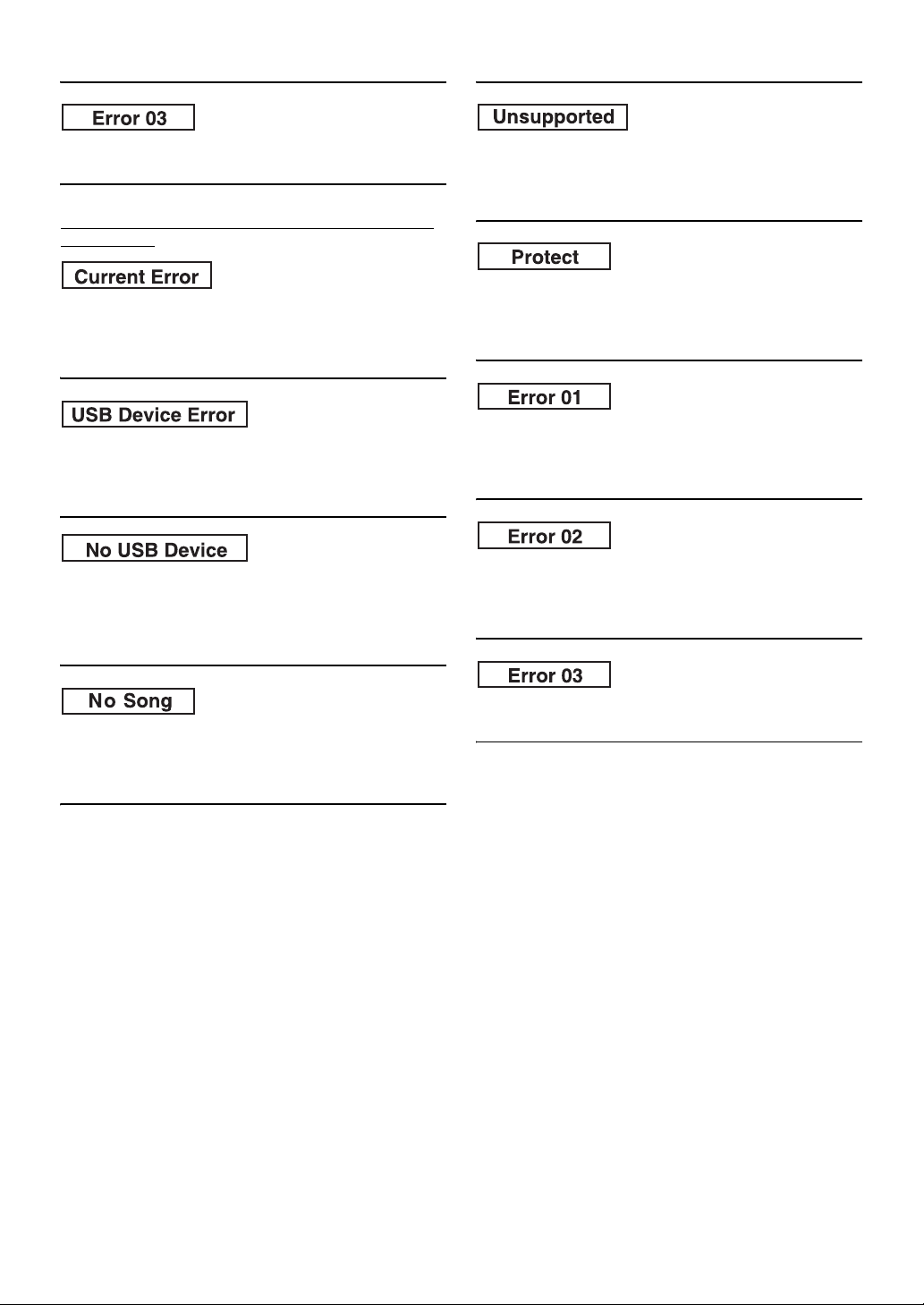
• El iPhone/iPod no está verificado.
- Conecte otro iPhone/iPod.
Indicación para modo de reproductor de audio portátil/
memoria USB
• Se ha utilizado una velocidad de bit/velocidad de muestreo no
admitida por la unidad.
- Utilice una velocidad de bit/velocidad de muestreo admitida
por la unidad.
• El dispositivo del conector USB recibe una corriente anormal.
La memoria USB/reproductor de audio portátil no funciona
correctamente o está estropeada.
- Conecte otra memoria USB/reproductor de audio portátil.
• Se ha conectado una memoria USB/reproductor de audio portátil
no compatible con la unidad.
- Trate de conectar otra memoria USB/reproductor de audio
portátil.
• No hay ninguna memoria USB/reproductor de audio portátil
conectado.
- Asegúrese de que ha conectado correctamente la memoria
USB/reproductor de audio portátil y de que el cable del
reproductor de audio portátil no esté doblado en exceso.
• No hay canciones en la memoria USB/reproductor de audio
portátil.
- Descargue canciones a la memoria USB/reproductor de audio
portátil y conéctelo a la unidad.
• Se reprodujo un archivo WMA protegido contra copia.
- Solo puede reproducir archivos no protegidos contra copia.
- Asegúrese de que el reproductor de audio portátil está en modo
MTP.
• Error de comunicación
- Apague la llave de contacto y ajuste la unidad en ON de nuevo.
- Compruebe la pantalla volviendo a conectar la memoria USB/
reproductor de audio portátil a la unidad.
• Error debido a que la versión del software del reproductor de
audio portátil no es compatible con esta unidad.
- Actualice la versión de software del reproductor de audio
portátil a una compatible con la unidad.
• El reproductor de audio portátil no se ha verificado.
- Conecte otro reproductor de audio portátil.
88-ES

Especificaciones
SECCIÓN DEL MONITOR
Tamaño de la pantalla 7,0 pulg.
Tipo de LCD TN LCD de tipo transparente
Sistema operativo Matriz activa TFT
Número de elementos
de la imagen
Número efectivo de elementos de la imagen
Sistema de iluminación LED
SECCIÓN DEL SINTONIZADOR FM
Gama de sintonización 87,7 – 107,9 MHz
Sensibilidad útil mono 9 dBf (0,8 µV/75 ohmios)
Umbral de sensibilidad 50 dB 9 dBf (0,8 µV/75 ohmios)
Selectividad de canal
alternativo
Relación señal/ruido 60 dB
Separación estéreo 30 dB
Relación de captura 2,0 dB
SECCIÓN DEL SINTONIZADOR AM
Gama de sintonización 530 – 1.710 kHz
Sensibilidad útil 22,5 µV/27 dBf
SECCIÓN DE NAVEGACIÓN
Frecuencia de recepción 1,57542 ± 1,023 MHz
Sensibilidad de recepción -130 dBm
SECCIÓN USB
Requisitos del USB USB 1.1/2.0
Consumo de energía máximo 500 mA
Clase de USB
Sistema de archivos FAT12/16/32
Descodificación de MP3 MPEG-1/2 AUDIO Layer-3
Descodificación de WMA Windows Media™ Audio
Descodificación de AAC
Número de canales 2 canales (estéreo)
Respuesta de frecuencia* 5 – 20.000 Hz (±1 dB)
Distorsión armónica total 0,008% (a 1 kHz)
Gama dinámica 95 dB (a 1 kHz)
Relación señal/ruido 105 dB
Separación de canales 85 dB (a 1 kHz)
*La respuesta de frecuencia puede variar en función de la velocidad
de bits y el software del codificador.
SECCIÓN DE CD/DVD
Respuesta de frecuencia 5 – 20.000 Hz
Fluctuación y trémolo
(% WRMS)
Distorsión armónica total 0,02% (a 1 kHz)
Gama dinámica 95 dB (a 1 kHz)
Separación de canales 65 dB (a 1 kHz)
1.152.000 elementos
(800 × 3 × 480)
99% o más
80 dB
USB (Reproducción desde el dispositivo)/
USB (Mass Storage Class)
Archivo de formato AAC-LC “.m4a”
Por debajo de los límites medibles
Sistema de señal NTSC / PAL
Resolución horizontal 500 líneas o más
Nivel de salida de vídeo 1Vp-p (75 ohmios)
Relación señal/ruido de vídeo DVD: 60 dB
Relación señal/ruido de audio Más de 95 dB
PICKUP
Longitud de onda DVD: 666 nm
CD: 785 nm
Potencia láser CLASS II
GENERAL
Requisito de alimentación 14,4 V CC
(11–16 V de margen permisible)
Temperatura de
funcionamiento
Salida de alimentación 18 W RMS × 4*
* Potencia de amplificador principal según norma CEA-2006
• Salida de alimentación: medida a 4 ohmios y 1% THD+N
• S/N: 80 dBA (referencia: 1 W en 4 ohmios)
Voltaje de salida 2.000 mV/10 k ohmios
Graves ±14 dB a 60 Hz
Agudos ±14 dB a 10 kHz
Peso 2,7 kg
Nivel de salida de audio
Salida previa
(delantero, trasero):
Salida previa
(subwoofer):
AUX OUT
(salida auxiliar):
Ai-NET: 850 mV
TAMAÑO DE LA CAJA (sección del monitor)
Anchura 178 mm
Altura 100 mm
Profundidad 160,5 mm
• Debido a la mejora continua del producto, las especificaciones y el
diseño están sujetos a cambio sin previo aviso.
• El panel LCD se fabrica utilizando una tecnología de fabricación de
una precisión extremadamente alta. Su ratio de píxeles efectiva es
superior al 99,99%. Ello significa que existe una posibilidad de que
el 0,01% de los píxeles estén siempre encendidos o apagados.
PRUDENCIA
CAUTION-Laser radiation when open, DO NOT STARE INTO
BEAM
PRECAUCION-Radiacion laser al abrirse, NO MIRE FIJAMENTE
EL HAZ
0°C a + 45°C
2 V/10 k ohmios (máx.)
2 V/10 k ohmios (máx.)
1,2 V/10 k ohmios
(Lado inferior del reproductor)
89-ES
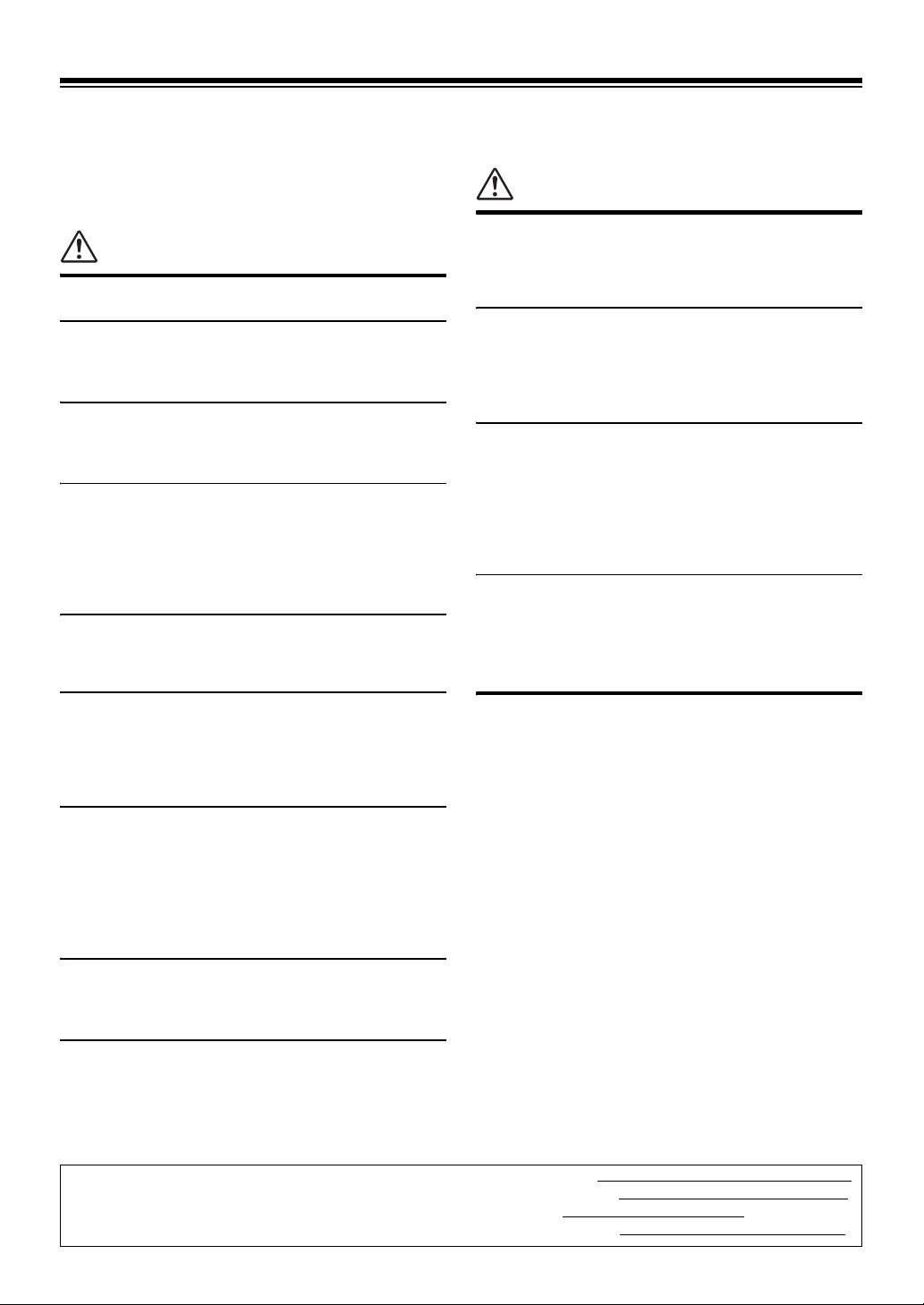
Ubicación y conexiones
Antes de instalar o conectar la unidad, lea atentamente
lo siguiente y de las
emplearla adecuadamente.
páginas 5 a 10 de este manual para
Advertencia
REALICE LAS CONEXIONES CORRECTAMENTE.
Una conexión incorrecta puede producir un incendio o dañar el equipo.
UTILICE LA UNIDAD SOLAMENTE EN VEHÍCULOS QUE
TENGAN 12 VOLTIOS CON NEGATIVO A MASA.
(Consulte a su distribuidor en caso de duda.) De no ser así, podría
ocasionar un incendio, etc.
ANTES DE EFECTUAR EL CABLEADO, DESCONECTE EL
CABLE DEL TERMINAL NEGATIVO DE LA BATERÍA.
De no hacerlo así, podría ocasionar una descarga eléctrica o heridas
debido a cortocircuitos eléctricos.
IMPIDA QUE LOS CABLES SE ENREDEN CON LOS OBJETOS
SITUADOS ALREDEDOR.
Disponga la instalación eléctrica y los cables conforme a lo descrito
en el manual para evitar obstáculos durante la conducción. Los
cables que obstaculizan la conducción o que cuelgan de partes del
vehículo como el volante de dirección, la palanca de cambios, los
pedales de freno, etc., se consideran extremadamente peligrosos.
NO EMPALME CABLES ELÉCTRICOS.
Nunca corte el aislamiento de un cable para suministrar energía a
otro equipo. Esto hace que la capacidad portadora del cable se
supere y puede ser la causa de incendios o descargas eléctricas.
EVITE DAÑAR LOS TUBOS Y EL CABLEADO CUANDO
TALADRE AGUJEROS.
Si taladra agujeros en el chasis durante la instalación, tome las
precauciones necesarias para no rozar, dañar u obstruir los tubos,
las tuberías de combustible, los depósitos o el cableado eléctrico.
De lo contrario, podría provocar un incendio.
NO UTILICE TUERCAS O PERNOS EN EL SISTEMA DE
FRENOS O DE DIRECCIÓN PARA REALIZAR LAS
CONEXIONES A MASA.
Los pernos o tuercas empleados en los sistemas de freno o de
dirección (o en cualquier otro sistema relacionado con la seguridad
del vehículo), o los depósitos, NUNCA deben utilizarse para
instalaciones de cableado o conexión a masa. Si utiliza tales partes
podrá incapacitar el control del vehículo y provocar un incendio, etc.
MANTENGA LOS OBJETOS PEQUEÑOS, COMO LAS PILAS,
FUERA DEL ALCANCE DE LOS NIÑOS.
La ingestión de estos objetos puede provocar lesiones graves. Si
esto ocurre, consulte con un médico inmediatamente.
NO INSTALE EL EQUIPO EN LUGARES QUE PUEDAN INTERFERIR
CON LA OPERACIÓN DEL VEHÍCULO, COMO EL VOLANTE DE
DIRECCIÓN O LA CAJA DE CAMBIOS DE VELOCIDAD.
Esto podría obstaculizar la visibilidad y dificultar el movimiento,
etc. y provocar accidentes graves.
Prudencia
CONFÍE EL CABLEADO Y LA INSTALACIÓN A PROFESIONALES.
El cableado y la instalación de este equipo requieren una
competencia y experiencia técnica confirmada. Para garantizar la
seguridad, póngase siempre en contacto con el distribuidor al que
ha comprado el equipo para confiarle estas tareas.
UTILICE LOS ACCESORIOS ESPECIFICADOS E INSTÁLELOS
CORRECTAMENTE.
Asegúrese de utilizar los accesorios especificados solamente. La
utilización de otras piezas no designadas puede ser la causa de daños en
el interior de la unidad o de una instalación incorrecta. Las piezas pueden
aflojarse, lo que, además de ser peligroso, puede provocar averías.
DISPONGA EL CABLEADO DE FORMA QUE LOS CABLES NO
SE DOBLEN, NO SE CONTRAIGAN NI ROCEN UN BORDE
METÁLICO AFILADO.
Aleje los cables y el cableado de piezas móviles (como los raíles de los
asientos) o de bordes puntiagudos o afilados. De esta forma evitará
dobleces y daños en el cableado. Si los cables se introducen por un
orificio de metal, utilice una arandela de goma para evitar que el borde
metálico del orificio corte el aislamiento del cable.
NO INSTALE LA UNIDAD EN LUGARES MUY HÚMEDOS O LLENOS
DE POLVO.
Evite instalar la unidad en lugares con altos índices de humedad o
polvo. Si entra polvo o humedad, el equipo puede averiarse.
Precauciones
• Asegúrese de desconectar el cable del borne negativo (–) de la
batería antes de instalar el INA-W900. Esto reducirá cualquier
posibilidad de dañar la unidad en caso de un cortocircuito.
• Asegúrese de conectar los cables codificados con colores de
acuerdo con el diagrama. Las conexiones incorrectas podrán
ocasionar un malfuncionamiento de la unidad o dañar el sistema
eléctrico del vehículo.
•
Cuando haga las conexiones al sistema eléctrico del vehículo, tenga
en cuenta los componentes instalados en fábrica (p.ej., el ordenador
de a bordo). No coja corriente de estos conductores para alimentar
esta unidad. Cuando conecte el INA-W900 a la caja de fusibles,
asegúrese de que el fusible del circuito que piensa utilizar para el
INA-W900 tiene el amperaje adecuado. En caso contrario podrá
ocasionar daños a la unidad y/o al vehículo. Cuando no esté
seguro, consulte a su distribuidor Alpine.
• El INA-W900 utiliza tomas tipo RCA hembras para la conexión
a otras unidades (p.ej., amplificador) dotadas de conectores
RCA. Es posible que necesite un adaptador para conectar otras
unidades. En ese caso, póngase en contacto con su distribuidor
Alpine autorizado para que le aconseje.
• Asegúrese de conectar los cables (–) de altavoz al terminal (–) de
altavoz. No conecte nunca entre sí los cables de altavoz de los
canales izquierdo y derecho ni a la carrocería del vehículo.
•
La pantalla deberá estar completamente cerrada en el alojamiento al
realizar la instalación. En caso
• Cuando instale la unidad en un automóvil, asegúrese de que el la
pantalla pueda cerrarse/abrirse sin tocar la
contrario, podrían surgir problemas.
palanca de cambios.
IMPORTANTE
Anote el número de serie de la unidad en el espacio proporcionado a
continuación y consérvelo como registro permanente. La placa del
número de serie se encuentra en la base de la unidad.
90-ES
NÚMERO DE SERIE:
FECHA DE INSTALACIÓN:
INSTALADOR:
LUGAR DE ADQUISICIÓN:

Instalación
Precaución
No bloquee el ventilador o el sumidero de calor de la unidad, ya que
impediría la circulación de aire. Si dichos elementos están bloqueados, el
calor se acumulará dentro de la unidad y ello puede provocar un incendio.
Orificio de ventilación
Orificio de ventilación
La unidad se puede instalar en la funda de montaje
en tres posiciones alineando los agujeros de
montaje (A a C) en los laterales de la unidad. En la
mayoría de ocasiones, se utilizará la posición A. Si
se va a utilizar B o C, será necesario modificar las
posiciones de los agujeros.
Primero, determine la posición de montaje en la
funda de montaje y, a continuación, adhiera el sello
suministrado (consulte
“Uso de sellos” (página 92)).
Deslice la unidad en la funda de montaje y fíjela.
• Si se va a utilizar B o C, compruebe que hay espacio suficiente de
profundidad antes de instalar la unidad. Si la unidad se introduce a
la fuerza en la funda de montaje, se pueden producir daños.
Parte posterior de la
unidad
Precaución relacionada con la ubicación de la
instalación
1
Antes de instalar, verifique que la apertura y el cierre
Parte superior de la
unidad
de la pantalla no interfieren con el uso de la palanca
de cambios.
Monitor
2
Ángulo de instalación
El dispositivo debe instalarse en el ángulo más
horizontal posible, dentro del intervalo de ángulos
siguiente. Si el ángulo de instalación supera el
rango, la posición actual puede no mostrarse
correctamente y es posible que se produzcan
errores durante el modo de navegación.
Funda de montaje (incluido)
Placas de presión*
Salpicadero
1
Esta unidad
Sello (incluido)
Placa frontal*
2
(incluida)
<Posición del agujero de montaje>
Posición A
• Dependiendo de la posición elegida, el panel frontal sobresaldrá
de forma diferente.
Posición B
Posición C
Panel frontal
Salpicadero
Posición A
Panel frontal
0°
Vista frontal de la unidad
0-30°
Vista lateral de la unidad
3
Retire la funda de montaje de la unidad principal
(consulte
“Retirada” en la página 92).
Parte superior de la unidad
10°(±5°)
Salpicadero
Posición B
Panel frontal
Salpicadero
Posición C
*1 Si el manguito de montaje instalado en el salpicadero está flojo, las
placas de presión pueden doblarse un poco para solventar el
problema.
91-ES

Uso de sellos
Si se utiliza A para la instalación:
Adhiera el sello de forma que los agujeros de montaje B y C queden
cubiertos.
Si se utiliza B para la instalación:
Adhiera el sello de forma que los agujeros de montaje A y C queden
cubiertos.
Si se utiliza C para la instalación:
Adhiera el sello de forma que los agujeros de montaje A y B queden
cubiertos.
Instalación de la placa frontal
*2Si se utiliza A, la placa frontal suministrada no se puede montar.
Si se utiliza B, la placa frontal se debe modificar antes de instalarla.
Para modificar la placa frontal, consulte a su distribuidor Alpine.
Si se utiliza C, la placa frontal no se puede montar. Consulte a su
proveedor Alpine.
4
Tornillo
Tuerca hexagonal (M5)
2
*
Pasador
Refuerce la unidad principal con la brida de montaje
metálica (no suministrada). Fije el cable de tierra de
la unidad en un punto metálico limpio utilizando un
tornillo (*
• En el caso del tornillo marcado con “*2”, utilice un tornillo
adecuado para la ubicación de montaje elegida.
1
) ya sujeto al bastidor del vehículo.
Conecte la conexión de entrada procedente de un
amplificador o un ecualizador a la conexión de
salida correspondiente de la parte posterior
izquierda del INA-W900. Conecte todos los cables
del INA-W900 siguiendo las indicaciones de la
sección Conexiones.
5
Deslice el INA-W900 en el salpicadero hasta que
oiga un clic. Eso permite asegurarse de que la
unidad queda correctamente fijada y no se saldrá
accidentalmente del salpicadero.
Retirada
1. Inserte las llaves del soporte en la unidad junto con las
guías a cualquier lado. Ahora ya puede retirar la
unidad de la funda de montaje.
Esta unidad
Llaves del soporte
(suministradas)
2. Tire de la unidad hacia afuera, manteniéndola
desbloqueada mientras tanto.
<VEHÍCULO JAPONÉS>
Extraiga la placa frontal y fije el cable de tierra de la unidad en
un punto metálico limpio utilizando un tornillo (
bastidor del vehículo.
Coloque el soporte original para el montaje en cada lado del
INA-W900 con ayuda de los tornillos suministrados con el
INA-W900.
*) ya sujeto al
Tornillos (M5 × 8)
(suministrados)
Brida
metálica de
montaje
Cable de tierra
92-ES
1
*
Bastidor
Esta unidad
Cable de tierra
*
Bastidor
Soporte para
el montaje
Placa frontal
(suministrada)
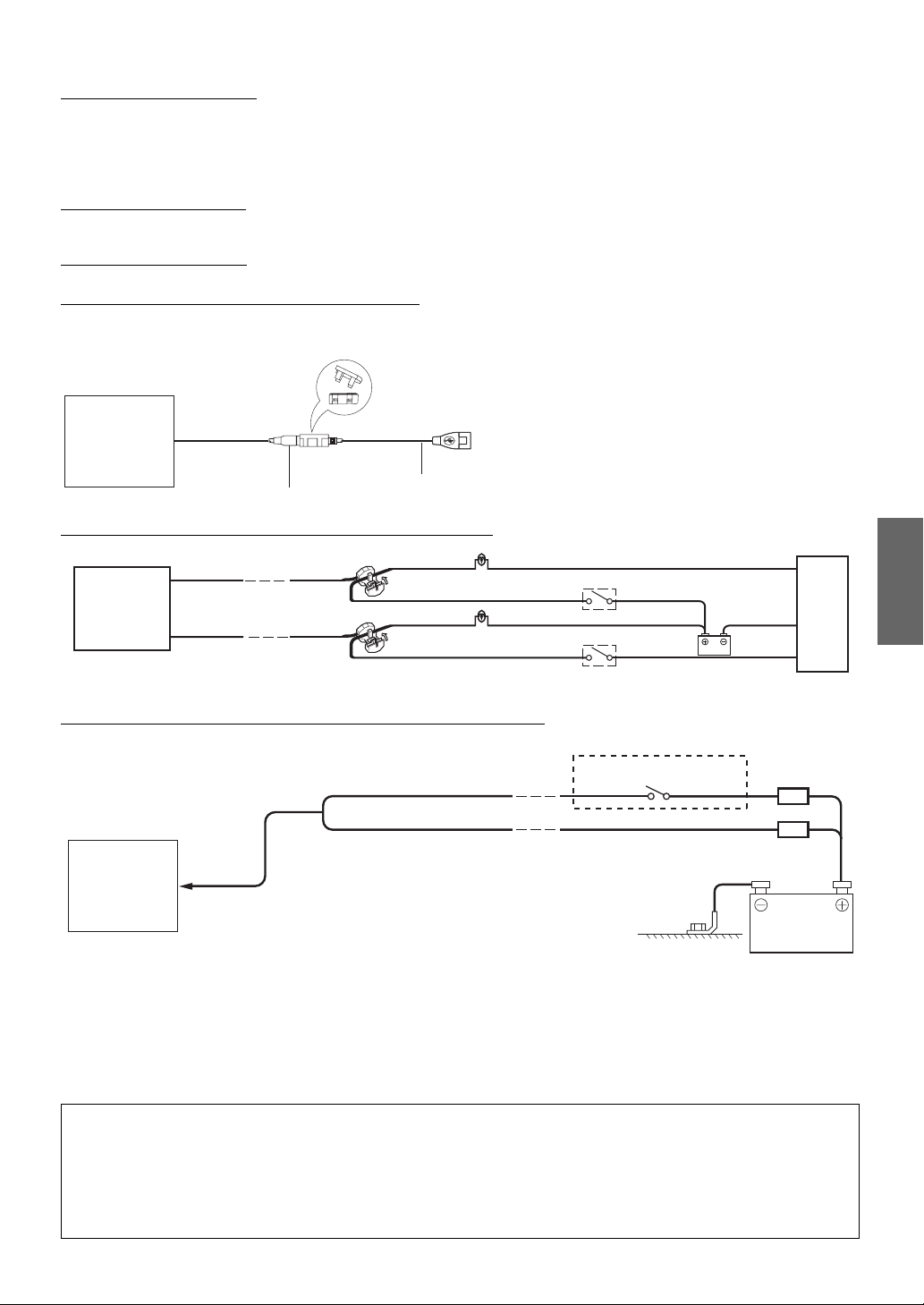
Instalación de la antena GPS
<En el interior del vehículo>
1. Pegue la almohadilla de sujeción en el centro del salpicadero, cerca del parabrisas, aproximadamente a un centímetro y medio de distancia.
2. Coloque la antena GPS en el centro de la almohadilla (El lado del cable hacia la parte posterior del vehículo).
<En el exterior del vehículo>
En la parte posterior o delantera del techo del vehículo.
Cableado de la antena GPS
No doble ni pliegue el cable de la antena GPS.
• Si instala el modelo INA-W900 en el vehículo, es muy importante que la parte posterior de la unidad y el cable no queden doblados.
Conexión de la antena GPS
Conecte con firmeza el conector de la antena GPS al modelo INA-W900.
Conexión del cable de extensión USB (suministrado)
Conecte el cable de extensión USB al conector USB de la unidad y, a continuación, coloque el protector suministrado con el cable de extensión USB,
tal y como se ilustra a continuación.
INA-W900
Conector USB
Cable (suministrado)
Cable del pedal de freno / conexión del cable del freno de mano
Lámpara del pedal de freno
Interruptor del pedal de freno
Bastidor
Batería
Interruptor del freno de mano
INA-W900
PEDAL DE FRENO
(Amarillo/Negro)
FRENO DE MANO
(Amarillo/Azul)
Conector
de pinza
(se vende por separado)
Conector
de pinza
(se vende por separado)
Cable del pedal de freno
Lámpara del freno de mano
Cable del freno de mano
Diagrama de conexión del interruptor unipolar (se vende por separado)
(Si la fuente de alimentación de ciclo combinado no está disponible)
CONTACTO
(Rojo)
(Amarillo)
INA-W900
• Si su vehículo no tiene fuente de alimentación de ciclo combinado, agregue un interruptor unipolar (se vende por separado) y un fusible (se vende
por separado).
• El diagrama y el amperaje de los fusibles que se muestran arriba corresponden a los casos en los que INA-W900 se utiliza individualmente.
• Si el cable de alimentación conmutado (contacto) del INA-W900 se conecta directamente al borne positivo (+) de la batería del vehículo, el
INA-W900 absorbe parte de la corriente (unos cientos de miliamperios) incluso cuando el interruptor está apagado (posición OFF) y la batería
podría descargarse.
BATERÍA
SPST SW (opcional)
FUSIBLE (5 A)
(opcional)
FUSIBLE (20 A)
(opcional)
Batería
Para evitar ruidos externos en el sistema de audio.
• Ubique la unidad y guíe los cables a una distancia mínima de 10 cm del arnés del coche.
• Mantenga los cables de alimentación de la batería lo más lejos posible de los demás cables.
• Conecte el cable de tierra de forma segura a un punto metálico limpio (elimine posibles restos de pintura, suciedad o grasa si
es necesario) del bastidor del coche.
• Si añade un supresor de ruido opcional, conéctelo lo más lejos posible de la unidad. Su proveedor Alpine ofrece distintos
supresores de ruido; póngase en contacto con él para obtener más información.
• Su proveedor Alpine conoce mejor las medidas de prevención de ruido; consúltele para obtener más información.
93-ES

Conexiones
SALIDA CONTROL REMOTO
(Blanco/Marrón)
ENTRADA CONTROL REMOTO
(Blanco/Marrón)
MARCHA ATRÁS
(Naranja/Blanco)
CONTROL DEL MONITOR
(Blanco/Rosa)
CONTROL GUÍA
(Blanco/Verde)
(Amarillo)
(Rojo)
(Blanco)
(Amarillo)
(Rojo)
(Blanco)
GUÍA
(Negro)
Antena
Al cable de entrada remota
Al cable de salida remota
Al polo positivo del cable de
señal de la luz trasera del coche
Al cable de control del monitor
Al terminal de entrada del
control de la guía
A la caja de la interfaz de
control remoto del volante
Al terminal de salida de vídeo
A los terminales de
salida de audio (R, L)
Al terminal de entrada de vídeo
A los terminales de
entrada de audio (R, L)
Al terminal de entrada de la guía
Posterior
Amplificador
Amplificador
Amplificador
izquierdo
Posterior
derecho
Frontal
izquierdo
Frontal
derecho
Subwoofers
A la BLUETOOTH INTERFACE
(KCE-400BT) (se vende por separado)
Cambiador de CD
ENCENDIDO REMOTO
ALTAVOZ IZQUIERDO DELANTERO
ENTRADA DEL INTERRUPTOR DE AUDIO
o
SPEAKER
LEFT
FRONT
(Blanco)
A la memoria USB/
reproductor de audio portátil
• Ajuste el interruptor del sistema a “NORM” cuando solo haya un cargador conectado (cuando no se utilice el ecualizador compatible Ai-NET). Si
está conectado el procesador de audio IMPRINT, ajústelo en la posición EQ/DIV.
* Los dos interruptores del sistema están situados en la parte inferior de la unidad.
Al iPhone/iPod
Frontal izquierda
(Azul/Blanco)
(Azul)
(Rosa/Negro)
FRENO DE MANO
(Amarillo/Azul)
FRENO DE PIE
(Amarillo/Negro)
CONTACTO
(Rojo)
BATERÍ A
(Amarillo)
TIERRA
(Negro)
ALTA VOZ
POSTERIOR
(Blanco/
IZQUIERDO
Negro)
(Verde/
Negro)
Altavoces
Posterior izquierda
ALTAV OZ
POSTERIOR
(Verde)
DERECHO
(violeta)
Posterior derecha Frontal derecha
(se vende por separado)
Al amplificador o al ecualizador
A la antena eléctrica
Al teléfono del vehículo
Al cable de señal del
freno de mano
Al cable del freno de pie
o al cable de la lámpara del freno
Llave de contacto
ALTAVO Z
FRONTAL
(violeta/
negro)
DERECHO
(Gris/
Negro)
(Gris)
Batería
94-ES

Receptáculo de la antena de la radio
Cable de salida del control remoto (Blanco/Marrón)
Conecte este cable al cable de entrada del control remoto. Este
cable permite la salida de señales de control del control remoto.
Cable de entrada del control remoto (Blanco/Marrón)
Conecte el producto Alpine externo al cable de salida del
control remoto.
Cable de la marcha atrás (Naranja/Blanco)
Se utiliza únicamente cuando está conectada la cámara
trasera. Conéctelo al polo positivo de la luz de marcha atrás
del coche. Se enciende cuando la transmisión cambia a
marcha atrás (R).
Si el cable se conecta correctamente, la imagen de vídeo
cambia automáticamente a la cámara trasera siempre que
el coche comience a ir marcha atrás (R).
Cable de control del monitor (Blanco/Rosa)
Conéctelo al cable de control del monitor trasero
compatible con el panel sensible al tacto.
Cable de control de guía (Blanco/Verde)
Utilícelo si hay conectado un procesador de audio externo
con terminal de entrada de control de guía.
Conector de la interfaz de control remoto del volante
A la caja de la interfaz de control remoto del volante.
Para obtener más información sobre las conexiones,
consulte a su distribuidor Alpine más cercano.
Conector de entrada de vídeo (AUX INPUT)
(Amarillo)
Obtiene la entrada de vídeo.
Conectores de entrada de audio (AUX INPUT)
ROJO (entrada de audio derecho) y BLANCO (entrada de
audio izquierdo).
Conector de salida de vídeo (AUX OUTPUT)
(Amarillo)
Genera la salida de vídeo.
Conectores de salida de audio (AUX OUTPUT)
ROJO (salida de audio derecho) y BLANCO (salida de
audio izquierdo).
Conector de guía (Negro)
Salida de la señal de audio de interrupción de navegación.
Al conectar un procesador de audio IMPRINT
(PXA-H100), conecte este cable al terminal de entrada de
guía con un cable alargador RCA opcional.
Conectores RCA de salida/entrada traseros
Se puede utilizar como conector RCA posterior de salida o
de entrada.
Conectores RCA de salida/entrada delanteros
Se puede utilizar como conector RCA delantero de salida o
de entrada.
Conectores RCA del subwoofer
ROJO (derecha) y BLANCO (izquierda).
Prolongador eléctrico RCA (se vende por separado)
Conector de entrada directo CAMERA
Utilizar cuando la cámara trasera opcional HCE-C107D u
otra está conectada.
Conector de entrada de AUDIO/VÍDEO del iPod
Conéctelo al cable de extensión AV.
Receptáculo de la antena GPS
A la antena GPS.
Conector MSN
Al MSN Direct Box HCE-900m.
• La función MSN Direct se incorporará a través de una actualización
posterior.
Conector Ai-NET
Conéctelo al conector de salida o de entrada de otro
dispositivo (cambiador de CD, ecualizador, etc.) dotado de
Ai-NET.
•
Asegúrese de configurar “Configuración de la unidad principal conectada
(MODEL SETUP)” en “DVD CHG” al conectar el DHA-S690.
Conector de interfaz BLUETOOTH
Conectar a una BLUETOOTH INTERFACE
(KCE-400BT) opcional. Para utilizar un teléfono móvil
manos libres, será necesaria una conexión con
BLUETOOTH INTERFACE (KCE-400BT) opcional. Para
obtener más información sobre el modo de realizar la
conexión, consulte el Manual de operación
de la BLUETOOTH INTERFACE (KCE-400BT). También
puede conectarlo a un dispositivo externo (como un
reproductor portátil) mediante un cable de conexión
(KCE-237B) para la AUX IN (se vende por separado).
• Consulte “Configuración del modo AUX+” (página 55).
AUX+ ON: Si el dispositivo externo está conectado.
AUX+ OFF: En posición OFF, la fuente AUX+ no puede
seleccionarse.
Conector USB
Conector AUX I/O
Conector RCA de salida/entrada
Interruptor del sistema
Si conecta un procesador de audio IMPRINT (PXA-H100) o un
separador utilizando un elemento Ai-NET, sitúe los dos
interruptores en la posición EQ/DIV. Si no hay ningún
dispositivo conectado, deje el interruptor en posición NORM.
• No ajuste los dos interruptores con configuraciones distintas.
• Asegúrese de desconectar la unidad antes de cambiar la posición del
interruptor.
Conector de alimentación de energía
Cable de conexión KCE-400BT (incluido con KCE-400BT)
Cable Ai-NET (incluido con el cambiador de CD)
Cable de encendido remoto (Azul/Blanco)
Conecte este cable al cable de control remoto del
amplificador o del procesador de señal.
Cable de antena eléctrica (Azul)
Si es necesario, conecte este cable al terminal +B de la
antena eléctrica.
Este cable solo se debe utilizar para controlar la antena del vehículo. No
•
lo utilice para encender un amplificador o un procesador de señales, etc.
Cable de entrada del interruptor de audio (Rosa/Negro)
Cable del freno de mano (Amarillo/Azul)
Conecte este cable al extremo de alimentación del
interruptor del freno de mano para transmitir las señales de
estado del freno de mano al INA-W900.
Cable del pedal de freno (Amarillo/Negro)
Conecte al cable del pedal de freno del vehículo o al cable
de la lámpara de freno.
95-ES

Cable de potencia conmutada (Contacto) (Rojo)
Conecte este cable a un terminal abierto de la caja de
fusibles del vehículo o a otra fuente de alimentación no
utilizada que genere una potencia de (+)12 V solo cuando
el contacto esté encendido o en posición auxiliar.
Cable de la batería (Amarillo)
Conecte este cable al borne positivo (+) de la batería del
vehículo.
Portafusible (10 A)
Cable de tierra (Negro)
Conecte este cable a una buena toma de tierra del
vehículo. Asegúrese de realizar la conexión solo en el metal
y de que quede perfectamente sujeto utilizando el tornillo
de chapa de metal incorporado.
Cable de salida del altavoz delantero derecho (+)
(Gris)
Cable de salida del altavoz delantero derecho (–)
(Gris/Negro)
Cable de salida del altavoz trasero derecho (–)
(Violeta/Negro)
Cable de salida del altavoz trasero derecho (+)
(Violeta)
Cable de salida del altavoz trasero izquierdo (+)
(Verde)
Cable de salida del altavoz trasero izquierdo (–)
(Verde/Negro)
Cable de salida del altavoz delantero izquierdo (–)
(Blanco/Negro)
Cable de salida del altavoz delantero izquierdo (+)
(Blanco)
Prolongador USB (Incluido)
Cable de extensión AV (Incluido)
Prolongador USB 30P (Incluido)
96-ES

Ejemplo de sistema
Conecte el procesador de audio IMPRINT compatible con Ai-NET (PXA-H100) al reproductor y cambiador de DVD.
Procesador de audio
IMPRINT (PXA-H100)
(Ai-NET)
(se vende por separado)
Cable
Ai-NET
Cable Ai-NET
(Amarillo)
(Blanco/Marrón)
SALIDA
CONTROL
REMOTO
(Blanco/Marrón)
ENTRADA
CONTROL
REMOTO
Reproductor de DVD
Video (Ai-NET)
(DVA-5210, etc.)
(sevende por separado)
Cable Ai-NET
Cambiador de CD
(Ai-NET)
(se vende por separado)
Conector Ai-NET
Conéctelo al conector de salida o entrada de otro producto
equipado con Ai-NET.
Interruptor del sistema
Si conecta un procesador de audio IMPRINT o un
separador utilizando un elemento Ai-NET, sitúe los dos
interruptores en la posición EQ/DIV. Si no hay ningún
dispositivo conectado, deje el interruptor en posición
NORM.
• No ajuste los dos interruptores con configuraciones distintas.
• Asegúrese de desconectar la unidad antes de cambiar la posición del
interruptor.
Cable Ai-NET (incluido con el reproductor de vídeo
DVD)
Cable de salida del control remoto (Blanco/Marrón)
Conecte este cable al cable de entrada del control remoto.
Este cable permite la salida de señales de control del
control remoto.
Al conector Ai-NET (Gris)
Prolongador eléctrico RCA (incluido con el
reproductor de vídeo DVD)
Conector de entrada de vídeo (AUX INPUT)
(Amarillo)
Conecte el cable de salida de vídeo de un reproductor de
vídeo DVD o un cambiador de DVD a este terminal.
Conector AUX I/O
Al conector Ai-NET (Negro)
Cable Ai-NET (incluido con el procesador de audio
IMPRINT (PXA-H100))
Cable Ai-NET (incluido con el cambiador de CD)
Conector de guía (Amarillo)
Salida de la señal de audio de interrupción de navegación.
Prolongador eléctrico RCA (se vende por separado)
Terminal de entrada de la guía
97-ES

Al conectar equipos externos
Cámara trasera HCE-C107D,
etc. (se vende por separado)
Al terminal de entrada de audio
Monitor trasero
(se vende por separado)
Al terminal de entrada de vídeo
Al terminal de salida de vídeo
Cambiador de DVD
(se vende por separado)
Al terminal de salida de audio
(Blanco/Rosa)
CONTROL DEL MONITOR
* Conéctelo al monitor trasero compatible con el panel sensible.
(Blanco/Marrón)
(Blanco/Marrón)
SALIDA CONTROL
REMOTO
ENTRADA CONTROL
REMOTO
(Naranja/Blanco)
MARCHA ATRÁS
Interruptor del sistema
Si conecta un procesador de audio IMPRINT o un
separador utilizando un elemento Ai-NET, sitúe los dos
interruptores en la posición EQ/DIV. Si no hay ningún
dispositivo conectado, deje el interruptor en posición
NORM.
• No ajuste los dos interruptores con configuraciones distintas.
• Asegúrese de desconectar la unidad antes de cambiar la posición del
interruptor.
Conector de entrada de cámara AUX I/O
Conectores de salida de vídeo/audio (AUX OUTPUT)
Utilícelos cuando conecte un monitor opcional, etc.
Conectores de entrada de vídeo/audio (AUX INPUT)
Cable de control del monitor (Blanco/Rosa)
Conéctelo al cable de control del monitor trasero
compatible con el panel sensible al tacto.
CONTROL DEL MONITOR
ENTRADA CONTROL REMOTO (Blanco/Marrón)
SALIDA CONTROL REMOTO (Blanco/Marrón)
(Blanco/Rosa)
Usar solo si está conectada la cámara trasera.
Cable de salida del control remoto (Blanco/Marrón)
Conecte este cable al cable de entrada del control remoto.
Este cable permite la salida de señales de control del
control remoto.
Cable de entrada del control remoto (Blanco/Marrón)
Cable de la marcha atrás (Naranja/Blanco)
Se utiliza únicamente cuando está conectada la cámara
trasera. Conéctelo al polo positivo de la luz de marcha atrás
del coche. Se enciende cuando la transmisión cambia a
marcha atrás (R).
Si el cable se conecta correctamente, la imagen de vídeo
cambia automáticamente a la cámara trasera siempre que
el coche comience a ir marcha atrás (R).
Prolongador eléctrico RCA (se vende por separado)
Conector de entrada directo CAMERA
Utilícelo cuando la cámara trasera opcional HCE-C107D u
otra está conectada.
Cable alargador de cámara (suministrado con
cámara trasera)
98-ES
